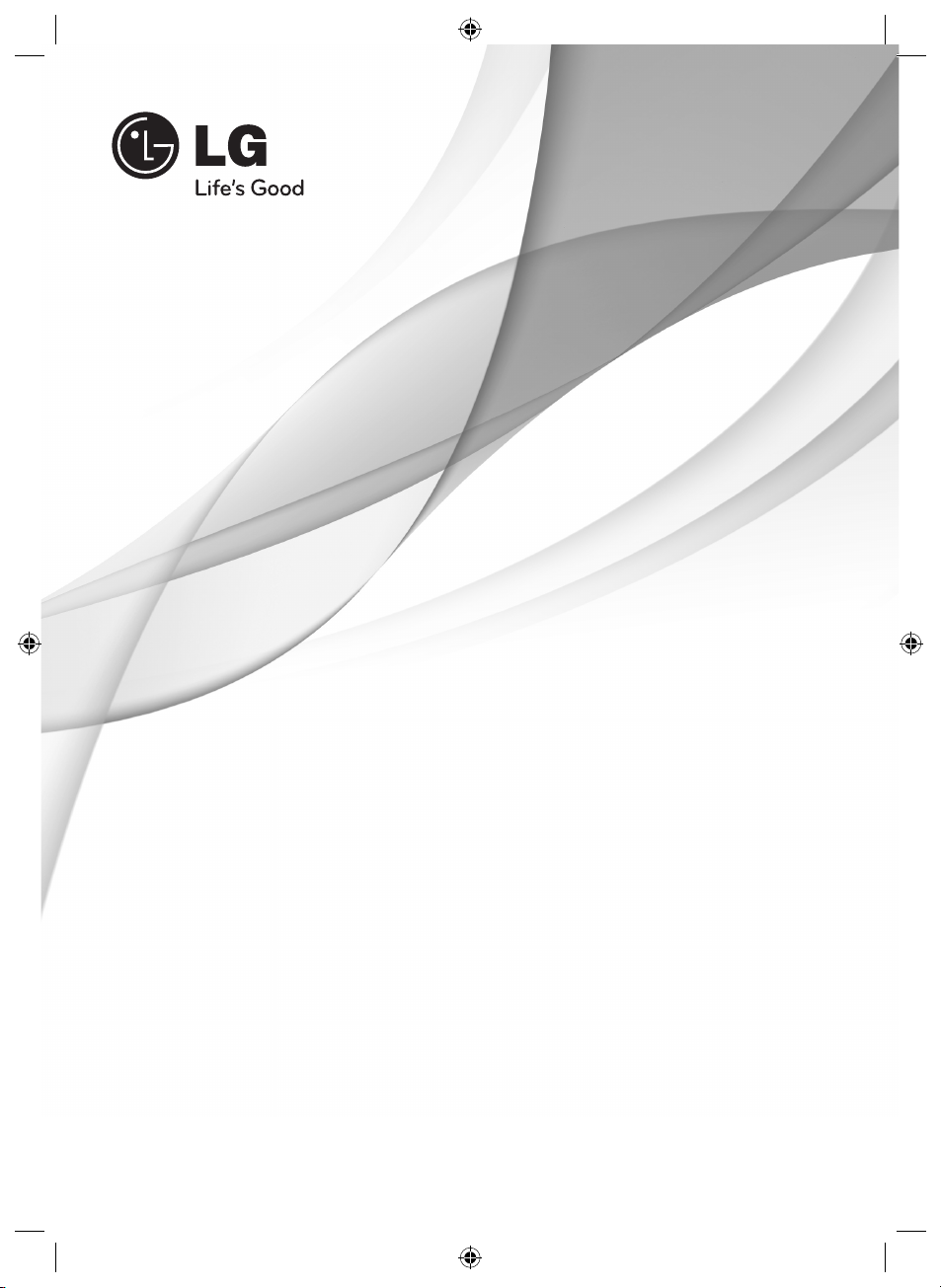
คู่มือการใช้งาน
3D Blu-ray Disc
™
/
ซาวนด์บาร์แบบไร้สายสําหรับเครื่องเล่นดีวีดี
โปรดอ่านคู่มือเล่มนี้อย่างละเอียดก่อนที่จะใช้งาน
ชุดอุปกรณ์ของท่าน และเก็บรักษาคู่มือนี้เพื่อใช้เป็นข้อมูลอ้างอิงในอนาคต
รุ่น
HLX55W (HLX55W, SHX55-D)
P/NO : MFL66306842
HLX55W-FP_BTHALL_THAI_6842.indd 1HLX55W-FP_BTHALL_THAI_6842.indd 1 2010-09-28 9:23:502010-09-28 9:23:50
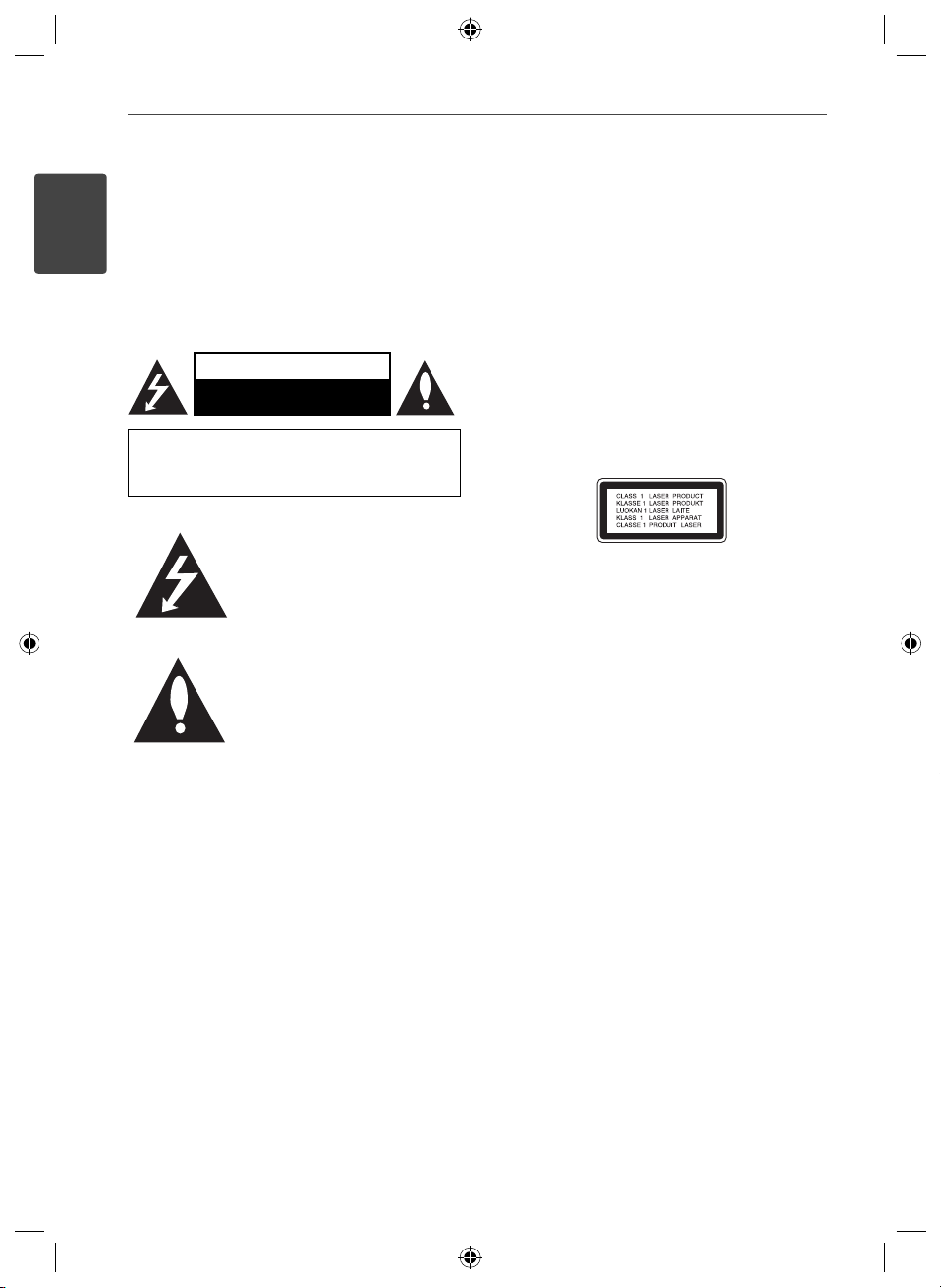
2 ข้อควรระวังเพื่อความปลอดภัย
1
1
ข้อควรระวังเพื่อความปลอดภัย
ข้อควรระวังเพื่อความปลอดภัย
ข้อควรระวัง
อัน ต ร า ย จ า ก ไ ฟ ฟ้า ดูด
อ ย่า เ ปิด ฝ า ค ร อ บ เ ค รื่อ ง
ข้อควรระวัง
เพื่อป้องกันการเกิดไฟฟ้าช็อต ไม่ควรซ่อมแซมภายในเครื่องด้วยตัวท่านเอง
: ไม่ควรเปิดฝาครอบเครื่อง (หรือฝาด้านหลัง)
กรุณาเรียกช่างผู้ชํานาญมาทําการซ่อมแซม เครื่องเท่านั้น
เครื่องหมายรูปสายฟ้าที่มีหัวลูกศรภายใน
พื้น 3 เหลี่ยมด้านเท่า แสดงเพื่อเตือนผู้ใช้
ถึงอันตรายจากกระแสไฟฟ้าแรงสูง ซึ่งอยู่
ภายในตัวเครื่อง ถ้าท่านเปิดฝาครอบเครื่อง
ท่านอาจได้
รับอันตรายจากไฟฟ้าช็อตได้
เครื่องหมายตกใจภายในพื้น 3 เหลี่ยม
ด้านเท่าแสดงไว้ เพื่อเตือนผู้ใช้ให้ปฏิบัติ
ตามคําแนะนําที่ติดไว้บนตัวเครื่องเพื่อป้องกัน
ปัญหาจากการใช้งานและการดูแลรักษา
(ซ่อมแซม) เครื่อง
ข้อควรระวังและคําเตือน
คําเตือน
: ไม่ควรวางผลิตภัณฑ์นี้ให้ถูกฝนหรือ ความชื้น
เพื่อป้องกันการเกิดเพลิงไหม้หรือ ไฟฟ้าช็อต
คําเตือน
: ไม่ควรติดตั้งผลิตภัณฑ์นี้ไว้ในพื้นที่ที่จํากัด เช่น
ตู้หนังสือหรือตู้เก็บของ
ข้อควรระวัง
: ไม่ควรปิดกั้นช่องระบายอากาศใดๆ
ควรติดตั้งผลิตภัณฑ์นี้ตามคําแนะนําของผู้ผลิต
รูและช่องบนตัวเครื่องมีไว้สําหรับระบายอากาศออกจาก
ตัวเครื่อง และเพื่อความมั่นใจในประสิทธิภาพการทํางานของ
ผลิตภัณฑ์และป้องกันการเกิดความร้อนสะสมภายในเครื่อง
ไม่ควรปิดกั้นช่องระบายอากาศ โดยวางผลิตภัณฑ์บนที่นอน,
โซฟา, พรมหรือเครื่องเรือนอื่นๆ ที่มีพื้นผิวคล้ายกัน
ไม่ควรติดตั้งผลิตภัณฑ์นี้ไว้ในพื้นที่ที่จํากัด เช่น ตู้หนั
โดยไม่ได้เว้นพื้นที่ว่างตามระยะห่างที่ผู้ผลิตกําหนดไว้
ข้อควรระวัง
: ผลิตภัณฑ์นี้เป็นผลิตภัณฑ์เลเซอร์ class 1ที่เป็น
ไปตามความปลอดภัยของผลิตภัณฑ์เลเซอร์, IEC60825-1:2007
เพื่อความมั่นใจในการใช้งานผลิตภัณฑ์นี้อย่างถูกต้อง กรุณา
อ่านคู่มือการใช้งานเล่มนี้อย่างละเอียดและเก็บคู่มือการใช้งานเล่มนี้
ไว้เพื่อใช้อ้างอิงในอนาคต เมื่อเครื่องเล่นเสียและท่านต้องการรับบริการ
กรุณาติดต่อตัวแทนจําหน่ายใกล้บ้านท่าน
การควบค
ุม, การปรับแต่งหรือการใช้งานผลิตภัณฑ์ซึ่งนอกเหนือ
ไปจากคําแนะนําที่อธิบายอยู่ในคู่มือการใช้งาน อาจทําให้เกิด
อันตรายจากรังสีที่แพร่กระจายออกมาได้
ไม่ควรพยายามเปิดฝาครอบเครื่องเพื่อป้องกันการโดนแสง
เลเซอร์โดยตรง ถ้าเปิดฝาครอบเครื่องออกแสงเลเซอร์ที่สามารถ
มองเห็นได้จะแพร่กระจายออกมา
ไม่ควรจ้องมองแสงเลเซอร
งสือหรือตู้เก็บของ
์
HLX55W-FP_BTHALL_THAI_9774.indd 2HLX55W-FP_BTHALL_THAI_9774.indd 2 2010-09-04 2:49:562010-09-04 2:49:56
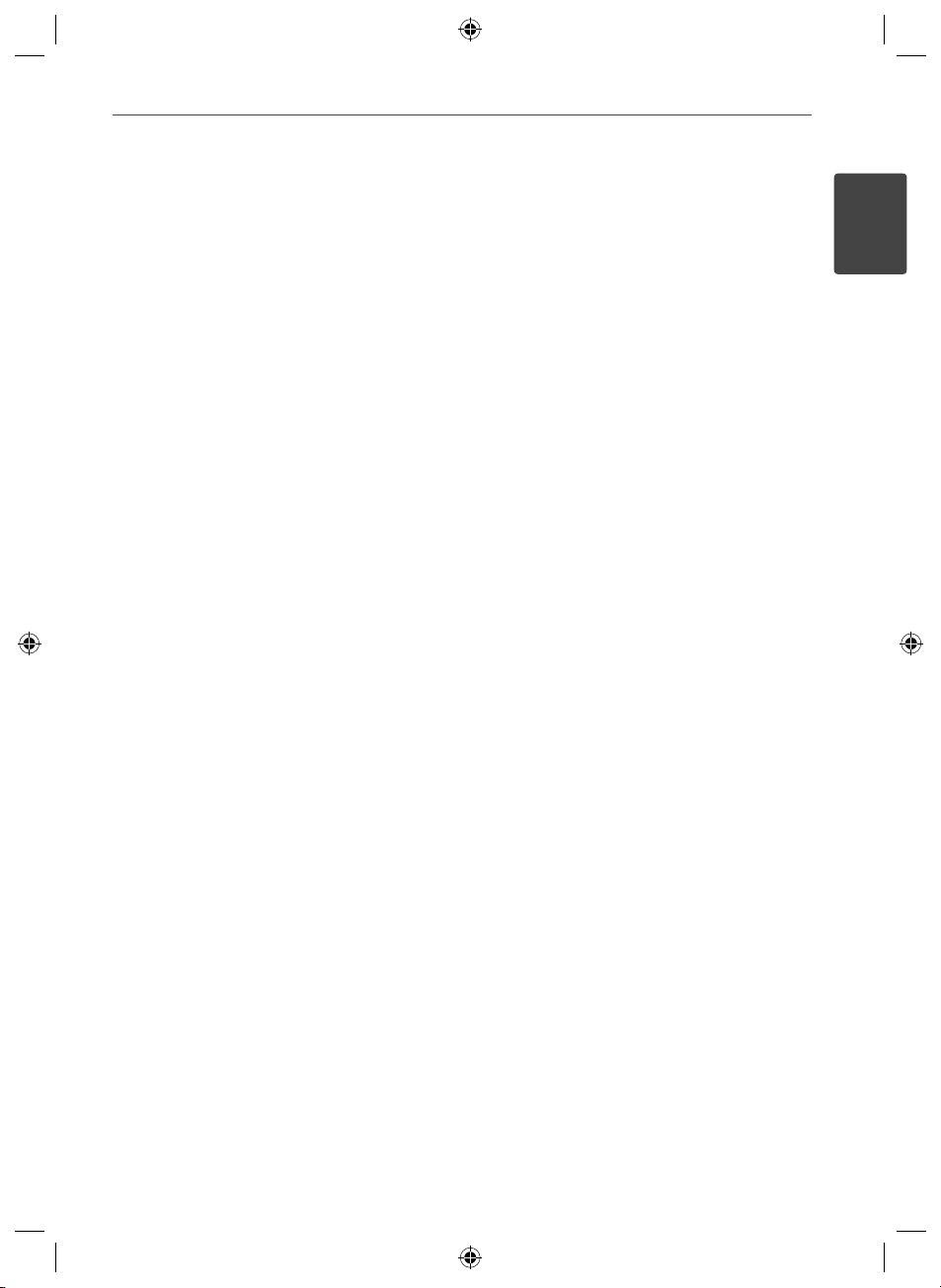
ข้อควรระวังเกี่ยวกับสายไฟฟ้า
ผลิตภัณฑ์ส่วนใหญ่จะประกอบด้วยวงจรการทํางานเฉพาะตัว
ดังนั้นวงจรของเต้าจ่ายไฟต้องจ่ายไฟให้อุปกรณ์นี้เพียงเครื่องเดียว
เท่านั้น และไม่มีวงจรย่อยหรือเต้าจ่ายไฟในจุดอื่นๆ อีก
อ้างอิงข้อมูลจําเพาะของคู่มือการใช้งานเล่มนี้เพื่อความแน่ใจ
ไม่ควรเสียบปลั๊กไฟของอุปกรณ์ไฟฟ้าหลายๆ อุปกรณ์เข้ากับ
เต้าจ่ายไฟที่ผนังในเวลาเดียวกัน ถ้าเต้าจ่ายไฟจ่ายกระแสไฟฟ้า
มากเกินไป, หลวมหรือชํารุดเสียหาย, สายต่
ฉีกหลุดลุ่ย, ชํารุดเสียหายหรือฉนวนหุ้มของสายไฟแตกออกมา ใน
กรณีใดกรณีหนึ่งต่อไปนี้อาจเป็นสาเหตุที่ทําให้เกิดเพลิงไหม้ หรือ
ไฟฟ้าช็อตได้ ควรตรวจสอบสายไฟฟ้าของอุปกรณ์ที่ท่านใช้เป็นประจํา
และถ้าพบว่าสายไฟฟ้าชํารุดหรือเสียหายในส่วนใดส่วนหนึ่งก็ตาม
ถอดปลั๊กไฟฟ้าออกจากเต้าจ่ายไฟ, หยุดใช้งานอุปกรณ์ และเรียกช่าง
ผู้ชํานาญมาเป็นผู้เปลี่ยนสายไฟฟ้าป้องกันสายไฟฟ้าได้รับความเสียหาย
ทั้งจากทางวัตถุหรือ เครื่องจักร เช่น บิดเบี้ยว, หักงอ, ใกล้กับประตู
หรือทางเดิน ควรให้ความระมัดระวังเป็นพิเศษสําหรับส่วนปลั๊กไฟ,
เต้าจ่ายไฟ และตําแหน่งที่สายไฟฟ้ายื่นออกมาจากอุปกรณ์ ดึงที่ตัว
ปลั๊กไฟเพื่อถอดสายไฟฟ้าออกจากเต้าจ่ายไฟที่ผนัง เมื่อติดตั้งผลิตภัณฑ์นี้
ตรวจสอบว่าปลั๊กไฟอยู่ในตําแหน่งที่สามารถเสียบ/ถอดได้ง่าย
ผลิตภัณฑ์เครื่องนี้ประกอบด้วยแบตเตอรี่หรือหม้อแบตเตอรี่
เก็บไฟฟ้าแบบพกพาได้
วิธีที่ปลอดภัยในการถอดแบตเตอรี่ออกจาก ผลิตภัณฑ์
ถอดแบตเตอรี่ก้อนเก่าออกจากอุปกรณ์ โดยทํา ตามขั้นตอนการประกอบ
แต่ย้อนกลับลําดับเดิม ควรทิ้งแบตเตอรี่หรือแบตเตอรี่เก่าลงในภาชนะ
ที่เหมาะสม ที่ศูนย์แยกเก็บขยะภายในพื้นที่ของท่านเพื่อป้องกันการ
ปนเปื้อนต่อสิ่งแวดล้อม และอาจมีผลต่อสุขภาพของสัตว์ และมนุษย์
ไม่ควรทิ้งแบตเตอรี่ร่วมกับขยะอื่นๆ ขอแนะนําให้ท่านใช้ระบบ
การจัดเก็บแบตเตอรี่หรือหม้อแบตเตอรี่เก็บไฟฟ้าภายในพื้นที่ของท่าน
ไม่ควรวางแบตเตอรี่ไว้ในสถานที่ที่มีความร้อนสูง เช่น โดนแสงแดด,
ใกล้เปลวไฟ
อหรือสายไฟฟ้า
3ข้อควรระวังเพื่อความปลอดภัย
1
ข้อควรระวังเพื่อความปลอดภัย
ข
้อควรระวัง
: ไม่ควรวางผลิตภัณฑ์เครื่องนี้ให้โดนน้ํา (หกหรือกระเด็นใส่)
และไม่ควรวางภาชนะที่บรรจุน้ํา เช่น แจกันดอกไม้ไว้ที่ด้านบนของผลิตภัณฑ์
HLX55W-FP_BTHALL_THAI_9774.indd 3HLX55W-FP_BTHALL_THAI_9774.indd 3 2010-09-04 2:49:562010-09-04 2:49:56
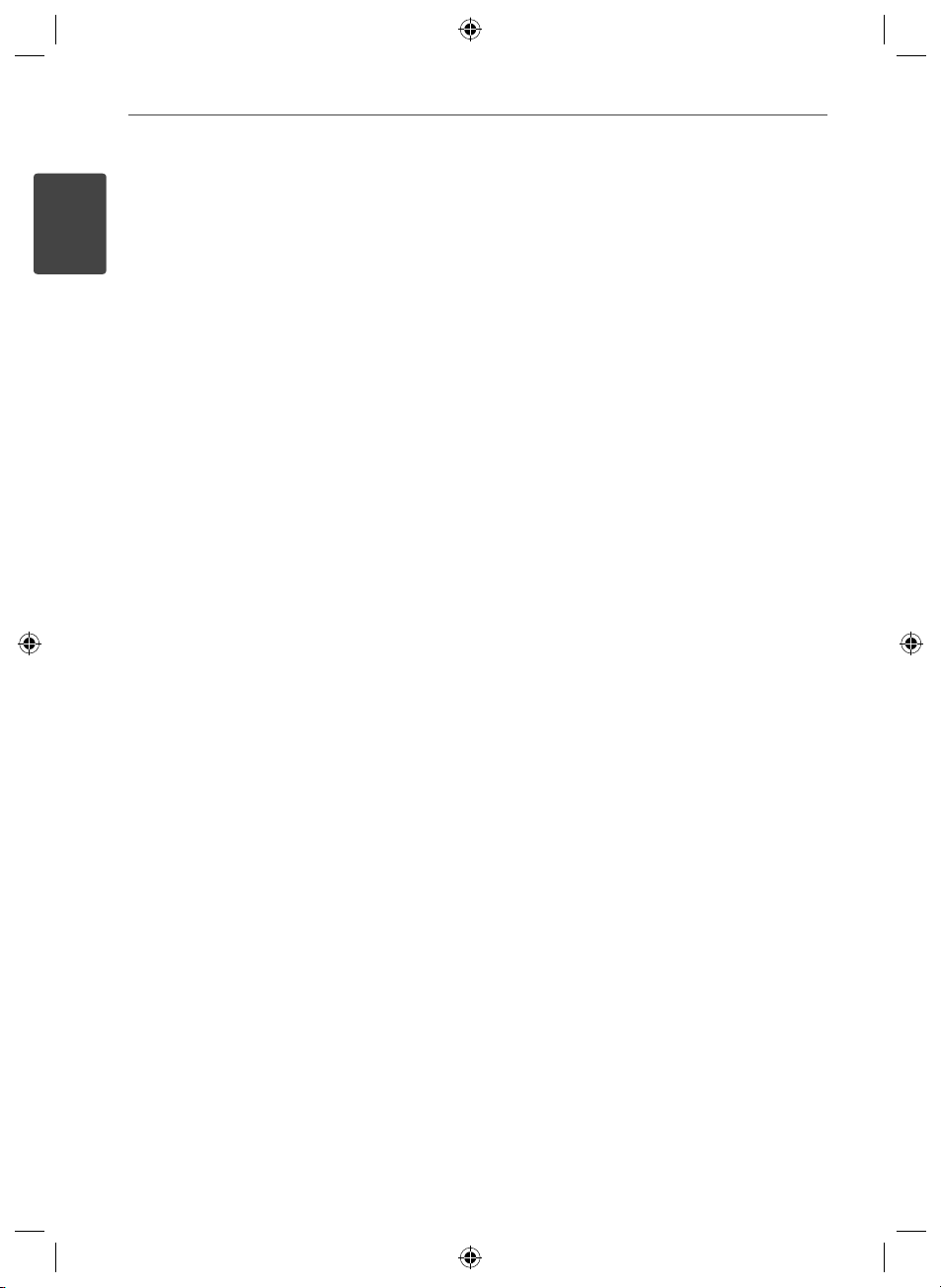
4 ข้อควรระวังเพื่อความปลอดภัย
Italy Notice
A general authorization is requested for outdoor use
in Italy.
1
The use of these equipments is regulated by:
1. D.L.gs 1.8.2003, n. 259, article 104 (activity subject
ข้อควรระวังเพื่อความปลอดภัย
to general authorization) for outdoor use and
article 105 (free use) for indoor use, in both cases
for private use.
2. D.M. 28.5.03, for supply to public of RLAN access
to networks and telecom services.
L’uso degli apparati è regolamentato da:
1. D.L.gs 1.8.2003, n. 259, articoli 104 (attività
soggette ad autorizzazione generale) se utilizzati
al di fuori del proprio fondo e 105 (libero uso) se
utilizzati entro il proprio
fondo, in entrambi i casi per uso private.
2. D.M. 28.5.03, per la fornitura al pubblico
dell’accesso R-LAN alle reti e ai servizi di
telecomunicazioni.
Brazil Notice
Este equipamento opera em caráter secundário, isto
é, não tem direito a proteção contra interferência
prejudicial, mesmo de estações do mesmo tipo, e
não pode causar interferência a sistemas operando
em caráter primário.
HLX55W-FP_BTHALL_THAI_9774.indd 4HLX55W-FP_BTHALL_THAI_9774.indd 4 2010-09-04 2:49:562010-09-04 2:49:56
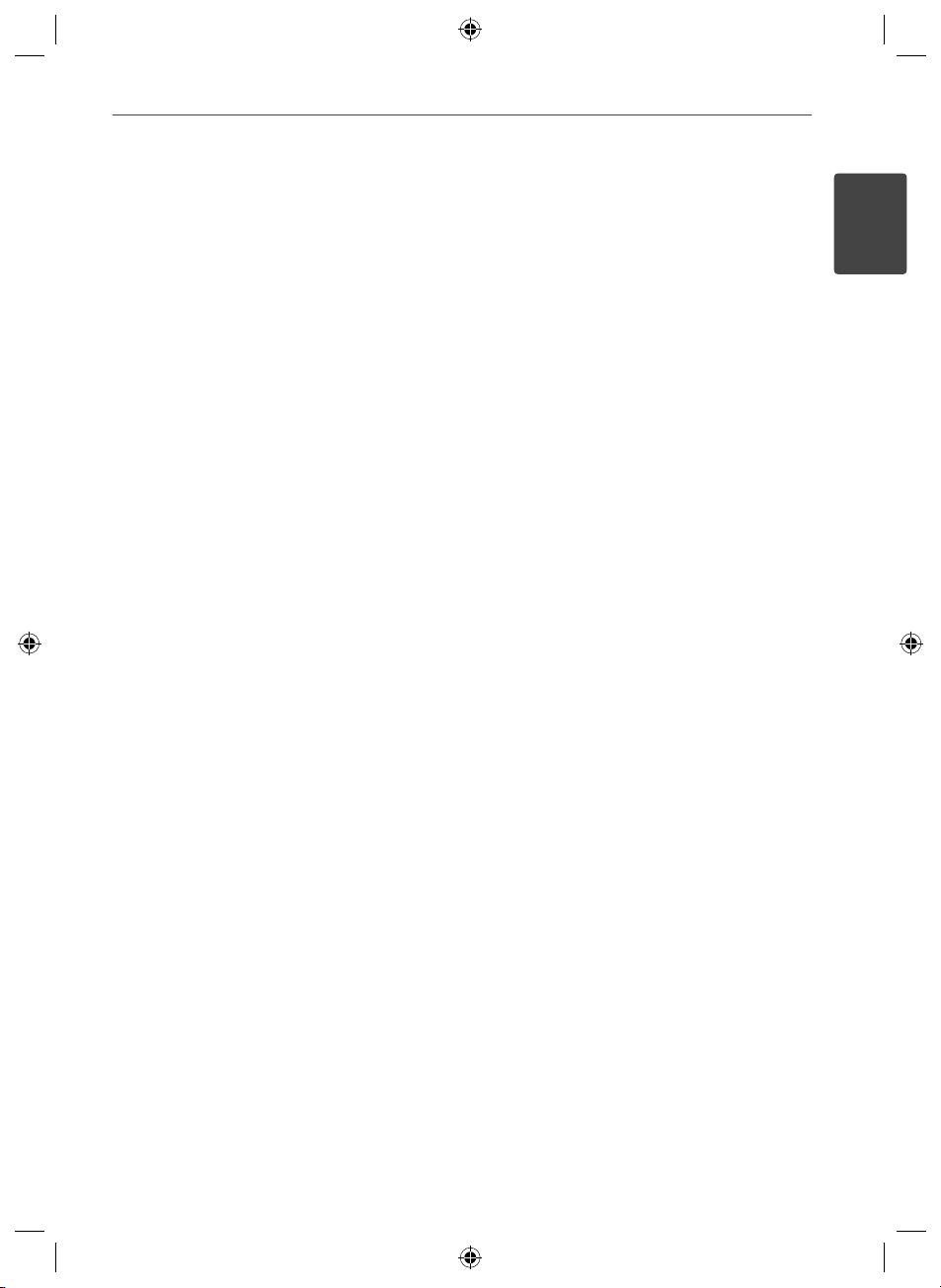
5ข้อควรระวังเพื่อความปลอดภัย
ข้อควรรู้เกี่ยวกับลิขสิทธิ์์
• เนื่องจาก AACS (Advanced Access Content System)
คือระบบป้องกันข้อมูลสําหรับรูปแบบ BD ซึ่งเหมือนกับ
การใช้ CSS (Content Scramble System) สําหรับรูปแบบ DVD
ด้วยข้อจํากัดบางอย่างจึงทําให้เกิดสัญญาณรบกวนภาพที่เล่น
หรือมีผลกับสัญญาณระบบอนาล็อคที่จ่ายออกจากข้อมูลที่ป้องกัน
ด้วยระบบ AACS การใช้งานผลิตภัณฑ์นี้ และข้อจํากัดของผลิตภัณฑ์
นี้อาจแตกต่างกันออกไปโดยขึ้นอยู่กับ เวลาที่ท่านซื้อผลิตภัณฑ์
เนื่องจากข้อจํากัดอาจถูกนํามาใช้
หลังจากการจําหน่ายผลิตภัณฑ์
• นอกจากนี้ BD-ROM Mark และ BD+ ยังถูกใช้เป็นระบบป้องกัน
ข้อมูลสําหรับรูปแบบ BD อีกด้วย ซึ่งจะถูกกําหนดให้มี ข้อจํากัดบางอย่าง
รวมทั้งจํากัดการเล่นข้อมูลที่ป้องกันด้วย ระบบ BD-ROM Mark และ/
หรือ BD+ หากท่านต้องการ ข้อมูลเพิ่มเติมเกี่ยวกับระบบ AACS, BDROM Mark และ BD+ ในผลิตภัณฑ์นี้ กรุณาติดต่อศูนย์บริการลูกค้าแอลจี
บ้านท่าน
ใกล้
• แผ่น BD-ROM/ดีวีดีส่วนใหญ่จะถูกเข้ารหัสสัญญาณด้วยระบบ
ป้องกันลิขสิทธิ์ ด้วยเหตุนี้ท่านจึงควรต่อเครื่องเล่นของท่านเข้ากับ
โทรทัศน์ โดยตรง ไม่ใช่ต่อผ่านเครื่องบันทึกวีดีโอเทป การต่อ
เครื่องเล่นนี้เข้ากับเครื่องบันทึกวีดีโอเทป จะทําให้ภาพผิดเพี้ยน
เนื่องจากระบบป้องกันการบันทึกของแผ่นดิสก์
• ผลิตภัณฑ์นี้ประกอบด้วยเทคโนโลยีด้านการป้องกันลิขสิทธิ์ซึ่งได้รับการปกป้องโดยสิทธิบัตรของสหรัฐอเมริกา
และสิทธิ์ของทรัพย์สินทางปัญญาอื่นๆ การใช้เทคโนโลยีด้านการป้องกันลิขสิทธิ์นี้ต้องได้รับอนุญาตจาก Rovi
และมีวัตถุประสงค์เพื่อใช้ภายในบ้านและการรับชมที่จํากัดเท่านั้น เว้นแต่จะได้รับอนุญาตจาก Rov
ห้ามทําการย้อนกลับทางวิศวกรรมหรือถอดแยกชิ้นส่วน
• ภายใต้กฏหมายลิขสิทธิ์ของประเทศสหรัฐอเมริกา และ กฎหมาย
ลิขสิทธิ์ของประเทศอื่นๆ การบันทึก, ใช้งาน, แพร่ภาพ, จําหน่าย
หรือปรับปรุงแก้ไขรายการโทรทัศน์, วีดีโอเทป, แผ่น BD-ROM,
แผ่นดีวีดี, แผ่นซีดีและวัสดุอื่น อาจส่งผลให้ท่านมีความผิดทางอาญา
และ/หรือทางแพ่ง
และ/หรือเปลี่ยนแปลงโดย ACSS
ข้อควรรู้ที่สําคัญเกี่ยวกับระบบสีของโทรทัศน์
ระบบสีของเครื่องเล่นนี้จะเปลี่ยนแปลงโดยขึ้นอยู่กับแผ่นดิสก์
ปัจจุบันที่กํ
าลังเล่นอยู่
ตัวอย่างเช่น เมื่อเล่นแผ่นดิสก์ที่บันทึกในระบบสี NTSC
ภาพจะถูกจ่ายออกมาในสัญญาณ NTSC
เฉพาะโทรทัศน์ระบบ multi-colour เท่านั้น ที่จะสามารถ
รับสัญญาณที่จ่ายออกจากเครื่องเล่นนี้ทั้งหมดได้
• หากท่านใช้โทรทัศน์ระบบสี PAL ท่านจะเห็นภาพผิดเพี้ยน
เมื่อใช้แผ่นดิสก์หรือรายการภาพวีดีโอที่บันทึกในระบบ NTSC
• โทรทัศน์ระบบ multi-colour จะเปลี่ยนระบบสีโดยอัตโนมัติตาม
สัญญาณที่รับเข้าเครื่อง ในกรณีที่ระบบสีไม่เปลี่ยนโดยอัตโนมัติ
านต้องปิดโทรทัศน์ก่อนแล้วจึงเปิดโทรทัศน์เพื่อรับชมภาพปกติบนจอ
ท่
• ถึงแม้แผ่นดิสก์ที่บันทึกในระบบ NTSC จะ สามารถ
แสดงภาพบนจอโทรทัศน์ของท่านได้ตามปกติก็ตาม
แต่ท่านอาจจะไม่สามารถบันทึกภาพเหล่านี้ลงใน
เครื่องบันทึกของท่านได้
1
ข้อควรระวังเพื่อความปลอดภัย
HLX55W-FP_BTHALL_THAI_9774.indd 5HLX55W-FP_BTHALL_THAI_9774.indd 5 2010-09-04 2:49:562010-09-04 2:49:56
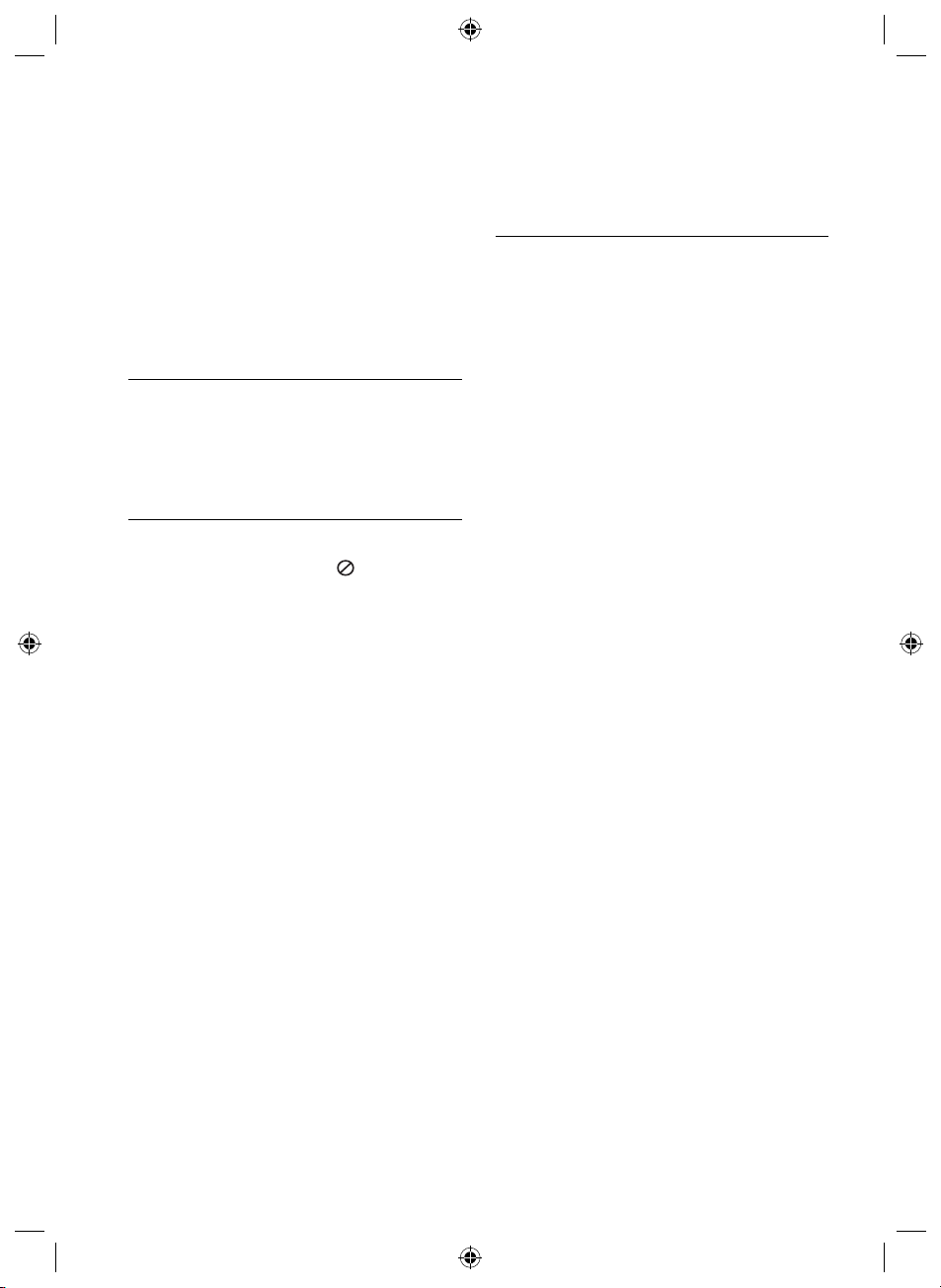
6
สารบัญ
1
ข้อควรระวังเพื่อความปลอดภัย
2 ข้อควรระวังและคําเตือน
2
การเตรียมเครื่อง
8 บทนํา
8 เกี่ยวกับสัญลักษณ“ ”ที่แสดงบนจอภาพ
8 สัญลักษณ์ที่ใช้ภายในคู่มือการใช้งาน
9 อุปกรณ์ที่จัดมาให้
9 แผ่นดิสก์ที่สามารถเล่นได้
11 ไฟล์ที่สามารถเล่นได้
12 รหัสภูมิภาค
12 รูปแบบ AVCHD (Advanced Video Codec
High Definition)
12 ความต้องการของระบบ
12 หมายเหตุเกี่ยวกับความเข้ากันได้ของระบบ
13 รีโมท คอนโทรล
14 เครื่องเล่น (ด้านหน้า)
15 เครื่องเล่น (ด้านหลัง)
3
การติดตั้ง
16 การยึดตัวเครื่องเข้ากับผนัง
18 การตั้งค่า
18 การเชื่อมต่อแบบไร้สาย
20 เชื่อมต่อโดยใช้สายสัญญาณ HDMI
21 SIMPLINK คืออะไร?
21 เชื่อมต่อโดยใช้สายสัญญาณภาพ
22 การตั้งความละเอียดในการแสดงภาพ
23 การต่อสายอากาศ
23 การต่อกับเครื่องเล่นภายนอก
23 การต่อช่องต่อ PORT. IN
24 การต่อช่องต่อ OPTICAL IN การเชื่อมต่อ
25 การเชื่อมต่อเครือข่ายภายในบ้าน ของท่าน
25 การเชื่อมต่อเข้ากับเครือข่ายแบบใช้สาย
26 การตั้งค่าเครือข่ายแบบใช้สาย
27 การเชื่อมต่อเข้ากับเครือข่ายแบบไร้สาย
28 การตั้งค่
31 การต่ออุปกรณ์ USB
33 การปรับตั้ง
33 วิธีการปรับตั้ง
33 หน้าจอ
35 ภาษา
35 เสียง
36 เมนู ล็อก
37 เครือข่าย
38 อื่นๆ
39 เสียงเอฟเฟค
าเครือข่ายแบบไร้สาย
HLX55W-FP_BTHALL_THAI_9774.indd 6HLX55W-FP_BTHALL_THAI_9774.indd 6 2010-09-04 2:49:572010-09-04 2:49:57
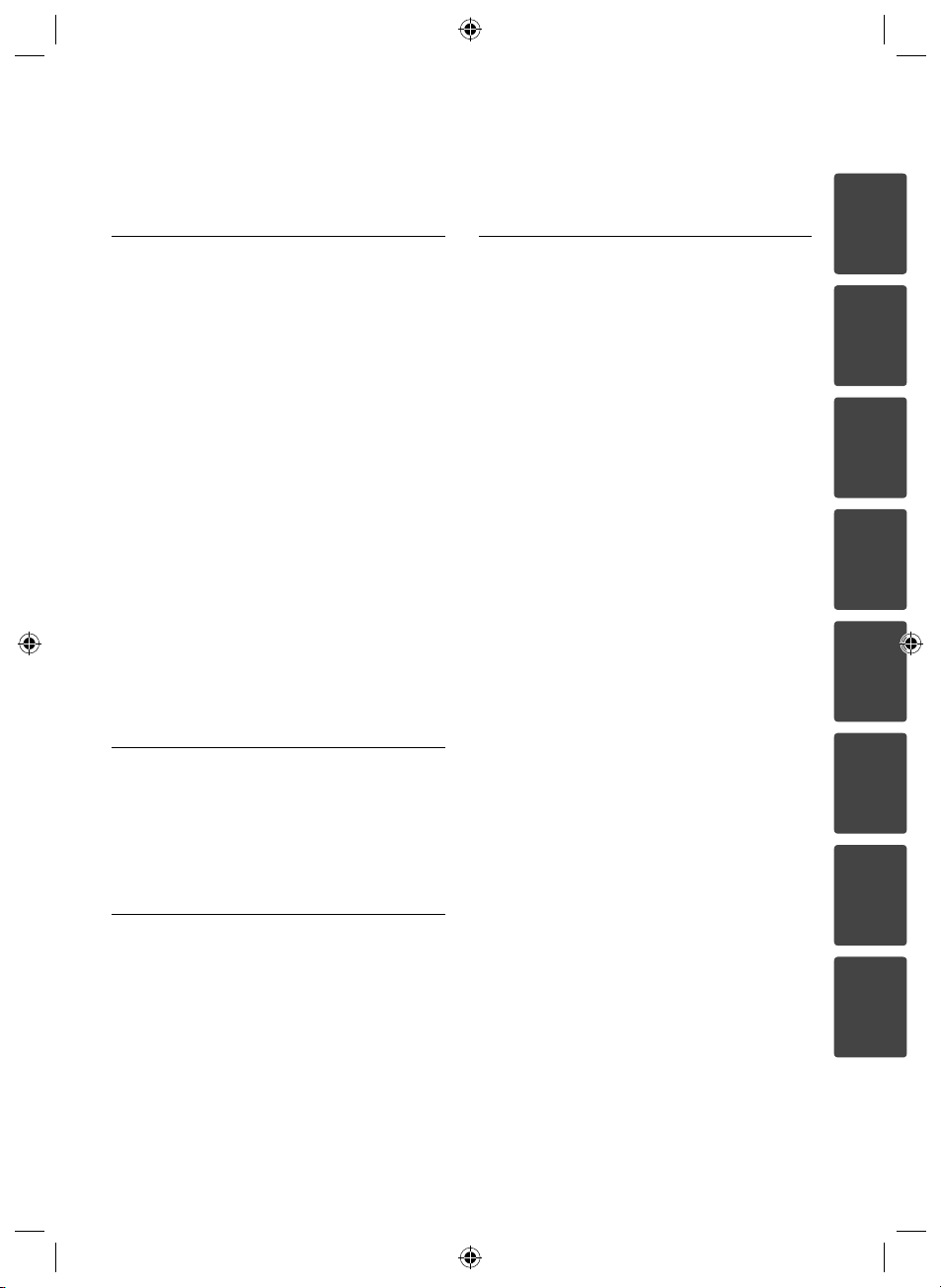
7
4
การใช้งาน
40 การเล่นทั่วไป
43 การเล่นขั้นสูง
47 จอแสดงสถานะการทํางานบนจอภาพ
50 เพลิดเพลินกับ BD-Live™
51 การเล่นไฟล์ภาพยนตร์ และ แผ่นดิสก์ VR
53 การรับชมภาพถ่าย
55 การรับฟังเพลง
59 การเล่น iPod
62 การรับฟังวิทยุ
63 การเล่นข้อมูลผ่านเครือข่ายภายใน บ้านของท่าน
TM
68 การใช้ NetCast
งานสื่อบันเทิงของ NetCast)
68 YouTube
72 Picasa Web Albums
75 Using the AccuWeather
Entertainment Access (การเข้าใช้
5
การบํารุงรักษา
77 ข้อควรรู้เกี่ยวกับแผ่นดิสก์
77 การดูแลรักษาเครื่องเล่น
7
ภาคผนวก
81 การควบคุมโทรทัศน์โดยใช้รีโมท คอนโทรลที่จัดมาให้
82 ตารางรหัสพื้นที่
83 ตารางรหัสภาษา
84 การอัพเดตซอฟต์แวร์เครือข่าย
84 การแจ้งเตือนเกี่ยวกับการอัพเดตเครือข่าย
84 การอัพเดตซอฟต์แวร์
86 ความละเอียดของสัญญาณภาพ ที่จ่ายออก
87 เครื่องหมายการค้าและลิขสิทธิ์
89 ข้อมูลจําเพาะ
89 ทั่วไป
89 ช่องจ่ายสัญญาณ
89 วิทยุ
89 ภาคขยาย
90 ตัวเครื่อง
90 ซับวูฟเฟอร์แบบไร้สาย
91 ข้อมูลสําคัญเกี่ยวกับ Network Services (บริการเครือ
ข่าย)
ข้อมูลเกี่ยวกับซอฟท์แวร์ Open source
92
93 ข้อตกลงการใช้งานสําหรับผู้ใช้ Gracenote®
1
2
3
4
5
6
6
การแก้ไขปัญหาเบื้องต้น
78 ทั่วไป
79 ภาพ
79 เสียง
80 เครือข่าย
HLX55W-FP_BTHALL_THAI_9774.indd 7HLX55W-FP_BTHALL_THAI_9774.indd 7 2010-09-04 2:49:572010-09-04 2:49:57
7
8
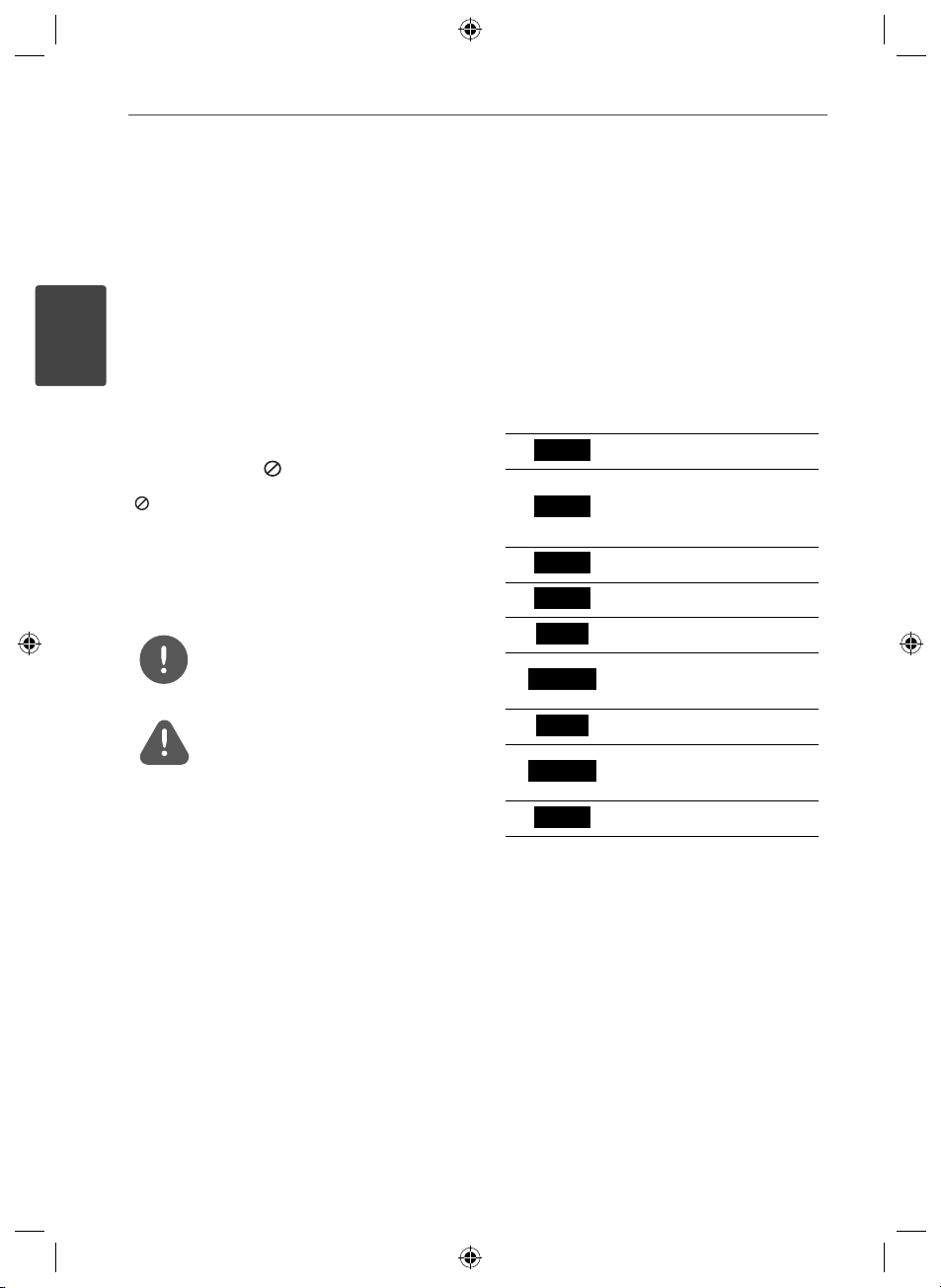
8 การเตรียมเครื่อง
2
การเตรียมเครื่อง
2
การเตรียมเครื่อง
บทนํา
เกี่ยวกับสัญลักษณ“ ”ที่แสดงบนจอภาพ
“ ” อาจแสดงบนจอโทรทัศน์ระหว่างการทํางาน
สัญลักษณ์นี้ แสดงให้รู้ว่าการทํางานที่อธิบายในคู่มือการ
ใช้งานเล่มนี้ไม่สามารถใช้กับสื่อที่กําลังเล่นอยู่ได้
สัญลักษณ์ที่ใช้ภายในคู่มือการใช้งาน
หมายเหตุ
แสดงข้อควรรู้และการทํางานพิเศษ
ข้อควรรู้
แสดงข้อควรรู้และคําแนะนําต่างๆ ซึ่งทําให้ท่านใช้งานเครื่องเล่น
ได้ง่ายขึ้น
ส่วนคําอธิบายในคู่มือการใช้งานจะมีสัญลักษณ์ใดสัญลักษณ์
หนึ่งด้านล่างนี้แสดงอยู่ สัญลักษณ์นี้จะแสดงถึงชนิดของแผ่นดิสก์
ที่สามารถใช้ในการทํางานที่อธิบายอยู่ได้
BD
DVD
AVCHD
ACD
MOVIE
MOVIE-N
MUSIC
MUSIC-N
PHOTO
แผ่น BD-ROM
แผ่นดีวีดีภาพยนตร์และแผ่น
DVD±R/RW รูปแบบ Video หรือ VR
ที่ทําการบันทึกให้ สมบูรณ์แล้ว
แผ่น DVD±R/RW รูปแบบ AVCHD
แผ่นซีดีเพลง
ไฟล์ภาพยนตร์ที่มีอยู่ใน USB/ดิสก์
ไฟล์ภาพยนตร์ในเซิร์ฟเวอร์ DLNA
หรือคอมพิวเตอร์
ไฟล์เพลงที่มีอยู่ใน USB/ดิสก์
ไฟล์เพลงในเซิร์ฟเวอร์ DLNA
หรือคอมพิวเตอร์
ไฟล์ภาพนิ่ง
HLX55W-FP_BTHALL_THAI_9774.indd 8HLX55W-FP_BTHALL_THAI_9774.indd 8 2010-09-04 2:49:572010-09-04 2:49:57
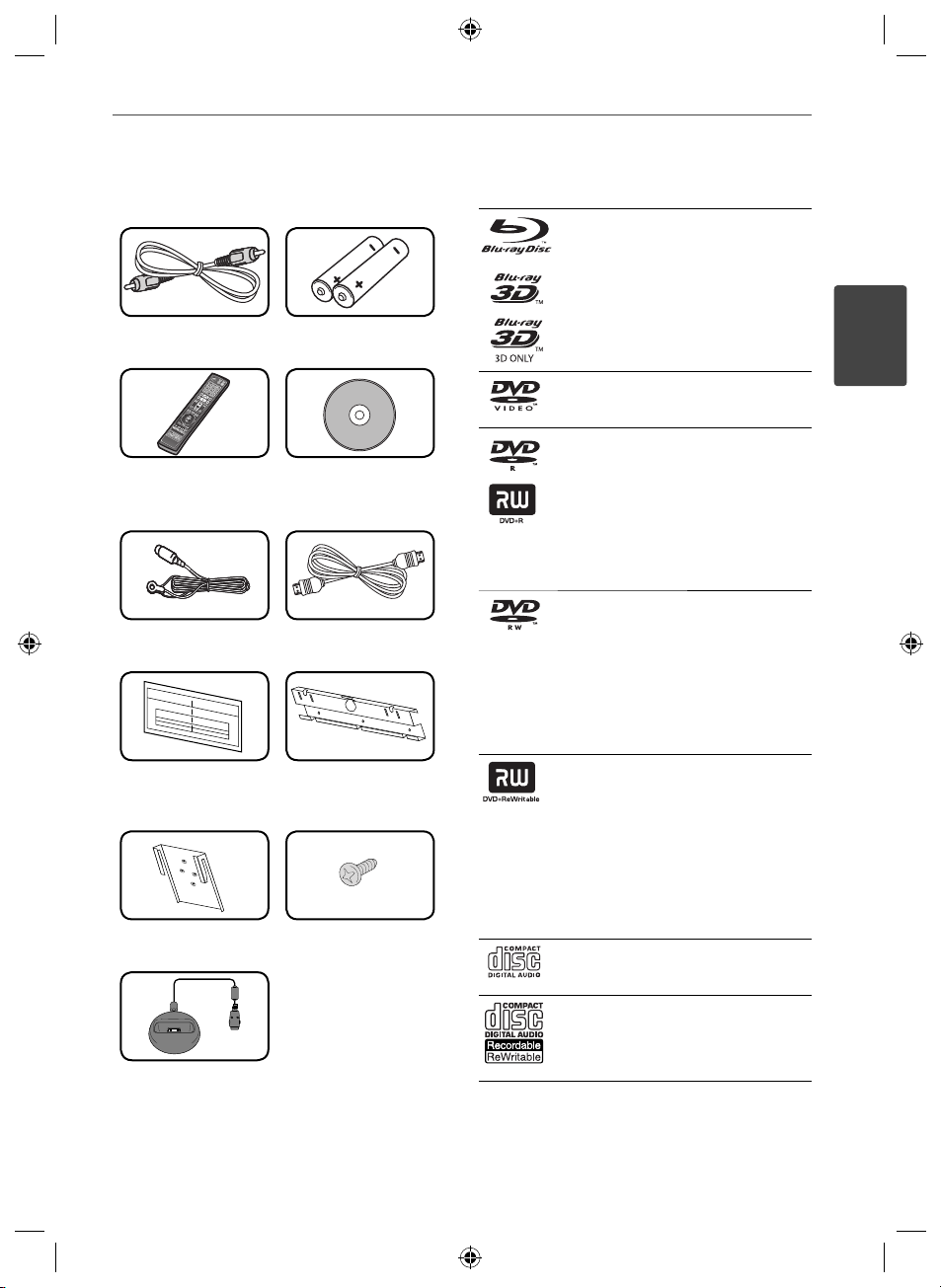
9การเตรียมเครื่อง
อุปกรณ์ที่จัดมาให้
สายสัญญาณภาพ (1) สายเคเบิลสําหรับลําโพง (5)
รีโมท คอนโทรล (1) แผ่นซีดีซอฟต์แวร์ Nero
MediaHome4 Essentials (1)
สายอากาศ FM (1) สายเคเบิล HDMI (1)
แผ่นดิสก์ที่สามารถเล่นได้
แผ่น Blu-ray Disc
- แผ่นดิสก์ เช่น ภาพยนตร์ที่สามารถเช่าหรือ
ซื้อได้
- แผ่น BD-R/RE ที่ประกอบด้วยไฟล์ภาพยนตร์,
ไฟล์เพลงหรือไฟล์ภาพถ่าย
- แผ่นดิสก์ “Blu-ray 3D™” และแผ่นดิสก์
“Blu-ray 3D™ ONLY”
DVD-VIDEO (แผ่นดิสก์ขนาด 12 ซม.)
แผ่นดิสก์ เช่น ภาพยนตร์ที่สามารถเช่า หรือซื้อได
แผ่น DVD±R (แผ่นดิสก์ขนาด 12 ซม.)
- รูปแบบ Video และทําการบันทึกให้สมบูรณ์
แล้วเท่านั้น
- สามารถรองรับแผ่นดิสก์แบบ dual layer ได้
- รูปแบบ AVCHD ที่ทําการบันทึกให้สมบูรณ์แล้ว
- แผ่น DVD±R ที่ประกอบด้วยไฟล์ภาพยนตร์,
ไฟล์เพลงหรือไฟล์ภาพถ่าย
แผ่น DVD-RW (แผ่นดิสก์ขนาด 12 ซม.)
- รูปแบบ VR, รูปแบบ Video และทําการ
บันทึกให้สมบูรณ์แล้วเท่านั้น
- รูปแบบ AVCHD ที่ทําการบันทึกให้
สมบูรณ์แล้ว
- แผ่น DVD-RW ที่ประกอบด้วยไฟล์ภาพยนตร์,
ไฟล์เพลงหรือไฟล์ภาพถ่าย
™
2
การเตรียมเครื่อง
WALL BRACKET
INSTALL GUIDE (1)
แขนยึดติดกับผนัง (2) สกรู (4)
แท่นวาง iPod (1)
HLX55W-FP_BTHALL_THAI_9774.indd 9HLX55W-FP_BTHALL_THAI_9774.indd 9 2010-09-04 2:49:572010-09-04 2:49:57
แขนยึดติดกับผนัง (1)
แผ่น DVD+RW (แผ่นดิสก์ขนาด 12 ซม.)
- รูปแบบ Video และทําการบันทึกให้สมบูรณ์
แล้วเท่านั้น
- รูปแบบ AVCHD
- รูปแบบ AVCHD ที่ทําการบันทึกให้สมบูรณ์
แลว
- แผ่น DVD+RW ที่ประกอบด้วยไฟล์ภาพยนตร์,
ไฟล์เพลงหรือไฟล์ภาพถ่าย
แผ่นซีดีเพลง (แผ่นดิสก์ขนาด 12 ซม.)
แผ่น CD-R/RW (แผ่นดิสก์ขนาด 12 ซม.)
แผ่น CD-R/RW ที่ประกอบด้วยไฟล์ภาพยนตร์,
ไฟล์เพลงหรือไฟล์ภาพถ่าย
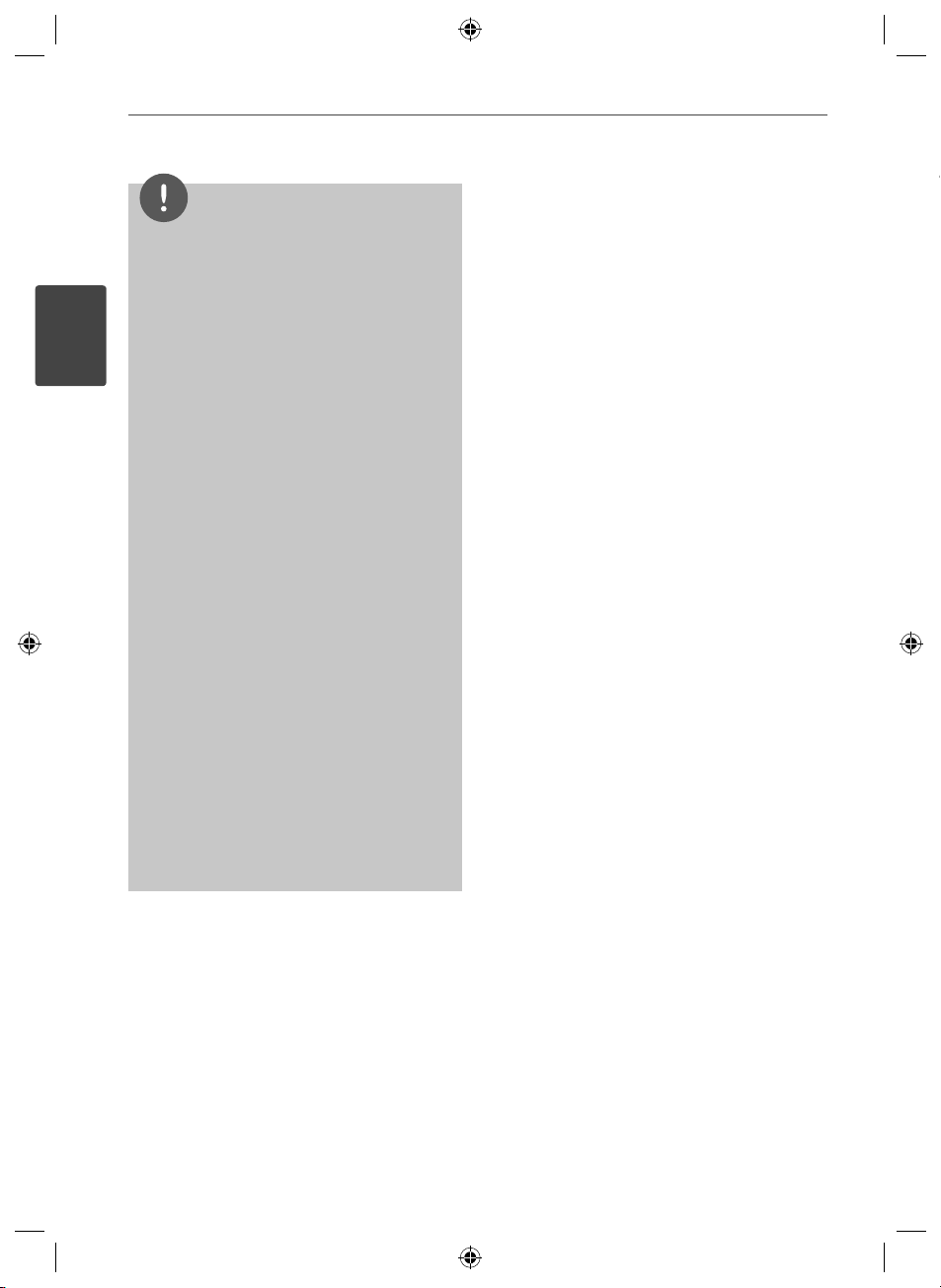
10 การเตรียมเครื่อง
2
การเตรียมเครื่อง
หมายเหตุ
• โดยขึ้นอยู่กับสถานะของอุปกรณ์ที่ทําการบันทึก หรือ สถานะของแผ่น
CD-R/RW (หรือแผ่น DVD±R/RW) แผ่น CD-R/RW (หรือแผ่น
DVD±R/RW) บางแผ่นอาจจะ ไม่สามารถเล่นบนเครื่องเล่นนี้ได้
• โดยขึ้นอยู่กับซอฟท์แวร์ที่ใช้บันทึก หรือการบันทึกแผ่นดิสก์ ให้สมบูรณ์
แผ่นดิสก์ (แผ่น CD-R/RW, แผ่น DVD±R/RW หรือแผ่น BD-R/RE)
บางแผ่นอาจจะไม่สามารถเล่น บนเครื่องเล่นนี้ได้
• แผ่น BD-R/RE, DVD±R/RW และแผ
โดยใช้เครื่องคอมพิวเตอร์ส่วนตัว, เครื่องบันทึกดีวีดีหรือเครื่องบันทึกซีดี
อาจจะไม่สามารถเล่นบนเครื่องเล่นนี้ได้ ถ้าแผ่นดิสก์ชํารุด, สกปรก
หรือถ้ามีความชื้นบนเลนส์ของเครื่องเล่นดีวีดี
• ถ้าท่านบันทึกแผ่นดิสก์โดยใช้เครื่องคอมพิวเตอร์ส่วนตัว
ถึงแม้ว่าท่านจะบันทึกแผ่
บนเครื่องเล่นนี้ได้ แต่มีบางกรณีที่ไม่สามารถเล่นแผ่นดิสก์
เหล่านี้ได้ เนื่องจากการปรับตั้งซอฟท์แวร์ที่ใช้ในการสร้าง แผ่นดิสก์
(ตรวจสอบจากผู้โฆษณาซอฟท์แวร์สําหรับ รายละเอียดเพิ่มเติม)
• เครื่องเล่นนี้ต้องใช้แผ่นดิสก์และระบบการบันทึกที่ได้มาตรฐาน
เพื่อทําให้ภาพและเสียงที่เล่นมีคุณภาพสูง
• แผ่นดีวีดีที่ทําการบันทึกมาแล้วจะถูกปรับตั้งให้อยู่ใน มาตรฐานเหล่านี้
รูปแบบของแผ่
(รวมทั้งแผ่น CD-R ที่มีไฟล์ เพลง MP3 หรือไฟล์เพลง MMA)
ซึ่งเป็นเทคโนโลยีที่มีคุณภาพที่แน่นอน
• ผู้ใช้ควรจําไว้ว่าท่านต้องได้รับอนุญาตก่อน ท่านจึงจะสามารถ
ดาวน์โหลดไฟล์เพลง MP3/WMA และดนตรีจากอินเทอร์เน็ทได้
บริษัทของเราไม่มีลิขสิทธิ์์เพลงของบริษัทใดๆทั้งสิ้น ท่านต้องได้รับ
อนุญาตจากเจ้าของลิขสิทธิ์ที่ถูกต้องเท่านั้น
• เมื่อฟอร์แมตแผ่นดิสก์ที่สามารถเขี
ท่านต้องตั้งค่าตัวเลือกการฟอร์แมตแผ่นดิสก์ให้เป็น [Mastered]
(มาสเตอร์) เพื่อให้แผ่นดิสก์เข้ากันได้กับเครื่องเล่นของ LG
เมื่อตั้งค่าตัวเลือกดังกล่าวให้เป็น Live System
ท่านจะไม่สามารถใช้แผ่นดิสก์นั้นบนเครื่องเล่นของ LG ได้ (Mastered/
Live File System: ระบบการฟอร์แมตแผ่นดิสก์สําหรับระบบปฏิบัติการ
windows Vista)
นดิสก์ที่ทําการบันทึกมาแล้วจะมีหลากหลายชนิด
่น CD-R/RW ที่ทําการบันทึก
นดิสก์ในรูปแบบที่สามารถเล่น
ยนข้อมูลซ้ําได้
HLX55W-FP_BTHALL_THAI_9774.indd 10HLX55W-FP_BTHALL_THAI_9774.indd 10 2010-09-04 2:49:572010-09-04 2:49:57
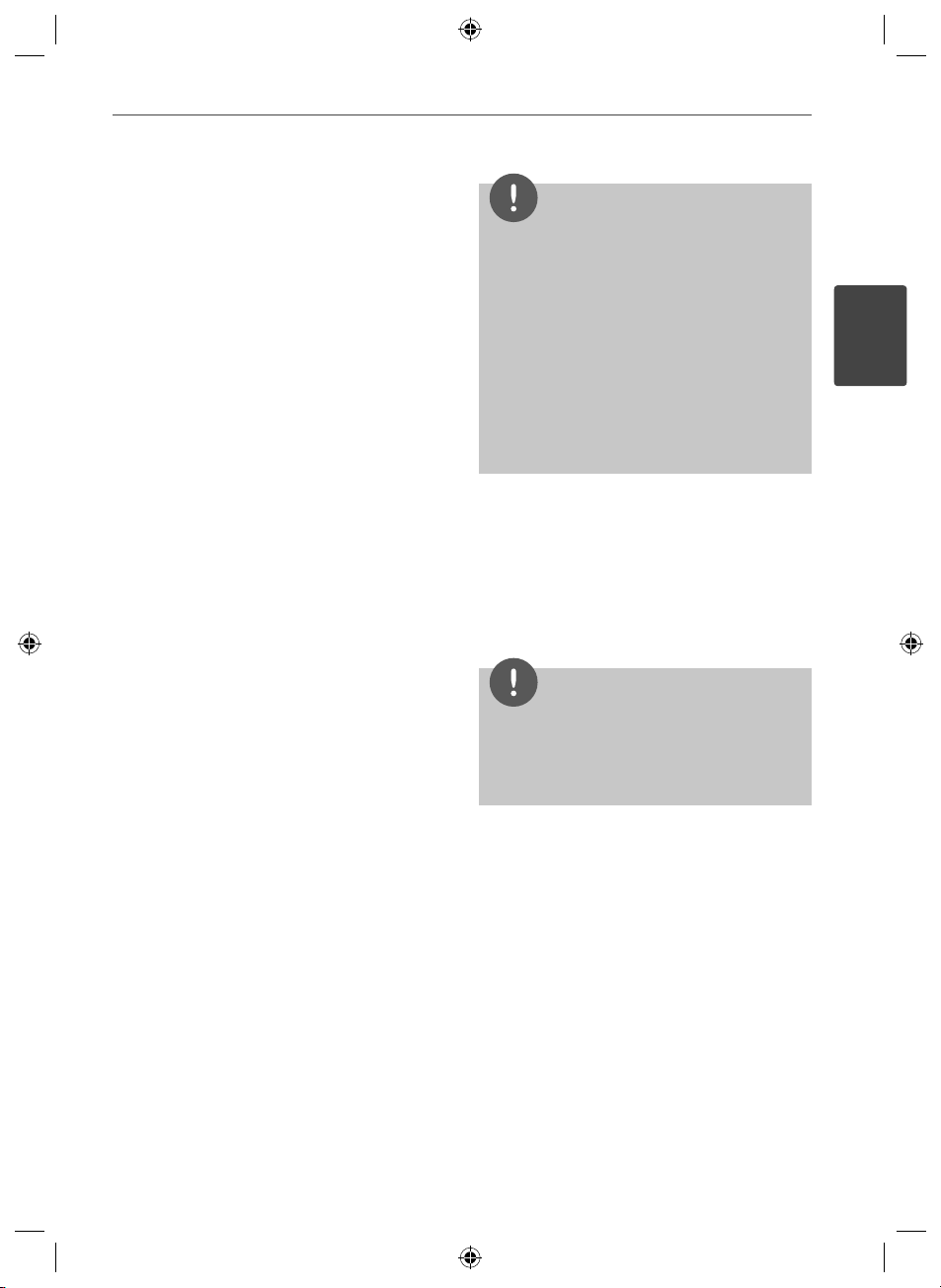
11การเตรียมเครื่อง
ไฟล์ที่สามารถเล่นได้
ทั้งหมด
สกุลไฟล์ที่สามารถเล่น:
“.jpg”, “.jpeg”, “.png”, “.avi”, “.divx”, “.mpg”, “.mpeg”,
“.mkv”, “.mp4”, “.mp3”, “.wma”, “.wav”
• สกุลไฟล์ที่มีจะแตกต่างกันไป ทั้งนี้ขึ้นกับเซิร์ฟเวอร์ DLNA
ไฟล์ .wav บางไฟล์อาจจะไม่สามารถเล่นบนเครื่องเล่นนี้ได้
•
• ชื่อไฟล์ไม่ควรยาวเกิน 180 ตัวอักษร
• โดยขึ้นอยู่กับขนาดและจํานวนของไฟล์ เครื่องอาจใช้เวลา
นานหลายนาทีในการอ่านข้อมูลภายในสื่อ
จํานวนโฟลเดอร์/ไฟล์สูงสุด:
โฟลเดอร์และไฟล์ทั้งหมด)
รูปแบบของแผ่น CD-R/RW, DVD±R/RW, BDR/RE:
รูปแบบ ISO 9660 + JOLIET, UDF และ UDF Bridge
ภาพยนตร์
ขนาดของความละเอียดภาพที่สามารถรับได้:
1920 x 1080 (กว้าง x สูง) พิกเซล
คําบรรยายใต้ภาพที่สามารถเล่นได้:
(.smi), SubStation Alpha (.ssa/.txt), MicroDVD (.sub/.txt),
VobSub (.sub), SubViewer 1.0 (.sub), SubViewer 2.0 (.sub/.
txt), TMPlayer (.txt), DVD Subtitle System (.txt)
• VobSub (.sub) ไม่สามารถใช้ได้กับการทํางานนี้ [Home Link]
(โฮมลิงค์)
รูปแบบการเข้ารหัสสัญญาณที่สามารถเล่นได:
xx”, “DIVX4.xx”, “DIVX5.xx”, “XVID”, “DIVX6.xx” (การเล่น
มาตรฐานเท่านั้น), H.264/MPEG-4 AVC, MPEG1 SS, MPEG2
PS, MPEG2 TS
รูปแบบเสียงที่สามารถเล่นได้้
“WMA”, “AAC”, “AC3”
• รูปแบบเสียง WMA และ AAC
บางรูปแบบอาจไม่สามารถใช้งานร่วมกับชุดอุปกรณ์นี้ได้
ความถี่สุ่ม:
ภายใน 32 ถึง 48kHz (ไฟล์ WMA),
ภายใน 16 ถึง 48kHz (ไฟล์ MP3)
ระดับบิต:
ภายใน 20 ถึง 320 kbps (ไฟล์ WMA),
ภายใน 32 ถึง 320 kbps (ไฟล์ MP3)
ไม่เกิน 2000 (จํานวน
SubRip (.srt / .txt), SAMI
“DIVX3.
:
“Dolby Digital”, “DTS”, “MP3”,
หมายเหตุ
• ไฟล์ภาพยนตร์ HD ที่เก็บอยู่ในแผ่นซีดีหรืออุปกรณ์ USB 1.0/1.1
อาจเล่นบนเครื่องเล่นนี้ได้ไม่ถูกต้อง ขอแนะนําให้ใช้แผ่น BD, DVD
หรืออุปกรณ์ USB 2.0 เพื่อเล่นไฟล์ภาพยนตร์ HD
• เครื่องเล่นนี้สามารถรองรับ H.264/MPEG-4 AVC profile
Main, High ที่ Level 4.1 ได้ สําหรับไฟล์ซึ่งมีระดับที่สูงกว่านี้
จะมีข้อความเตือนปรากฏบนจอภาพ
• เครื่องเล่นนี้ไม่สามารถรองรับไฟล์ซึ่งบั
เทคนิกการเข้ารหัสสัญญาณภาพวีดีโอเหล่านี้ได้มาตรฐาน MEPG4
และถูกใช้กับไฟล์ DivX และ XVID
*1 GMC – Global Motion Compensation
*2 Qpel – Quarter pixel
นทึกด้วย GMC
*
1
, Qpel
2
ได้
*
ดนตรี
ความถี่สุ่ม:
ภายใน 8 ถึง 48kHz (ไฟล์ WMA),
ภายใน 11 ถึง 48kHz (ไฟล์ MP3)
ระดับบิต:
ภายใน 8 ถึง 320 kbps (ไฟล์ WMA, ไฟล์ MP3)
หมายเหตุ
• เครื่องเล่นนี้ไม่สามารถรองรับข้อมูล ID3 Tag ที่ฝังอยู่ใน ไฟล์ MP3 ได้
• สําหรับไฟล์ VBR
เวลาในการเล่นทั้งหมดที่แสดงบนหน้าจออาจไม่ถูกต้อง
ภาพถ่าย
ขนาดที่แนะนําให้ใช้:
ไม่เกิน 4,000 x 3,000 x 24 บิต/พิกเซล
ไม่เกิน 3,000 x 3,000 x 32 บิต/พิกเซล
• เครื่องเล่นนี้ไม่สามารถรองรับไฟล์ภาพถ่ายที่บีบอัดมาในแบบ
Progressive และ Lossless ได้
2
การเตรียมเครื่อง
HLX55W-FP_BTHALL_THAI_9774.indd 11HLX55W-FP_BTHALL_THAI_9774.indd 11 2010-09-04 2:49:572010-09-04 2:49:57
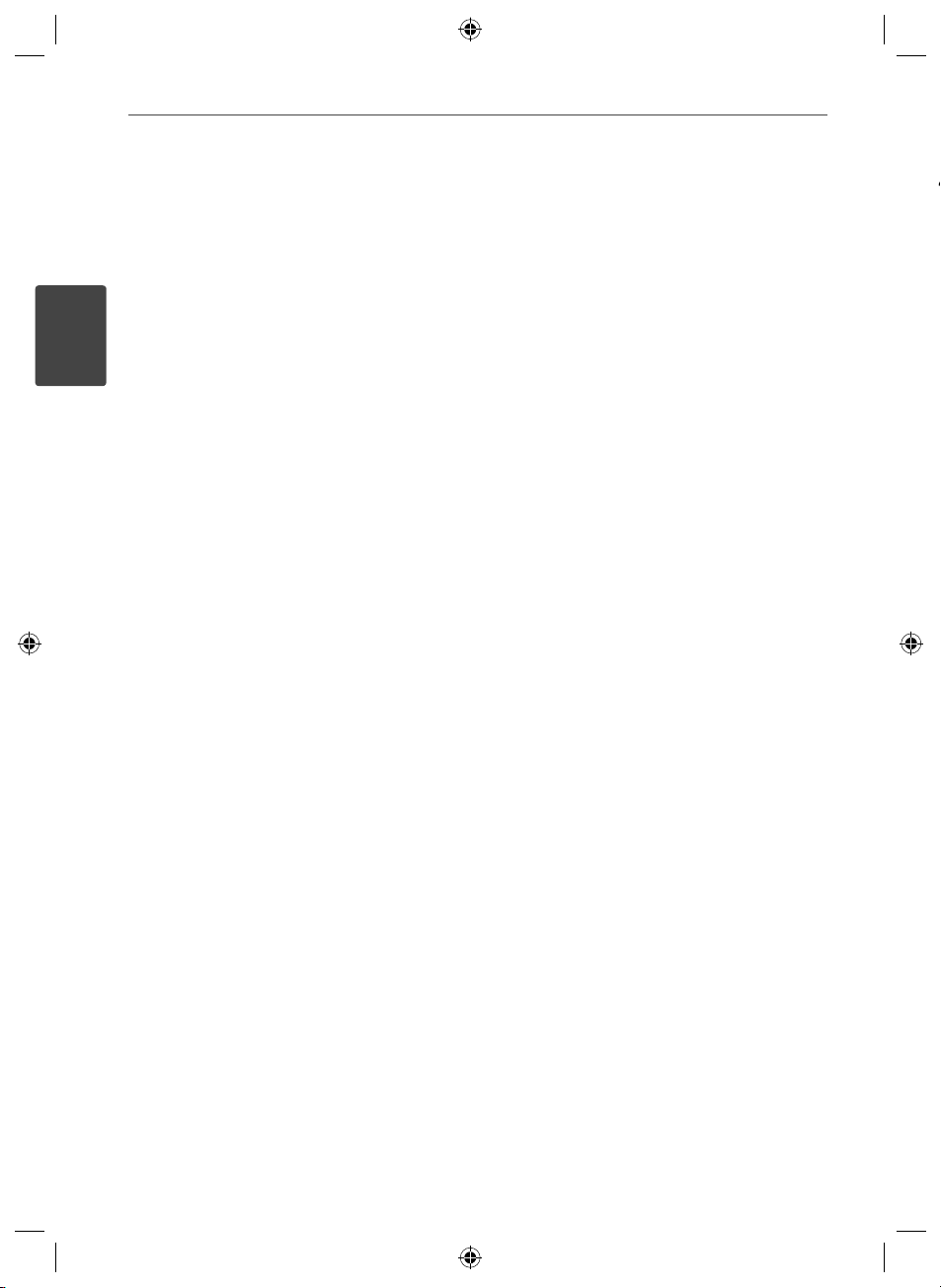
12 การเตรียมเครื่อง
รี
2
การเตรียมเครื่อง
รหัสภูมิภาค
รหัสภูมิภาคของเครื่องเล่นนี้แสดงอยู่บนด้านหลังตัวเครื่อง
เครื่องเล่นนี้สามารถเล่นได้เฉพาะแผ่น BD-ROM หรือแผ่นดีวีดี
ที่มีป้ายรหัสภูมิภาค ซึ่งตรงกับรหัสภูมิภาคของเครื่องเล่น
หรือมีรหัสภูมิภาค “ALL” เท่านั้น
รูปแบบ AVCHD (Advanced Video Codec High
Definition)
• เครื่องเล่นนี้สามารถเล่นแผ่นดิสก์รูปแบบ AVCHD ได้
โดยส่วนใหญ่แล้วแผ่นดิสก์เหล่านี้จะถูกบันทึกและใช้ในกล้อง
ถ่ายภาพวีดีโอ
• รูปแบบ AVCHD คือรูปแบบของกล้องถ่ายภาพวีดีโอระบบ
ดิจิตอลความละเอียดสูง
• รูปแบบ MPEG-4 AVC/H.264 สามารถบีบอัดภาพนิ่ง
ได้สูงกว่ารูปแบบการบีบอัดภาพนิ่งทั่วไป
• แผ่นดิสก์ AVCHD บางแผ่นใช้รูปแบบ “x.v.Colour”
• เครื่องเล่นนี้สามารถเล่นแผ่นดิสก์ AVCHD ที่บันทึก
โดยใช้รูปแบบ “x.v.Colour” ได้
สก์รูปแบบ AVCHD บางแผ่นอาจจะไม่สามารถเล่นได้
• แผ่นดิ
โดยขึ้นอยู่กับสถานะในการบันทึกของแผ่นดิสก์
• แผ่นดิสก์รูปแบบ AVCHD ต้องทําการบันทึกให้สมบูรณ์
• “x.v.Colour” ให้ภาพที่มีรายละเอียดสีมากกว่าแผ่นดีวีดี
ของกล้องถ่ายภาพวีดีโอทั่วไป
ความต้องการของระบบ
สําหรับเล่นภาพวีดีโอความละเอียดสูง
• หน้าจอแสดงผลความละเอียดสูงที่มีขั้วอินพุท HDMI
• แผ่น BD-ROM ที่มีภาพแบบความละเอียดสูง (High Definition)
• สําหรับภาพยนตร์บางเรื่อง (ซึ่งกําหนดมาโดยผู้สร้างแผ่นดิสก์)
จอแสดงผลของท่านต้องมีช่องรับสัญญาณ DVI ที่สามารถ เข้ากับ
HDCP ได้หรือมีช่องรับสัญญาณ HDMI
• สํา หรับแปลงสัญญาณของแผ่นดีวีดีความละเอียดภาพ
มาตรฐาน จอแสดงผลของท่านต้องมีช่องรับสัญญาณ DVI
ที่สามารถเข้ากับ HDCP ได้หรือมีช่องรับสัญญาณ HDMI
เพื่อเล่นข้อมูลที่ป้องกันการทําสําเนาไว้
หมายเหตุเกี่ยวกับความเข้ากันได้ของระบบ
• เนื่องจากแผ่น BD-ROM เป็นรูปแบบใหม่ จึงทําให้สามารถ
เข้ากับแผ่นดิสก์บางประเภท, การเชื่อมต่อแบบดิจิตอล
และการทํางานที่เผยแพร่ออกมาได้ หากท่านพบปัญหา
เกี่ยวกับความเข้ากันได้ของแผ่น BD-ROM กับอุปกรณ์อื่นๆ
กรุณาปรึกษาศูนย์บริการลูกค้าของแอลจีใกล้บ้านท่าน
• หากต้องการรับชมภาพแบบความละเอียดสูง และแปลง
สัญญาณของข้อมูลในแผ่นดีวีดีมาตรฐาน ท่านจําเป็นต้องใช้
โทรทัศน์ที่มีช่องต่อซึ่งสามารถรับสัญญาณ HDMI ได้
หรือใช้ช่องรับสัญญาณ DVI ที่สามารถรองรับ HDCP ได้
• แผ่น BD-ROM และแผ่นดีวีดีบางแผ่นอาจจํากัดการใช้งาน
หรือการทํางานบางอย่าง
• ท่านสามารถใช้อุปกรณ์ USB เพื่อเก็บข้อมูลของแผ่นดิสก์
บางอย่าง รวมทั้งเก็บข้อมูลที่ดาวน์โหลดมาจากอินเทอร์เน็ตได้
แผ่นดิสก์ที่ท่านใช้คือตัวกําหนดความยาวของข้อมูลที่
สามารถเก็บได้
HLX55W-FP_BTHALL_THAI_9774.indd 12HLX55W-FP_BTHALL_THAI_9774.indd 12 2010-09-04 2:49:572010-09-04 2:49:57
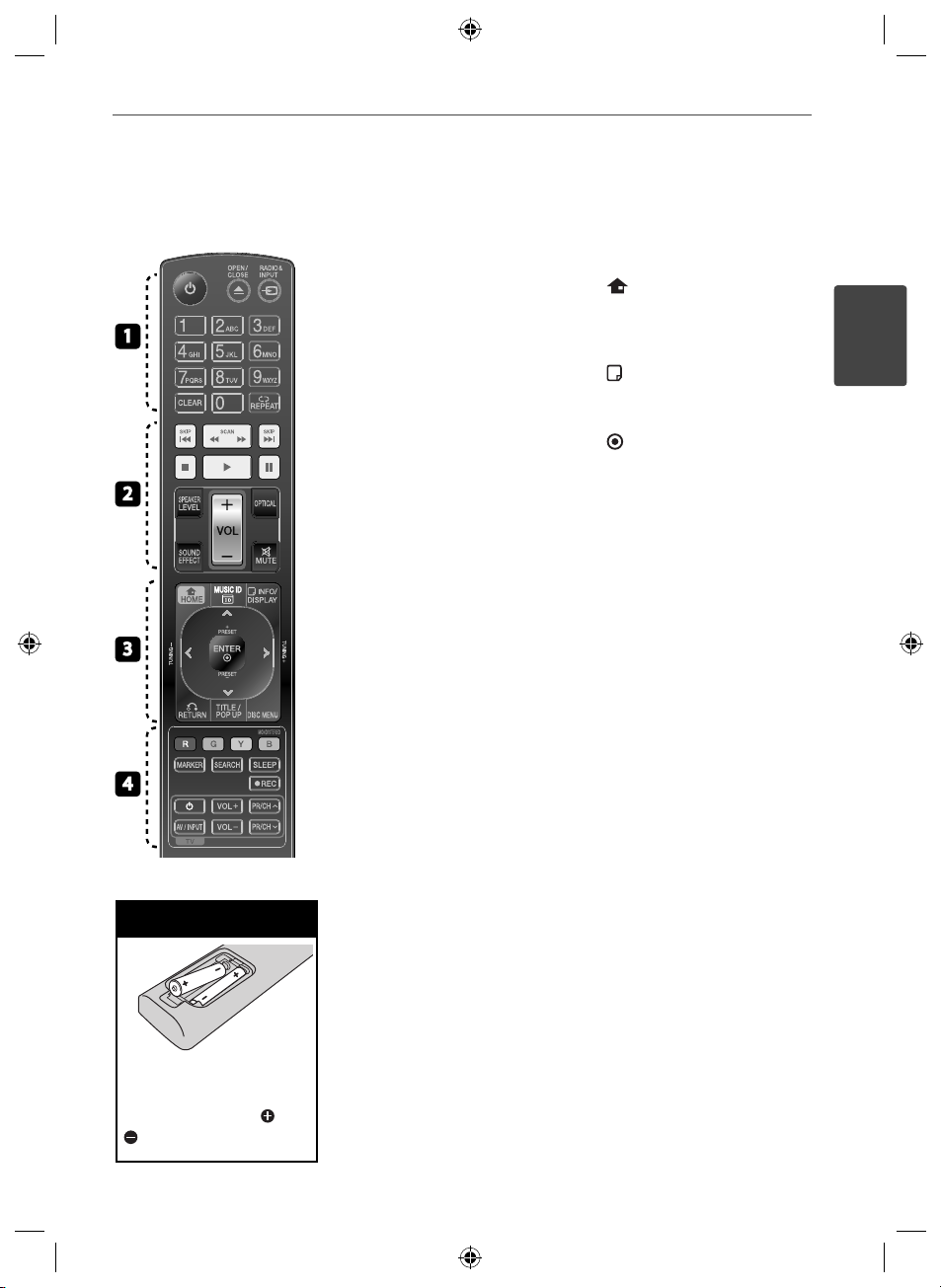
รีโมท คอนโทรล
13การเตรียมเครื่อง
• • • • • • • •a • • • • • • •
ปุ่ม 1 (POWER): เปิดหรือปิด
การทํางานของเครื่องเล่น
ปุ่ม
OPEN/CLOSE: นําดิสก์ออกหรือใส่ดิสก์
1
Z
ปุ่ม RADIO&INPUT: เปลี่ยนโหมดอินพุท
ปุ่มตัวเลข 0-9: เลือกหมายเลข ของตัวเลือกในเมนู
หรือใส่ตัวอักษรในเมนู คีย์บอร์ด
ปุ่ม CLEAR: ลบเครื่องหมายในเมนู
ค้นหาหรือลบตัวเลขเมื่อตั้งรหัสผ่าน
ปุ่ม PRESET: เลือกสถานีวิทยุที่ตั้งโปรแกรมไว้
2
• • • • • • • •b • • • • • • •
ปุ่ม
ข้างหลั
ปุ่ม
ย้อนกลับไป ยังบท/เรื่อง/เพลง/ไฟล์ที่ผ่านมาหรือ
เลื่อนข้ามไปยังแชพเตอร์/เรื่อง/เพลง/ ไฟล์ต่อไป
3
4
ปุ่ม
ปุ่ม
ปุ่ม
ปุ่ม SPK LEVEL: ตั้งค่าระดับ
เสียงของลําโพงตามต้องการ
ปุ่ม SOUND EFFECT: เลือกรูปแบบ เสียงเอฟเฟกต์
ปุ่ม VOL +/- : ปรับระดั
ปุ่ม OPTICAL: เปลี่ยนรูปแบบสัญญาณ
เข้าไปยังออพติคัลโดยตรง
ปุ่ม MUTE: ปิดเสียงเครื่องเล่นชั่วคราว
m/M
./>
x
B
X
SCAN: ค้นหาไป
งหรือค้นหาไปข้างหน้า
SKIP:
(STOP): หยุดเล่น
(PLAY): เริ่มเล่น
(PAUSE): หยุดเล่นชั่วคราว
บเสียงลําโพง
• • • • • • • •c • • • • • • •
HOME: แสดงหรือออกจาก [Home Menu]
ปุ่ม
(เมนูหลัก)
C ID: เมื่อเชื่อมต่อกับระบบเครือข่ายแล้ว
MUSI
จะสามารถให้ข้อมูลเกี่ยวกับเพลงปัจจุบันในขณะเล่นภาพยนตร์ได้
ปุ่ม INFO/DISPLAY: แสดงหรือ
ออกจากการแสดงข้อมูลบนจอภาพ
ปุ่มลูกศร: เลือกรายการเลือกในเมนู
ปุ่ม
ENTER: ตกลงรายการที่เลือก,
บันทึกสถานีวิทย
ปุ่ม O RETURN: ย้อนกลับในรายการ
เมนูหรือออกจากเมนูปรับตั้ง
TITLE/POPUP: แสดงเมนูหัวข้อ
หรือป๊อปอัพเมนูของแผ่น BD-ROM หากมี
DISC MENU: เข้าใช้งานเมนูของแผ่นดิสก์
• • • • • • • •d • • • • • • •
ปุ่มสี (A, B, C, D): ใช้เพื่อเลื่อนผ่าน
ไปในรายการเมนูแผ่น BD-ROM
MONO/STEREO: เลือกระบบ เสียงโมโน/
สเตอริโอสําหรับวิทยุ FM
ปุ่ม MARKER: ใช้ทําเครื่องหมาย ในระหว่างเล่น
ปุ่ม SEARCH: แสดงหรือออกจาก เมนูค้นหา
ตั้งช่วงเวลาหลังจากท ถึงเวลาที่ตั้งไว้
ปุ่ม SLEEP:
เครื่องเล่นจะปิด
ปุ่ม z USB REC: บันทึกซีดีเพลง
ปุ่มควบคุมโทรทัศน: ดูหน้า
81
2
การเตรียมเครื่อง
การใส่แบตเตอรี่ลงในรีโมท คอนโทรล
ถอดฝาครอบแบตเตอรี่ที่ด้านหลัง
ของรีโมทคอนโทรล และใส่แบตเตอรี่
R03 (ขนาด AAA) โดยดูขั้ว
ให้ถูกต้อง
HLX55W-FP_BTHALL_THAI_9774.indd 13HLX55W-FP_BTHALL_THAI_9774.indd 13 2010-09-04 2:49:572010-09-04 2:49:57
และ
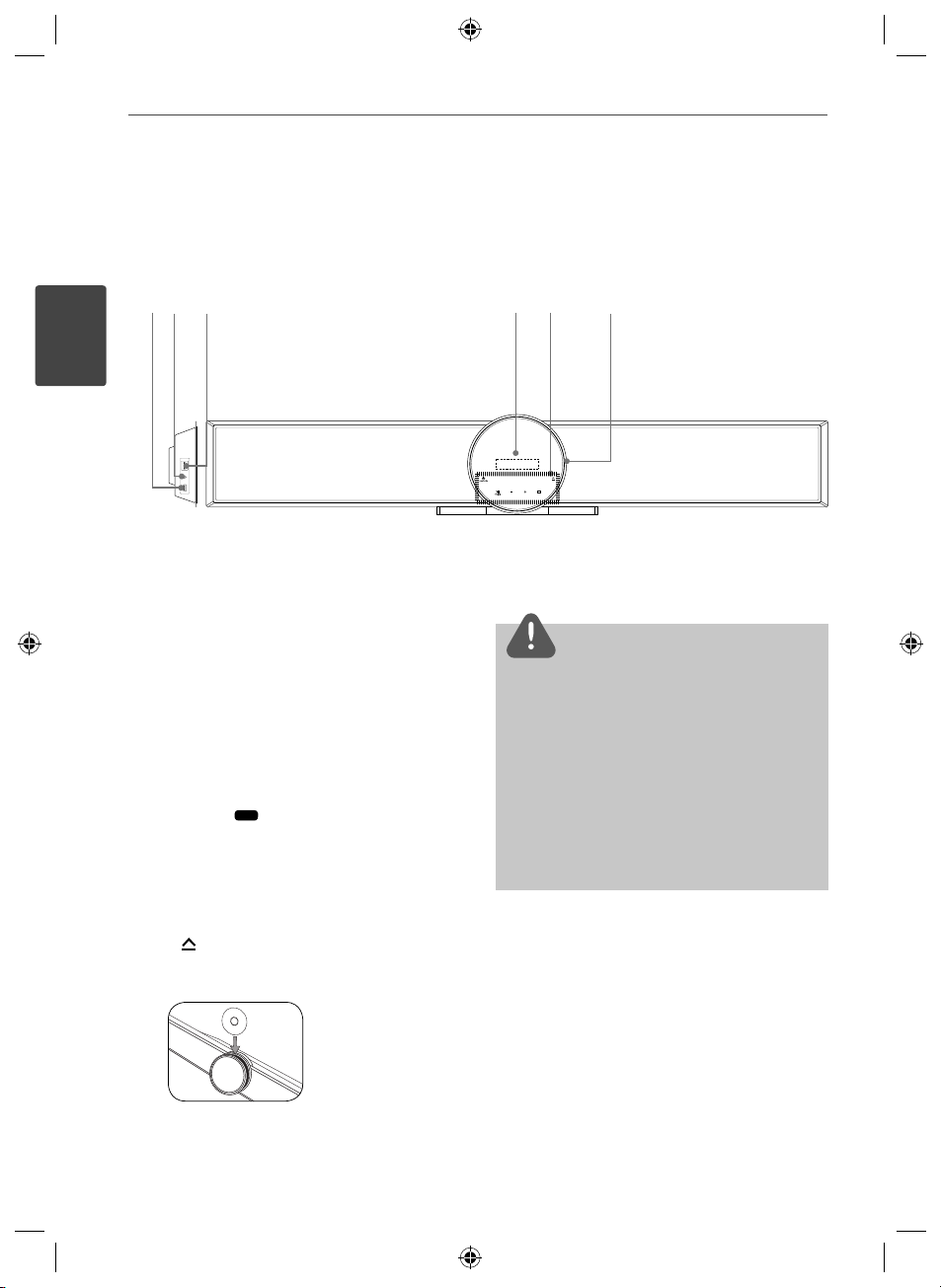
14 การเตรียมเครื่อง
เครื่องเล่น (ด้านหน้า)
2
การเตรียมเครื่อง
AB C
ช่องต่อ USB Port
A
ช่องต่อ PORT. IN
B
iPod (24 ขา)
C
เชื่อมต่อกับช่องเสียบไอพอด
จอแสดงข้อมูล
D
ปุ่มสัมผัส
E
•
1/\
STANDBY/ON
เล่น / หยุดชั่วคราว
(
i||
•
FUNC. ( )
กดปุ่มนี้ค้างไว้ประมาณ 3 วินาที จากนั้นกดซ้ําๆ
เพื่อเลือกฟังก์ชันอื่น
หยุด
•
s
(
)
ระดับเสียง
•
- (
) +
ปรับระดับเสียงของลําโพง
•
นําแผ่นดิสก์ออกหรือใส่แผ่นดิสก์
ถาดใส่แผ่นดิสก์
F
DE F
ข้อควรรู้
ข้อควรระวังเมื่อใช้ปุ่มสัมผัส
• เมื่อจะใช้งานปุ่มสัมผัส มือต้องสะอาดและแห้ง
- ในสภาพแวดล้อมที่ชื้น
ต้องเช็ดปุ่มสัมผัสเพื่อขจัดความชื้นก่อนใช้งาน
• เมื่อใช้งานปุ่มสัมผัส อย่ากดปุ่มแรงเกินไป
)
- หากท่านกดปุ่มแรงเกินไป เซ็นเซอร์ของปุ่มสัมผัสอาจเสียหายได้
• กดปุ่มสัมผัสที่ท่านต้องการใช้งานเพื่อควบคุมการทํางานของฟังก์ชันอย่างถูกต้อง
• ระวังอย่าให้มีสื่อที่นํากระแสไฟ เช่น วัตถุที่เป็นโลหะ อยู่บนปุ่มสัมผัส
เนื่องจากอาจทําให้การทํางานบกพร่องได้
HLX55W-FP_BTHALL_THAI_6842.indd 14HLX55W-FP_BTHALL_THAI_6842.indd 14 2010-09-28 9:23:532010-09-28 9:23:53
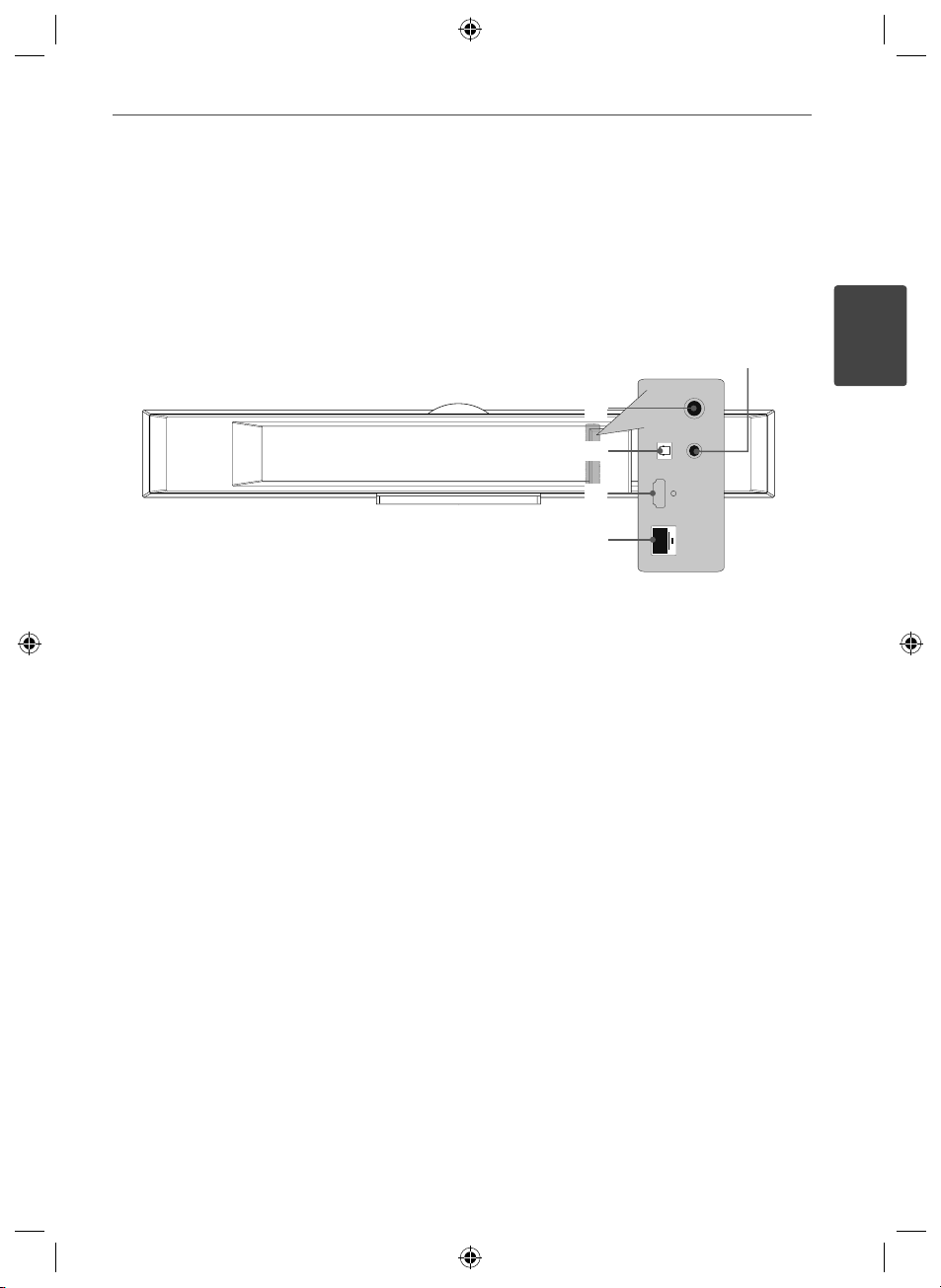
เครื่องเล่น (ด้านหลัง)
15การเตรียมเครื่อง
VIDEO OUT
A
ช่องต่อสายอากาศ
B
OPTICAL IN
C
B
C
D
E
ช่องต่อ HDMI OUT (ชนิด A, เวอร์ชั่น 1.3)
D
ต่อกับโทรทัศน์ที่ช่องรับสัญญาณ HDMI
พอร์ท LAN
E
A
2
การเตรียมเครื่อง
HLX55W-FP_BTHALL_THAI_9774.indd 15HLX55W-FP_BTHALL_THAI_9774.indd 15 2010-09-04 2:49:572010-09-04 2:49:57
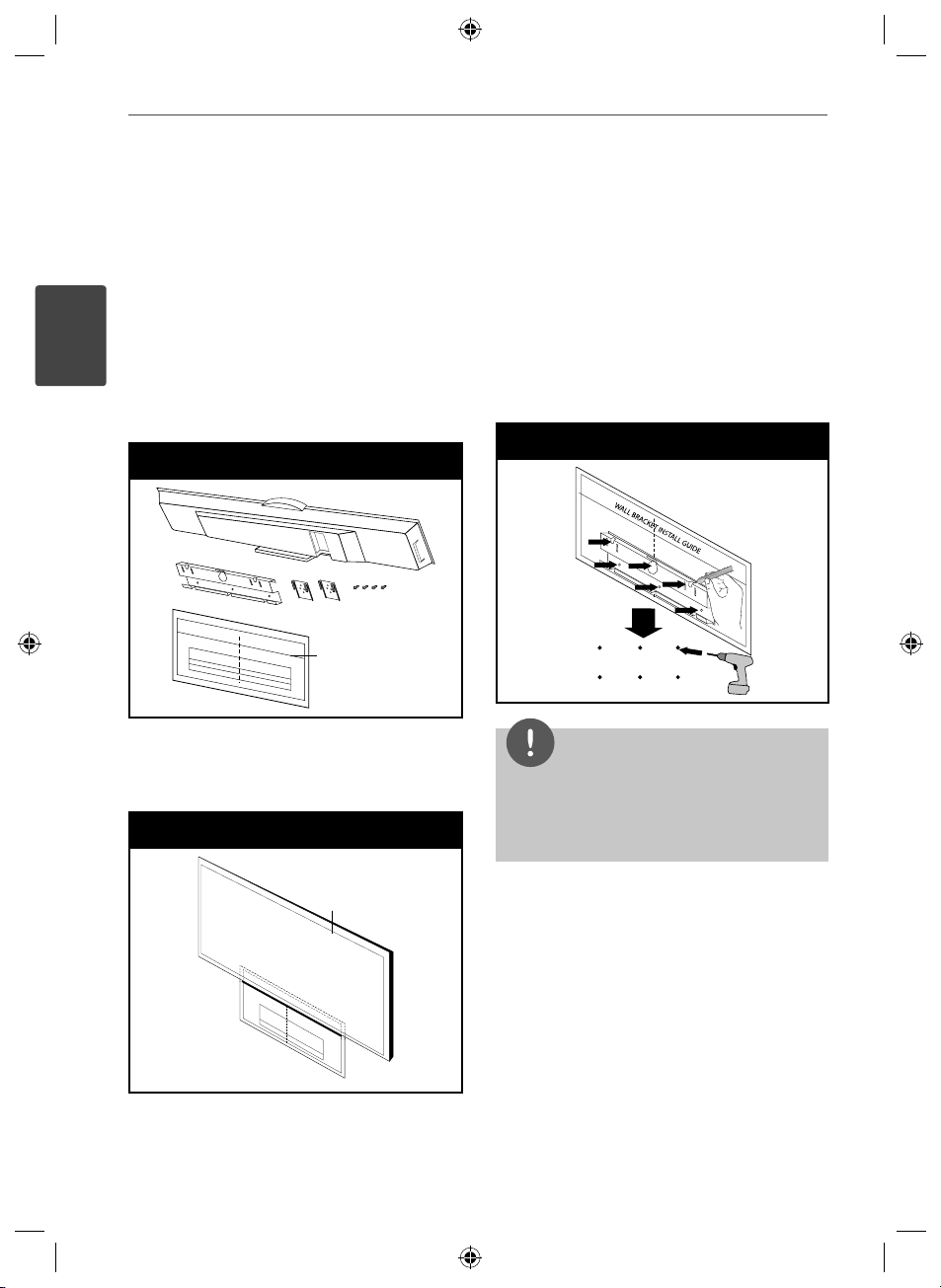
16 การเตรียมเครื่อง
3
การติดตั้ง
2
การเตรียมเครื่อง
การยึดตัวเครื่องเข้ากับผนัง
ท่านสามารถยึดตัวเครื่องเข้ากับผนังได้
เตรียมสกรูและแขนยึดที่ให้มาด้วย
การเตรียมการ
ชุดอุปกรณ์
แขนยึดติดกับผนัง
1. จัดตําแหน่งเส้นด้านล่างของโทรทัศน์ของคู่มือการติดตั้งแขนยึดติดกับผนังให้ตรงกับด้านล่างของโทรทัศน์
และยึดให้เข้าที่
ขั้นตอนที่
1
แขนยึดชุดอุปกรณ์
WALL BRACKET
INSTALL GUIDE
โทรทัศน์
สกรู
2. เมื่อท่านยึดเข้ากับผนัง (คอนกรีต) ให้ใช้พุกยึดติดผนัง
(ไม่ได้ให้มาด้วย) ท่านจะต้องเจาะรู แผ่นนํา (WALL BRACKET
INSTALL GUIDE) จะให้มาเพื่อใช้สําหรับการเจาะ
ขั้นตอนที่
2
หมายเหตุ
ไม่มีสกรูและพุกยึดติดผนังสําหรับยึดชุดอุปกรณ์ให้มาด้วย หากต้องการยึด
แนะนําให้ใช้ Hilti (HUD-1 6 x 30) โปรดสั่งซื้อ
HLX55W-FP_BTHALL_THAI_9774.indd 16HLX55W-FP_BTHALL_THAI_9774.indd 16 2010-09-04 2:49:572010-09-04 2:49:57
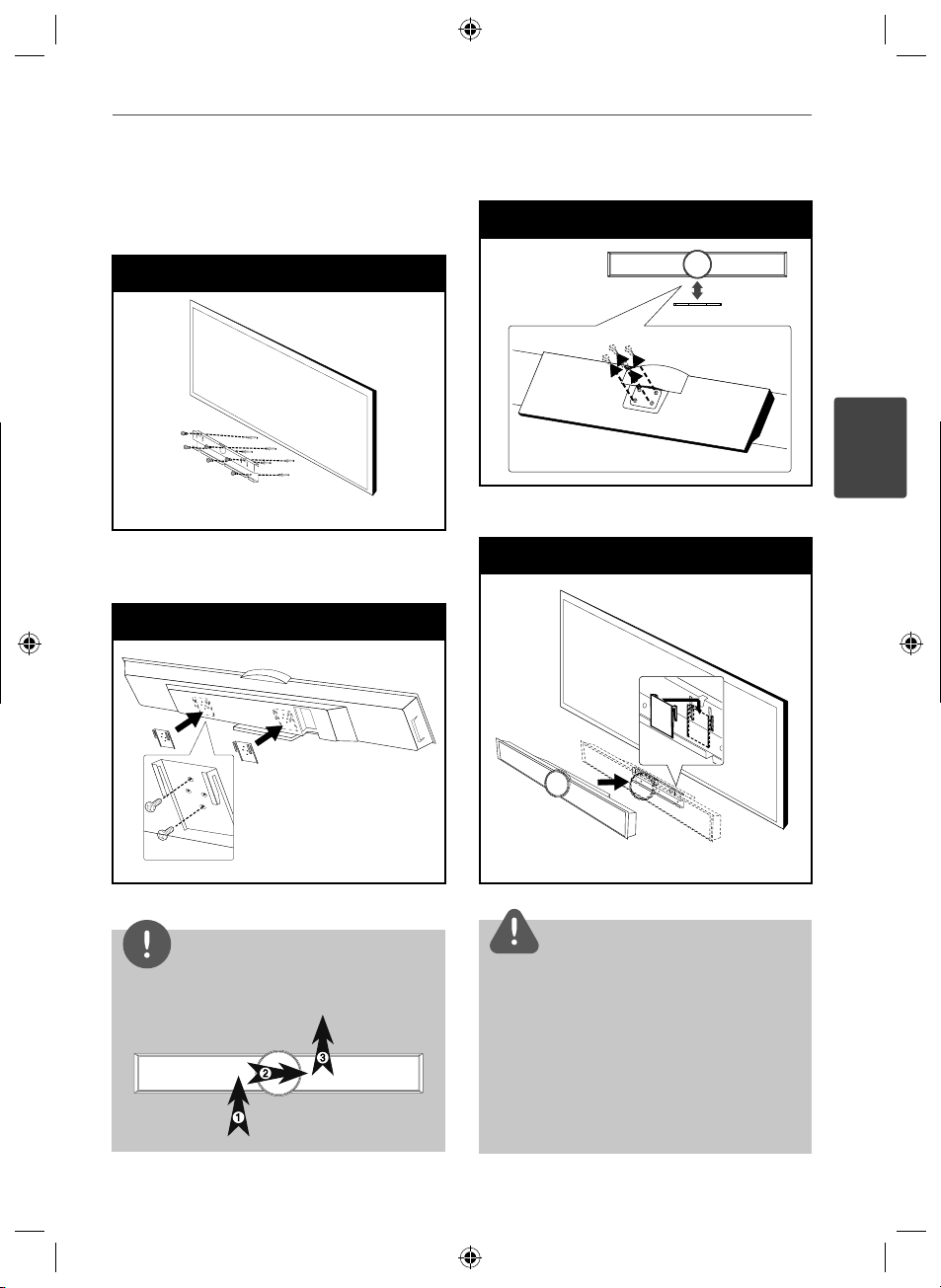
17การติดตั้ง
3. นําคู่มือการติดตั้งแขนยึดติดกับผนังออก
4. ยึดด้วยสกรู (ไม่ได้ให้มาด้วย)
ตามที่แสดงในภาพประกอบทางด้านล่าง
ขั้นตอนที่
4
5. ยึดแขนยึดชุดอุปกรณ์เข้ากับชุดอุปกรณ์โดยใช้สกรู (ให้มาด้วย)
ตามที่แสดงในภาพประกอบทางด้านล่าง
ขั้นตอนที่
5
6. ถอดฐานออกจากชุดอุปกรณ์
ขั้นตอนที่
6
7. แขวนตัวเครื่องเข้ากับแขนยึดตามที่แสดงทางด้านล่าง
ขั้นตอนที่
7
3
การติดตั้ง
หมายเหตุ
ปลดชุดอุปกรณ์ออกจากแขนยึดตามที่แสดงทางด้านล่าง
HLX55W-FP_BTHALL_THAI_6842.indd 17HLX55W-FP_BTHALL_THAI_6842.indd 17 2010-09-28 9:23:542010-09-28 9:23:54
ข้อควรรู้
• อย่าแขวนไว้กับชุดอุปกรณ์ที่ติดตั้งไว้
และหลีกเลี่ยงไม่ให้กระแทกกับชุดอุปกรณ์
• ยึดชุดอุปกรณ์เข้ากับผนังให้แน่น
เพื่อไม่ให้ร่วงหล่นลงมา หากชุดอุปกรณ์ร่วงหล่นลงมา
อาจก่อให้เกิดการบาดเจ็บหรือทําให้ผลิตภัณฑ์เสียหายได้
• เมื่อติดตั้งชุดอุปกรณ์เข้ากับผนัง
โปรดตรวจสอบให้แน่ว่าเด็กจะไม่ดึงสายที่เชื่อมต่อ
เนื่องจากอาจทําให้ชุดอุปกรณ์ร่วงหล่นลงมาได้
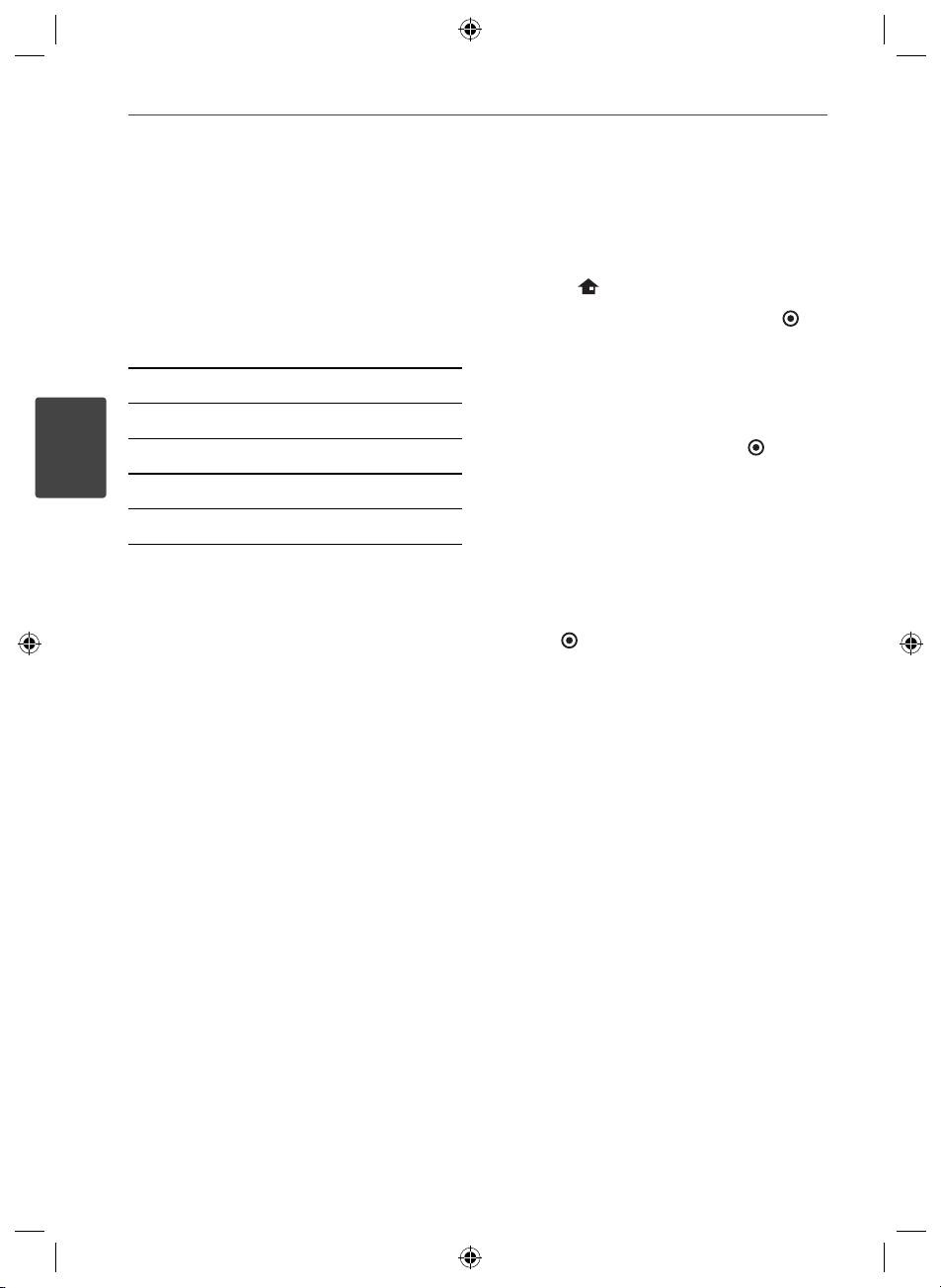
18 การติดตั้ง
3
การติดตั้ง
การตั้งค่า
การเชื่อมต่อแบบไร้สาย
ไฟ LED ของซับวูฟเฟอร์แบบไร้สาย
สีของไฟ LED การทํางาน
น้ําเงิน
น้ําเงิน (กะพริบ)
แดง
ดับ (ไม่มีสี) ซับวูฟเฟอร์แบบไร้สายปิดเครื่องอยู่
การเริ่มตั้งค่ารหัสของซับวูฟเฟอร์แบบไร้สาย
1.
เชื่อมต่อสายไฟของซับวูฟเฟอร์แบบไร้สายเข้ากับเต้าเสียบ
2.
เปิดเครื่องชุดอุปกรณ์หลัก
ชุดอุปกรณ์หลักและซับวูฟเฟอร์แบบไร้สายจะเชื่อมต่อกันโดยอัตโนมัติ
ซับวูฟเฟอร์แบบไร้สายกําลังรับสัญญาณจากชุดอุปกรณ์
ซับวูฟเฟอร์แบบไร้สายกําลังพยายามเชื่อมต่อ
ซับวูฟเฟอร์แบบไร้สายอยู่ในโหมดสแตนบายด์
การตั้งค่ารหัสของซับวูฟเฟอร์แบบไร้สาย
เมื่อผลิตชุดอุปกรณ์ จะมีการตั้งรหัสประจําตัวไว้แล้ว
หากมีสัญญาณรบกวนหรือท่านใช้ซับวูฟเฟอร์ไร้สายตัวใหม่
ควรตั้งรหัสประจําตัวอีกครั้ง
1.
กด HOME (
2.
ใช้
I/i
[Setup] (ตั้งค่า) จะปรากฏขึ้น
3.
ใช้
U/u
เพื่อเลื่อนไปยังระดับที่ 2
4.
ใช้
U/u
(เชื่อมต่อลําโพงไร้สาย) จากนั้นจึงกด ENTER (
เพื่อเลื่อนไปยังระดับที่ 3
[Wireless Speaker Connection Guide]
(คู่มือการเชื่อมต่อลําโพงไร้สาย) จะปรากฏขึ้น
5.
กดปุ่ม PAIRING (จับคู่) ที่ซับวูฟเฟอร์
- หากไฟแสดงการทํางาน LED สีน้ําเงินสว่างขึ้น
แสดงว่าการจับคู่เสร็จสมบูรณ์
6.
ใช้
I/i
ENTER (
) (หน้าหลัก)
เพื่อเลือก [Setup] (ตั้งค่า) และกด ENTER (
เพื่อเลือกตัวเลือก [AUDIO] (เสียง) จากนั้นจึงกด i
เพื่อเลือกตัวเลือก [Connect wireless speakers]
เพื่อเลือก [Speaker test] (ทดสอบลําโพง) และกด
) เพื่อทดสอบการเชื่อมต่อลําโพงแบบไร้สาย
) เมนู
) หรือ i
HLX55W-FP_BTHALL_THAI_9774.indd 18HLX55W-FP_BTHALL_THAI_9774.indd 18 2010-09-04 2:49:582010-09-04 2:49:58
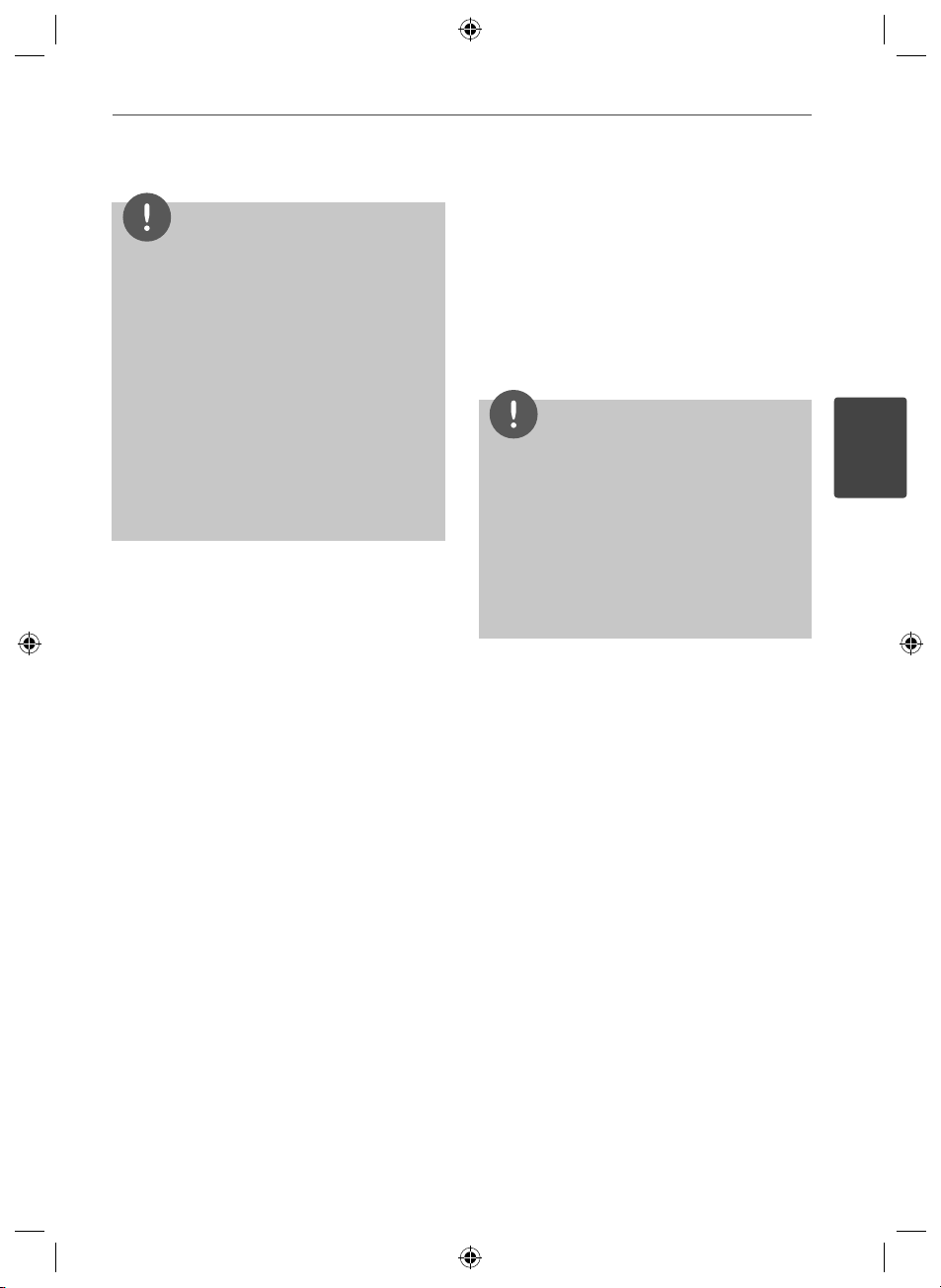
หมายเหตุ
19การติดตั้ง
การต่อโทรทัศน์ของท่าน
• หากมีผลิตภัณฑ์ที่แผ่คลื่นแม่เหล็กไฟฟ้าแรงอยู่ในบริเวณใกล้เคียง
อาจมีสัญญาณรบกวน จัดวางชุดอุปกรณ์ (ซับวูฟเฟอร์แบบไร้สายและ
ชุดอุปกรณ์หลัก) ให้ห่างจากบริเวณนั้น
• หากท่านใช้งานชุดอุปกรณ์หลัก ซับวูฟเฟอร์แบบไร้สาย
(ลําโพงด้านหลัง) จะส่งเสียงภายใน 2-3 วินาที ในโหมดสแตนด์บาย
• ระยะห่างระหว่างชุดอุปกรณ์นี้และเครื่องรับสัญญาณของซับวูฟเฟอร์ต้องอยู่ในช่วง
10 ม. (32 ฟุต)
• การรับ-ส่งสัญญาณจะมีประสิทธิภาพสูงสุดเมื่อระยะห่างระหว่างชุดอุปกรณ์และซับวูฟเฟอร์แบบไร้สายอยู่ในช่วง
2 ม. (6 ฟุต) ถึง 10 ม. (32 ฟุต) เท่านั้น ทั้งนี้เนื่องจากหากระยะห่างมากกว่านี้ การสื่อสารอาจล้มเหลวได้
• เครื่องส่งสัญญาณแบบไร้สายและซับวูฟเฟอร์จะใช้เวลาในการสื่อสารกัน 2-3
วินาที (หรืออาจนานกว่านั้น)
ทําการเชื่อมต่อด้านล่างนี้ โดยขึ้นอยู่กับลักษณะเฉพาะของ
อุปกรณ์ที่ท่านต้องการต่อเข้ากับเครื่องเล่น
• เชื่อมต่อโดยใช้สายสัญญาณ HDMI (หน้า 20)
• เชื่อมต่อโดยใช้สายสัญญาณภาพ (หน้า 21)
หมายเหตุ
• โดยขึ้นอยู่กับโทรทัศน์ของท่านและอุปกรณ์อื่นๆ ที่ท่าน
ต้องการต่อเข้ากับเครื่องเล่น ท่านสามารถทําการเชื่อมต่อได้ หลายวิธี
แต่ให้ท่านเลือกทําการเชื่อมต่อด้านล่างนี้ เพียงวิธีเดียวเท่านั้น
• ตรวจดูว่าท่านได้ต่อเครื่องเล่นไปยังโทรทัศน์โดยตรง ปรับ
ไปยังช่องรับสัญญาณภาพที่รับได้
• ไม่ควรต่อเครื่องเล่นผ่านเครื่องบันทึกวีดีโอเทปของท่าน
ภาพจากแผ่นดีวีดีอาจจะไม่คมชัด เนื่องจากระบบป้องกั
การบันทึกของเครื่องบันทึกวีดีโอเทป
น
3
การติดตั้ง
HLX55W-FP_BTHALL_THAI_9774.indd 19HLX55W-FP_BTHALL_THAI_9774.indd 19 2010-09-04 2:49:582010-09-04 2:49:58
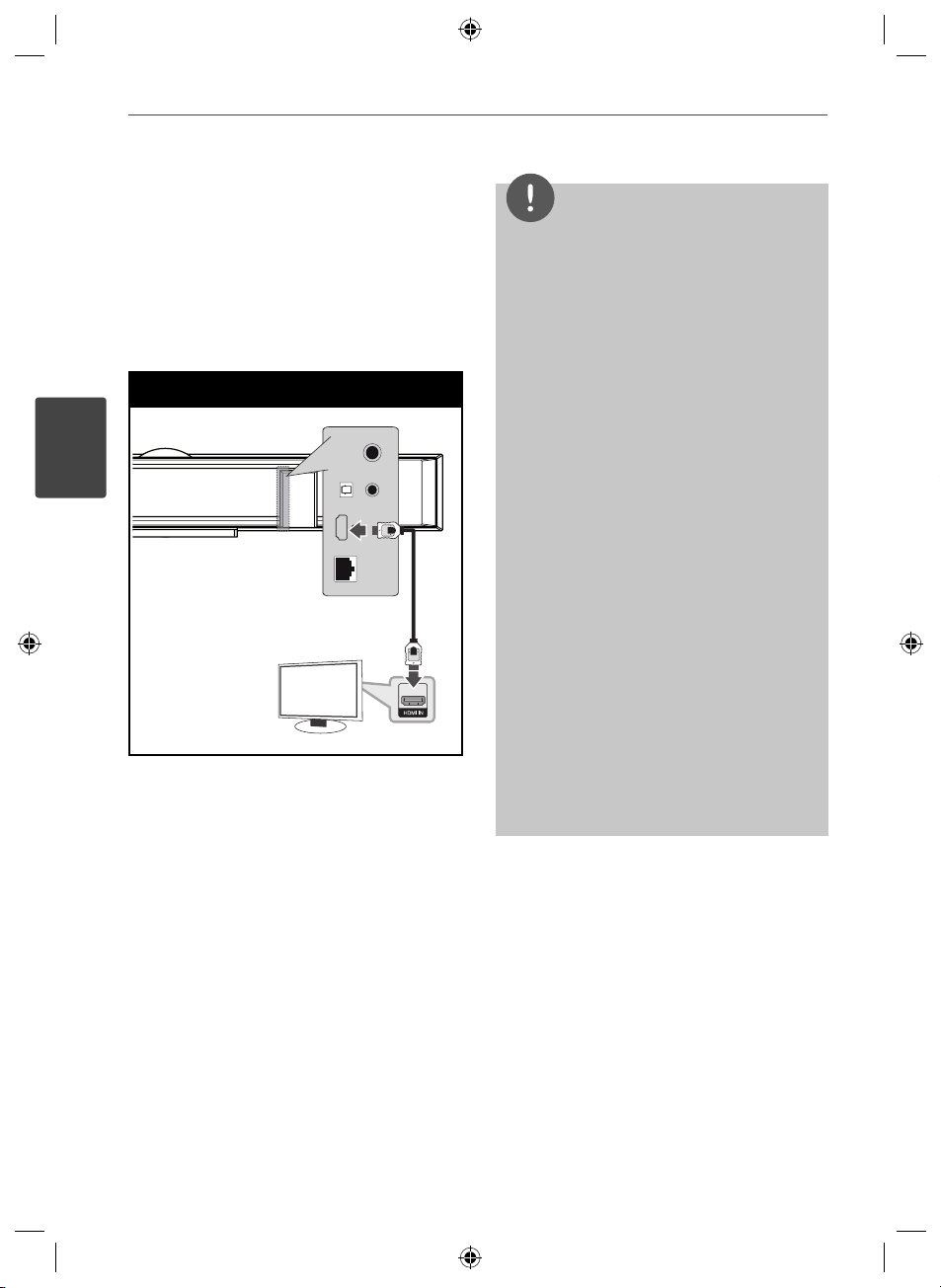
20 การติดตั้ง
3
การติดตั้ง
เชื่อมต่อโดยใช้สายสัญญาณ HDMI
ถ้าท่านมีโทรทัศน์หรือมอนิเตอร์แบบ HDMI
ท่านสามารถเชื่อมต่อเข้ากับเครื่องเล่นนี้โดยใช้สายเคเบิล HDMI
โดยเชื่อมต่อขั้ว HDMI OUT ที่เครื่องเล่นเข้ากับขั้ว HDMI IN
ที่โทรทัศน์หรือมอนิเตอร์ที่สามารถใช้งาน HDMI ได้
ตั้งแหล่งสัญญาณของโทรทัศน์ไว้ที่ HDMI (อ้างอิงคู่มือการใช้งาน
ของโทรทัศน์ประกอบ)
เชื่อมต่อโดยใช้สายสัญญาณ HDMI
เครื่องเล่น
โทรทัศน์
หมายเหตุ
• การเปลี่ยนความละเอียดในการแสดงภาพ
ในระหว่าง ที่เครื่องเล่นเชื่อมต่ออยู่กับช่อง HDMI
ของอุปกรณ์อื่น อาจทําให้ เครื่องเล่นทํางานผิดปกติได้ท่านสามารถแก้ไข
ปัญหานี้ได้โดยปิดเครื่องเล่นแล้วจึงเปิดเครื่องเล่นอีกครั้ง
• เมื่อต่อสายสัญญาณ HDMI เข้ากับอุปกรณ์ที่ไม่รองรับระบบ HDCP
ภาพสีดําจะปรากฏบนหน้าจอโทรทัศน์ ตรวจสอบ การต่อสายสัญญาณ
HDMI หรือถอดสายสัญญาณ HDMI ออกจากเครื่องเล่นและอุ
• ถ้าไม่มีเสียงหรือเส้นบนหน้าจอ โปรดตรวจสอบสายเคเบิล HDMI
(โดยทั่วไป ความยาวจะจํากัดที่ 4.5 เมตร)
• ถ้าอุปกรณ์ HDMI ที่เชื่อมต่อไม่ยอมรับเอาท์พุทของเครื่องเล่น
เสียงของอุปกรณ์ HDMI อาจจะเพี้ยน หรือไม่มีเสียงออกมา
• เมื่อท่านใช้สายสัญญาณ HDMI ในการเชื่อมต่อ ท่านจะสามารถ
เปลี่ยนความละเอียดของสัญญาณภาพที่จ่ายออกได้ (อ้างอิง
“การตั้งความละเอียดในการแสดงภาพ” บนหน้า 22)
• เลือกชนิดของสัญญาณภาพที่จ่ายออกจากช่องต่อ HDMI OUT
โดยใช้หัวข้อ [HDMI colour Setting] (
ในเมนูปรับตั้ง [Setup] (ตั้งค่า) (ดูหน้า 34)
• เมื่อท่านต่อกับอุปกรณ์ที่รองรับ HDMI หรือ DVI ต้องแน่ใจว่า
- ลองปิดอุปกรณ์ HDMI/DVI และเครื่องเล่นนี้ ถัดไปให้เปิด
อุปกรณ์ HDMI/DVI และปล่อยทิ้งไว้ประมาณ 30 วินาที จากนั้น
จึงเปิดเครื่องเล่น
- ต่ออุปกรณ์ที่ช่องรับสัญญาณภาพปรับตั้งให้ถูกต้องกับเครื่องเล่นนี้
- ต่อกับอุปกรณ์ที่รองรับสั
1920x1080i หรือ 1920x1080p
• อุปกรณ์ HDMI หรือ DVI ที่รองรับ HDCP บางเครื่องอาจ
ไม่ทํางานเครื่องเล่นนี้
- ภาพจะแสดงไม่ถูกต้องกับอุปกรณ์ที่ไม่รองรับ HDCP
- เครื่องเล่นนี้ไม่สามารถเล่นและโทรทัศน์จะเปลี่ยนเป็น จอภาพสีดํา
การกําหนดสี HDMI)
ญญาณภาพเข้า 720x576p, 1280x720p,
ปกรณ์
HLX55W-FP_BTHALL_THAI_9774.indd 20HLX55W-FP_BTHALL_THAI_9774.indd 20 2010-09-04 2:49:582010-09-04 2:49:58
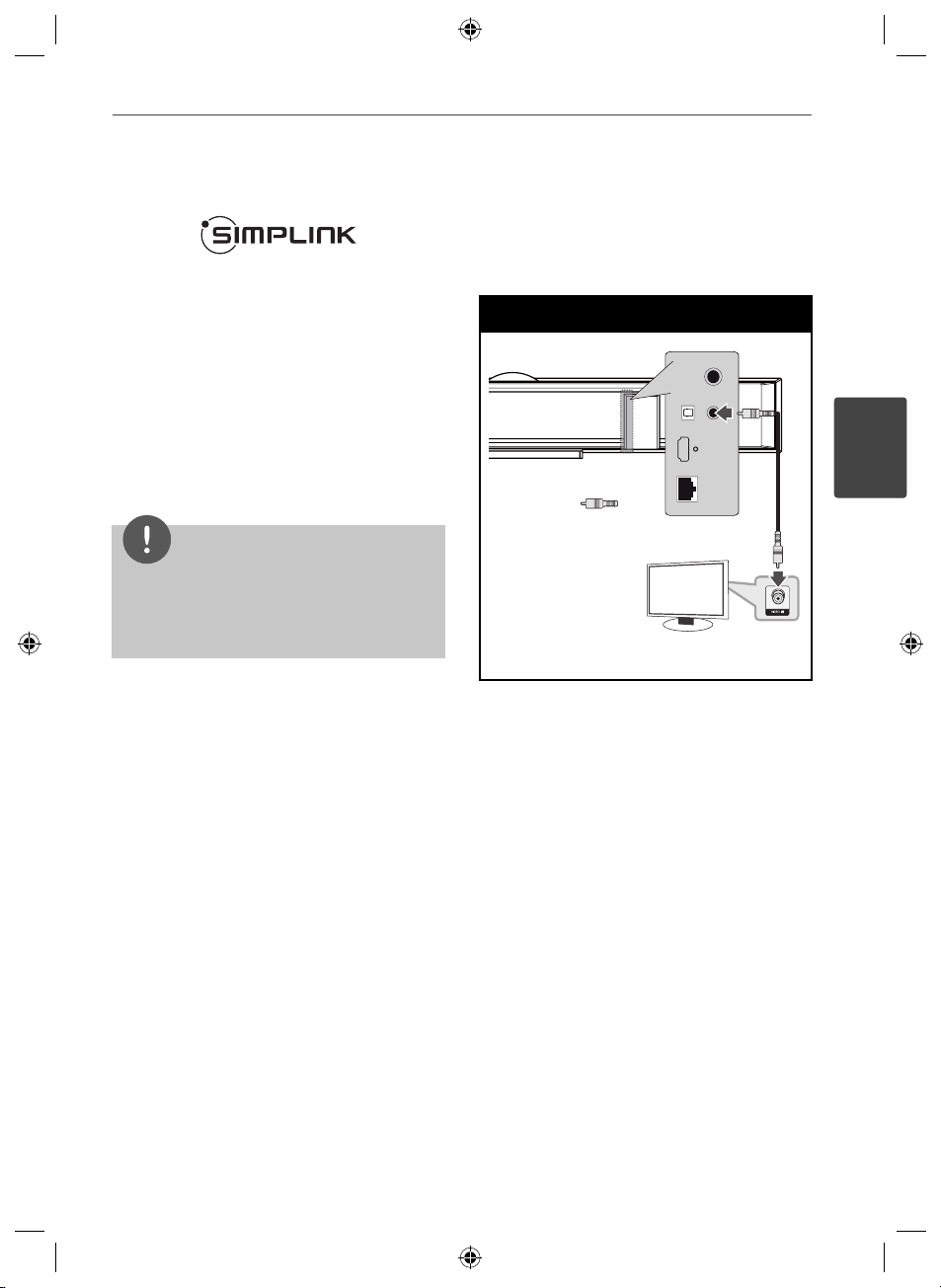
21การติดตั้ง
SIMPLINK คืออะไร?
โทรทัศน์ LG ที่มีฟังก์ชัน SIMPLINK จะมีโลโก้ดังที่แสดงไว้ทางด้านบน
เมื่อเชื่อมต่อชุดอุปกรณ์นี้และโทรทัศน์ LG
ที่มีฟังก์ชัน SIMPLINK ผ่านทางการเชื่อมต่อแบบ HDMI
ฟังก์ชันบางอย่างของชุดอุปกรณ์นี้จะถูกควบคุมโดยรีโมทคอนโทรลของโทรทัศน์
ฟังก์ชันที่สามารถควบคุมได้โดยใช้รีโมทคอนโทรลของโทรทัศน์ LG
ได้แก่ Play (เล่น), Pause (หยุดชั่วคราว), Scan (สแกน), Skip
(ข้าม), Stop (หยุดเล่น), Power Off (ปิดเครื่อง) ฯลฯ
ดูข้อมูลเพิ่มเติมเกี่ยวกับรายละเอียดของฟังก์ชัน SIMPLINK
ในคู่มือการใช้งานของโทรทัศน์
หมายเหตุ
การทํางานของฟังก์ชัน SIMPLINK
บางอย่างอาจแตกต่างจากวัตถุประสงค์ของท่านและอาจจะใช้ไม่ได้
ทั้งนี้ขึ้นอยู่กับชนิดของแผ่นดิสก์หรือสถานะการเล่นในขณะนั้น
เชื่อมต่อโดยใช้สายสัญญาณภาพ
ใช้สายสัญญาณภาพต่อจากช่อง VIDEO OUT บนเครื่องเล่น
เข้ากับช่องรับสัญญาณภาพบนโทรทัศน์ ด้วยสายสัญญาณภาพ
ท่านสามารถรับฟังเสียงจากลําโพงของเครื่องเล่นได้
เชื่อมต่อด้วยสายสัญญาณภาพ
เครื่องเล่น
3
การติดตั้ง
สีเหลือง
โทรทัศน์
HLX55W-FP_BTHALL_THAI_9774.indd 21HLX55W-FP_BTHALL_THAI_9774.indd 21 2010-09-04 2:49:582010-09-04 2:49:58
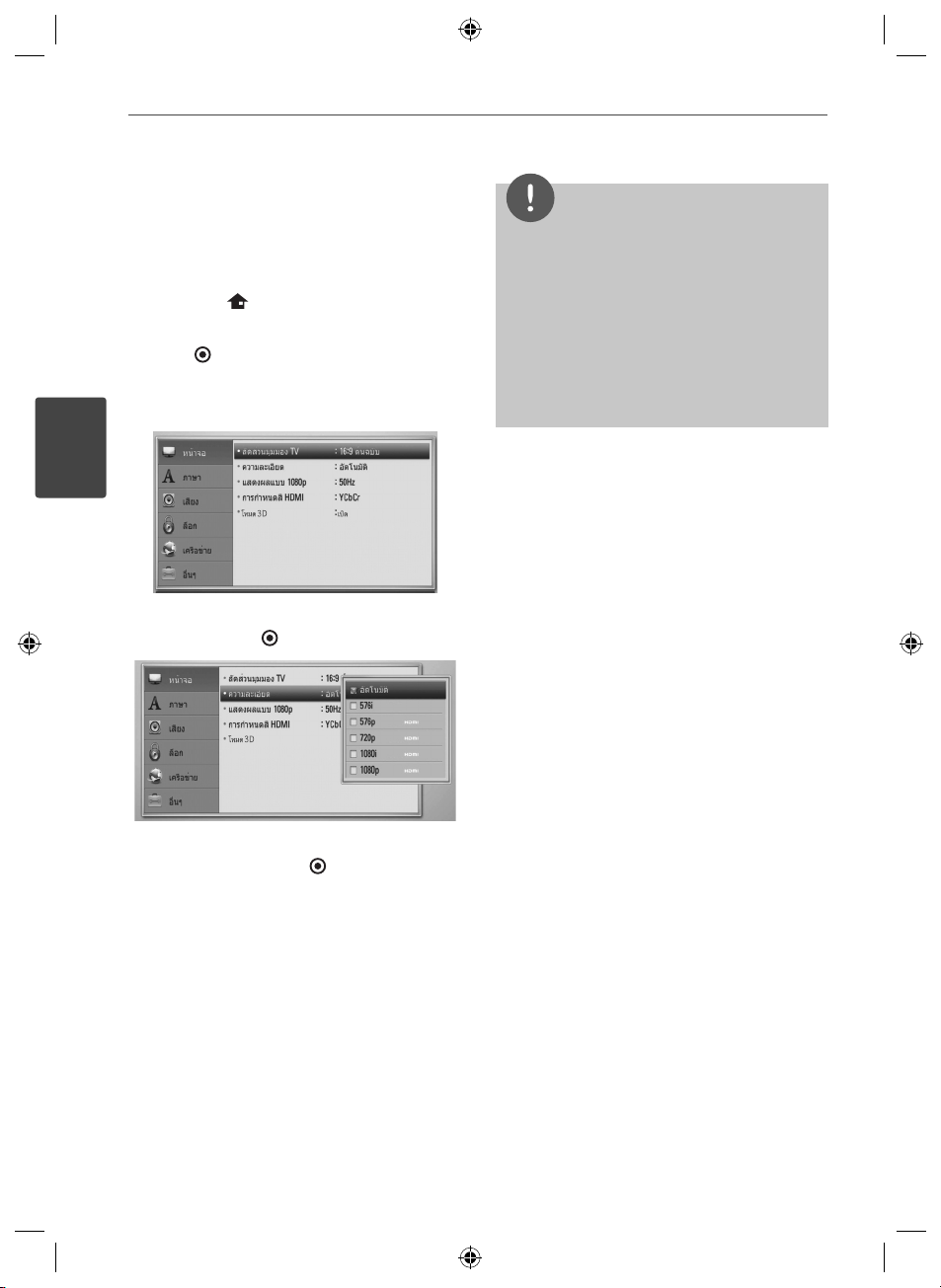
22 การติดตั้ง
3
การติดตั้ง
การตั้งความละเอียดในการแสดงภาพ
เครื่องเล่นจะมีความละเอียดของเอาท์พุทสําหรับขั้ว HDMI OUT
หลายระดับ
ท่านสามารถเปลี่ยนความละเอียดได้โดยใช้เมนู [Setup] (ตั้งค่า)
1.
กดปุ่ม HOME (
2.
ใช้ปุ่ม I/
ENTER (
3.
ใช้ปุ่ม U/u เพื่อเลือก [Display] (หน้าจอ) แล้วจึงกดปุ่ม i
เพื่อเลื่อน ไปยังระดับที่สอง
4.
ใช้ปุ่ม U/u เพื่อเลือก [Resolution] (ความละเอียด)
แล้วจึงกดปุ่ม ENTER (
)
เพื่อเลือก [Setup] (ตั้งค่า) และกดปุ่ม
i/U/u
) เมนู [Setup] (ตั้งค่า) ปรากฏบนจอภาพ
) หรือ i เพื่อเลื่อนไปยังระดับที่สาม
หมายเหตุ
• หากโทรทัศน์ของท่านไม่สามารถรองรับความละเอียดภาพ ที่ท่าน
ตั้งไว้บนเครื่องเล่นนี้ได้ ท่านสามารถตั้งความละเอียดภาพกลับเป็น
576p ได้โดยทําตามขั้นตอนที่แสดงในด้านล่างนี้
1. กดปุ่ม
Z
2. กดปุ่ม x ค้างไว้ให้นานเกิน 5 วินาที
• เนื่องจากมีหลายปัจจัยซึ่งส่งผลต่อความละเอียดของสัญญาณภาพ
ที่จ่ายออกจากเครื่อง ดู “ความละเอียดของ สัญญาณภาพที่จ่ายออก”
ในหน้า 86
5.
ใช้ปุ่ม U/u เพื่อเลือกความละเอียดในการแสดงภาพ
ที่ต้องการแล้วจึงกดปุ่ม ENTER (
HLX55W-FP_BTHALL_THAI_9774.indd 22HLX55W-FP_BTHALL_THAI_9774.indd 22 2010-09-04 2:49:582010-09-04 2:49:58
) เพื่อยืนยันค่าที่เลือก
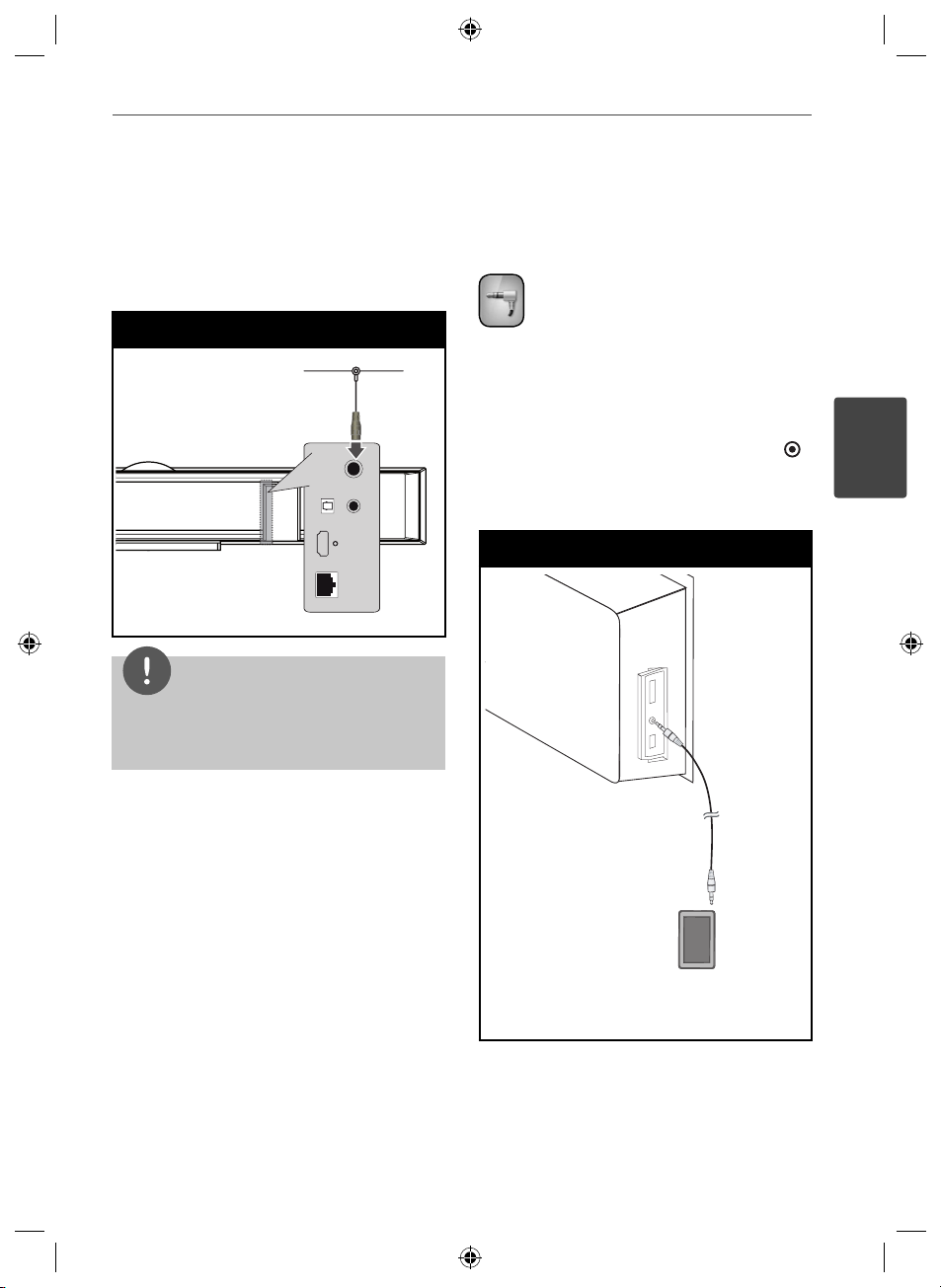
23การติดตั้ง
การต่อสายอากาศ
ต่อสายอากาศที่จัดมาให้เพื่อรับฟังวิทยุ
การต่อสายอากาศ
เครื่องเล่น
หมายเหตุ
หลังจากต่อสายอากาศ FM แล้ว ยืดสายอากาศจนสุดและให้ เป็นแนวนอน
เท่าที่ทําได้
การต่อกับเครื่องเล่นภายนอก
การต่อช่องต่อ PORT. IN
ท่านสามารถเพลิดเพลินไปกับเสียงเพลงจากเครื่องเล่นพกพา
ผ่านลําโพงของเครื่องเล่นน
ต่อหูฟังที่ช่องต่อหูฟัง (หรือช่อง line out) ของเครื่องเล่นแบบพกพา
เข้ากับช่องต่อ PORT. IN ของเครื่องเล่นนี้ และจากนั้นเลือกรายการ
เลือก [PORTABLE] โดยกดปุ่ม RADIO&INPUT และปุ่ม ENTER (
นอกจากนี้ ท่านยังสามารถใช้ปุ่ม F (ฟังก์ชัน)
บนแผงด้านหน้าเพื่อเลือกโหมดอินพุทได้ด้วย
การต่อช่องต่อ PORT. IN
)
3
การติดตั้ง
เครื่องเล่น MP3 เป็นต้น...
HLX55W-FP_BTHALL_THAI_9774.indd 23HLX55W-FP_BTHALL_THAI_9774.indd 23 2010-09-04 2:49:582010-09-04 2:49:58
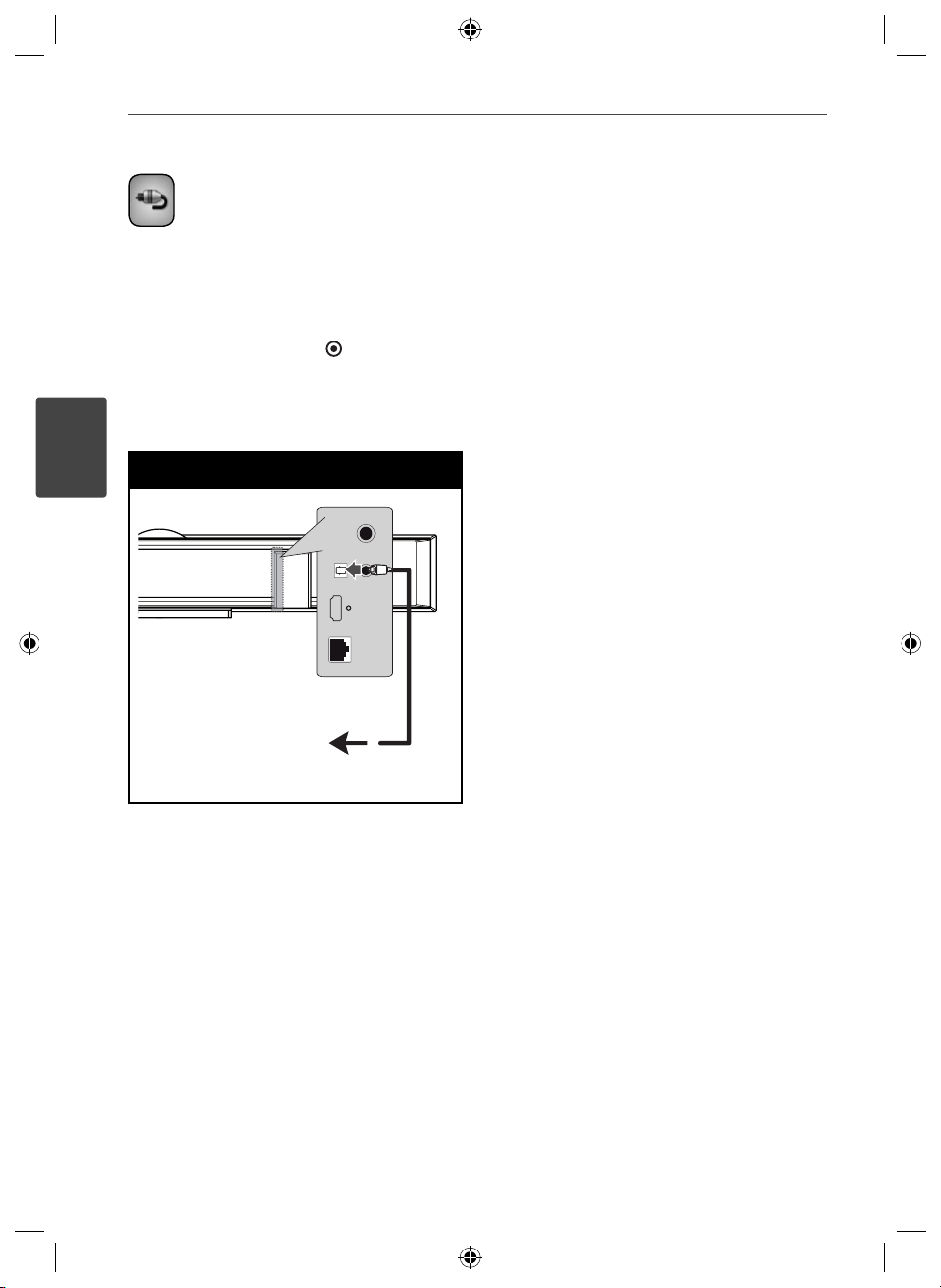
24 การติดตั้ง
การต่อช่องต่อ OPTICAL IN การเชื่อมต่อ
ท่านสามารถสนุกไปกับเสียงจากเครื่องเสียงของท่านกับการเชื่อมต่อ
digital optical ลําโพงของเครื่องเล่นนี้
ต่อช่องต่อ optical out ของเครื่องเสียงไปยังช่อง OPTICAL IN
ของเครื่องเล่นนี้ และจากนั้นเลือกรายการเลือก [OPTICAL]
โดยกดปุ่ม RADIO&INPUT and และปุ่ม ( )
หรือกดปุ่ม OPTICAL เพื่อเลือกโดยตรง
นอกจากนี้ ท่านยังสามารถใช้ปุ่ม F (ฟังก์ชัน)
บนแผงด้านหน้าเพื่อเลือกโหมดอินพุทได้ด้วย
3
การติดตั้ง
การต่อช่องต่อ OPTICAL IN
ต่อกับช่องจ่าย digital
optical ของเครื่องเสียงท่าน
HLX55W-FP_BTHALL_THAI_9774.indd 24HLX55W-FP_BTHALL_THAI_9774.indd 24 2010-09-04 2:49:582010-09-04 2:49:58
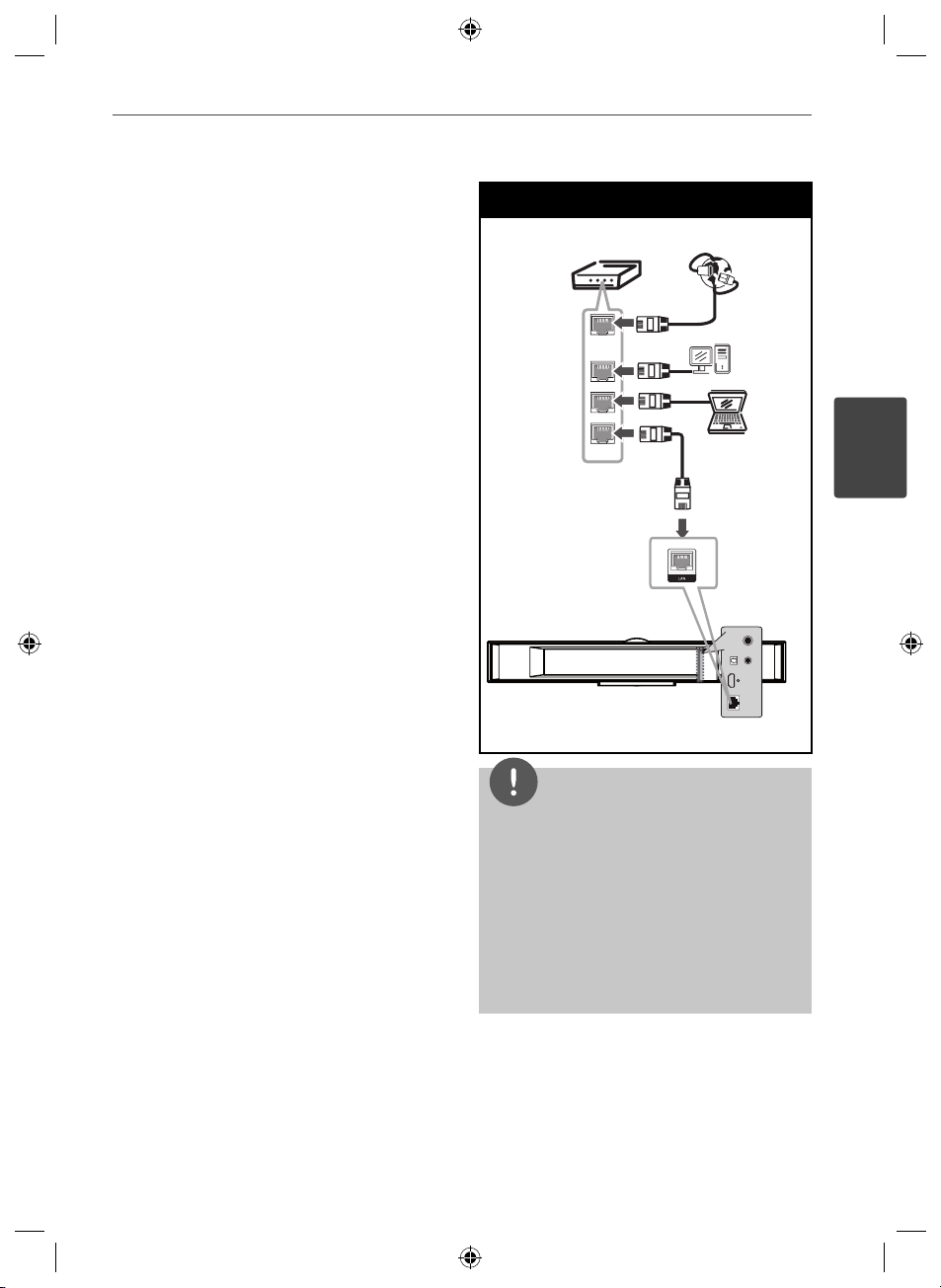
25การติดตั้ง
การเชื่อมต่อเครือข่ายภายในบ้าน
ของท่าน
เครื่องเล่นนี้สามารถเชื่อมต่อเข้ากับเครือข่ายท้องถิ่น
(LAN) ผ่านทางพอร์ต LAN ที่อยู่ที่แผงด้านหลัง
หรือผ่านทางโมดูลไร้สายภายในเครื่องเล่น
การเชื่อมต่อเครื่องเล่นเข้ากับเครือข่ายหลักแบบบรอดแบนด์
จะช่วยให้ท่านสามารถเข้าใช้งานบริการต่างๆ
เช่น การอัพเดตซอฟต์แวร์, โฮมลิงค์,
บริการอินเตอร์แอคทีฟและสตรีมมิ่งของ BD-Live™ ได้
การเชื่อมต่อเข้ากับเครือข่ายแบบใช้สาย
การใช้เครือข่ายแบบใช้สายจะให้ประสิทธิภาพที่ดีที่สุด
เนื่องจากอุปกรณ์ที่นํามาเชื่อมต่อจะเชื่อมต่อกับเครือข่ายโดยตรงและไม่ได้รับการรบกวนจากคลื่นความถี่วิทยุ
ให้ศึกษาจากเอกสารของอุปกรณ์เครือข่ายของท่านสําหรับรายละเอียดเพิ่มเติม
เชื่อมต่อพอร์ต LAN ของเครื่องเล่นของท่านเข้ากับพอร์ตบน
เครื่องโมเด็ม หรือเราเตอร์โดยใช้สาย LAN หรือ Ethernet
ที่มีขายตามท้องตลาด (CAT5 หรือดีกว่า โดยใช้ขั้วต่อ RJ45)
จากตัวอย่างแสดงการกําหนดค่าการเชื่อมต่อแบบใช้สายทางด้านล่าง
เครื่องเล่นนี้จะสามารถเข้าถึงข้อมูลจากคอมพิวเตอร์แต่ละเครื่องได้
การเชื่อมต่อเข้ากับเครือข่ายแบบใช้สาย
เราท์เตอร์
WAN
LAN 1
LAN 2
LAN 3
เครื่องเล่น
บริการ
บรอดแบนด์
PC
PC
3
การติดตั้ง
•
หมายเหตุ
• ควรจับที่ตัวปลั๊ก เมื่อเสียบหรือถอดปลั๊กของสายเคเบิ้ล LAN
ไม่ควรดึงที่สายเคเบิ้ลเพื่อถอดปลั๊กออก แต่ควรจับที่ตัวปลั๊ก
และกดลงบนตัวล็อค แล้วจึงดึงปลั๊กออกมาจากพอร์ท
• ไม่ควรต่อสายสัญญาณโทรศัพท์เข้ากับพอร์ท LAN
• เนื่องจากองค์ประกอบที่แตกต่างกันในการเชื่อมต่อ กรุณา
ปฏิบัติตามข้อมูลจําเพาะที่กําหนดโดยบริษัทผู้ให้บริการอินเทอร์เน็ต
• หากท่านต้องการเข้าถึงรายการจากเครื่องคอมพิวเตอร์ หรือ DNA
server เครื่องเล่นนี้ต้องต่อยังเน็
HLX55W-FP_BTHALL_THAI_9774.indd 25HLX55W-FP_BTHALL_THAI_9774.indd 25 2010-09-04 2:49:582010-09-04 2:49:58
ตเวิร์คในพื้นที่เดียวกันผ่านเราท์เตอร์
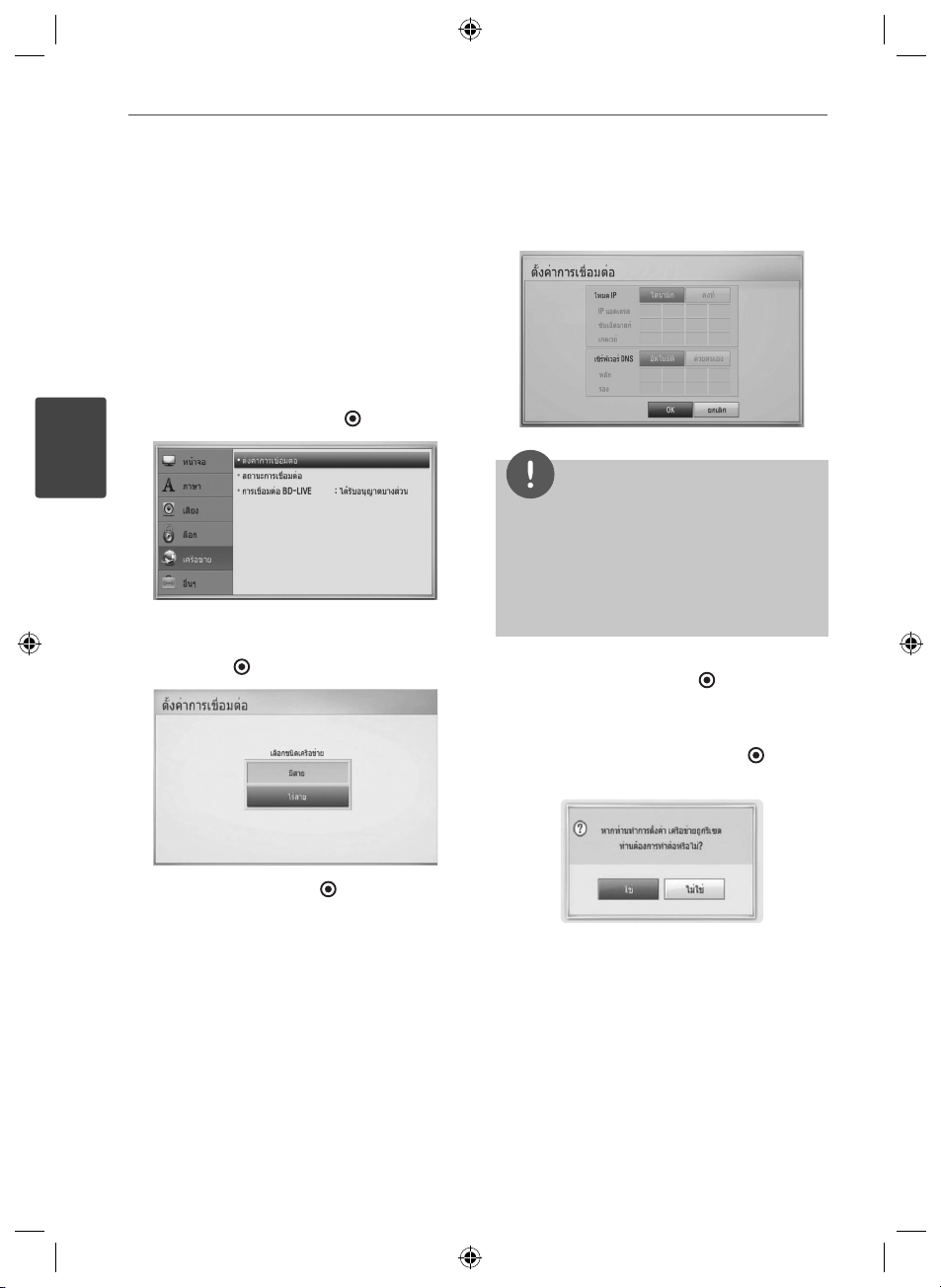
26 การติดตั้ง
การตั้งค่าเครือข่ายแบบใช้สาย
ก่อนทําการปรับตั้งเครือข่ายภายในบ้าน ท่านจําเป็นต้องเชื่อมต่อ
บรอดแบนด์อินเทอร์เน็ตเข้ากับเครือข่ายภายในบ้านของท่าน
ถ้ามีเซิฟเวอร์ DHCP บนเครือข่าย LAN (Local Area Network)
เครื่องเล่นนี้ จะกําหนด IP Address โดยอัตโนมัติ หลังจากเชื่อมต่อ
สายเคเบิ้ลแล้ว ท่านอาจต้องใช้จํานวนของเครือข่ายภายในบ้าน
เพื่อทําการปรับตั้งเครือข่ายของเครื่องเล่น ทําการปรับตั้ง
[NETWORK] (เครือข่าย) โดยทําตามขั้นตอนที่แสดงในด้านล่างนี้
1.
เลือก [Connection Setting] (ตั้งค่าการเชื
[Setup] (ตั้งค่า) แล้วจึงกดปุ่ม ENTER ( )
่อมต่อ) ในเมนู
4.
ใช้ปุ่ม U/u/I/
เพื่อเลือกโหมด IP ระหว่างได้นามิก
i
และคงที่ โดยปกติแล้วให้เลือกไว้ที่ได้นามิก เพื่อให้เครื่องเล่น
กําหนด IP Address โดยอัตโนมัติ
3
การติดตั้ง
2.
เมนู [Connection Setting] (การตั้งค่าการเชื่อมต่อ)
ปรากฏขึ้นบนหน้าจอ ใช้ U/u เพื่อเลือก [Wired] (แบบใช้สาย)
และกด ENTER (
3.
เลือก [Yes] (ใช่) และกด ENTER (
)
) เพื่อทําต่อ
การตั้งค่าการเชื่อมต่อใหม่จะรีเซตการตั้งค่าเครือข่ายปัจจุบัน
หมายเหตุ
ถ้าไม่มีเซิร์ฟเวอร์ DHCP บนเครือข่าย และท่านต้องการตั้ง IP
Address ด้วยตนเอง เลือก [Static] (คงท) และตั้ง [IP Address]
(IP แอดเดรส), [Subnet Mask] (ซับเน็ตมาสก์), [Gateway]
(เกตเวย์) และ [DNS Server] (เซิฟเวอร์ DNS) โดยใช้ปุ่ม U/
และปุ่มตัวเลขหากท่านใส่ตัวเลขผิด กดปุ่ม CLEAR
u/I/i
เพื่อลบตัวเลขที่มีแถบสว่าง
5.
เลือก [OK] (ใช) และกดปุ่ม ENTER (
เชื่อมต่อ
6.
เครื่องเล่นจะถามท่านว่าต้องการทดสอบเครือข่ายที่เชื่อมต่อ
ไว้หรือไม่ เลือก [OK] (ใช) และกดปุ่ม ENTER (
ตั้งค่าการเชื่อมต่อ
) เพื่อใช้การตั้งค่าการ
) เพื่อจบการ
HLX55W-FP_BTHALL_THAI_9774.indd 26HLX55W-FP_BTHALL_THAI_9774.indd 26 2010-09-04 2:49:582010-09-04 2:49:58
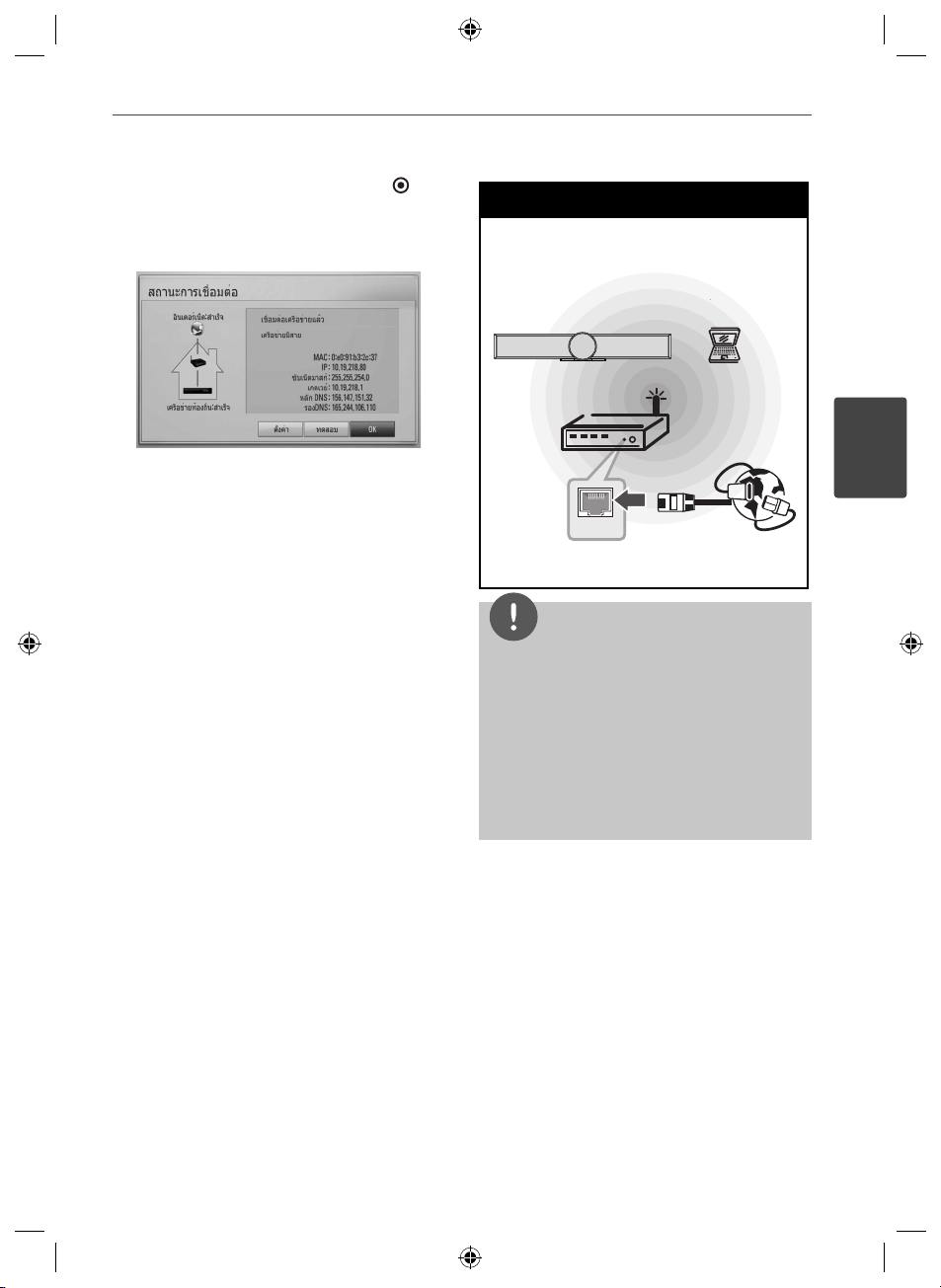
7.
หากท่านเลือก [Test] (ทดสอบ) และกดปุ่ม ENTER ( )
ในข้อ 5 สถานะการเชื่อมต่อปัจจุบันจะแสดงบนจอโทรทัศน์
ท่านยังสามารถทดสอบ [Connection Status]
(สถานะการเชื่อมต่อ) ในเมนู [Setup] (ตั้งค่า)
27การติดตั้ง
การเชื่อมต่อเข้ากับเครือข่ายแบบไร้สาย
การสื่อสารแบบไร้สาย
การเชื่อมต่อเข้ากับเครือข่ายแบบไร้สาย
ตัวเลือกการเชื่อมต่ออีกอย่างหนึ่งคือการใช้จุดเข้าใช้งานหรือเราเตอร์แบบไร้สาย
จากตัวอย่างแสดงการกําหนดค่าการเชื่อมต่อแบบไร้สายทางด้านล่าง
เครื่องเล่นนี้จะสามารถเข้าถึงข้อมูลจากคอมพิวเตอร์แต่ละเครื่องได้
การกําหนดค่าเครือข่ายและวิธีเชื่อมต่ออาจแตกต่างกันไปตามอุปกรณ์ที่ใช้งานและสภาพแวดล้อมของเครือข่าย
เครื่องเล่นนี้ติดตั้งโมดูลไร้สาย IEEE 802.11n (แถบความถี่ 2.4
กิกะเฮิรตซ์เท่านั้น) ซึ่งสนับสนุนมาตรฐาน 802.11b/g ด้วย
เพื่อประสิทธิภาพในการทํางานของระบบไร้สายที่ดีที่สุด
เราขอแนะนําให้ใช้เครือข่าย Wi-Fi (จุดเข้าใช้งานหรือเราเตอร์
แบบไร้สาย) ที่ได้รับการรับรอง IEEE 802.11n (แถบความถี่ 2.4
กิกะเฮิรตซ์เท่านั้น)
ดูข้อมูลเพิ่มเติมในคําแนะนําในการตั้งค่าที่ให้มาพร้อมกับจุดเข้าใช้งานหรือเราเตอร์แบบไร้สายของท่าน
เพื่อดูขั้นตอนการเชื่อมต่อและการตั้งค่าเครือข่ายโดยละเอียด
เครื่องเล่น
WAN
คอมพิวเตอร์
จุดเข้าใช้งานหรือเราเตอร์แบบไร้สาย
บริการ บรอดแบนด์
หมายเหตุ
• เพื่อประสิทธิภาพในการทํางานที่ดีที่สุด
การใช้การเชื่อมต่อแบบใช้สายโดยตรงจากชุดโฮมเธียเตอร์ของท่านไปยังเราเตอร์หรือโมเด็ม
DSL/เคเบิลของเครือข่ายหลักของท่าน จะเป็นทางเลือกที่ดีที่สุดเสมอ
หากชุดโฮมเธียเตอร์ของท่านอยู่ห่างจากเราเตอร์หรือโมเด็ม DSL/เคเบิล
ท่านสามารถหาซื้อสายเคเบิลอีเธอร์เน็ตหรือ LAN ที่มีความยาว 15 ม. หรือมากกว่า
ได้ตามร้านค้าทั่วไป
หากท่านเลือกที่จะใช้ตัวเลือกแบบไร้สาย โปรดระลึกว่าบางครั้งอุปกรณ์อิเล็กทรอนิกส์อื่นๆ
ภายในบ้านอาจส่งผล ต่อประสิทธิภาพในการทํางานได้
• จุดเข้าใช้งานคืออุปกรณ์ที่ช่วยให้ท่านสามารถเชื่อมต่อเข้ากับเครือข่ายหลักของท่านในแบบไร้สายได้
3
การติดตั้ง
HLX55W-FP_BTHALL_THAI_9774.indd 27HLX55W-FP_BTHALL_THAI_9774.indd 27 2010-09-04 2:49:582010-09-04 2:49:58
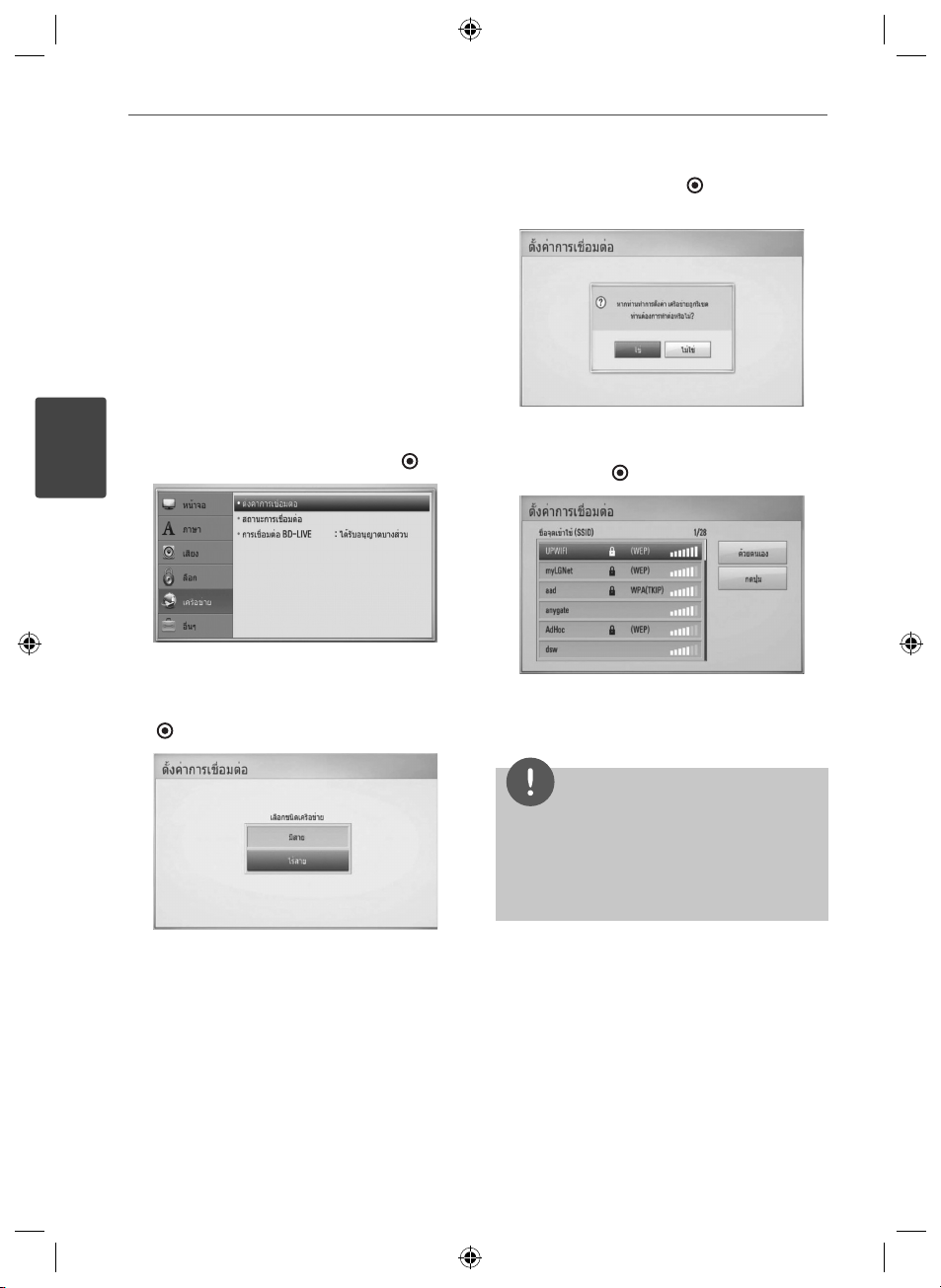
28 การติดตั้ง
3
การติดตั้ง
การตั้งค่าเครือข่ายแบบไร้สาย
ก่อนที่จะตั้งค่าเครือข่ายแบบไร้สาย ท่านจะต้อง:
– เชื่อมต่ออินเตอร์เน็ตบรอดแบนด์เข้ากับเครือข่ายหลักแบบไร้สาย
– ตั้งค่าจุดเข้าใช้งานหรือเราเตอร์แบบไร้สาย
– จดบันทึก SSID และรหัสความปลอดภัยของเครือข่ายไว้
สําหรับการเชื่อมต่อเข้ากับเครือข่ายแบบไร้สาย
ต้องตั้งค่าเครื่องเล่นให้สามารถสื่อสารผ่านทางเครือข่ายได้
การปรับตั้งค่านี้สามารถทําได้จากเมนู [Setup] (การตั้งค่า)
ปรับการตั้งค่า [NETWORK] (เครือข่าย) ดังนี้
ต้องตั้งค่าจุดเข้าใช้งานหรือเราเตอร์แบบไร้สายก่อนที่จะเชื่อมต่อเครื่องเล่นเข้ากับเครือข่าย
1.
เลือกตัวเลือก [Connection Setting] (การตั้งค่าการเชื่อมต่อ)
ในเมนู [Setup] (การตั้งค่า) จากนั้นจึงกด ENTER (
2.
เมนู [Connection Setting] (การตั้งค่าการเชื่อมต่อ)
ปรากฏขึ้นบนหน้าจอ
ใช้ U/u เพื่อเลือก [Wireless] (แบบไร้สาย) และกด ENTER
(
)
)
3.
เลือก [Yes] (ใช่) และกด ENTER ( ) เพื่อทําต่อ
การตั้งค่าการเชื่อมต่อใหม่จะรีเซตการตั้งค่าเครือข่ายปัจจุบัน
4.
เครื่องเล่นจะสแกนหาจุดเข้าใช้งานหรือเราเตอร์แบบไร้สายที่สามารถใช้ได้ทั้งหมดที่อยู่ในระยะทําการและแสดงรายกา
รขึ้นมา ใช้ U/u เพื่อเลือกจุดเข้าใช้งานหรือเราเตอร์แบบไร้สายในรายการ
จากนั้นจึงกด ENTER ( )
หากท่านมีการรักษาความปลอดภัยของจุดเข้าใช้งานหรือเราเตอร์แบบไร้สายของท่าน
ให้ตรวจสอบว่าชุดรหัส WEP หรือ WPA ที่ป้อนเข้าในเครื่องเล่นตรงกับข้อมูลของเราเตอร์
ท่านจะต้องป้อนรหัสความปลอดภัยเมื่อจําเป็น
หมายเหตุ
โดยทั่วไป โหมดการรักษาความปลอดภัย WEP จะมีชุดรหัส 4 ชุด
ที่สามารถใช้ได้กับการตั้งค่าของจุดเข้าใช้งานหรือเราเตอร์แบบไร้สาย
หากจุดเข้าใช้งานหรือเราเตอร์แบบไร้สายของท่านใช้การรักษาความปลอดภัย
WEP ให้ป้อนรหัสความปลอดภัยของชุดรหัส “หมายเลข 1”
เพื่อเชื่อมต่อเข้ากับเครือข่ายหลักของท่าน
HLX55W-FP_BTHALL_THAI_9774.indd 28HLX55W-FP_BTHALL_THAI_9774.indd 28 2010-09-04 2:49:582010-09-04 2:49:58
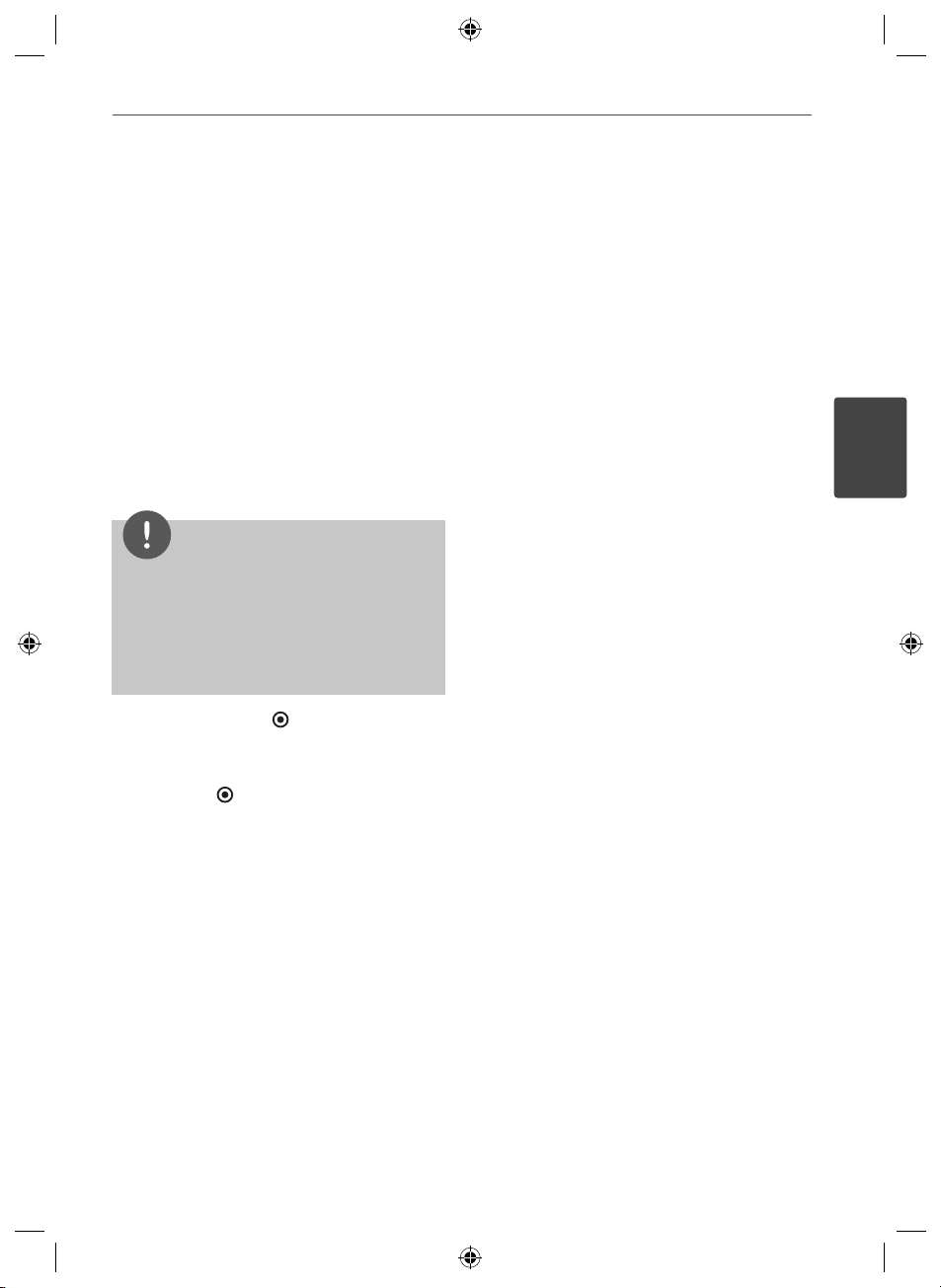
29การติดตั้ง
[Manual] (ด้วยตนเอง) –
จุดเข้าใช้งานของท่านอาจจะไม่เผยแพร่ชื่อจุดเข้าใช้งาน (SSID)
ตรวจสอบการตั้งค่าเราเตอร์ของท่านผ่านทางคอมพิวเตอร์ของท่าน
และตั้งค่าเราเตอร์ของท่านให้เผยแพร่ SSID หรือป้อนชื่อจุดเข้าใช้
งาน (SSID) ด้วยตนเองใน [Manual] (ด้วยตนเอง) ก็ได้
[Push Button] (ปุ่มกด) –
หากจุดเข้าใช้งานหรือเราเตอร์แบบไร้สายของท่านรองรับวิธีการกําหนดค่าโดยใช้ปุ่มกด
ให้เลือกตัวเลือกนี้ และกดปุ่มกดบนจุดเข้าใช้งานหรือเราเตอร์แบบไร้สายของ
ท่านภายใน 120 การนับ ท่านไม่จําเป็นที่จะต้องทราบชื่อจุดเข้าใช้งาน (SSID)
และรหัสความปลอดภัยของจุดเข้าใช้งานหรือเราเตอร์แบบไร้สายของท่าน
ใช้ U/
/I/
เพื่อเลือกโหมด IP ระหว่าง [Dynamic]
i
u
5.
(ไดนามิก) และ [Static] (คงที่)
โดยทั่วไป ให้เลือก [Dynamic] (ไดนามิก) เพื่อกําหนด IP
แอดเดรสโดยอัตโนมัติ
หมายเหตุ
หากไม่มีเซิร์ฟเวอร์ DHCP บนเครือข่ายและท่านต้องการตั้งค่า IP
แอดเดรสด้วยตนเอง ให้เลือก [Static] (คงที่) แล้วจึงตั้งค่า [IP Address]
(IP แอดเดรส), [Subnet Mask] (ซับเน็ตมาส์ก), [Gateway] (เกตเวย์)
และ [DNS Server] (เซิร์ฟเวอร์ DNS) โดยใช้ U/u/I/i และปุ่มตัวเลข
หากท่านป้อนตัวเลขผิด ให้กด CLEAR (ล้าง)
เพื่อล้างส่วนที่มีแถบสว่างกํากับอยู่
6.
เลือก [OK] และกด ENTER (
เพื่อให้การตั้งค่าเครือข่ายเป็นผลใช้
7.
เครื่องเล่นจะขอให้ท่านทดสอบการเชื่อมต่อเครือข่าย เลือก [OK]
และกด ENTER (
8.
หากท่านเลือก [Test] (ทดสอบ) ที่ขั้นตอนที่ 7 ทางด้านบน
สถานะการเชื่อมต่อเครือข่ายจะปรากฏขึ้นบนหน้าจอ
ท่านสามารถทดสอบการเชื่อมต่อเครือข่ายได้โดยใช้ตัวเลือก
[Connection Status] (สถานะการเชื่อมต่อ) ในเมนู [Setup]
(การตั้งค่า) ได้เช่นกัน
)
) เพื่อให้การเชื่อมต่อเครือข่ายเสร็จสมบูรณ์
หมายเหตุเกี่ยวกับการเชื่อมต่อเครือข่าย
• ปัญหาในการเชื่อมต่อเครือข่ายหลายๆ ปัญหาที่เกิดขึ้นระหว่าง
ปรับตั้งเครือข่าย สามารถแก้ไขได้โดยปิดและเปิดการทํางาน
ของเร้าเตอร์หรือโมเด็ม หลังจากเชื่อมต่อเครื่องเล่นเข้ากับ
เครือข่ายภายในบ้านแล้วควรปิดการทํางานและ/หรือถอด
สายไฟฟ้าของเราท์เตอร์หรือโมเด็มออกอย่างรวดเร็ว แล้วจึง
เปิดการทํางานและ/หรือต่อสายไฟฟ้าเข้ากับเต้าจ่ายไฟ อีกครั้ง
• โดยขึ้นอยู่กับบริษัทผู้ให้บริการอินเทอร์เน็ต (ISP) จํานวน
ของอ
ุปกรณ์ซึ่งสามารถรับบริการอินเทอร์เน็ตได้ อาจถูก
จํากัดตามเงื่อนไขในการให้บริการติดต่อบริษัทผู้ให้บริการ
อินเทอร์เน็ตของท่าน สําหรับรายละเอียดเพิ่มเติม
• ทางบริษัทแอลจีไม่ขอรับผิดชอบการทํางานที่ผิดปกติใดๆ
ของเครื่องเล่นและ/หรือการเชื่อมต่ออินเทอร์เน็ต โดย
มีสาเหตุมาจากการสื่อสารผิดพลาด/ทํา งานผิดปกติ
ซึ่งเกี่ยวเนื่องมาจากการเชื่อมต่ออินเทอร์เน็ตของท่าน
หรืออุปกรณ์อื่นๆ ที่ใช้เชื่อมต่อ
• การทํางานของแผ่น BD-ROM ที่สามารถใช้งานผ่าน
อินเทอร์เน็ตได้ ไม่ได้ถูกสร้างขึ้นหรือจัดให้โดยทาง
บริษัทแอลจี ดังนั้นทางบริษัทแอลจีจึงไม่ขอรับผิดชอบ
การทํางานเหล่านี้ เครื่องเล่นนี้ไม่รองรับแผ่นดิสก์บางแผ่น
ซึ่งมีวัสดุที่สามารถเชื่อมต่อเข้ากับอินเทอร์เน็ตได้ หากท่านมี
คําถามใดๆ เกี่ยวกับวัสดุเหล่านี้ กรุณาติดต่อบริษัทผู้ผลิต
แผ่นดิสก์
• บางข้อมูลในอินเทอร์เน็
เครือข่าย (Bandwidth) ที่สูงมากขึ้น
• ถึงแม้จะเชื่อมต่อเครื่องเล่นนี้ถูกต้องตามเงื่อนไขที่กําหนดไว้
แล้วก็ตาม แต่อินเทอร์เน็ตอาจจะทํางานไม่ถูกต้องโดยมี
สาเหตุมาจากจํานวนผู้ใช้บริการ, ค่าความเร็วเครือข่าย
ของผู้ให้บริการอินเทอร์เน็ต หรืออาจมีปัญหาที่ผู้ให้บริการ
ข้อมูล
ต ต้องใช้การเชื่อมต่อซึ่งมีค่าความเร็ว
3
การติดตั้ง
HLX55W-FP_BTHALL_THAI_9774.indd 29HLX55W-FP_BTHALL_THAI_9774.indd 29 2010-09-04 2:49:592010-09-04 2:49:59

30 การติดตั้ง
3
การติดตั้ง
• การทํางานผ่านการเชื่อมต่ออินเทอร์เน็ตบางอย่างอาจจะ
ไม่สามารถใช้ได้ เนื่องจากข้อจํากัดที่กําหนดโดยบริษัทผู้ให้
บริการอินเทอร์เน็ต (ISP) ซึ่งมีผลต่อการเชื่อมต่ออินเทอร์เน็ต
ของท่าน
• ท่านต้องเป็นผู้รับผิดชอบค่าใช้จ่ายในการเชื่อมต่ออินเทอร์เน็ต
และค่าบริการอินเทอร์เน็ตของบริษัทผู้ให้บริการอินเทอร์เน็ต
(ISP)
• เครื่องเล่นนี้จําเป็นต้องใช้พอร์ท LAN 10 Base-T หรือ
100 Base-TX หากอุปกรณ์เชื่อมต่ออินเทอร์เน็ตของท่าน
ไม่มีพอร์ทนี้ ท่านจะไม่สามารถเชื่อมต่อเครื่องเล่นเข้ากับ
อินเทอร์เน็ตได้
• ท่านต้องใช้เร้าเตอร์ ท่านจึงจะสามารถใช้บริการ xDSL ได้
• โมเด็ม DSL จําเป็นต้องใช้บริการ DSL และสายเคเบิ้ลโมเด็ม
จําเป็นต้องใช้สายเคเบิ้ลโมเด็มจากผู้ให้บริการ โดยขึ้นอยู่กับ
ข้อตกลงที่ระบุไว้กับทางบริษัทผู้ให้บริการอินเทอร์เน็ต (ISP)
ของท่าน ท่านอาจจะไม่สามารถใช้การเชื่อมต่ออินเทอร์เน็ต
ภายในเครื่องเล่นนี้ได้ หรื
อท่านอาจจะถูกจํากัดจํานวน
ของอุปกรณ์ที่สามารถเชื่อมต่ออินเทอร์เน็ตในเวลาเดียวกัน
ได้ (ถ้าผู้ให้บริการอินเทอร์เน็ต (ISP) จํากัดให้เชื่อมต่อ
อินเทอร์เน็ตได้ทีละ 1 อุปกรณ์ เครื่องเล่นนี้จะไม่สามารถ
เชื่อมต่ออินเทอร์เน็ตได้ หากท่านใช้เครื่องคอมพิวเตอร์
ส่วนตัวเชื่อมต่ออินเทอร์เน็ตอยู่)
• ท่านอาจจะไม่ได้รับอนุญาตให้ใช้ “เราท์เตอร์” หรืออาจใช้ได้
แต่ถูกจํากัดการใช้งาน โดยขึ้นอยู่กับข้อกําหนดและนโยบาย
ของผู้ให้บริการอินเทอร์เน็ต (ISP) ของท่าน สําหรับ
รายละเอียดเพิ่มเติม กรุณาติดต่อกับผู้ให้บริการอินเทอร์เน็ต
(ISP) ของท่านโดยตรง
• เครือข่ายแบบไร้สายทํางานที่ความถี่วิทยุ 2.4
กิกะเฮิรตซ์ ซึ่งใช้โดยอุปกรณ์อื่นๆ ภายในบ้านเช่นกัน เช่น
โทรศัพท์ไร้สาย, อุปกรณ์บลูทูธ (Bluetooth®), เตาไมโครเวฟ
และอาจได้รับการรบกวนจากอุปกรณ์เหล่านี้ได้
• ปิดอุปกรณ์เครือข่ายที่ไม่
ได้ใช้ทั้งหมดในเครือข่ายในบ้าน
ของท่าน อุปกรณ์บางชนิดอาจมีผลต่อการส่งข้อมูลเครือข่าย
• เพื่อให้สามารถรับ-ส่งผ่านข้อมูลได้ดีขึ้น
ให้วางเครื่องเล่นให้อยู่ใกล้กับจุดเข้าใช้งานมากที่สุดเท่าที่จะทําได้
• ในบางกรณี
การวางจุดเข้าใช้งานหรือเราเตอร์แบบไร้สายไว้สูงกว่าพื้นอย่างน้อย
0.45 ม. อาจช่วยปรับปรุงการรับสัญญาณให้ดีขึ้น
• หากสามารถทําได้ ให้ย้ายเครื่องเล่นให้เข้าใกล้จุด
เข้าใช้งานยิ่งขึ้นอีก หรือจัดวางทิศทางเครื่องเล่นใหม่
เพื่อให้ไม่มีสิ่งใดอยู่ระหว่างเครื่องเล่นกับจุดเข้าใช้งาน
• คุณภาพการรับสัญญาณผ่านการระบบไร้สายจะขึ้นอยู่กับปัจจัยหลายประการ
เช่น ชนิดของจุดเข้าใช้งาน, ระยะห่างระหว่างเครื่องเล่นกับจุดเข้าใช้งาน
และตําแหน่งของเครื่องเล่น
• ตั้งค่าจุดเข้าใช้งานหรือเราเตอร์แบบไร้สายของท่านให้อยู่ในโหมดโครงสร้างพื้นฐาน
ไม่สนับสนุนโหมด Ad-hoc
HLX55W-FP_BTHALL_THAI_9774.indd 30HLX55W-FP_BTHALL_THAI_9774.indd 30 2010-09-04 2:49:592010-09-04 2:49:59

การต่ออุปกรณ์ USB
เครื่องเล่นนี้สามารถเล่นไฟล์ภาพยนตร์, ไฟล์เพลงและไฟล์ภาพถ่าย
ที่เก็บอยู่ในอุปกรณ์ USB ได้
1.
เสียบอุปกรณ์ USB เข้ากับพอร์ท USB บนเครื่องเล่น
การต่ออุปกรณ์ USB - 1
.
2.
เลือก [Movie] (ภาพยนตร์), [Photo] (ภาพถ่าย) หรือ [Music]
(ดนตรี) ด้วยปุ่ม U/u/I/i, และกดปุ่ม ENTER ( )
3.
ใช้ปุ่ม U/u/I/i, เลือกไฟล์ และกดปุ่ม PLAY หรือปุ่ม
ENTER (
ท่านสามารถตรวจสอบพื้นที่ของอุปกรณ์ USB ได้จากหน้าจอ
โทรทัศน์
4.
เลือกรูปแบบอื่น และถอดอุปกรณ์ USB ด้วยความระมัดระวัง
) เพื่อเล่นไฟล์
31การติดตั้ง
3
การติดตั้ง
HLX55W-FP_BTHALL_THAI_9774.indd 31HLX55W-FP_BTHALL_THAI_9774.indd 31 2010-09-04 2:49:592010-09-04 2:49:59

32 การติดตั้ง
3
การติดตั้ง
หมายเหตุ
• เครื่องเล่นนี้รองรับเฉพาะ USB แฟลชเม็มโมรี่/ ฮาร์ดดิสก์ภายนอก
ที่บันทึกในรูปแบบ FAT16, FAT32 และ NTFS เท่านั้น
(ไฟล์เพลง, ภาพถ่าย, ภาพยนตร์) แต่สําหรับระบบ BD-Live™
และการบันทึกแผ่นซีดีเพลง เครื่องเล่นจะสามารถรองรับได้
เฉพาะรูปแบบ FAT16 และ FAT32 เท่านั้น เมื่อใช้ระบบ BD-Live™
และการบันทึกแผ่นซีดีเพลงควรใช้ USB แฟลชเม็มโมรี่/ฮาร์ดดิสก์
ภายนอกที่บันทึกในรูปแบบ FAT16 หรือ FAT32
• ไม่สามารถใช้อุปกรณ์ USB เป็
กับแผ่นดิสก์ BD-Live™ ด้วยอินเทอร์เน็ตได้
• เครื่องเล่นนี้สามารถรองรับอุปกรณ์ USB ได้มากถึง 4 พาติชั่น
• ระหว่างใช้การทํางานใดๆ (เช่น เล่น) ไม่ควรถอดอุปกรณ์ USB
ออกจากเครื่องเล่น
• ไม่รองรับอุปกรณ์ USB ซึ่งต้องติดตั้งโปรแกรมอื่นๆ เพิ่มเติม
เมื่อเชื่อมต่อเข้ากับเครื่องคอมพิวเตอร์
• อุปกรณ์ USB : อุปกรณ์ USB ที่รองรับ USB1.1 และ USB2.0
• สามารถเล่
• ขอแนะนําให้ท่านทําข้อมูลสํารองเก็บไว้ เพื่อป้องกันข้อมูล
• ถ้าท่านใช้สายต่อสําหรับขยายสายสัญญาณ USB หรือใช้หับ USB
• อุปกรณ์ USB บางเครื่องอาจจะไม่สามารถใช้งานร่วมกับ
• เครื่องเล่นนี้ไม่รองรับกล้องถ่ายภาพนิ่งระบบดิจิตอลและ
• ไม่สามารถเชื่อมต่อพอร์ต USB ของเครื่องเล่นเข้ากับคอมพิวเตอร์ได้
นไฟล์ภาพยนตร์, ไฟล์เพลงและไฟล์ภาพถ่ายได้
สําหรับรายละเอียดเพิ่มเติมของแต่ละการทํางาน กรุณาอ้างอิง
ตามหน้าที่เกี่ยวข้องประกอบ
ชํารุดหรือสูญหาย
เครื่องเล่นอาจจะมองไม่เห็นอุปกรณ์ USB
เครื่องเล่นนี้ได้
โทรศัพท์มือถือ
ไม่สามารถใช้เครื่องเล่นนี้เป็นอุปกรณ์จัดเก็บข้อมูลได้
นอุปกรณ์เก็บข้อมูล เพื่อเพลิดเพลิน
HLX55W-FP_BTHALL_THAI_9774.indd 32HLX55W-FP_BTHALL_THAI_9774.indd 32 2010-09-04 2:49:592010-09-04 2:49:59

33การติดตั้ง
การปรับตั้ง
วิธีการปรับตั้ง
ท่านสามารถเปลี่ยนค่าของเครื่องเล่นในเมนู [Setup] (ตั้งค่า) ได้
1.
กดปุ่ม HOME (
2.
ใช้ปุ่ม I/i เพื่อเลือก [Setup] (ตั้งค่า) และกดปุ่ม ENTER
(
) เมน [Setup] (ตั้งค่า) แสดงบนจอภาพ
3.
ใช้ปุ่ม U/u เพื่อเลือกค่าที่ต้องการในระดับแรก แล้วจึงกดปุ่ม
เพื่อเลื่อนไปยังระดับที่สอง
i
)
หน้าจอ
สัดส่วนมุมมอง TV
เลือกอัตราส่วนในการแสดงภาพบนจอโทรทัศน์ ตามประเภท
โทรทัศน์ของท่าน
[4:3 Letter Box] (เล็ตเตอร์บ็อกซ์ 4:3)
เลือกเมื่อต่อกับโทรทัศน์มาตรฐานขนาด 4:3 ภาพจะแสดง
โดยมีแถบสีดําที่ด้านบนและด้านล่างของจอภาพ
[4:3 Pan Scan] (สแกนมุมกว้าง 4:3)
เลือกเมื่อต่อกับโทรทัศน์มาตรฐานขนาด 4:3 ภาพจะถูกปรับ
ให้พอดีกับจอโทรทัศน์ของท่าน โดยตัดทั้งสองข้างของภาพออก
[16:9 Original] (16:9 ต้นฉบับ)
เลือกเมื่อต่อกับโทรทัศน์แบบจอกว้างขนาด 16:9 ภาพขนาด
4:3 จะแสดงในอัตราส่วนต้นฉบับ 4:3 ซึ่งจะมีแถบสีดํา
ที่ด้านซ้ายและด้านขวาของจอภาพ
[16:9 Full] (16:9 เต็ม)
เลือกเมื่อต่อกับโทรทัศน์แบบจอกว้างขนาด 16:9 ภาพขนาด
4:3 จะถูกปรับขนาดในแนวนอน (ตามแนวยาว) ให้มีขนาด
เต็มจอภาพ
หมายเหตุ
ท่านจะไม่สามารถเลือก [เล็ตเตอร์บ็อกซ์ 4:3] และ [สแกนมุมกว้าง 4:3]
ได้ หากตั้งความละเอียดในการแสดงภาพสูงกว่า 720p
3
การติดตั้ง
4.
ใช้ปุ่ม U/u เพื่อเลือกค่าที่ต้องการในระดับที่สอง แล้วจึงกดปุ่ม
ENTER (
) เพื่อเลื่อนไปยังระดับที่สาม
5.
ใช้ปุ่ม U/u เพื่อเลือกค่าที่ต้องการ แล้วจึงกดปุ่ม
) เพื่อยืนยันค่าที่ท่านเลือก
ENTER (
HLX55W-FP_BTHALL_THAI_9774.indd 33HLX55W-FP_BTHALL_THAI_9774.indd 33 2010-09-04 2:49:592010-09-04 2:49:59
i
หรือ

34 การติดตั้ง
3
การติดตั้ง
ความละเอียด
ตั้งความละเอียดเอาท์พุทของสัญญาณวิดีโอ HDMI
ดูข้อมูลเพิ่มเติมในหน้า 22 และหน้า 86
หรือดูรายละเอียดเกี่ยวกับการตั้งค่าความละเอียด
[Auto] (อัตโนมัต)]
หากเชื่อมต่อสายสัญญาณจากช่อง HDMI OUT เข้ากับ
โทรทัศน์ซึ่งมีข้อมูลสําหรับแสดงบนจอภาพ (EDID) เครื่องจะ
เลือกความละเอียดภาพที่เหมาะสมกับโทรทัศน์โดยอัตโนมัติ
หากเชื่อมต่อสายสัญญาณเข้ากับช่อง
[1080p]
จ่ายสัญญาณภาพวีดีโอระบบ Progressive 1080 เส้น
[1080i]
จ่ายสัญญาณภาพวีดีโอระบบ Interlaced 1080 เส้น
[720p]
จ่ายสัญญาณภาพวีดีโอระบบ Progressive 720 เส้
[576p]
จ่ายสัญญาณภาพวีดีโอระบบ Progressive 576 (480) เส้น
[576i]
จ่ายสัญญาณภาพวีดีโอระบบ Interlaced 576 (480) เส้น
น
แสดงผลแบบ 1080p
เมื่อตั้งความละเอียดในการแสดงภาพไว้ที่ 1080p เลือก [24Hz]
เพื่อแสดงภาพจากวัสดุฟิล์ม (1080/24p) ด้วยจอภาพ HDMI
ที่สามารถรับสัญญาณ 1080/24p ได้
หมายเหตุ
• เมื่อท่านเลือก [24Hz] อาจมีคลื่นรบกวนบนภาพ เมื่อภาพวีดีโอ
เปลี่ยนสลับระหว่างวัสดุวีดีโอและวัสดุฟิล์ม ในกรณีนี้เลือก
[50 Hz]
• ถึงแม้จะตั้ง [1080p Display Mode]
(แสดงผลแบบ 1080p) ไว้ที่ [24Hz] ก็ตาม
แต่ถ้าโทรทัศน์ของท่านไม่สามารถรับสัญญาณ 1080/24p ได้
ความถี่เฟรมของสัญญาณภาพจริงที่จ่ายออกจะถูกเปลี่ยนไว้ที่ 50 Hz
หรือ 60Hz ให้เหมาะสมกับรูปแบบของแหล่งสัญญาณภาพ
การกําหนดสี HDMI
เลือกประเภทของสัญญาณที่จ่ายออกจากช่อง HDMI OUT สําหรับ
การปรับตั้งรายการนี้ กรุณาอ้างอิงคู่มือการใช้งานจอแสดงภาพ
ของท่านประกอบ
[YCbCr]
เลือกเมื่อต่อกับอุปกรณ์แสดงภาพระบบ HDMI
[RGB]
เลือกเมื่อต่อกับอุปกรณ์แสดงภาพระบบ RGB
โหมด 3D (3 มิติ)
เลือกชนิดของโหมดเอาท์พุทสําหรับการเล่นแผ่นดิสก์ Blu-ray 3D™
ดูข้อมูลเพิ่มเติมเกี่ยวกับแผ่นดิสก์ Blu-ray 3D™ ในหน้า 43
[Off] (ปิด)
การเล่นแผ่น Blu-ray 3D™ จะแสดงภาพในแบบโหมด 2D
(2 มิติ) เหมือนกับการเล่นแผ่นดิสก์ BD-ROM ธรรมดา
[On] (เปิด)
การเล่นแผ่นดิสก์ Blu-ray 3D™ จะแสดงภาพในแบบโหมด 3D
(3 มิติ)
HLX55W-FP_BTHALL_THAI_9774.indd 34HLX55W-FP_BTHALL_THAI_9774.indd 34 2010-09-04 2:49:592010-09-04 2:49:59

35การติดตั้ง
ภาษา
เมนูแสดงผล
เลือกภาษาสําหรับเมนู [Setup] (ตั้งค่า)
และจอแสดงสถานะการทํางาน บนจอภาพ
เมนูดิสก์/ เสียงดิสก์/ คําบรรยายดิสก์
เลือกภาษาที่ท่านต้องการใช้เป็นเสียงพากย์ (เสียงดิสก์),
คําบรรยายใต้ภาพและเมนูแผ่นดิสก์
[Original] (ต้นฉบับ)
เลือกภาษาต้นฉบับของแผ่นดิสก์แต่ละแผ่น
[Other] (อื่นๆ)
กดปุ่ม ENTER (
แล้วจึงกดปุ่ม ENTER ( ) เพื่อใส่รหัสตัวเลข 4 ตัว
ตามตารางรหัสภาษาที่แสดงในหน้า 83
[Off] (ปิด) (สําหรับคําบรรยายดิสก์)
ปิดคําบรรยายใต้ภาพ
โดยขึ้นอยู่กับแผ่นดิสก์ ภาษาที่ท่านเลือกอาจจะไม่สามารถใช้กับ
แผ่นดิสก์บางแผ่นได้
) เพื่อเลือกภาษาอื่นๆ ใช้ปุ่มตัวเลข
หมายเหตุ
เสียง
HD AV Sync
บางครั้งโทรทัศน์ดิจิตอลจะเกิดการหน่วงระหว่างภาพและเสียง
หากเกิดกรณีนี้ ท่านสามารถชดเชยโดยตั้งค่าเลื่อนเสียง ซึ่งมีผล
กับการคอยภาพที่มาถึงซึ่งเรียกว่า HD AV Sync ใช้ปุ่ม
เลื่อนขึ้นบนหรือล่างผ่านค่าเลื่อนเวลา ซึ่งท่านสามารถตั้งได้ใน
ช่วงระหว่าง 0 และ 300 ms
ค่าเลื่อนเวลาจะเปลี่ยนไปขึ้นอยู่กับช่องโทรทัศน์ดิจิตอลของท่าน
หากท่านเปลี่ยนช่อง ท่านอาจจําเป็นต้องปรับตั้งค่า HD AV Sync
ใหม่
U u
เพื่อ
3
การติดตั้ง
HLX55W-FP_BTHALL_THAI_9774.indd 35HLX55W-FP_BTHALL_THAI_9774.indd 35 2010-09-04 2:49:592010-09-04 2:49:59

36 การติดตั้ง
3
การติดตั้ง
DRC -Dynamic Range Control (การควบคุมช่วงไดนามิก)
ฟังก์ชันนี้จะช่วยให้ท่านสามารถรับฟังเสียงของภาพยนตร์ได้ในระดับความดังที่ต่ํากว่าโดยที่ไม่สูญเสียความชัดเจนของเสียงไป
[Off] (ปิด)
ปิดการใช้งานฟังก์ชันนี้
[On] (เปิด)
บีบอัดช่วงไดนามิกสําหรับเอาท์พุทเสียงของระบบเสียง Dolby
Digital, Dolby Digital Plus หรือ Dolby TrueHD
[Auto] (อัตโนมัติ)
ช่วงไดนามิกสําหรับเอาท์พุทเสียงของระบบเสียง Dolby TrueHD
จะถูกระบุโดยระบบเสียงเอง
และช่วงไดนามิกสําหรับระบบเสียง Dolby Digital และ Dolby
Digital Plus จะทํางานเหมือนกับเมื่อใช้โหมด [On] (เปิด)
หมายเหตุ
การตั้งค่าระบบ DRC สามารถเปลี่ยนได้เฉพาะเมื่อไมได้ใส่แผ่นดิสก์
หรือเครื่องหยุดเล่นแล้ว
เชื่อมต่อลําโพงไร้สาย
เมื่อการเชื่อมต่อของท่านไม่เสร็จสมบูรณ์
ท่านสามารถตั้งค่าการเชื่อมต่อแบบไร้สายด้วยตนเองได้
ดูข้อมูลเพิ่มเติมในหน้า 18
เมนู ล็อก
สําหรับเปิดใช้การทํางานใดๆ ในเมนู [LOCK] (ล็อก)
ท่านต้องใส่รหัสผ่าน เป็นตัวเลข 4 หลักก่อน
ถ้าท่านยังไม่ได้สร้างรหัสผ่าน เครื่องจะขอให้ท่านสร้างรหัสผ่าน
ใส่รหัสผ่านเป็นตัวเลข 4 หลักสองครั้งและกดปุ่ม ENTER ( )
เพื่อสร้างรหัสผ่านใหม่
รหัสผ่าน
ท่านสามารถสร้างหรือเปลี่ยนรหัสผ่านได้
[None] (ไม่มี)
ใส่รหัสผ่านเป็นตัวเลข 4 หลักสองครั้งและกดปุ่ม ENTER (
เพื่อสร้างรหัสผ่านใหม่
[Change] (เปลี่ยน)
ใส่รหัสผ่านปัจจุบันและกดปุ่ม ENTER (
ใหม่เป็นตัวเลข 4 หลักสองครั้ง แล้วจึงกดปุ่ม ENTER ( )
เพื่อยืนยันรหัสผ่านใหม่
หมายเหตุ
ถ้าท่านใส่ตัวเลขผิดก่อนกดปุ่ม ENTER
แล้วจึงใส่ตัวเลขที่ถูกต้อง
( )
) ใส่รหัสผ่าน
กดปุ่ม CLEAR
)
ถ้าท่านลืมรหัสผ่านของท่าน
ถ้าท่านลืมรหัสผ่าน ท่านต้องยกเลิกรหัสผ่านโดยทําตาม ขั้นตอนด้านล่างนี้
1.
นําแผ่นดิสก์ออกจากเครื่องเล่น
2.
เลือกรายการ [Password] (รหัสผ่าน) ในเมนู [Setup] (ตั้งค่า)
3.
ใช้ปุ่มตัวเลขเพื่อใส่รหัสผ่าน “210499” รหัสผ่านเดิม
จะถูกยกเลิก
HLX55W-FP_BTHALL_THAI_9774.indd 36HLX55W-FP_BTHALL_THAI_9774.indd 36 2010-09-04 2:49:592010-09-04 2:49:59

37การติดตั้ง
จัดเรต DVD
จํากัดการเล่นแผ่นดีวีดีตามระดับของเนื้อหาภายในแผ่น (แผ่นดิสก์
บางแผ่นก็ไม่ได้กําหนดระดับผู้ชมไว้)
[Rating 1-8] (เรต 1-8)
เรตหนึ่ง (1) จะจํากัดการเล่นมากที่สุด และเรตแปด (8)
จะจํากัดการเล่นน้อยที่สุด
[Unlock] (ปลดล็อค)
ถ้าท่านเลือก [Unlock] (ปลดล็อค)
การจํากัดการเล่นจะไม่ทํางานและ
เครื่องเล่นจะเล่นแผ่นดิสก์ทุกแผ่น
เรต BD
ตั้งจํากัดอายุสําหรับการเล่นแผ่น BD-ROM ใช้ปุ่มตัวเลขเพื่อใส่อายุ
สําหรับจํากัดการรับชมแผ่น BD-ROM
[255]
สามารถเล่นแผ่น BD-ROM ได้ทั้งหมด
[0-254]
จํากัดการเล่นแผ่น BD-ROM ตามระดับอายุที่กําหนดไว้ ในแผ่น
หมายเหตุ
[เรต BD] จะมีผลเฉพาะสําหรับแผ่น BD ที่มีระบบ Advanced Rating
Control เท่านั้น
รหัสพื้นที่
ใส่รหัสของประเทศหรือพื้นที่ที่ใช้ระดับมาตรฐานของแผ่นดีวีดี
ภาพยนตร์ อ้างอิงข้อมูลในตารางบนหน้า 82 ประกอบ
เครือข่าย
จําเป็นต้องตั้งค่า [NETWORK] (เครือข่าย)
เพื่อให้สามารถใช้คุณสมบัติการอัพเดตซอฟต์แวร์, BD Live,
โฮมลิงค์และ NetCast ได้
ตั้งค่าเชื่อมต่อ
หากเครือข่ายภายในบ้านของท่านพร้อมสําหรับเชื่อมต่อกับ
เครื่องเล่นแล้ว ท่านจําเป็นต้องปรับตั้งการสื่อสารระหว่าง
เครือข่ายของเครื่องเล่นนี้ (ดู “การเชื่อมต่อเครือข่ายภายในบ้าน
ของท่าน” บนหน้า 25)
สถานะเชื่อมต่อ
หากท่านต้องการตรวจสอบสถานะของเครือข่ายบนเครื่องเล่นนี้ เลือก
[Connection Status] (สถานะเชื่อมต่อ) และกดปุ่ม ENTER ( )
เพื่อตรวจสอบ สถานะการเชื่อมต่อของเครือข่ายและอินเทอร์เน็ต
การเชื่อมต่อ BD-Live™
ท่านสามารถจํากัดการเชื่อมต่ออินเทอร์เน็ตเมื่อใช้การทํางานระบบ
ได้
BD-Live
™
[Permitted] (ได้รับอนุญาต)
เชื่อมต่ออินเทอร์เน็ตสําหรับข้อมูล BD-Live
[Partially permitted] (ได้รับอนุญาตบางส่วน)
เชื่อมต่ออินเทอร์เน็ต เฉพาะข้อมูล BD-Live
การรับรองจากเจ้าของข้อมูล เครื่องจะไม่เชื่อมต่ออินเทอร์เน็ต
และไม่เปิดการทํางาน AACS Online หากข้อมูล BD-Live
ไม่ได้รับการรับรองจากเจ้าของข้อมูล
[Prohibited] (ถูกห้าม)
ไม่เชื่อมต่ออินเทอร์เน็ตสําหรับข้อมูล BD-Live
ทั้งหมด
™
ซึ่งได้รับ
™
™
ทั้งหมด
™
3
การติดตั้ง
HLX55W-FP_BTHALL_THAI_9774.indd 37HLX55W-FP_BTHALL_THAI_9774.indd 37 2010-09-04 2:49:592010-09-04 2:49:59

38 การติดตั้ง
3
การติดตั้ง
อื่นๆ
DivX VOD
เกี่ยวกับ DIVX VIDEO : DivX® คือรูปแบบภาพวีดีโอระบบดิจิตอล
ที่สร้างขึ้นโดยบริษัท DivX, Inc. เครื่องเล่นนี้ได้รับการรับรอง
อย่างเป็นทางการจาก DivX Certified จึงสามารถเล่นภาพวีดีโอ
DivX ได้ เชิญเยี่ยมชมเว็บไซต์ www.divx.com สําหรับข้อมูลเพิ่มเติม
เกี่ยวกับรายละเอียดต่างๆ และซอฟท์แวร์ที่ใช้ในการแปลงไฟล์
ของท่านให้เป็นภาพวีดีโอ DivX
เกี่ยวกับ DIVX VIDEO-ON-DEMAND : อุปกรณ์ที่ได้รับการรับรอง
จาก DivX Certified® ต้องทําการลงทะเบียนก่อนจึงจะสามารถ
เล่นรายการ DivX Video-on-Demand (VOD) ได
รับรหัสสําหรับลงทะเบียน ดูในส่วน DivX VOD ภายในเมนูปรับตั้ง
เมื่อได้รหัสแล้ว เข้าเว็บไซต์ vod.divx.com เพื่อทําขั้นตอน
การลงทะเบียนและเรียนรู้เกี่ยวกับ DivX VOD
[Register] (ลงทะเบียน)
แสดงรหัสลงทะเบียนของเครื่องเล่นดีวีดี
[Deregister] (ไม่ลงทะเบียน)
ยกเลิกการลงทะเบียนเครื่องเล่นของท่าน และแสดงรหัส
ยกเลิกลงทะเบียน
หมายเหตุ
ภาพยนตร์ทั้งหมดที่ดาวน์โหลดลงมาจาก DivX VOD สามารถเล่น
ได้เฉพาะบนเครื่องเล่นนี้เท่านั้น
้ หากต้องการ
ปิดอัตโนมัติ
ระบบถนอมจอภาพจะทํางาน เมื่อท่านปล่อยเครื่องเล่นทิ้งไว้
ในสถานะหยุดเล่นนานเกิน 5 นาที หากท่านตั้งการทํางานนี้ไว้ที่
[On] (เปิด) หลังจากระบบถนอมจอภาพทํางานเป็นเวลา 25 นาที
เครื่องเล่นจะปิดการทํางานลงโดยอัตโนมัติ
ตั้งการทํางานนี้ไว้ที่ [Off] (ปิด) เพื่อให้ระบบถนอมจอภาพทํางาน
จนกว่าท่านจะใช้งานเครื่องเล่นอีกครั้ง
เริ่มแรก
ค่าตั้งจากโรงงาน
ท่านสามารถตั้งค่าการทํางานทั้งหมดของเครื่องเล่นกลับ
เข้าสู่ค่าที่ตั้งมาจากโรงงานได้
ลบการเก็บข้อมูล BD
ลบข้อมูล BD ออกจากอุปกรณ์ USB ที่เชื่อมต่ออยู่กับ เครื่องเล่น
หมายเหตุ
หากท่านตั้งค่าการทํางานทั้งหมดของเครื่องเล่นกลับเข้าสู่ค่า
ที่ตั้งมาจากโรงงานโดยใช้รายการ [ค่าตั้งจากโรงงาน]
ท่านจะต้องทําการปรับตั้งเครือข่ายอีกครั้ง
HLX55W-FP_BTHALL_THAI_9774.indd 38HLX55W-FP_BTHALL_THAI_9774.indd 38 2010-09-04 2:49:592010-09-04 2:49:59

39การติดตั้ง
ซอฟต์แวร์
ข้อมูล
แสดงรุ่นซอฟต์แวร์ที่ใช้อยู่ในขณะนั้น
อัพเดต
ท่านสามารถอัพเดตซอฟต์แวร์ได้โดยเชื่อมต่อชุดอุปกรณ
์เข้ากับเซิร์ฟเวอร์อัพเดตซอฟต์แวร์โดยตรง (ดูหน้า 84)
การแจ้งเตือนเกี่ยวกับการปฏิเสธความรับผิดชอบ
กด ENTER ( )
เพื่อดูการแจ้งเตือนเกี่ยวกับการปฏิเสธความรับผิดชอบเกี่ยวกับ
Network Service (บริการเครือข่าย) ในหน้า 93
เสียงเอฟเฟค
ท่านสามารถเลือกรูปแบบเสียงคําบรรยาย กดปุ่ม SOUND EFFECT
ซ้ําๆ กระทั่งรูปแบบที่ต้องการแสดงที่จอแสดงแผงควบคุมด้านหน้า
หรือบนจอภาพ รายการอิควอไลเซอร์ที่แสดงอาจแตกต่างกัน
ขึ้นอยู่กับแหล่งสัญญาณเสียงและเอฟเฟค
Natural
[
]:
ท่านสามารถเพลิดเพลินไปกับเสียงที่ฟังสบายและเป็นธรรมชาติ
Bypass
[
]: จะเล่นสัญญาณเสียงเซอร์ราวด์แบบหลายช่องเสียง
ให้ตรงกับที่บันทึก
Bass Blast
[
]: เพิ่มเอฟเฟคเสียงทุ้มจากลําโพงซ้ายและขวาและ
ซัพวูฟเฟอร
Clear Voice
[
เพิ่มคุณภาพให้
[
ท่านสามารถเพลิดเพลินไปกับเสียงสมจริงด้วยช่องสัญญาณตรงกลางและเซอร์ราวด์ที่ได้รับการปรับปรุง
[
ท่านสามารถเพลิดเพลินไปกับเสียงที่มีไดนามิกมากขึ้นในระหว่างเล่นวิดีโอเกม
[
ช่วงกลางคืน
[
ท่านสามารถเพิ่มคุณภาพเสียง ใช้ได้เฉพาะกับแหล่งสัญญาณ 2
ช่องเสียงเท่านั้น
[
]: ด้วยรูปแบบนี้ทําให้เสียงสนทนาชัดเจนแจ่มใส
กับเสียงสนทนา
Virtual
]:
Game
]:
Night
]: ใช้เมื่อท่านต้องการรับชมภาพยนตร์ด้วยเสียงเบาๆ
Mus. ReTouch
Loudness
]: เมื่อรับฟังไฟล์ MP3 หรือเพลงที่มีการบีบข้อมูล
]: เพิ่มเสียงทุ้มและเสียงสูง
3
การติดตั้ง
HLX55W-FP_BTHALL_THAI_9774.indd 39HLX55W-FP_BTHALL_THAI_9774.indd 39 2010-09-04 2:49:592010-09-04 2:49:59

40 การใช้งาน
4
การใช้งาน
การเล่นทั่วไป
การเล่นแผ่นดิสก์
1.
กด OPEN/CLOSE (Z) (เปิด/ปิด)
และวางแผ่นดิสก์เข้าในถาดใส่แผ่นดิสก์
4.
เลือก [Movie] (ภาพยนตร์), [Photo] (ภาพถ่าย) หรือ [Music]
(ดนตรี) โดยใช้ปุ่ม U/u/I/i และกดปุ่ม ENTER (
5.
เลือก [Disc] (ดิสก์) โดยใช้ปุ่ม I/i และกดปุ่ม ENTER (
)
)
4
การใช้งาน
2.
กด OPEN/CLOSE (Z) (เปิด/ปิด) เพื่อปิดถาดใส่แผ่นดิสก์
สําหรับแผ่นซีดีเพลง, BD-ROM และ DVD-ROM เครื่องจะเริ่ม
เล่นแผ่นดิสก์โดยอัตโนมัติ
3.
กดปุ่ม HOME (
)
ท่านต้องทําขั้นตอนนี้ เฉพาะเมื่อใส่แผ่นดิสก์ลงในเครื่องเล่น
และเชื่อมต่ออุปกรณ์ USB เข้ากับเครื่องเล่นพร้อมกัน
6.
เลือกไฟล์โดยใช้ปุ่ม U/u/I/i และกดปุ่ม B (PLAY) หรือ
ปุ่ม ENTER (
) เพื่อเล่นไฟล์
หมายเหตุ
• วิธีการเล่นที่อธิบายไว้ในคู่มือการใช้งานเล่มนี้อาจจะไม่สามารถ
ใช้กับไฟล์บางไฟล์หรือสื่อบางประเภทได้ บางการทํางานอาจถูก
จํากัดเนื่องจากปัจจัยต่างๆ
• โดยขึ้นอยู่กับแผ่น BD-ROM ท่านอาจจําเป็นต้องเชื่อมต่ออุปกรณ์
USB เพื่อทําการเล่นที่ถูกต้อง
HLX55W-FP_BTHALL_THAI_9774.indd 40HLX55W-FP_BTHALL_THAI_9774.indd 40 2010-09-04 2:49:592010-09-04 2:49:59

41การใช้งาน
การหยุดเล่น
กดปุ่ม x (STOP) ระหว่างเล่น
การหยุดเล่นชั่วคราว
กดปุ่ม X (PAUSE) ระหว่างเล่น
กดปุ่ม B (PLAY) เพื่อทําการเล่นต่อ
การเล่นภาพนิ่งทีละภาพ
กดปุ่ม X (PAUSE) ระหว่างเล่นภาพยนตร์
กดปุ่ม X (PAUSE) ซ้ําๆ เพื่อเล่นภาพนิ่งทีละภาพ
การเล่นไปข้างหน้าหรือข้างหลังอย่างรวดเร็ว
ระหว่างเล่น กดปุ่ม m หรือ M เพื่อเล่นไปข้างหน้าหรือเล่น
ไปข้างหลังอย่างรวดเร็ว
ท่านสามารถเปลี่ยนความเร็วในการเล่นได้โดยกดปุ่ม m หรือ
ซ้ําๆ
M
การเล่นภาพช้า
ในขณะที่หยุดเล่นชั่วคราว กดปุ่ม M ซ้ําๆ เพื่อเล่นภาพช้าด้วย
ความเร็วที่แตกต่างกัน
การเลื่อนข้ามไปยังบท/แทร็ก/ไฟล์ต่อไป หรือที่ผ่านมา
ระหว่างเล่น กดปุ่ม . หรือ > เพื่อเลื่อนข้ามไปยังบท/
แทร็ก/ เไฟล์ต่อไป หรือย้อนกลับไปยังจุดเริ่มต้นของ บท/แทร็ก/
ไฟล์ปัจจุบัน กดปุ่ม . สองครั้ง เพื่อ ย้อนกลับไปยังบท/แทร็ก/
ไฟล์ที่ผ่านมา
การใช้งานเมนูดิสก์
BD DVD AVCHD
การแสดงเมนูดิสก์
หลังจากท่านใส่แผ่นดิสก์ที่มีเมนูลงในเครื่องเล่น หน้าจอเมนู
อาจปรากฏบนจอภาพ หากท่านต้องการแสดงเมนูแผ่นดิสก์
ระหว่างเล่น กดปุ่ม DISC MENU
ใช้ปุ่ม U/u/I/i เพื่อเลื่อนผ่านรายการต่างๆ ในเมนู
การแสดงเมนู Pop-up
แผ่น BD-ROM บางแผ่นจะมีเมนู Pop-up ปรากฏขึ้นระหว่างเล่น
กดปุ่ม TITLE/POPUP ระหว่างเล่น และใช้ปุ่ม U/u/I/i เพื่อ
เลื่อนผ่านรายการต่างๆ ในเมนู
การย้อนกลับไปเล่นจากตําแหน่งที่หยุดเล่น
BD DVD AVCHD MOVIE MOVIE-N
ACD MUSIC MUSIC-N
เครื่องเล่นจะบันทึกตําแหน่งที่ท่านกดปุ่ม x (STOP) ของ
แผ่นดิสก์แต่ละแผ่น
หากเครื่องหมาย “
บนจอภาพ
กดปุ่ม B (PLAY) เพื่อย้อนกลับไปเล่น (จากฉากที่หยุดเล่น)
ถ้าท่านกดปุ่ม x (STOP) สองครั้งหรือนําแผ่นดิสก์ออกจาก
เครื่องเล่น เครื่องหมาย “x”(หยุดเล่นอย่างสมบูรณ์)” จะแสดง
บนจอภาพ เครื่องเล่นจะยกเลิกตําแหน่งหยุดเล่นที่บันทึกเก็บไว้
Xx
(หยุดแบบย้อนกลับไปเล่นได้)” แสดง
4
การใช้งาน
หมายเหตุ
• ตําแหน่งหยุดเล่นที่เก็บไว้อาจถูกยกเลิกเมื่อท่านกดปุ่ม การทํางาน
(เช่น : ปุ่ม 1 (POWER), ปุ่ม Z (OPEN/CLOSE), หรืออื่นๆ)
• ในแผ่น BD-Video ที่มีข้อมูล BJ ระบบย้อนกลับไปเล่น
จากตําแหน่งที่หยุดเล่นจะไม่ทํางาน
• ระหว่างเล่นไตเติ้ลของแผ่น BD-ROM ถ้าท่านกดปุ่ม x (STOP)
หนึ่งครั้ง เครื่องจะหยุดเล่นแผ่นดิสก์อย่างสมบูรณ์
HLX55W-FP_BTHALL_THAI_9774.indd 41HLX55W-FP_BTHALL_THAI_9774.indd 41 2010-09-04 2:49:592010-09-04 2:49:59

42 การใช้งาน
4
การใช้งาน
การเล่นแผ่นดิสก์ Blu-ray 3D
™
เครื่องเล่นนี้สามารถเล่นแผ่นดิสก์ Blu-ray 3D™
ซึ่งมีข้อมูลภาพแยกกันสําหรับตาซ้ายและตาขวาได้
การเตรียมการ
ในการเล่นเนื้อหาแบบ Blu-ray 3D™ ในโหมดภาพยนตร์ 3 มิติ
ท่านจะต้อง:
a
b
c
ตรวจสอบว่าโทรทัศน์ของท่านรองรับระบบ 3 มิติ
a
และมีช่องอินพุท HDMI 1.4 หรือไม่
สวมแว่นตา 3 มิติเพื่อเพลิดเพลินไปกับประสบการณ์ 3 มิติ
b
หากจําเป็นต้องใช้ หากท่านต้องการสั่งซื้อแว่นตาสําหรับรับชมภาพ 3 มิติเพิ่ม
โปรดติดต่อตัวแทนจําหน่ายที่ท่านได้ซื้อโทรทัศน์ที่เล่นภาพในระบบ 3 มิติได้
ตรวจสอบว่าชื่อเรื่องในแผ่น BD-ROM เป็น แผ่นดิสก์ Blu-ray
c
3D™หรือไม่ (หน้า 43)
เชื่อมต่อสายเคเบิล HDMI (รุ่น 1.3 หรือที่สูงกว่า)
d
ระหว่างช่องเอาท์พุท HDMI ของเครื่องเล่นกับช่องอินพุท HDMI
ของโทรทัศน์
d
1.
กด HOME (
) (หน้าหลัก) และตั้งค่าตัวเลือก [3D Mode]
(โหมด 3 มิติ) บนเมนู [Setup] (การตั้งค่า) ให้เป็น [On] (เปิด)
หน้า 34)
2.
ใส่ดิสก์
3.
การเล่นจะเริ่มขึ้นโดยอัตโนมัติ
ไอคอน 3 มิติจะปรากฏขึ้นบนหน้าจอในขณะที่กําลังเล่นเนื้อหา
3 มิติอยู่
4.
ดูข้อมูลเพิ่มเติมในคู่มือการใช้งานของโทรทัศน์ที่เล่นภาพในแบบ
3 มิติได้ของท่าน เพื่อดูคําแนะนําเพิ่มเติม
ท่านอาจต้องปรับการตั้งค่าการแสดงภาพและมุ่งเน้นไปที่การตั้งค่าโทรทัศน์ของท่านเพื่อให้ได้เอฟเฟก
3 มิติที่ได้รับการปรับปรุงให้ดีขึ้น
ข้อควรรู้
• การรับชมภาพ 3
มิติเป็นระยะเวลานานอาจทําให้เวียนศีรษะหรือเหนื่อยล้าได้
• ไม่แนะนําให้ผู้ที่อ่อนแอ, เด็ก และสตรีมีครรภ์ รับชมภาพยนตร์ในโหมด
3 มิติ
• หากท่านพบว่ามีอาการปวดศีรษะ,
เหนื่อยล้า หรือเวียนศีรษะในขณะที่กําลังรับชมภาพ 3 มิติ
ขอแนะนําให้หยุดเล่นแผ่นและพักผ่อนจนกระทั่งท่านรู้สึกเป็นปกติ
HLX55W-FP_BTHALL_THAI_9774.indd 42HLX55W-FP_BTHALL_THAI_9774.indd 42 2010-09-04 2:49:592010-09-04 2:49:59

43การใช้งาน
แผ่นดิสก์ Blu-ray 3D™ ที่สามารถเล่นได้
แผ่นดิสก์ BD-ROM ที่มีโลโก้ “Blu-ray 3D™”
ติดอยู่จะสามารถนํามาเล่นกับเครื่องเล่นนี้ได้โดยใช้เอาท์พุทโหมด
3 มิติ หากโทรทัศน์ของท่านไม่ใช่
โทรทัศน์ที่รองรับระบบ Blu-ray 3D™*
ท่านสามารถใช้เอาท์พุทโหมด 2 มิติได้
แผ่นดิสก์ BD-ROM ที่มีโลโก้ “Blu-ray 3D™ ONLY”
ติดอยู่จะสามารถนํามาเล่นกับเครื่องเล่นนี้ได้โดยใช้เอาท์พุทโหมด 3 มิติ
หากโทรทัศน์หรือเครื่องเล่นของท่านไม่ได้เป็นอุปกรณ์ที่รองรับระบบ
Blu-ray 3D™ ได้ จะไม่สามารถเล่นแผ่นดิสก์ Blu-ray 3D™ ONLY
ได้
* โทรทัศน์ที่รองรับระบบ 3 มิติได้
ดูข้อมูลเพิ่มเติมในโทรทัศน์ที่ตรงตามมาตรฐาน “HDMI 1.4
รูปแบบบังคับของภาพ 3 มิติ”
หมายเหตุ
โลโก้ “Blu-ray 3D™” และ “Blu-ray 3D™ ONLY”
อาจไม่ได้พิมพ์ไว้บนแผ่นดิสก์ BD-ROM ของท่าน
แม้ว่าในแผ่นดิสก์นั้นจะมีเนื้อหา 3 มิติบันทึกอยู่ก็ตาม
การเล่นขั้นสูง
การเล่นซ้ํา
BD DVD AVCHD ACD MUSIC
MUSIC-N
ระหว่างเล่น กดปุ่ม REPEAT ซ้ําๆ เพื่อเลือกรูปแบบการเล่นซ้ํา
ที่ต้องการ
แผ่น BD/ดีวีดี
– เลือกตําแหน่งเพื่อทําการเล่นซ้ําอย่างต่อเนื่อง
A-
Chapter
Title
หากต้องการกลับเข้าสู่การเล่นปกติ กดปุ่ม REPEAT ซ้ําๆ
เพื่อเลือก [Off] (ปิด)
แผ่นซีดีเพลง/ไฟล์เพลง
หากต้องการกลับเข้าสู่การเล่นปกติ กดปุ่ม CLEAR
– เล่นซ้ําบทปัจจุบัน
– เล่นซ้ําหัวข้อปัจจุบัน
– เล่นซ้ําเพลงหรือไฟล์เพลงปัจจุบัน
– เล่นซ้ําเพลงหรือไฟล์เพลงทั้งหมด
– เล่นเพลงหรือไฟล์เพลงตามลําดับในการสุ่ม
– เล่นซ้ําเพลงหรือไฟล์เพลงทั้งหมดตามลําดับ
ในการสุ่ม
– เลือกตําแหน่งเพื่อทําการเล่นซ้ําอย่างต่อเนื่อง
(เฉพาะแผ่นซีดีเพลงเท่านั้น)
4
การใช้งาน
หมายเหตุ
• หากท่านกดปุ่ม > ระหว่างเล่นซ้ําบท/เพลง เครื่องจะ
ยกเลิกการเล่นซ้ําทันที
• การทํางานนี้อาจจะไม่สามารถใช้กับแผ่นดิสก์บางแผ่นหรือ
หัวข้อบางหัวข้อได้
HLX55W-FP_BTHALL_THAI_9774.indd 43HLX55W-FP_BTHALL_THAI_9774.indd 43 2010-09-04 2:49:592010-09-04 2:49:59

44 การใช้งาน
4
การใช้งาน
การเล่นซ้ําในช่วงที่กําหนด
BD DVD AVCHD ACD
เครื่องเล่นนี้สามารถเล่นซ้ําภายในส่วนที่ท่านกําหนดไว้ได้
1.
ระหว่างเล่น กดปุ่ม REPEAT เพื่อเลือก [A-] ที่จุดเริ่มต้นของ
ส่วนซึ่งท่านต้องการเล่นซ้ํา, กดปุ่ม ENTER (
2.
กดปุ่ม ENTER ( ) ตรงตําแหน่งที่ท่านต้องการหยุดเล่นซ้ํา
เครื่องจะเล่นซ้ําในส่วนที่ท่านเลือกอย่างต่อเนื่อง
3.
กดปุ่ม
REPEAT
เพื่อเลือก [Off] (ปิด) เพื่อกลับเข้าสู่การเล่นปกติ
)
หมายเหตุ
ท่านไม่สามารถเลือกเล่นซ้ําส่วนที่มีระยะเวลาน้อยกว่า 3 วินาทีได้
การค้นหาเครื่องหมาย
BD DVD AVCHD MOVIE MOVIE-N
ท่านสามารถเริ่มเล่นจากตําแหน่งที่เก็บอยู่ในหน่วยความจําได้มาก
ถึง 9 ตําแหน่ง
การใส่เครื่องหมาย
1.
ระหว่างเล่น กดปุ่ม MARKER บนตําแหน่งที่ต้องการสัญลักษณ์
Marker จะปรากฏบนจอภาพชั่วครู่หนึ่ง
2.
ทําขั้นตอนที่ 1 ซ้ําเพื่อใส่เครื่องหมายได้มากถึง 9 เครื่องหมาย
การลบเครื่องหมาย
1.
กดปุ่ม SEARCH และเมนูค้นหาจะปรากฏบนจอภาพ
2.
กดปุ่ม u เพื่อเลื่อนแถบสว่างไปยังหมายเลขเครื่องหมาย
ใช้ปุ่ม I/i เพื่อเลือกฉากที่ต้องการลบ
3.
กดปุ่ม CLEAR และฉากที่เลือกจะถูกลบออกจากเมนูค้นหา
หมายเหตุ
• ท่านไม่สามารถเลือกส่วนที่มีระยะเวลาน้อยกว่า 3 วินาทีได้
• เครื่องหมายที่เก็บไว้ทั้งหมดจะถูกยกเลิก ถ้าท่านกดปุ่ม STOP (x)
สองครั้ง (หยุดอย่างสมบูรณ์), เปลี่ยนไตเติ้ล หรือเปลี่ยนแผ่นดิสก์
• การทํางานนี้อาจจะไม่สามารถใช้กับแผ่นดิสก์บางแผ่น
หรือไตเติ้ลบางไตเติ้ลได้
การเปิดฉากที่ใส่เครื่องหมายไว้
1.
กดปุ่ม SEARCH และเมนูค้นหาจะปรากฏบนจอภาพ
2.
กดปุ่มตัวเลขเพื่อเลือกหมายเลขเครื่องหมายที่ท่านต้องการ
เปิดและเครื่องจะเริ่มเล่นจากฉากที่กําหนดเครื่องหมายไว้
HLX55W-FP_BTHALL_THAI_9774.indd 44HLX55W-FP_BTHALL_THAI_9774.indd 44 2010-09-04 2:49:592010-09-04 2:49:59

45การใช้งาน
การใช้เมนูค้นหา
BD DVD AVCHD MOVIE MOVIE-N
โดยใช้เมนูค้นหา ท่านจะสามารถค้นหาตําแหน่งที่ต้องการเริ่มเล่น
ได้อย่างง่ายดาย
การค้นหาตําแหน่ง
1.
ระหว่างเล่น กดปุ่ม SEARCH เพื่อแสดงเมนูค้นหา
2.
กดปุ่ม I/i เพื่อเลื่อนข้ามไปข้างหน้าหรือไปข้างหลัง 15 วินาที
ท่านสามารถเลือกตําแหน่งที่ท่านต้องการเลื่อนข้ามได้โดย ีกดปุ่ม
ค้างไว
I/i
การเริ่มเล่นจากฉากที่มีเครื่องหมาย
1.
กดปุ่ม SEARCH และเมนูค้นหาจะแสดงบนจอภาพ
2.
กดปุ่ม u เพื่อเลื่อนแถบสว่างไปยังหมายเลขเครื่องหมาย
ใช้ปุ่ม I/i เพื่อเลือกฉากที่ต้องการเล่น
3.
กดปุ่ม ENTER (
) เพื่อเริ่มเล่นจากฉากที่มีเครื่องหมาย
หมายเหตุ
การเปลี่ยนมุมมองการแสดงรายการข้อมูล
MOVIE MOVIE-N MUSIC MUSIC-N PHOTO
ในเมนู [Movie] (ภาพยนตร์), [Music] (เพลง),
[Photo] (ภาพถ่าย) หรือ [Home Link] (โฮมลิงค์)
ท่านสามารถเปลี่ยนมุมมองการแสดงรายการข้อมูลได้
วิธีที่ 1
กดปุ่มสีแดง (R) ซ้ําๆ
4
การใช้งาน
• การทํางานนี้อาจไม่ทํางานขึ้นอยู่กับแผ่นดิสก์, หัวข้อ,
ความสามารถของเซิฟเวอร์
• การทํางานนี้อาจไม่ทํางานกับบางรายการ [Home Link] (โฮมลิงค์)
ขึ้นอยู่กับประเภทไฟล์และความสามารถของเซิฟเวอร์ DLNA
HLX55W-FP_BTHALL_THAI_9774.indd 45HLX55W-FP_BTHALL_THAI_9774.indd 45 2010-09-04 2:50:002010-09-04 2:50:00

46 การใช้งาน
4
การใช้งาน
วิธีที่ 2
1.
ที่รายการข้อมูล ให้กด INFO/DISPLAY ( ) (ข้อมูล/
การแสดงผล) เพื่อแสดงเมนูตัวเลือก
2.
ใช้ U/u เพื่อเลือกตัวเลือก [View Change] (เปลี่ยนมุมมอง)
3.
กด ENTER (
) เพื่อเปลี่ยนมุมมองการแสดงรายการข้อมูล
การดูข้อมูลของเนื้อหา
MOVIE MOVIE-N
เครื่องเล่นสามารถแสดงข้อมูลของเนื้อหาได้
1.
เลือกไฟล์โดยใช้ U/u/I/
2.
กด INFO/DISPLAY (
เพื่อแสดงเมนูตัวเลือก
3.
เลือกตัวเลือก [Information] (ข้อมูล) โดยใช้ U/u และกด
ENTER ( )
ข้อมูลของไฟล์จะปรากฏขึ้นบนหน้าจอ
ในระหว่างที่เล่นภาพยนตร์
ท่านสามารถดูข้อมูลเกี่ยวกับไฟล์ได้โดยกด TITLE/POPUP (ชื่อเรื่อง/
ป๊อปอัพ)
หมายเหตุ
ข้อมูลที่แสดงบนหน้าจออาจไม่ถูกต้องเมื่อเปรียบเทียบกับเนื้อหาในข้อมูลจริง
i
) (ข้อมูล/การแสดงผล)
การเก็บฉากสุดท้ายเข้าในหน่วยความจํา
BD DVD
เครื่องเล่นนี้สามารถเก็บฉากสุดท้ายของแผ่นดิสก์ที่ท่านรับชม
เข้าในหน่วยความจําได้ ฉากสุดท้ายจะยังคงอยู่ในหน่วยความจํา
ของเครื่องเล่น ถึงแม้ท่านจะนําแผ่นดิสก์ออกจากเครื่องหรือปิด
เครื่องเล่นก็ตาม ถ้าท่านใส่แผ่นดิสก์ที่เก็บฉากสุดท้ายไว้ใน
หน่วยความจําของเครื่องเล่น เครื่องเล่นจะเล่นจากฉากสุดท้าย
ที่เก็บไว้โดยอัตโนมัติ
หมายเหตุ
• ฉากสุดท้ายของแผ่นดิสก์แผ่นเดิมจะถูกยกเลิก เมื่อท่านเล่น
แผ่นดิสก์แผ่นใหม่
• การทํางานนี้อาจจะไม่สามารถใช้ได้โดยขึ้นอยู่กับแผ่นดิสก์
• เครื่องเล่นจะไม่เก็บฉากสุดท้ายของแผ่นดิสก์ ถ้าท่านปิด
เครื่องเล่นก่อนเริ่มเล่นแผ่นดิสก์
การตั้งตัวตั้งเวลาปิด
กดปุ่ม SLEEP (หลับ) ซ้ําๆ เพื่อเลือกตัวเลือกช่วงเวลาที่ท่านต้องการ
(ในหน่วยนาที): (ปิดหน้าจอแสดงผล (LCD OFF (ไฟ LCD ดับ))
ค่าตัวตั้งเวลาปิด t เปิดหน้าจอแสดงผล)
t
ที่หน้าจอแสดงผล ข้อความ “LCD OFF” (ไฟ LCD ดับ)
หรือค่าตัวตั้งเวลาปิดจะปรากฏขึ้น และหน้าจอแสดงผลจะดับลง
หากต้องการตรวจสอบเวลาที่เหลือ ให้กดปุ่ม SLEEP (หลับ)
หากต้องการยกเลิกฟังก์ชันการตั้งเวลาปิด ให้กดปุ่ม SLEEP (หลั
ซ้ําๆ จนกระทั่งข้อความ “SLEEP 10” (หลับ 10) ปรากฏขึ้น
จากนั้นจึงกดปุ่ม SLEEP (หลับ) อีกครั้งในระหว่างที่ข้อความ
“SLEEP 10” (หลับ 10) ปรากฏขึ้น
บ)
หมายเหตุ
• ท่านสามารถตรวจสอบเวลาที่เหลือก่อนที่จะปิดเครื่องได้ กดปุ่ม SLEEP
(หลับ) เวลาที่เหลือจะปรากฏขึ้นบนหน้าจอแสดงผล
• เมื่อท่านใช้งานชุดอุปกรณ์ในโหมดหลับ
ข้อมูลการทํางานจะปรากฏขึ้นบนหน้าจอแสดงผลประมาณ 5 วินาที
และหน้าจอแสดงผลจะดับลง
HLX55W-FP_BTHALL_THAI_9774.indd 46HLX55W-FP_BTHALL_THAI_9774.indd 46 2010-09-04 2:50:002010-09-04 2:50:00

47การใช้งาน
จอแสดงสถานะการทํางานบนจอภาพ
ท่านสามารถแสดงและปรับตั้งข้อมูลที่แสดงบนจอภาพได้
การแสดงข้อมูลของแผ่นดิสก์บนจอภาพ
BD DVD AVCHD MOVIE MOVIE-N
1.
ระหว่างเล่น กดปุ่ม INFO/DISPLAY (
การเล่นต่างๆ
) เพื่อแสดงข้อมูล
a
b
c
d
e
f
g
h
i
หมายเหตุ
• ถ้าท่านไม่กดปุ่มการทํางานใดๆ ภายใน 2-3 วินาที ข้อมูล
ที่แสดงบนจอภาพจะดับลง
• ในแผ่นดิสก์บางแผ่น ท่านอาจจะไม่สามารถเลือกหมายเลข
ไตเติ้ลที่ต้องการได้
• บางการทํางานอาจจะไม่สามารถใช้กับแผ่นดิสก์บางแผ่น
หรือไตเติ้ลบางไตเติ้ลได้
• ถ้าเล่นไตเติ้ลในแผ่น BD บางข้อมูลที่แสดงบนจอภาพ
อาจจะไม่สามารถเปลี่ยนแปลงแก้ไขได้
• ในการใช้ตัวเลือก [Movie Information] (ข้อมูลเกี่ยวกับภาพยนตร์)
เครื่องเล่นจะต้องเชื่อมต่อเข้ากับอินเตอร์เน็ตบรอดแบนด์เพื่อเข้าไปยัง
Gracenote Media Database (ฐานข้
• หากข้อมูลเกี่ยวกับเพลงจากฐานข้อมูลมีเดียของ Gracenote®
ไม่ถูกต้องหรือไม่มีอยู่ โปรดติดต่อ Gracenote® ที่ http://www.
gracenote.com เพื่อขอความช่วยเหลือ
• LG เป็นการอนุญาตให้ใช้งานเทคโนโลยี Gracenote®
และจะไม่รับผิดชอบหรือรับรองข้อมูลจากฐานข้อมูลมีเดียของ
Gracenote
®
อมูลมีเดียของ Gracenote)
4
การใช้งาน
a
หัวข้อ
– หมายเลขหัวข้อปัจจุบัน/จํานวนหัวข้อทั้งหมด
b
บท
- หมายเลขบทปัจจุบัน/จํานวนบททั้งหมด
c
เวลา
- เวลาที่เล่นผ่านไป/เวลาในการเล่นทั้งหมด
d
เสียง
- ภาษาของเสียงพากย์หรือช่องเสียงที่เลือก
e
คําบรรยาย
- คําบรรยายที่เลือก
f
มุม
- มุมที่เลือก/จํานวนมุมทั้งหมด
g
สัดส่วนมุมมอง TV
h
โหมดรูปภาพ
i
ข้อมูลเกี่ยวกับภาพยนตร์
- อัตราส่วนของจอภาพที่เลือก
- รูปแบบภาพที่เลือก
-
เลือกตัวเลือกนี้ และกด ENTER
( ) เพื่อแสดงข้อมูลเกี่ยวกับภาพยนตร์
2.
เลือกค่าที่ต้องการโดยใช้ปุ่ม U/
3.
ใช้ปุ่ม I/i เพื่อปรับค่าที่เลือก
4.
กดปุ่ม RETURN (O) เพื่อออกจากจอแสดงสถานะการทํางาน
u
บนจอภาพ
HLX55W-FP_BTHALL_THAI_9774.indd 47HLX55W-FP_BTHALL_THAI_9774.indd 47 2010-09-04 2:50:002010-09-04 2:50:00

48 การใช้งาน
4
การใช้งาน
การเล่นจากเวลาที่เลือก
BD DVD AVCHD MOVIE MOVIE-N
1.
กดปุ่ม INFO/DISPLAY (
) ระหว่างเล่น
กรอบค้นหาเวลาจะแสดงเวลาที่เล่นผ่านไป
2.
เลือก [Time] (เวลา) และใส่เวลาเริ่มเล่นเป็นชั่วโมง,
นาทีและวินาที จากซ้ายไปขวาในกรอบ
ตัวอย่างเช่น เพื่อค้นหาฉากที่ 2 ชั่วโมง, 10 นาทีและ 20 วินาที
ใส่ตัวเลข “21020”
กดปุ่ม I/i เพื่อเลื่อนข้ามไปข้างหน้า 60 วินาทีหรือ
ย้อนกลับไปข้างหลัง 60 วินาที
3.
กดปุ่ม ENTER (
) เพื่อเริ่มเล่นจากเวลาที่เลือก
หมายเหตุ
• การทํางานนี้อาจจะไม่สามารถใช้กับแผ่นดิสก์บางแผ่นหรือ
บางหัวข้อได้
• การทํางานนี้อาจไม่ทํางานกับบางรายการ [Home Link] (โฮมลิงค์)
ขึ้นอยู่กับ ประเภทของไฟล์และความสามารถของเซิฟเวอร DLNA
การรับฟังเสียงที่แตกต่างกัน
BD DVD AVCHD MOVIE MOVIE-N
1.
ระหว่างเล่น กดปุ่ม INFO/DISPLAY (
การทํางานบนจอภาพ
2.
3.
ใช้ปุ่ม U/
ใช้ปุ่ม I/
เพื่อเลือก [Audio] (เสียง)
u
เพื่อเลือกภาษาของเสียงบรรยายหรือช่องเสียง
i
ที่ต้องการ
) เพื่อแสดงสถานะ
หมายเหตุ
• แผ่นดิสก์บางแผ่นจะยอมให้ท่านเปลี่ยนเสียงบรรยายหรือ
ช่องเสียงได้เฉพาะเมื่อเลือกผ่านเมนูแผ่นดิสก์เท่านั้น
ในกรณีนี้กดปุ่ม TITLE/POPUP หรือกดปุ่ม DISC MENU
แล้วจึงเลือกภาษาของเสียงบรรยายหรือช่องเสียงที่ต้องการ
จากตัวเลือกในเมนูแผ่นดิสก์
• หลังจากท่านเปลี่ยนเสียงบรรยายหรือช่องเสียง เสียงที่จ่าย
ออกอาจต่างจากรูปแบบเสียงที่แสดงบนจอภาพชั่วครู่หนึ่ง
สําหรับดิสก์ BD-ROM รูปแบบเสียงแบบมัลติ (5.1CH หรือ 7.1CH)
•
จะปรากฏขึ้นบนหน้าจอพร้อมข้อความ [MultiCH] (หลายช่อง)
การเลือกภาษาของคําบรรยายใต้ภาพ
BD DVD AVCHD MOVIE MOVIE-N
1.
ระหว่างเล่น กดปุ่ม INFO/DISPLAY (
สถานะการทํางานบนจอภาพ
2.
ใช้ปุ่ม U/
3.
ใช้ปุ่ม I/
4.
กดปุ่ม RETURN (O) เพื่อออกจากจอแสดงสถานะการทํางาน
เพื่อเลือก [Subtitle] (คําบรรยาย)
u
เพื่อเลือกภาษาของคําบรรยายใต้ภาพที่ต้องการ
i
บนจอภาพ
หมายเหตุ
แผ่นดิสก์บางแผ่นจะยอมให้ท่านเปลี่ยนภาษาของคําบรรยาย
ใต้ภาพ ได้เฉพาะเมื่อเลือกผ่านเมนูแผ่นดิสก์เท่านั้น
ในกรณีนี้กดปุ่ม TITLE/POPUP หรือกดปุ่ม DISC MENU แล้วจึง
เลือกภาษาของคําบรรยายใต้ภาพที่ต้องการจากตัวเลือกใน เมนูแผ่นดิสก์
) เพื่อแสดงจอแสดง
HLX55W-FP_BTHALL_THAI_9774.indd 48HLX55W-FP_BTHALL_THAI_9774.indd 48 2010-09-04 2:50:002010-09-04 2:50:00

49การใช้งาน
การรับชมภาพจากมุมกล้องที่แตกต่างกัน
BD DVD
ถ้าแผ่นดิสก์มีฉากซึ่งบันทึกด้วยมุมที่แตกต่างกันหลายๆ มุม ท่าน
จะสามารถเปลี่ยนมุมระหว่างเล่นได้
1.
ระหว่างเล่น กดปุ่ม INFO/DISPLAY (
สถานะการทํางานบนจอภาพ
2.
ใช้ปุ่ม U/
3.
ใช้ปุ่ม I/
4.
กดปุ่ม RETURN (O) เพื่อออกจากจอแสดงสถานะการทํางาน
บนจอภาพ
เพื่อเลือก [Angle] (มุม)
u
เพื่อเลือกมุมกล้องที่ต้องการ
i
) เพื่อแสดงจอแสดง
การเปลี่ยนอัตราส่วนในการแสดงภาพ
BD DVD AVCHD MOVIE MOVIE-N
ท่านสามารถเปลี่ยนอัตราส่วนในการแสดงภาพระหว่างเล่นได้
1.
ระหว่างเล่น กดปุ่ม INFO/DISPLAY (
สถานะการทํางานบนจอภาพ
2.
ใช้ปุ่ม U/
3.
ใช้ปุ่ม I/
4.
กดปุ่ม RETURN (O) เพื่อออกจากจอแสดงสถานะการทํางาน
บนจอภาพ
เพื่อเลือก [TV Aspect Ratio] (สัดส่วนมุมมอง TV)
u
เพื่อเลือกอัตราส่วนในการแสดงภาพที่ต้องการ
i
) เพื่อแสดงจอแสดง
การเปลี่ยนรูปแบบภาพ
BD DVD AVCHD MOVIE MOVIE-N
ท่านสามารถเปลี่ยนค่าของ [Picture mode] (โหมดรูปภาพ)
ระหว่างเล่นได้
1.
ระหว่างเล่น กดปุ่ม INFO/DISPLAY (
สถานะการทํางานบนจอภาพ
2.
ใช้ปุ่ม U/
3.
ใช้ปุ่ม I/
4.
กดปุ่ม RETURN (O) เพื่อออกจากจอแสดงสถานะการทํางาน
บนจอภาพ
เพื่อเลือก [Picture mode] (โหมดรูปภาพ)
u
เพื่อเลือกรูปแบบภาพที่ต้องการ
i
การปรับตั้งค่าใน [User setting] (ค่าของผู้ใช้)
1.
ระหว่างเล่น กดปุ่ม INFO/DISPLAY (
สถานะการทํางานบนจอภาพ
2.
3.
ใช้ปุ่ม U/
ใช้ปุ่ม I/
ENTER (
เพื่อเลือก [Picture mode] (โหมดรูปภาพ)
u
เพื่อเลือก [User setting] (ค่าของผู้ใช้) และกดปุ่ม
i
)
) เพื่อแสดงจอแสดง
) เพื่อแสดงจอแสดง
4
การใช้งาน
หมายเหตุ
4.
ถึงแม้ท่านจะเปลี่ยนค่าของ [TV Aspect Ratio] (สัดส่วนมุมมอง TV)
ในจอแสดง สถานะ การทํางานบนจอภาพก็ตาม แต่ค่าที่ปรับตั้งไว้ใน
[TV Aspect Ratio] (สัดส่วนมุมมอง TV) ของเมนู [Setup] (ตั้งค่า)
จะไม่เปลี่ยนแปลง
HLX55W-FP_BTHALL_THAI_9774.indd 49HLX55W-FP_BTHALL_THAI_9774.indd 49 2010-09-04 2:50:002010-09-04 2:50:00
ใช้ปุ่ม U/u/I/
[Picture mode] (โหมดรูปภาพ) เลือก [Default]
(ค่าเริ่มต้น) และกดปุ่ม ENTER (
วีดีโอที่ปรับแต่งไว้ทั้งหมดให้กลับเข้าสู่ค่าเริ่มต้น
5.
ใช้ปุ่ม U/u/I/
ENTER (
เพื่อปรับตั้งค่าในตัวเลือกของ
i
เพื่อเลือก [Close] (ปิด) และกดปุ่ม
i
) เพื่อยืนยัน
) เพื่อปรับค่าของภาพ

50 การใช้งาน
4
การใช้งาน
เพลิดเพลินกับ BD-Live
เครื่องเล่นนี้ประกอบด้วยการทํางานต่างๆ ซึ่งช่วยเพิ่มความ
เพลิดเพลินให้กับท่าน เช่น ระบบภาพซ้อนภาพ, เสียงบรรยาย
ที่สองและการเล่นที่สมจริง (Virtual Playback) จากแผ่น BD-Video
ที่ประกอบด้วย BONUSVIEW
Profile 1 เวอร์ชั่น 1.1/Final Standard Profile)
ท่านสามารถเล่นภาพวีดีโอและเสียงที่สองได้จากแผ่นดิสก์ซึ่งมี
ระบบภาพซ้อนภาพ สําหรับวิธีการเล่น อ้างอิงคําแนะนําในการเล่น
ของแผ่นดิสก์ประกอบ
นอกจากระบบ BONUSVIEW
BD-Video ยังประกอบด้วย BD-Live
BD-ROM เวอร์ชั่น 2 Profile 2) ซึ่งมีเครือข่าย
เพื่อให้ท่านเพลิดเพลินกับการทํางานอื่นๆ เช่น ดาวน์โหลดตัวอย่าง
ของภาพยนตร์เรื่องใหม่ ได้โดยเชื่อมต่อเครื่องเล่นนี้เข้ากับ
อินเทอร์เน็ต
1.
ตรวจสอบการเชื่อมต่อเครือข่ายและปรับตั้งเครือข่าย (หน้า 25)
2.
เสียบอุปกรณ์จัดเก็บข้อมูล USB
ต้องใช้อุปกรณ์จัดเก็บข้อมูล USB
เพื่อดาวน์โหลดเนื้อหาที
ได้ (แผ่น BD-ROM เวอร์ชั่น 2
™
แล้ว แผ่น
™
่ให้เป็นโบนัส
™
™
(แผ่น
3 .
กดปุ่ม Home ( ), และปรับตั้ง [BD-LIVE connection]
(การเชื่อมต่อ BD-LIVE) ในเมนู [Setup] (ตั้งค่า) (หน้า 37)
โดยขึ้นอยู่กับแผ่นดิสก์ ท่านอาจจะไม่สามารถใช้งานระบบ BD-
ได้ หากตั้งรายการ [BD-LIVE connection] (การเชื่อมต่อ
Live
™
BD-LIVE) ไว้ที่ [Partially Permitted] (ได้รับอนุญาตบางส่วน)
4 .
ใส่แผ่น BD-ROM ที่มีระบบ BD-Live
วิธีการใช้งานอาจแตกต่างกันออกไปโดยขึ้นอยู่กับแผ่นดิสก์
อ้างอิงคําแนะนําที่แนบให้มาพร้อมกับแผ่นดิสก์ประกอบ
™
ข้อควรระวัง
• ระหว่างดาวน์โหลดข้อมูลหรือในขณะที่แผ่นดิสก์ Blu-ray
ยังอยู่ในถาดบรรจุแผ่นดิสก์ ห้ามถอดอุปกรณ์ USB ออกจาก
เครื่องเล่น เพราะจะทําให้อุปกรณ์ USB ชํารุดเสียหาย และ ทําให้ระบบ
BD-Live™ ในอุปกรณ์ USB ทํางานไม่ถูกต้อง ถ้าอุปกรณ์ USB
ชํารุดโดยมีสาเหตุมาจากการกระทําดังที่ แสดงในด้านบน
ท่านสามารถตั้งรูปแบบของอุปกรณ์ USB ใหม่ได้โดย ต่ออุปกรณ์
USB เข้ากับเครื่องคอมพิวเตอร์ หลังจากตั้งรูปแบบใหม่แล้ว
ท่านสามารถนําอุปกรณ์ USB กลับมาใช้งานกับเครื่องเล่นนี้ได้อีกครั้ง
• บางรายการของ BD-Live™ อาจถูกจํากัดการเปิดเข้าดูใน บางส่วน
ซึ่งเป็นการตัดสินใจของผู้ให้ข้อมูล
• เครื่องเล่นอาจใช้เวลานานหลายนาทีในการโหลดและเริ่ม เล่นรายการ
BD-Live
™
เชื่อมต่ออุปกรณ์ USB
HLX55W-FP_BTHALL_THAI_9774.indd 50HLX55W-FP_BTHALL_THAI_9774.indd 50 2010-09-04 2:50:002010-09-04 2:50:00

51การใช้งาน
การเล่นไฟล์ภาพยนตร์ และ
แผ่นดิสก์ VR
ท่านสามารถเล่นแผ่น DVD-RW ที่บันทึกในรูปแบบ Video
Recording (VR)
และไฟล์ภาพยนตร์ที่เก็บอยู่ในแผ่นดิสก์/อุปกรณ์ USB ได้
1.
กดปุ่ม HOME (
2.
เลือก [Movie] (ภาพยนตร์) โดยใช้ปุ่ม I/i และกดปุ่ม
ENTER (
3.
เลือก [Data] (ข้อมูล) หรือ [USB] โดยใช้ปุ่ม I/i และกดปุ่ม
ENTER (
)
)
)
หมายเหตุ
• ไฟล์ที่สามารถเล่นได้ อธิบายอยู่ในหน้า 11
• ท่านสามารถใช้รูปแบบการเล่นต่างๆ ได้ อ้างอิงข้อมูลใน หน้า 40-49
ประกอบ
• แผ่น DVD-VR ที่ยังไม่ได้ทําการบันทึกให้สมบูรณ์จะไม่ สามารถเล่น
บนเครื่องเล่นนี้ได้
• เครื่องเล่นนี้ไม่รองรับแผ่น DVD-VR ที่ถูกสร้างขึ้นมาโดยใช้ ข้อมูลระบบ
CPRM จากเครื่องบันทึกดีวีดี
ืออะไร?
CPRM ค
CPRM คือระบบป้องกันการบันทึก (พร้อมระบบรบกวนภาพ)
ซึ่งยอมให้ทําการบันทึกรายการโทรทัศน์ที่แพร่สัญญาณมา
ได้เพียงครั้งเดียวเท่านั้น CPRM ย่อมาจาก Content Protection for
Recordable Media
4
การใช้งาน
ท่านต้องทําขั้นตอนนี้ เฉพาะเมื่อใส่แผ่นดิสก์ลงในเครื่องเล่น
และเชื่อมต่ออุปกรณ์ USB เข้ากับเครื่องเล่นพร้อมกัน
4.
เลือกไฟล์โดยใช้ปุ่ม U/u/I/i และกดปุ่ม PLAY หรือปุ่ม
ENTER (
) เพื่อเล่นไฟล์
HLX55W-FP_BTHALL_THAI_9774.indd 51HLX55W-FP_BTHALL_THAI_9774.indd 51 2010-09-04 2:50:002010-09-04 2:50:00

52 การใช้งาน
4
การใช้งาน
การเลือกไฟล์ของคําบรรยาย
MOVIE
หากชื่อไฟล์ภาพยนตร์และชื่อไฟล์คําบรรยายเหมือนกัน เมื่อเล่น
ไฟล์ภาพยนตร์ เครื่องเล่นจะเล่นไฟล์คําบรรยายใต้ภาพโดยอัตโนมัติ
หากชื่อไฟล์ภาพยนตร์ไม่ตรงกับชื่อไฟล์คําบรรยาย ท่านจําเป็น
ต้องเลือกไฟล์คําบรรยายใต้ภาพในเมนู [Movie] (ภาพยนตร์)
ก่อนเล่น ภาพยนตร์
1.
ใช้ปุ่ม U/u/I/
เพื่อเลือกไฟล์คําบรรยายที่ท่านต้องการเล่น ในเมนู [Movie]
(ภาพยนตร์)
2.
กดปุ่ม ENTER (
กดปุ่ม ENTER ( ) อีกครั้งเพื่อยกเลิกไฟล์คําบรรยายที่เลือก
เมื่อท่านเล่นไฟล์ภาพยนตร์ ไฟล์คําบรรยายที่เลือกจะแสดง
บนจอภาพ
i
)
การเปลี่ยนหน้ารหัสของคําบรรยายใต้ภาพ
MOVIE MOVIE-N
หากคําบรรยายแสดงบนจอภาพได้ไม่ถูกต้อง ท่านสามารถเปลี่ยน
หน้ารหัสของคําบรรยายเพื่อรับชมไฟล์คําบรรยายที่ถูกต้องได้
1.
ระหว่างเล่น กดปุ่ม INFO/DISPLAY (
สถานะการทํางานบนจอภาพ
2.
ใช้ปุ่ม U/
3.
ใช้ปุ่ม I/
4.
กดปุ่ม RETURN (O) เพื่อออกจากจอแสดงสถานะการทํางาน
บนจอภาพ
เพื่อเลือก [Code Page] (หน้ารหัส)
u
เพื่อเลือกรหัสที่ต้องการ
i
) เพื่อแสดงจอแสดง
ข้อควรระวัง
• หากท่านกดปุ่ม x (STOP) ระหว่างเล่น คําบรรยายที่เลือก
จะถูกยกเลิก
• การทํางานนี้อาจจะไม่ทํางานในการทํางาน [Home Link] (โฮมลิงค์)
HLX55W-FP_BTHALL_THAI_9774.indd 52HLX55W-FP_BTHALL_THAI_9774.indd 52 2010-09-04 2:50:002010-09-04 2:50:00

53การใช้งาน
การรับชมภาพถ่าย
ท่านสามารถรับชมไฟล์ภาพถ่ายโดยใช้เครื่องเล่นนี้ได้
1.
กดปุ่ม HOME (
2.
เลือก [Photo] (ภาพถ่าย) โดยใช้ปุ่ม I/i และกดปุ่ม
ENTER (
3.
เลือก [Data] (ข้อมูล) หรือ [USB] โดยใช้ปุ่ม I/i และกดปุ่ม
ENTER (
)
)
)
การเล่นภาพนิ่งแบบสไลด์
กดปุ่ม B (PLAY) เพื่อเริ่มเล่นภาพนิ่งแบบสไลด์
การหยุดเล่นภาพนิ่งแบบสไลด์
กดปุ่ม x (STOP) ระหว่างเล่นภาพนิ่งแบบสไลด์
การหยุดเล่นภาพนิ่งแบบสไลด์ชั่วคราว
กดปุ่ม X (PAUSE) ระหว่างเล่นภาพนิ่งแบบสไลด์
กดปุ่ม B (PLAY) เพื่อเริ่มเล่นภาพนิ่งแบบสไลด์ต่อ
การเลื่อนไปยังภาพถ่ายต่อไป/ที่ผ่านมา
ระหว่างรับชมภาพถ่ายในขนาดเต็มจอภาพ กดปุ่ม
ย้อนกลับไปยังภาพถ่ายที่ผ่านมาหรือเลื่อนข้ามไปยังภาพถ่ายต่อไป
หรือ i เพื่อ
I
หมายเหตุ
• ไฟล์ที่สามารถเล่นได้ อธิบายอยู่ในหน้า 11
• ท่านสามารถใช้รูปแบบการเล่นต่างๆ ได้ อ้างอิงข้อมูลใน หน้า 40-49
ประกอบ
4
การใช้งาน
ท่านต้องทําขั้นตอนนี้ เฉพาะเมื่อใส่แผ่นดิสก์ลงในเครื่องเล่น
และเชื่อมต่ออุปกรณ์ USB เข้ากับเครื่องเล่นพร้อมกัน
4.
เลือกไฟล์โดยใช้ปุ่ม U/u/I/i และกดปุ่ม ENTER ( )
เพื่อรับชมภาพถ่ายในขนาดเต็มจอภาพ
HLX55W-FP_BTHALL_THAI_9774.indd 53HLX55W-FP_BTHALL_THAI_9774.indd 53 2010-09-04 2:50:002010-09-04 2:50:00

54 การใช้งาน
4
การใช้งาน
การทํางานต่างๆ ระหว่างรับชมภาพถ่าย
ท่านสามารถใช้การทํางานต่างๆ ระหว่างรับชมภาพถ่ายในขนาด
เต็มจอภาพได้
1.
ระหว่างรับชมภาพถ่ายในขนาดเต็มจอภาพ กดปุ่ม INFO/
DISPLAY (
2.
ใช้ปุ่ม U/u เพื่อเลือกการทํางานที่ต้องการ
a
ภาพถ่ายปัจจุบัน/จํานวนภาพถ่ายทั้งหมด
เพื่อเลื่อนไปยังภาพถ่ายที่ผ่านมา/ต่อไป
b
Slide Show
แบบสไลด์หรือหยุดเล่นภาพนิ่งแบบสไลด์ชั่วคราว
c
Music Select
ภาพนิ่งแบบสไลด์
d
Music
เล่นเพลงชั่วคราว
e
Rotate
ของเข็มนาฬิกา
f
Zoom
g
Effect
ในการเล่นภาพนิ่งแบบสไลด์
h
Speed
ภาพถ่ายของการเล่นภาพนิ่งแบบสไลด์
) เพื่อแสดงเมนูตัวเลือก
a
b
c
d
e
f
g
h
-ใช้ปุ่ม I/i
– กดปุ่ม ENTER (
– เลือกเสียงเพลงสําหรับเล่นพร้อมกับ
–กดปุ่ม ENTER (
– กดปุ่ม ENTER (
– กดปุ่ม ENTER (
– ใช้ I/i เพื่อเลือกเอฟเฟ็คการเปลี่ยนภาพถ่าย
– ใช้ I/i เพื่อเลือกความเร็วในการเปลี่ยน
) เพื่อเริ่มเล่นภาพนิ่ง
) เพื่อเริ่มเล่นเพลงหรือหยุด
) เพื่อหมุนภาพไปตามทิศทาง
) เพื่อแสดงเมนู [ย่อขยาย]
รับฟังเพลงระหว่างเล่นภาพนิ่งแบบสไลด์
ท่านสามารถแสดงไฟล์ภาพถ่าย ในขณะที่รับฟังไฟล์เพลงได้
1.
กดปุ่ม HOME ( )
2.
เลือก [Photo] (ภาพถ่าย) โดยใช้ปุ่ม U/u/I/i และกดปุ่ม
ENTER (
3.
เลือก [DVD] หรือ [USB] โดยใช้ปุ่ม
( )
การเลือกเซิร์ฟเวอร์หรือโฟลเดอร์ที่ใช้ร่วมกันเป็นสิ่งจําเป็น
สําหรับเมนู [Home Link] (โฮมลิงค์)
4.
เลือกไฟล์โดยใช้ปุ่ม U/u/I/i และกดปุ่ม ENTER (
เพื่อรับชมภาพถ่ายในขนาดเต็มจอภาพ
5.
กดปุ่ม INFO/DISPLAY (
6.
ใช้ปุ่ม U/u เพื่อเลือก [Music Select] (การเลือกดนตรี)
และกดปุ่ม ENTER (
(การเลือกดนตรี)
)
I/i และกดปุ่ม ENTER
) เพื่อแสดงเมนูตัวเลือก
) เพื่อแสดงเมนู [Music Select]
)
3.
กดปุ่ม RETURN (O) เพื่อออกจากเมนูตัวเลือก
HLX55W-FP_BTHALL_THAI_9774.indd 54HLX55W-FP_BTHALL_THAI_9774.indd 54 2010-09-04 2:50:002010-09-04 2:50:00

7.
ใช้ปุ่ม U/u เพื่อเลือกอุปกรณ์และกดปุ่ม ENTER ( )
อุปกรณ์ที่ท่านสามารถเลือกได้อาจแตกต่างไปขึ้นอยู่กับ
ตําแหน่งไฟล์ภาพถ่ายที่ท่านแสดงภาพแบบเต็มจอภาพ
55การใช้งาน
การรับฟังเพลง
ตําแหน่งภาพถ่าย อุปกรณ์ที่สามารถใช้ได้
Disc Disc, USB
USB Disc, USB
Share Folder on your PC
(CIFS)
DLNA server DLNA server
8.
ใช้ปุ่ม U/u เพื่อเลือกไฟล์หรือโฟลเดอร์ที่ท่านต้องการเล่น
เลือกโฟลเดอร์และกดปุ่ม ENTER ( ) เพื่อแสดงโฟลเดอร์/
ไฟล์ในระดับชั้นที่ต่ําลง
แและกดปุ่ม ENTER ( ) เพื่อแสดงโฟลเดอร์/
เลือก
ไฟล์ใน ระดับชั้นที่สูงขึ้น
CIFS
หมายเหตุ
เมื่อเลือกดนตรีจาก [Home Link] (โฮมลิงค์) จะเลือกโฟลเดอร์ไม่ได้
เฉพาะ ไฟล์ที่อยู่ใน [Home Link] (โฮมลิงค์) จะเลือกได้
เครื่องเล่นนี้สามารถเล่นแผ่นซีดีเพลงและไฟล์เพลงได
1.
กดปุ่ม HOME (
2.
เลือก [Music] (ดนตรี) โดยใช้ปุ่ม I/i
ENTER ( )
3.
เลือก [Data] (ข้อมูล) หรือ [USB] โดยใช้ปุ่ม I/i และกดปุ่ม
ENTER (
เมื่อท่านเชื่อมต่อกับสองอุปกรณ์ จะแสดงดังภาพด้านบน
4.
เลือกไฟล์เพลงหรือเพลงโดยใช้ปุ่ม U/u/I/i และกดปุ่ม
ENTER ( ) เพื่อเล่นไฟล์
)
และกดปุ่ม
)
4
การใช้งาน
9.
ใช้ปุ่ม i เพื่อเลือก [OK] และกดปุ่ม ENTER (
HLX55W-FP_BTHALL_THAI_9774.indd 55HLX55W-FP_BTHALL_THAI_9774.indd 55 2010-09-04 2:50:002010-09-04 2:50:00
) เพื่อยืนยัน
หมายเหตุ
• ไฟล์ที่สามารถเล่นได้ อธิบายอยู่ในหน้า 11
• ท่านสามารถใช้รูปแบบการเล่นต่างๆ ได้ อ้างอิงข้อมูล ในหน้า 40-49
ประกอบ

56 การใช้งาน
4
การใช้งาน
บันทึกเสียงจากแผ่นซีดีเพลง
ท่านสามารถบันทึกเพลงเพียง 1 เพลงหรือบันทึกเพลงทั้งหมด
จากแผ่นซีดีเพลงลงในอุปกรณ์ USB ได้
1.
เสียบอุปกรณ์ USB เข้ากับพอร์ท USB บนด้านหน้าเครื่องเล่น
2.
ใส่แผ่น CD
การเล่นจะเริ่มขึ้นโดยอัตโนมัติ
3.
กดปุ่ม INFO/DISPLAY (
กดปุ่ม z REC บนรีโมท คอนโทรล ท่านสามารถบันทึกเพลง
ทั้งหมดในซีดีเพลง
4.
ใช้ปุ่ม U/u เพื่อเลือก [CD Recording] และกดปุ่ม ENTER
) เพื่อแสดงเมนู [CD Recording]
(
ทําขั้นตอนนี้ซ้ําเพื่อเลือกเพลงอื่นๆ ที่ท่านต้องการจนครบ
5.
ใช้ปุ่ม U/u เพื่อเลือกเพลงที่ท่านต้องการบันทึกจาก
เมนูและกดปุ่ม ENTER (
ทําขั้นตอนนี้ซ้ําเพื่อเลือกเพลงอื่นๆ ที่ท่านต้องการจนครบ
เลือกเพลงทั้งหมดในแผ่นซีดีเพลง
) เพื่อแสดงเมนูตัวเลือก
หรือ
)
6.
ใช้ปุ่ม U/u/I/i เพื่อเลือก [Start] และกดปุ่ม ENTER (
7.
ใช้ปุ่ม U/u/I/i เพื่อเลือกโฟลเดอร์ปลายทางที่ต้องการ
บันทึกข้อมูลลงไป
หากท่านต้องการสร้างโฟลเดอร์ใหม่ ใช้ปุ่ม U/u/I/i
เพื่อเลือก [New Folder] และกดปุ่ม ENTER ( )
ใส่ชื่อโฟลเดอร์โดยใช้ปุ่มของคีย์บอร์ด และกดปุ่ม ENTER ( )
ในขณะที่เลือก [OK]
8.
ใช้ปุ่ม U/u/I/i เพื่อเลือก [OK] และกดปุ่ม ENTER (
เพื่อเริ่มบันทึกข้อมูลจากแผ่นซีดีเพลง
หากท่านต้องการหยุดบันทึก กดปุ่ม ENTER ( ) ในขณะที่
เลือก [Cancel] (ยกเลิก)
9.
เมื่อทําการบันทึกเสร็จสมบูรณ์แล้ว ข้อความจะปรากฏ
บนจอภาพกดปุ่ม ENTER (
ถูกสร้างขึ้นในโฟลเดอร์ปลายทาง
) เพื่อตรวจสอบว่ามีไฟล์เพลง
)
)
เลือกรูปแบบการเข้ารหัสสัญญาณ จากเมนู
Pop-up (128kbps, 192kbps, 320kbps หรือ
Lossless)
ยกเลิกการบันทึกและย้อนกลับเข้าสู่
หน้าจอที่ผ่านมา
HLX55W-FP_BTHALL_THAI_9774.indd 56HLX55W-FP_BTHALL_THAI_9774.indd 56 2010-09-04 2:50:002010-09-04 2:50:00

57การใช้งาน
หมายเหตุ
• ตารางด้านล่างนี้แสดงตัวอย่างเวลาในการบันทึกเพลงซึ่งมีเวลา
ในการเล่น 4 นาทีเป็นไฟล์เพลง 192kbps
ขณะหยุดเล่น ระหว่างเล่น
1.4 นาที 2 นาที
• เวลาทั้งหมดที่แสดงในตารางด้านบนคือเวลาโดยประมาณ
• เวลาจริงที่ใช้เพื่อบันทึกเพลงลงในอุปกรณ์ USB อาจแตกต่างกัน
โดยขึ้นอยู่กับลักษณะเฉพาะของอุปกรณ์ USB
• ตรวจสอบว่าภายในอุปกรณ์ USB ที่ต้องการใช้เก็บเพลงมีพื้นที่ว่าง
อย่างน้อย 50 MB
• สําหรับการบันทึกที่ถูกต้อง เพลงควรมีความยาวมากกว่า 20 วินาที
• ระหว่างบันทึกข้อมูลจากแผ่นซีดีเพลง ไม่ควรปิดการทํางาน
ของเครื่องเล่นหรือถอดอุปกรณ์ USB ออกจากเครื่องเล่น เป็นอันขาด
การทําสําเนาวัสดุที่ป้องกันลิขสิทธิ์
รวมทั้งโปรแกรมการทํางานของคอมพิวเตอร์,
ไฟล์ข้อมูล, รายการโทรทัศน์และเสียงต่างๆ โดยไม่ได้รับอนุญาต
ถือเป็นการละเมิดลิขสิทธิ์และเป็นความผิดทางกฏหมาย
ไม่ควรใช้ผลิตภัณฑ์นี้ตามจุดมุ่งหมาย
ดังที่แสดงในด้านบน
การดูข้อมูลจาก Gracenote Media Database
(ฐานข้อมูลมีเดียของ Gracenote)
เครื่องเล่นนี้สามารถเข้าใช้งาน Gracenote Media Database
(ฐานข้อมูลมีเดียของ Gracenote) และโหลดข้อมูลเกี่ยวกับเพลง
เพื่อแสดงชื่อเพลง, ชื่อศิลปิน, แนวเพลง และข้อมูลตัวอักษรอื่นๆ
บนรายการได้
ซีดีเพลง
เมื่อท่านใส่แผ่นซีดีเพลงเข้าไป
เครื่องเล่นจะเริ่มเล่นแผ่นโดยอัตโนมัติและโหลดชื่อเพลงจาก
Gracenote® Media Database (ฐานข้อมูลมีเดียของ Gracenote®)
หากไม่มีข้อมูลเกี่ยวกับเพลงจากฐานข้อมูล
ชื่อเพลงจะไม่ปรากฏขึ้นบนหน้าจอ
ไฟล์เพลง
1.
เลือกไฟล์เพลงหรือแทร็คเสียงโดยใช้ U/u/I/
2.
กด INFO/DISPLAY (
) (ข้อมูล/การแสดงผล)
เพื่อแสดงเมนูตัวเลือก
3.
เลือกตัวเลือก [Information] (ข้อมูล) โดยใช้ U/u และกด
ENTER (
)
เครื่องเล่นจะเข้าไปยัง Gracenote Media Database
(ฐานข้อมูลมีเดียของ Gracenote) เพื่อค้นหาข้อมูลเกี่ยวกับเพลง
i
4
การใช้งาน
HLX55W-FP_BTHALL_THAI_9774.indd 57HLX55W-FP_BTHALL_THAI_9774.indd 57 2010-09-04 2:50:012010-09-04 2:50:01

58 การใช้งาน
4
การใช้งาน
BD/DVD
ในขณะที่ท่านกําลังฟังเพลงจากการเล่นภาพยนตร์ ให้กดปุ่ม MUSIC
ID เพื่อเริ่มการโหลดข้อมูลเพลงจากฐานข้อมูล Gracenote Media
หมายเหตุ
• จะต้องเชื่อมต่อเครื่องเล่นเข้ากับอินเตอร์เน็ตบรอดแบนด์เพื่อเข้าใช้งาน
Gracenote® Media Database (ฐานข้อมูลมีเดียของ Gracenote®)
• หากไม่มีข้อมูลเกี่ยวกับเพลงอยู่ใน
• Gracenote® Media Database (ฐานข้อมูลมีเดียของ Gracenote®)
จะมีข้อความปรากฏขึ้นบนหน้าจอ
• หากข้อมูลเกี่ยวกับเพลงจาก ฐานข้อมูลมีเดียของ Gracenote®
ไม่ถูกต้องหรือไม่มีอยู่ โปรดติดต่อ Gracenote® ที่
http://www.gracenote.com เพื่อขอความช่วยเหลือ
• อาจต้องใช้เวลาหลายนาทีเพื่อโหลดข้อมูลเกี่ยวกับเพลงจากฐานข้อมูลมีเดียของ
Gracenote® ทั้งนี้ขึ้นอยู่กับกรณีต่างๆ
• หากภาษาที่ท่านเลือกไม่เปิดให้บริการใน Gracenote
Media Database (ฐานข้อมูลมีเดียของ Gracenote)
ข้อมูลอาจปรากฏขึ้นเป็นตัวอักษรที่ผิดเพี้ยน
• ฟังก์ชันนี้ไม่สามารถใช้งานได้กับข้อมูลแบบออนไลน์จาก NetCast
และข้อมูลในเซิร์ฟเวอร์ DLNA
• LG เป็นการอนุญาตให้ใช้งานเทคโนโลยี Gracenote
และจะไม่รับผิดชอบหรือรับรองข้อมูลจากฐานข้อมูลมีเดียของ
Gracenote
®
• คุณสมบัตินี้จะไม่สามารถใช้ได้กับแผ่นซีดีเพลงที่ผู้ใช้จัดทําขึ้นเพื่อใช้งานส่วนบุคคล
เนื่องจากแผ่นซีดีดังกล่าวไม่ได้อยู่ในฐานข้อมูลมีเดีย Gracenote
®
HLX55W-FP_BTHALL_THAI_9774.indd 58HLX55W-FP_BTHALL_THAI_9774.indd 58 2010-09-04 2:50:012010-09-04 2:50:01

59การใช้งาน
การเล่น iPod
ท่านสามารถเพลิดเพลินกับการรับฟังเสียงจาก iPod
ของท่าน หากต้องการรายละเอียดเกี่ยวกับ iPod
ให้ดูข้อมูลเพิ่มเติมในคู่มือการใช้งาน iPod
การเตรียม
• การดูวิดีโอและภาพถ่ายที่จัดเก็บไว้ใน iPod
ผ่านทางหน้าจอโทรทัศน์
- ตรวจสอบให้แน่ใจว่าเชื่อมต่อวิดีโอผ่านทางขั้ว
VIDEO OUT ที่แผงด้านหลังของชุดอุปกรณ์นี้
เลือกโหมดอินพุทวิดีโอที่เหมาะสมที่โทรทัศน์
- ตรวจสอบให้แน่ใจว่าเลือก Videos (วิดีโอ) > Video
Settings (การตั้งค่าวิดีโอ) จากนั้นจึงตั้งค่าตัวเลือก TV Out
(สัญญาณขาออกทางโทรทัศน์) เป็น Ask (ถาม) หรือ On
(เปิด) จาก iPod ของท่าน ทั้งนี้ขึ้นอยู่กั
หากต้องการรายละเอียดเกี่ยวกับ Video Settings
(การตั้งค่าวิดีโอ) ให้ดูข้อมูลเพิ่มเติมในคู่มือการใช้งาน iPod
-
ท่านจะสามารถดูภาพถ่ายได้ก็ต้องเมื่อชุดอุปกรณ์นี้อยู่ในโหมด
iPod IN (สัญญาณขาเข้าจาก iPod) และท่านจะสามารถดู
ภาพถ่ายได้ในแบบการแสดงสไลด์เท่านั้น
ท่านต้องเริ่มการแสดงสไลด์จาก iPod ของท่าน
เพื่อดูภาพถ่ายผ่านทางหน้าจอโทรทัศน์
หากต้องการรายละเอียดเกี่ยวกับการแสดงสไลด์
ให้ดูข้อมูลเพิ่มเติมในคู่มือการใช้งาน iPod
• ก่อนที่จะเชื่อมต่อ iPod ให้ปิดการทํางานของชุดอุปกรณ์นี้
และลดระดับเสียงลงจนถึงระดับต่ําสุด
1.
เชื่อมต่อฐานของ iPod เข้ากับด้านข้างของชุดอุปกรณ์
2.
เชื่อมต่อ iPod ให้แน่นหนา
บ iPod
เมื่อท่านเชื่อมต่อ iPod เมื่ออยู่ในเมนู HOME (หน้าหลัก)
เครื่องเล่นจะเล่นเพลงโดยอัตโนมัติ
หรือเมนูสําหรับเลือกประเภทไฟล์จะปรากฏขึ้น
3.
ใช้
U/u/I/i
เพื่อเล่นไฟล์
เพื่อเลือกไฟล์ และกด ENTER (
เพลิดเพลินไปกับ iPod บนหน้าจอ
1.
เชื่อมต่อ iPod ให้แน่น
2.
กด HOME (
3.
ใช้
I/i
และกด ENTER (
หากท่านเชื่อมต่ออุปกรณ์อื่น (ซีดีหรือ USB) ให้เลือก iPod
ที่เมนู
4.
ใช้
U/u/I/i
ท่านสามารถค้นหาข้อมูลได้อย่างง
่ายดายโดยใช้ตัวเลื่อนบนหน้าจอ
) (หน้าหลัก)
เพื่อเลือก [Music] (เพลง) หรือ [Movie] (ภาพยนตร์)
)
เพื่อเลือกข้อมูล และกด ENTER (
)
4
การใช้งาน
) เพื่อเล่น
เชื่อมต่อ iPod
HLX55W-FP_BTHALL_THAI_9774.indd 59HLX55W-FP_BTHALL_THAI_9774.indd 59 2010-09-04 2:50:012010-09-04 2:50:01
ตัวเลื่อน

60 การใช้งาน
4
การใช้งาน
หมายเหตุ
หากท่านเลือกภาษา OSD ของ iPod เป็นภาษาจีนแบบง่าย
ตัวเลื่อนอาจทํางานไม่ถูกต้อง
การเพลิดเพลินไปกับโหมด iPod IN
(สัญญาณขาเข้าจาก iPod)
ท่านสามารถใช้งาน iPod
ของท่านได้โดยใช้รีโมทคอนโทรลที่ให้มาด้วย หรือใช้ตัวควบคุมบน
iPod ของท่าน
1.
เชื่อมต่อ iPod ให้แน่น
หากท่านเปิดอุปกรณ์ของท่าน iPod
จะเปิดใช้งานโดยอัตโนมัติและจะเริ่มชาร์จไฟเข้าเครื่อง
2.
กด RADIO&INPUT (วิทยุและอินพุท) เพื่อเลือกโหมด iPod IN
(สัญญาณขาเข้าจาก iPod)
U/u/I/i
/ ENTER เริ่มเล่นเพลงหรือวิดีโอ
B
X
m/M
./>
REPEAT การเลือกโหมดเล่นซ้ําที่ต้องการ:
เลือกตัวเลือกในเมนู
หยุดชั่วคราวในระหว่างที่กําลังเล่น
หากต้องการเล่นต่อ ให้กดปุ่ม B (เล่น)
อีกครั้ง
เดินหน้าเร็วหรือถอยหลังเร็ว
สําหรับดนตรีหรือภาพยนตร์
ข้ามการเล่นไปทางด้านหน้าหรือย้อนกลับ
แทร็ค (
), ทั้งหมด ( ), ปิด
(ไม่แสดงเครื่องหมายใดๆ)
HLX55W-FP_BTHALL_THAI_9774.indd 60HLX55W-FP_BTHALL_THAI_9774.indd 60 2010-09-04 2:50:012010-09-04 2:50:01

61การใช้งาน
หมายเหตุ
• หากปรากฏข้อความ “CHECK IPOD” หรือ “Connected iPod mode is
not supported” เมื่อ:
- iPod ของท่านไม่มีการทํางานนั้น
• หากปรากฏข้อความ “CHECK IPOD” หรือ “Please pdate iPod
software” เมื่อ:
- iPod ของท่านใช้ซอฟท์แวร์เวอร์ชั่นเก่า
อัพเดตซอฟท์แวร์ iPod เป็นเวอร์ชั่นล่าสุด
t
• หากเครื่องเล่นแสดงข้อความการทํางานผิดปกติ ให้ทําตาม ข้อความ
แสดงข้อความ “CHECK IPOD” หรือ “Please check your iPod” เมื่อ:
- ไม่สามารถสื่อสารระหว่างเครื่องเล่นและ iPod
ถอดและต่อ iPod ท่านกับเครื่องเล่นใหม่
t
- iPod ต่อไม่แน่น
่องเล่นไม่รู้จัก iPod
- เครื
- กําลังไฟ iPod ต่ําเกินไป
ชาร์จแบตเตอรี่ใหม
t
หากท่านชาร์จแบตเตอรี่ขณะที่ iPod มีกําลังไฟต่ํา
t
อาจใช้เวลานานในการชาร์จ
• ท่านอาจต้องใช้ตัวแปลง dock ซึ่งควรจัดมาให้พร้อมกับ iPod
หากท่านจําเป็นต้องใช้ตัวแปลง ให้ปรึกษาตัวแทนจําหน่าย iPod
ของท่าน
• ความเข้ากันได้กับ iPod ของท่านอาจแตกต่างกันขึ้นอยู่กับชนิดของ
iPod
• iPod touch และ iPhone การใช้อาจแตกต่างจาก iPod ท่าน
อาจจําเป็นต้องเพิ่มการควบคุมเพื่อใช้
“เลื่อนเพื่อปลดล็อค”)
• ถ้าท่านใช้อุปกรณ์เครื่องเล่นที่ โทรหรือส่งและรับข้อความ SMS
เช่น iPod touch หรือ iPhone ให้ปลดการเชื่อมต่อจาก iPod dock
ของเครื่องเล่นนี้และจากนั้นจึงใช้งาน
• ขึ้นอยู่กับเวอร์ชั่นซอฟท์แวร์ iPod ของท่าน อาจไม่สามารถควบคุม iPod
ได้จากเครื่องเล่นนี้ แนะนําให้ท่านติดตั้งซอฟท์แวร์เวอร์ชั่นล่าสุด
• คุณภาพของวิดีโอจะขึ้นอยู
• ถ้าท่านมีปัญหาเกี่ยวกับ iPod ของท่าน โปรดดูรายละเอียด ได้ที่
www.apple.com/support/ipod
กับเครื่องเล่นนี้ (เช่น
่กับแหล่งที่มาของวิดีโอใน iPod ของท่าน
• เชื่อมต่อปลายของสายเคเบิลโดยให้ด้านที่มีเครื่องหมาย “V“
กํากับอยู่หันไปทางด้านข้างของชุดอุปกรณ์
• เมื่อเชื่อมต่อหรือปลดการเชื่อมต่อฐานของ iPod
ต้องระมัดระวังอย่าใส่ฐานของ iPod เข้าในชุดอุปกรณ์แรงเกินไป
สายเคเบิลอาจชํารุดเสียหายได้
4
การใช้งาน
HLX55W-FP_BTHALL_THAI_9774.indd 61HLX55W-FP_BTHALL_THAI_9774.indd 61 2010-09-04 2:50:012010-09-04 2:50:01

62 การใช้งาน
4
การใช้งาน
การรับฟังวิทยุ
ตรวจดูว่าได้ต่อสายอากาศเรียบร้อยแล้ว
(อ้างอิงจากหน้า 23)
การรับฟังวิทยุ
1.
กดปุ่ม INPUT/TUNER กระทั่ง TUNER (FM) แสดงบนจอ
แสดงข้อมูล เครื่องเล่นจะเล่นสถานีวิทยุล่าสุดที่รับไว้
2.
กดปุ่ม TUNING (-/+) ประมาณ 2 วินาที กระทั่งความถี่เริ่ม
เปลี่ยน การค้นหาจะหยุดลงเมื่อเครื่องเล่นพบสถานีวิทยุ หรือ
กดปุ่ม TUNING (-/+) ซ้ําๆ
3.
ปรับระดับเสียงโดยการกดปุ่ม VOL (+/-) บนรีโมทคอนโทรล
การตั้งสถานีวิทยุล่วงหน้า
ท่านสามารถตั้งสถานีวิทยุ FM ล่วงหน้าได้ถึง 50 สถานี ก่อนทําการ
ปรับหา แน่ใจว่าท่านได้ลดระดับเสียงลง
1.
กดปุ่ม RADIO&INPUT กระทั่ง TUNER (FM) แสดงบนจอแสดง
ข้อมูล
2.
เลือกความถี่วิทยุที่ต้องการโดยกดปุ่ม TUNING (-/+)
3.
กดปุ่ม ENTER (
4.
กดปุ่ม PRESET (-/+) เพื่อเลือกหมายเลขที่ท่านต้องการตั้ง
5.
กดปุ่ม ENTER (
6.
ทําซ้ําข้อ 2 ถึง 5 เพื่อบันทึกสถานีวิทยุอื่น
) หมายเลขที่ตั้งจะกะพริบในจอแสดงข้อมูล
) เพื่อบันทึกสถานีวิทยุ
การลบสถานีวิทยุทั้งหมดที่บันทึกไว้
กดปุ่ม CLEAR ค้างไว้นาน 2 วินาที
“ERASE ALL” จะกะพริบ กดปุ่ม CLEAR อีกครั้ง
กดปุ่ม CLEAR (ล้าง) อีกครั้ง
จากนั้นสถานีวิทยุทั้งหมดจะถูกลบ
การลบสถานีที่บันทึกไว้
1. กด PRESET - / + (ค่าที่ตั้งล่วงหน้า)
เพื่อเลือกหมายเลขสถานีที่ตั้งไว้ล่วงหน้าที่ท่านต้องการลบ
2. กด CLEAR (ล้าง)
หมายเลขสถานีที่ตั้งไว้ล่วงหน้าจะกะพริบในหน้าต่างแสดงผล
3. กด CLEAR (ล้าง) อีกครั้ง
เพื่อลบหมายเลขสถานีที่ตั้งไว้ล่วงหน้าที่เลือก
การปรับสถานีวิทยุ FM ที่มีสัญญาณไม่ชัดเจน
กดปุ่ม B (สีน้ําเงิน) (MONO/STEREO) บนรีโมท คอนโทรล เครื่อง
เล่นจะเปลี่ยนจากระบบสเตอริโอไปเป็นระบบโมโนและการรับ
สัญญาณจะชัดเจนขึ้น
HLX55W-FP_BTHALL_THAI_9774.indd 62HLX55W-FP_BTHALL_THAI_9774.indd 62 2010-09-04 2:50:012010-09-04 2:50:01

63การใช้งาน
การเล่นข้อมูลผ่านเครือข่ายภายใน
บ้านของท่าน
เครื่องเล่นนี้สามารถค้นหาและเล่นรายการบนเครื่องคอมพิวเตอร์
ของท่านและเซิฟเวอร์สื่อที่ได้รับการรับรองจาก DLNA ซึ่งเชื่อมต่อ
อยู่กับเครือข่ายภายในบ้านของท่านได้
เกี่ยวกับ DLNA
เครื่องเล่นนี้คือเครื่องเล่นสื่อระบบดิจิตอลที่ได้รับการรับรองจาก
DLNA ซึ่งสามารถแสดงและเล่นภาพยนตร์, ภาพถ่ายและเพลง
จากเซิฟเวอร์สื่อระบบดิจิตอล DLNA (เครื่องคอมพิวเตอร์และ
ผลิตภัณฑ์ด้านภาพและเสียง) ได้
Digital Living Network Alliance (DLNA) เป็นองค์กรที่เกิดจาก
ความร่วมมือของอุตสาหกรรมเครื่องใช้อิเลคทรอนิคส์ อุตสาหกรรม
คอมพิวเตอร์ และบริษัทอุปกรณ์โทรศัพท์เคลื่อนที่ Digital Living
จะช่วยให้ผู้บริโภคสามารถใช้งานสื่อดิจิตอลร่วมกันผ่านเครือข่าย
ในบ้านได้อย่างง่ายดาย
สัญลักษณ์ DLNA จะช่
Interoperability Guidelines ได้สะดวกขึ้น เครื่องเล่นนี้ได้ มาตรฐาน
DLNA Interoperability Guidelines v1.5
เมื่อเครื่องคอมพิวเตอร์เริ่มการทํางานของซอฟท์แวร์เซิฟเวอร์
DLNA หรือมีอุปกรณ์อื่นๆ ที่รองรับ DLNA ได้เชื่อมต่อเข้ากับ
เครื่องเล่นนี้ ท่านอาจต้องทําการปรับตั้งค่าของบางการทํางาน
ในอุปกรณ์เครื่องอื่นหรือซอฟท์แวร์ กรุณาอ้างอิงคําแนะนํา
ในการใช้งานสําหรับซอฟท์แวร์หรืออุปกรณ์เครื่องอื่น สําหรับ
รายละเอียดเพิ่มเติม
วยให้หาผลิตภัณฑ์ที่ได้มาตรฐาน DLNA
การเข้าถึงเซิฟเวอร์สื่อ DLNA
1.
ตรวจสอบการเชื่อมต่อเครือข่ายและปรับตั้งเครือข่าย
(หน้า 25)
2.
กดปุ่ม HOME (
3.
เลือก [Home Link] (โฮมลิงค์) โดยใช้ปุ่ม U/u/I/
และกดปุ่ม ENTER (
4.
เลือกเซิฟเวอร์สื่อ DLNA จากตารางโดยใช้ปุ่ม U/u และ
กดปุ่ม ENTER (
กดปุ่มสีเขียว (G) หากท่านต้องการสแกนหาเซิฟเวอร์สื่อ
ทั้งหมด
โดยขึ้นอยู่กับเซิฟเวอร์สื่อ เครื่องเล่นนี้อาจต้องได้รับการ
อนุญาตจากเซิฟเวอร์
5.
เลือกไฟล์โดยใช้ปุ่ม U/u/I/i และกดปุ่ม ENTER (
เพื่อ เล่นไฟล์
)
)
)
หมายเหตุ
i
4
การใช้งาน
)
HLX55W-FP_BTHALL_THAI_9774.indd 63HLX55W-FP_BTHALL_THAI_9774.indd 63 2010-09-04 2:50:012010-09-04 2:50:01

64 การใช้งาน
4
การใช้งาน
หมายเหตุ
• ไฟล์ที่สามารถเล่นได้ อธิบายอยู่ในหน้า 11
• ท่านสามารถใช้รูปแบบการเล่นต่างๆ ได้ อ้างอิงข้อมูลใน หน้า 40-49
ประกอบ
• เนื่องจากความเข้ากันได้และฟังก์ชันการเล่นที่สามารถใช้ได้บนเมนู
[Home Link] (โฮมลิงค์) จะถูกทดสอบบนสภาพแวดล้อมของเซิร์ฟเวอร์
DLNA แบบรวมชุด (Nero MediaHome 4 Essentials)
ความต้องการของไฟล์และฟังก์ชันการเล่นบนเมนู [Home Link]
(โฮมลิงค์) อาจแตกต่างกันไปโตามเซิร์ฟเวอร์มีเดีย
ไฟล์ที่สามารถเล่นได้ ซึ่งแสดงในหน้า 11 อาจจะไม่สามารถเล่นได้
•
ทั้งหมด และอาจมีข้อจํากัดโดยการทํางานของไฟล์ และเซิฟเวอร์สื่อ
• ภาพตัวอย่างขนาดเล็กของไฟล์ที่ไม่สามารถเล่นได้
จะสามารถ แสดงในเมนู [Home Link] (โฮมลิงค์) ได้
แต่ไม่สามารถเล่นบนเครื่องเล่นนี้ได้
• หากมีไฟล์เพลงที่ไม่สามารถเล่นได้ในเมนู [Home Link] (โฮมลิงค์)
เครื่องจะเลื่อนข้ามไฟล์เพลงนั้นและเล่นไฟล์เพลงถัดไป
• การเล่นไฟล์คําบรรยายภาพยนตร์สามารถทําได้บนมีเดียเซิร์ฟเวอร์ของ
DLNA ที่สร้างขึ้นโดยซอฟต์แวร์ Nero MediaHome 4 Essentials
ที่ให้ไว้ในแพ็คเกจของเครื่องเล่นนี้เท่านั้น
• ชื่อไฟล์คําบรรยายใต้ภาพและชื่อไฟล์ภาพยนตร์จะเหมือนกัน
และอยู่ในโฟลเดอร์เดียวกัน
• คุณภาพในการเล่นและการทํางานในเมนู [Home Link] (โฮมลิงค์)
อาจได้รับ ผลกระทบจากสถานะเครือข่ายภายในบ้าน ของท่านได้
• ไฟล์จากสื่อแบบเคลื่อนย้ายได้ เช่น USB ได้ร์, DVD-drive หรืออื่นๆ
่อของท่าน อาจจะไม่สามารถ แชร์ข้อมูลได้
บนเซิฟเวอร์สื
เกี่ยวกับ Nero MediaHome 4 Essentials
Nero MediaHome 4 Essentials
เป็นซอฟต์แวร์สําหรับการแบ่งใช้ไฟล์ภาพยนตร์ เสียง
และภาพที่จัดเก็บไว้ในคอมพิวเตอร์ของท่านกับเครื่องเล่นนี้ตามมีเดียเซิร์ฟเวอร์ของ
DLNA ระบบดิจิตอลที่สามารถใช้งานร่วมกันได้
หมายเหตุ
• แผ่นซีดี Nero MediaHome 4 Essentials ได้รับการออกแบบมา
สําหรับใช้กับเครื่องคอมพิวเตอร์ และไม่ควรใส่แผ่นซีดีนี้เข้า
ในเครื่องเล่นนี้หรือผลิตภัณฑ์อื่นๆ นอกเหนือจากคอมพิวเตอร์
• CDROM ของ Nero MediaHome 4 Essentials
ที่ให้มาด้วยนี้เป็นซอฟต์แวร์ฉบับที่ใช้สําหรับการแบ่งปันไฟล์และโฟลเดอร์ร่วมกับเครื่องเล่นนี้เท่านั้น
• ซอฟต์แวร์ Nero MediaHome 4 Essentials
ที่ให้มาด้วยจะไม่รองรับฟังก์ชันการทํางานต่อไปนี้:
การแปลรหัส, UI จากระยะไกล, การควบคุมการทํางานของโทรทัศน์,
บริการทางอินเตอร์เน็ต และ Apple iTunes
• คู่มือฉบับนี้จะอธิบายการทํางานของซอฟต์แวร์ Nero MediaHome
4 Essentials โดยใช้รุ่นฉบับภาษาอังกฤษเป็นตัวอย่าง
ปฏิบัติตามคําอธิบายโดยเทียบกับการใช้งานจริงในรุ่นฉบับภาษาของท่าน
การติดตั้ง Nero MediaHome 4 Essentials
ก่อนที่ท่านจะติดตั้ง Nero MediaHome 4 Essentials
ให้ตรวจสอบความต้องการของระบบดังที่แสดงไว้ทางด้านล่าง
• ระบบปฏิบัติการ Windows® XP (Service Pack 2 หรือที่สูงกว่า),
ระบบปฏิบัติการ Windows Vista® (ไม่ต้องการ Service Pack),
Windows® XP Media Centre Edition 2005 (Service Pack 2
หรือที่สูงกว่า), Windows Server® 2003
• ระบบปฏิบัติการ Windows Vista
(แอปพลิเคชั่นจะทํางานในโหมด 32 บิต)
• พื้นที่ในฮาร์ดดิสก์: พื้นที่ในฮาร์ดดิสก์ 200 เมกะไบต์
สําหรับการติดตั้ง Nero MediaHome เดี่ยวแบบทั่วไป
• ตัวประมวลผล Intel® Pentium® III 1.2 GHz หรือ AMD
Sempron® 2200+
• หน่วยความจํา: แรม 256 เมกะไบต์
• การ์ดจอที่มีหน่วยความจําวิดีโออย่างน้อย 32 เมกะไบต์,
ความละเอียดของการแสดงภาพต่ําสุด 800 x 600 พิกเซล
และการตั้งค่าสีแบบ 16 บิต
• Windows
Internet Explorer® 6.0 หรือที่สูงกว่า
®
• DirectX® 9.0c รุ่นปรับปรุงแก้ไข 30 (สิงหาคม 2006)
หรือที่สูงกว่า
64 บิต
®
HLX55W-FP_BTHALL_THAI_9774.indd 64HLX55W-FP_BTHALL_THAI_9774.indd 64 2010-09-04 2:50:012010-09-04 2:50:01

65การใช้งาน
• สภาพแวดล้อมของเครือข่าย: อีเธอร์เน็ต 100 เมกะไบต์, WLAN
(IEEE 802.11b/g/n)
เปิดใช้งานเครื่องคอมพิวเตอร์ของท่าน
และใส่แผ่นซีดีรอม Nero MediaHome 4 Essentials
เข้าในไดร์ฟซีดีรอมของคอมพิวเตอร์ของท่าน ตัวติดตั้งจะนําท่าน
ผ่านขั้นตอนการติดตั้งที่รวดเร็วและไม่ซับซ้อน ในการติดตั้ง Nero
MediaHome 4 Essentials ให้ปฏิบัติตามขั้นตอนต่อไปนี้:
1.
ปิดโปรแกรม Microsoft Windows ทั้งหมด
และออกจากซอฟต์แวร์ป้องกันไวรัสใดๆ ที่อาจจะทํางานอยู่
2.
ใส่แผ่นซีดีรอม Nero MediaHome 4 Essentials
เข้าในไดร์ฟซีดีรอมของเครื่องคอมพิวเตอร์ของท่
3.
คลิกที่ [Nero MediaHome 4 Essentials]
าน
การติดตั้งจะถูกจัดเตรียมและตัวติดตั้งจะปรากฏขึ้น
4.
คลิกที่ปุ่ม [Next] (ถัดไป)
เพื่อแสดงหน้าจอสําหรับป้อนหมายเลขประจําผลิตภัณฑ์ คลิกที่
[Next] (ถัดไป) เพื่อไปยังขั้นตอนถัดไป
5.
หากท่านยอมรับเงื่อนไขทั้งหมด ให้คลิกที่กล่องตัวเลือก [I
accept the Licence Conditions] (ฉันยอมรับเงื่อนไขการใช้งาน)
และคลิกที่ [Next] (ถัดไป)
หากท่านไม่ยอมรับข้อตกลงนี้ จะไม่สามารถทําการติดตั้งได้
6.
คลิกที่ [Typical] (ปกติ) และคลิกที
่ [Next] (ถัดไป)
ขั้นตอนการติดตั้งจะเริ่มขึ้น
7.
หากท่านต้องการมีส่วนร่วมในการเก็บรวบรวมข้อมูลแบบไม่เปิดเผยชื่อ
ให้เลือกกล่องตัวเลือกและคลิกที่ปุ่ม [Next] (ถัดไป)
8.
คลิกที่ปุ่ม [Exit] (ออก) เพื่อให้การติดตั้งเสร็จสมบูรณ์
การใช้ไฟล์และโฟลเดอร์ร่วมกัน
บนเครื่องคอมพิวเตอร์ของท่าน
ท่านจะต้องใช้โฟลเดอร์ที่เก็บภาพยนตร์,
เพลง และ/หรือเนื้อหาที่เป็นภาพถ่ายร่วมกัน
เพื่อเล่นเนื้อหาเหล่านี้โดยใช้คุณสมบัติ [Home Link] (โฮมลิงค์)
เนื้อหาในส่วนนี้จะอธิบายขั้นตอนในการเลือกโฟลเดอร์ที่ใช้ร่วมกันบนเครื่องคอมพิวเตอร์ของท่าน
1.
ดับเบิ้ลคลิกที่ไอคอน “Nero MediaHome 4 Essentials”
บนเดสก์ทอป
2.
คลิกที่ไอคอน [Network] (เครือข่าย) ทางด้านซ้าย และกําหนด
ชื่อเครือข่ายของท่านลงในช่อง [Network name] (ชื่อเครือข่าย)
เครื่องเล่นของท่านจะจดจําชื่อเครือข่ายที่ท่านป้อนไว้
3.
คลิกที่ไอคอน [Shares] (ใช้ร่วมกัน) ทางด้านซ้าย
4.
คลิกที่แถบ [Local Folders] (โฟลเดอร์ในเครื่องเฉพาะที่)
บนหน้าจอ [Shares] (ใช้ร่วมกัน)
5.
คลิกที่ไอคอน [Add] (เพิ่ม) เพื่อเปิดหน้าต่าง [Browse Folder]
(เลือกดูโฟลเดอร์)
6.
เลือกโฟลเดอร์
ที่จัดเก็บไฟล์ที่ท่านต้องการใช้ร่วมกัน
โฟลเดอร์ที่เลือกจะถูกเพิ่มเข้าในรายการโฟลเดอร์ที่ใช้ร่วมกัน
7.
คลิกที่ไอคอน [Start Server] (เริ่มการทํางานของเซิร์ฟเวอร์)
เพื่อเริ่มการทํางานของเซิร์ฟเวอร์
หมายเหตุ
• หากโฟลเดอร์หรือไฟล์ที่ใช้ร่วมกันไม่ปรากฏขึ้นบนเครื่องเล่น
ให้คลิกที่โฟลเดอร์บนแถบ [Local Folders] (โฟลเดอร์ในเครื่องเฉพาะที่)
และคลิกที่ [Rescan Folder] (สแกนโฟลเดอร์อีกครั้ง) ที่ปุ่ม [More]
(เพิ่มเติม)
• โปรดเยี่ยมชมที่ www.nero.com
เพื่อดูข้อมูลเพิ่มเติมและค้นหาเครื่องมือซอฟต์แวร์
4
การใช้งาน
HLX55W-FP_BTHALL_THAI_9774.indd 65HLX55W-FP_BTHALL_THAI_9774.indd 65 2010-09-04 2:50:012010-09-04 2:50:01

66 การใช้งาน
4
การใช้งาน
การเปิดโฟลเดอร์ที่แชร์ข้อมูลจากเครื่อง
คอมพิวเตอร์ของท่าน
1.
เริ่มการทํางานของเครื่องคอมพิวเตอร์ซึ่งเชื่อมต่ออยู่กับ
เครือข่ายภายในบ้านของท่าน
2.
บนเครื่องคอมพิวเตอร์ แชร์โฟลเดอร์ที่มีไฟล์ภาพยนตร์,
เพลงหรือภาพถ่าย
3.
บนเครื่องเล่น ตรวจสอบการเชื่อมต่อเครือข่ายและปรับตั้ง
เครือข่าย (หน้า 25)
4.
กดปุ่ม HOME (
5.
เลือก [Home Link] (โฮมลิงค์) โดยใช้ปุ่ม I/i และกดปุ่ม
ENTER ( )
6.
เลือกโฟลเดอร์ที่แชร์ข้อมูลไว้จากตารางโดยใช้ปุ่ม U/u และ
กดปุ่ม ENTER (
กดปุ่มสีเขียว (G) หากท่านต้องการค้นหาโฟลเดอร์อื่นๆ ที่
แชร์ข้อมูลไว้
โดยขึ้นอยู่กับโฟลเดอร์ที่แชร์ข้อมูลไว้ เครื่องเล่นนี้อาจจําเป็น ต้องใส่ User
ID และรหัสผ่านของเครือข่าย เพื่อเปิดโฟลเดอร์
7.
เลือกไฟล์โดยใช้ปุ่ม U/u/I/i และกดปุ่ม ENTER (
เพื่อเล่นไฟล์
)
)
หมายเหตุ
หมายเหตุ
• ไฟล์ที่สามารถเล่นได้ อธิบายอยู่ในหน้า 11
• ท่านสามารถใช้รูปแบบการเล่นต่างๆ ได้ อ้างอิงข้อมูล ในหน้า 40-49
ประกอบ
• ภาพตัวอย่างขนาดเล็กของไฟล์ที่ไม่สามารถเล่นได้
จะสามารถ แสดงในเมนู [Home Link] (โฮมลิงค์) ได้
แต่ไม่สามารถเล่นบนเครื่องเล่นนี้ได้
• หากมีไฟล์เพลงที่ไม่สามารถเล่นได้ในเมนู [Home Link] (โฮมลิงค์)
เครื่องจะ เลื่อนข้ามไฟล์เพลงนั้นและเล่นไฟล์เพลงถัดไป
• ชื่อไฟล์คําบรรยายใต้ภาพและชื่อไฟล์ภาพยนตร์จะเหมือนกัน
และอยู่ในโฟลเดอร์เดียวกัน
ณภาพในการเล่นและการทํางานในเมนู [Home Link] (โฮมลิงค์)
• คุ
อาจได้รับ ผลกระทบจากสถานะเครือข่ายภายในบ้าน ของท่านได้
• ไฟล์จากสื่อแบบเคลื่อนย้ายได้ เช่น USB ได้ร์, DVD-drive หรืออื่นๆ
บนเซิฟเวอร์สื่อของท่าน อาจจะไม่สามารถ แชร์ข้อมูลได้
• ท่านอาจพบปัญหาในการเชื่อมต่อ โดยขึ้นอยู่กับเครื่องคอมพิวเตอร์
ของท่าน
ความต้องการของเครื่องคอมพิวเตอร์
• Windows® XP (Service pack 2 หรือสูงกว่า), Windows
Vista® (ไม่จําเป็นต้องใช้ Service Pack), Windows 7
(ไม่จําเป็นต้องใช้ Service Pack)
• ตัวประมวลผล Intelฎ Pentium® III 1.2 GHz หรือ AMD
SempronTM 2200+
• เครือข่าย : Ethernet 100 Mb, WLAN (IEEE 802.11b/g/n)
หมายเหตุ
)
หากท่านใช้ Windows® XP หรือ Windows Vista® กรุณาเข้า
เยี่ยมชมเว็บไซต์ในด้านล่างนี้สําหรับข้อมูลเพิ่มเติมเกี่ยวกับการปรับ
ตั้งไฟล์สําหรับแชร์ข้อมูล
®
HLX55W-FP_BTHALL_THAI_9774.indd 66HLX55W-FP_BTHALL_THAI_9774.indd 66 2010-09-04 2:50:012010-09-04 2:50:01

การใส่ User ID และรหัสผ่านของเครือข่าย
โดยขึ้นอยู่กับเครื่องคอมพิวเตอร์ของท่าน ท่านอาจจําเป็นต้องใส่
User ID และรหัสผ่านของเครือข่ายเพื่อเปิดโฟลเดอร์
1.
หากต้องใส่ User ID และรหัสผ่านของเครือข่าย คีย์บอร์ด
จะปรากฏบนหน้าจอโดยอัตโนมัติ
2.
ใช้ปุ่ม U/u/I/
(
) เพื่อยืนยันตัวอักษที่เลือกบนคีย์บอร์ด
สําหรับการใส่ตัวอักษรที่มีวรรณยุกต์ เลือกตัวอักษรจากชุด
ตัวอักษรเพิ่มเติม
ตัวอย่างเช่น : เลือก “D” แล้วจึงกดปุ่ม DISPLAY ( )
เพื่อแสดงชุดตัวอักษรเพิ่มเติม ใช้ปุ่ม
“Ď” แล้วจึงกดปุ่ม ENTER ( )
เพื่อเลือกตัวอักษรแล้วจึงกดปุ่ม ENTER
i
เพื่อเลือก “D” หรือ
I/i
3.
เมื่อท่านใส่ User ID และรหัสผ่านของเครือข่ายเสร็จเรียบร้อย
แล้ว เลือก [OK] โดยใช้ปุ่ม U/u/I/i และกดปุ่ม ENTER
) เพื่อเปิดโฟลเดอร์
(
หลังจากเปิดโฟลเดอร์เพื่อแชร์ข้อมูลแล้ว User ID และรหัสผ่าน
ของเครือข่ายจะถูกเก็บเข้าในหน่วยความจําเพื่อความสะดวก
ในการเปิดโฟลเดอร์ครั้งต่อไป หากท่านไม่ต้องการให้เครื่อง
เก็บ User ID และรหัสผ่านของเครือข่ายเข้าในหน่วยความจํา
กดปุ่มสีแดง (R) เพื่อยกเลิกเครื่องหมายถูกในกล่อง
[Remember] (จําข้อมูล) ก่อนเปิดโฟลเดอร์
67การใช้งาน
4
การใช้งาน
[Clear] (ล้าง)
[Space] (เว้นวรร)
[<–]
[ABC / abc / #+-=&]
– ลบตัวอักษรที่ใส่ทั้งหมด
– ใส่ช่องว่างที่ตําแหน่งตัวกระพริบ
– ลบตัวอักษรทางด้านซ้ายของตําแหน่งตัวกระพริบ
– เปลี่ยนคีย์บอร์ดระหว่างตัวอักษร
พิมพ์ใหญ่, ตัวอักษรพิมพ์เล็กหรือสัญลักษณ์
HLX55W-FP_BTHALL_THAI_9774.indd 67HLX55W-FP_BTHALL_THAI_9774.indd 67 2010-09-04 2:50:012010-09-04 2:50:01

68 การใช้งาน
4
การใช้งาน
การใช้ NetCastTM
Entertainment Access
(การเข้าใช้งานสื่อบันเทิงของ
NetCast)
ท่านสามารถใช้บริการเนื้อหาที่หลากหลายผ่านทางอินเตอร์เน็ตโดยใช้
NetCast Entertainment Access (การเข้าใช้งานสื่อบันเทิงของ
NetCast)
1.
ตรวจสอบการเชื่อมต่อและการตั้งค่าเครือข่าย (หน้า 25)
2.
กด HOME (
3.
เลือก [NetCast] โดยใช้ I/i และกด ENTER (
4.
เลือกตัวเลือกโดยใช้ I/i และกด ENTER ( )
YouTube
– ดูหน้า 68
Picasa Web Albums
AccuWeather
5.
ในขณะที่กําลังเพลิดเพลินกับเนื้อหาออนไลน์จาก NetCast
ให้กดที่ปุ่มสีน้ําเงิน (B) เพื่อไปยังหน้าจอหลักของ NetCast
) (หน้าหลัก)
)
– ดูหน้า 72
– ดูหน้า 75
หมายเหตุ
YouTube
ท่านสามารถเลือกดู, ค้นหา และรับชมวิดีโอของ YouTube
จากอินเตอร์เน็ตบนโทรทัศน์ของท่านผ่านทางเครื่องเล่น LG Blu-ray
discTM ของท่าน
การรับชมวิดีโอของ YouTube บนโทรทัศน์ของท่าน
1.
ที่เครื่องเล่น ให้เลือกตัวเลือก [YouTube] ในเมนู [NetCast]
โดยใช้ I/i และกด ENTER (
2.
กด U เพื่อเลือกแถบเมนูตัวเลือก
3.
ใช้ I/i เพื่อเลือกตัวเลือก และกด ENTER (
เพื่อค้นหาวิดีโอ
4.
ใช้ I/i เพื่อเลือกวิดีโอ และกด ENTER (
(เล่น) เพื่อเล่นวิดีโอนั้น
ปุ่ม การใช้งาน
หรือ ENTER
B
INFO/DISPLAY
X
x
./>
เริ่มเล่นวิดีโอพร้อมด้วยรายละเอียดของเนื้อหา
สลับระหว่างการเล่นวิดีโอแบบเต็มหน้าจอและการเล่นวิดีโอที่มีรายละเอียดของเนื้อหา
หยุดเล่นวิดีโอชั่วคราวในระหว่างที่กําลังเล่น
หากต้องการเล่นต่อ ให้กด B อีกครั้ง
หยุดเล่นวิดีโอและแสดงรายการวิดีโอที่เกี่ยวข้อง
ข้ามการเล่นไปทางด้านหน้าหรือย้อนกลับ
)
)
) หรือ N
• เนื้อหาของบริการของ NetCast และข้อมูลที่เกี่ยวกับบริการ
รวมทั้งอินเตอร์เฟสสําหรับผู้ใช้อาจมีการเปลี่ยนแปลง
โปรดดูข้อมูลเพิ่มเติมในเว็บไซต์ของบริการแต่ละอย่าง
เพื่อดูข้อมูลที่ทันสมัยที่สุด
• ภาพพื้นหลังบนหน้าจอหลักของ NetCast
จะแสดงสภาพอากาศของเมืองที่ท่านโปรดปรานในคุณสมบัติ
AccuWeather
HLX55W-FP_BTHALL_THAI_9774.indd 68HLX55W-FP_BTHALL_THAI_9774.indd 68 2010-09-04 2:50:012010-09-04 2:50:01

เกี่ยวกับเมนูของ YouTube
ในเมนูของ YouTube จะมีตัวเลือกให้เลือกหลากหลาย ใช้
U/u/I/i
เพื่อเลือกตัวเลือกตามที่อธิบายไว้ทางด้านล่าง
Featured (เรื่องเด่น) –
Recent Videos (วิดีโอที่เพิ่งเข้ามาเมื่อไม่นานนี้) –
รายการวิดีโอที่เพิ่งอัพเดตเมื่อไม่นานนี้จะปรากฏขึ้น
Most Viewed (วิดีโอที่มีผู้ชมมากที่สุด) –
รายการวิดีโอที่มีผู้ชมมากที่สุดจะปรากฏขึ้น
ตัวเลือกช่วงเวลาจะปรากฏขึ้นที่ด้านล่างของหน้าจอ
Top Rated (ติดอันดับ) –
รายการวิดีโอที่มีอันดับที่ดีที่สุดจากเซิร์ฟเวอร์ของ YouTube
จะปรากฏขึ้น
ตัวเลือกช่วงเวลาจะปรากฏขึ้นที่ด้านล่างของหน้าจอ
Search (ค้นหา) –
ดูรายละเอียดเพิ่มเติมที่ “การค้นหาวิดีโอ” ในหน้า 71
History (ประวัติ) –
รายการวิดีโอที่ท่านเคยเล่นไว้ก่อนหน้าบนเครื่องเล่นนี้จะปรากฏขึ้น
สามารถจัดเก็บวิดีโอได้มากสุด 25 เรื่อง
Favorites (รายการโปรด) –
ตัวเลือกนี้จะปรากฏขึ้นเมื่อชุดอุปกรณ์อยู่ในสถานะลงทะเบียนเข้าใช้งานเท่านั้น
แสดงรายการวิดีโอที่จัดเรียงในเซิร์ฟเวอร์ของ YouTube โดยใช้บัญชีผู้ใช้ของท่าน
วิดีโอบางรายการอาจไม่ปรากฏขึ้นบนรายการ [Favorites] (รายการโปรด)
แม้ว่าวิดีโอเหล่านั้นอาจจะถูกจัดเรียงไว้ในเซิร์ฟเวอร์ก็ตาม
Sign in (เข้าใช้งาน) (Sign Out (ออกจากระบบ)) –
แสดงแป้นพิมพ์เสมือนขึ้นเพื่อการเข้าใช้งานหรือย้อนกลับไปยังสถานะการออกจากระบบ
ดูรายละเอียดเพิ่มเติมที่ “การลงทะเบียนเข้าใช้งานโดยใช้บัญชี YouTube ของท่าน” ในหน้า
71
Local site (ไซต์ท้องถิ่น) –
เลือกว่าท่านต้องการรับชมวิดีโอจากประเทศใด
รายการประเทศบนเมนู [Local Site] (ไซต์ท้องถิ่น)
อาจแตกต่างรายการในเว็บไซต์ YouTube
เพื่อเลือกตัวเลือก และกด ENTER ( )
รายการวิดีโอเรื่องเด่นจะปรากฏขึ้น
แบบเสมือนจริงจะปรากฏขึ้น
แป้นพิมพ์
หมายเหตุ
• เมนู YouTube สามารถแสดงวิดีโอ 5 เรื่องในรายการวิดีโอ กดปุ่มสีเขียว
(G) หรือปุ่มสีเหลือง (Y) เพื่อแสดงวิดีโอ 5 เรื่องก่อนหน้า/ถัดไป
• หากท่านเลือกตัวเลือก [Most Viewed]
(วิดีโอที่มีผู้ชมมากที่สุด) หรือ [Top Rated] (ติดอันดับ) ในเมนู
YouTube ตัวเลือกช่วงเวลาจะปรากฏขึ้นที่ด้านล่างของหน้าจอ ใช้
U/u/I/i
เพื่อแสดงรายการวิดีโอที่อยู่ในช่วงเวลาที่เลือก
• รายการวิดีโอที่ค้นหาโดยใช้เครื่องเล่นนี้อาจแตกต่างจากรายการ
ที่ปรากฏขึ้นเมื่อทําการ ค้นหาผ่านทางเครื่องคอมพิวเตอร์
• การเล่นวิดีโอของ YouTube อาจหยุดชั่วคราว, หยุด
หรือมีการบัฟเฟอร์บ่อยครั้ง ทั้งนี้ขึ้นอยู่กับความเร็วบรอดแบนด์ของท่าน
ขอแนะนําให้ใช้ความเร็วในการเชื่อมต่ออย่างน้อย 1.5 เมกะบิตต่อวินาที
สําหรับสภาพการเล่นที่ดีที่สุด ต้องใช้ความเร็วในการเชื่อมต่อที่ 4.0
เมกะบิตต่อวินาที
บางครั้ง
ความเร็วบรอดแบนด์ของท่านอาจผันแปรไปตามสภาพของเครือข่ายของ
ISP ของท่าน
หากท่านมีปัญหาในการรักษาการเชื่อมต่อที่รวดเร็วซึ่งเชื่อถือได้
หรือหากท่านต้องการเพิ่มความเร็วในการเชื่อมต่อของท่าน โปรดติดต่อ
ISP ของท่าน ISP หลายรายได้เสนอทางเลือกความเร็วบรอดแบนด์ที่
หลากหลาย
เพื่อเลือกตัวเลือกช่
วงเวลาแล้วกด ENTER ( )
69การใช้งาน
4
การใช้งาน
HLX55W-FP_BTHALL_THAI_9774.indd 69HLX55W-FP_BTHALL_THAI_9774.indd 69 2010-09-04 2:50:012010-09-04 2:50:01

70 การใช้งาน
4
การใช้งาน
การใช้แป้นพิมพ์แบบเสมือนจริง
บนแป้นพิมพ์แบบเสมือนจริงจะมีโหมดอินพุทสําหรับป้อนตัวอักษร
2 โหมด กดปุ่มสีเหลือง (Y) เพื่อสลับหน้าจอแสดงผลระหว่างโหมด
แป้นพิมพ์และโหมดแป้นปุ่มกด
โหมดแป้นพิมพ์
ใช้ U/u/I/i เพื่อเลือกตัวอักษรบนหน้าจอ และกด ENTER
(
) เพื่อยืนยันการเลือกของท่าน
[Cancel] (ยกเลิก) –
[Space] (เว้นวรรค) –
แทรกการเว้นวรรคตรงตําแหน่งของเคอร์เซอร์
[Backspace] –
ABC / abc / #+-=&] –
เปลี่ยนการตั้งค่าแป้นพิมพ์แบบเสมือนจริงให้เป็นตัวอักษรตัวใหญ่,
ตัวอักษรตัวเล็ก หรือสัญลักษณ์
กด CLEAR (ล้าง) เพื่อล้างตัวอักษรที่ป้อนทั้งหมด
การป้อนตัวอักษรพร้อมด้วยเครื่องหมายเน้นเสียง:
1.
เลือกตัวอักษรโดยใช้ U/u/I/i
บนแป้นพิมพ์แบบเสมือนจริง
2.
กด INFO/DISPLAY (
เพื่อแสดงชุดตัวอักษรเพิ่มเติม
3.
ใช้ I/i เพื่อเลือกตัวอักษรแล้วกด ENTER (
ภาษาที่สามารถป้อนโดยใช้โหมดแป้นพิมพ์ได้แก่: อังกฤษ, สเปน,
อิตาลี, ฝรั่งเศส, เยอรมัน, ดัตช์, โปรตุเกส, สวีเดน, โปแลนด์
และเชค
ย้อนกลับไปยังหน้าจอก่อนหน้า
ลบตัวอักษรที่อยู่หน้าเคอร์เซอร์
) (ข้อมูล/การแสดงผล)
)
โหมดแป้นปุ่มกด
ในโหมดนี้
ท่านจะสามารถป้อนตัวอักษรได้โดยการกดปุ่มบนรีโมทคอนโทรล
กดปุ่มที่มีตัวอักษรที่ต้องการหนึ่งครั้ง, สองครั้ง, สามครั้ง
หรือสี่ครั้งจนกระทั่งตัวอักษรที่ต้องการปรากฏขึ้น
ปุ่ม การใช้งาน
CLEAR ลบตัวอักษรที่อยู่หน้าเคอร์เซอร์
REPEAT
m/M
แทรกการเว้นวรรคตรงตําแหน่งของเคอร์เซอร์
เปลี่ยนชุดตัวอักษรของรีโมทคอนโทรล
(#+-=&, 123, ABC หรือ abc)
หมายเหตุ
โหมดแป้นปุ่มกดจะสามารถใช้งานได้ในคุณสมบัติ [YouTube] และ [Picasa
Web Albums] เท่านั้น
HLX55W-FP_BTHALL_THAI_9774.indd 70HLX55W-FP_BTHALL_THAI_9774.indd 70 2010-09-04 2:50:012010-09-04 2:50:01

การค้นหาวิดีโอ
ท่านสามารถค้นหาวิดีโอต่างๆ ได้โดยการป้อนคําที่ต้องการค้นหา
โดยสามารถป้อนได้ถึง 128 ตัวอักษร
1.
ใช้ I/i เพื่อเลือกตัวเลือก [Search] (ค้นหา) จากเมนู และกด
) เพื่อแสดงแป้นพิมพ์แบบเสมือนจริง
ENTER (
ดูข้อมูลเพิ่มเติมเกี่ยวกับการใช้แป้นพิมพ์แบบเสมือนจริงใน
“การใช้แป้นพิมพ์แบบเสมือนจริง” ในหน้า 70
ในขณะที่ท่านกําลังป้อนตัวอักษร
คําที่ใช้ในการค้นหาที่แนะนําจะปรากฏขึ้น โดยแสดงได้มากสุด
5 คํา
2.
เมือท่านได้ป้อนคําที่ใช้ในการค้นหาเสร็จแล้ว ให้เลือก [OK]
และกด ENTER (
) เพื่อแสดงรายการวิดีโอที่เกี่ยวข้อง
การลงทะเบียนเข้าใช้งานโดยใช้บัญชี YouTube ของท่าน
ในการรับชมวิดีโอจากรายการวิดีโอ [Favorites]
(รายการโปรด) ของท่านบนเซิร์ฟเวอร์ YouTube โดยใช้บัญชีของท่าน
ท่านจะต้องลงทะเบียนเข้าใช้งานโดยใช้บัญชี YouTube ของท่าน
1.
ใช้ I/i เพื่อเลือกตัวเลือก [Sign In]
(ลงทะเบียนเข้าใช้งาน) จากเมนูและกด ENTER (
เพื่อแสดงแป้นพิมพ์แบบเสมือนจริง
2.
ใช้ U/u/I/i
เพื่อเลือกตัวอักษรที่ต้องการ จากนั้นจึงกด ENTER ( )
เพื่อยืนยันการเลือกของท่านบนแป้นพิมพ์แบบเสมือนจริง
ดูข้อมูลเพิ่มเติมเกี่ยวกับการใช้แป้นพิมพ์แบบเสมือนจริงใน
“การใช้แป้นพิมพ์แบบเสมือนจริง” ในหน้า 70
)
3.
เมื่อท่านป้อนชื่อผู้ใช้และรหัสผ่านเสร็จแล้ว ให้เลือก [OK]
และกด ENTER (
4.
หากท่านต้องการออกจากระบบ ให้เลือกที่ [Sign Out]
(ออกจากระบบ) จากเมนู YouTube และกด ENTER (
ชุดอุปกรณ์นี้สามารถจัดเก็บชื่อผู้ใช้ที่เคยลงทะเบียนเข้าใช้งานผ่านทางชุดอุปกรณ์นี้ได้ถึง
5 ชื่อ รายการชื่อผู้ใช้จะปรากฏขึ้นเมื่อท่านเลือกตัวเลือก [Sign In] (ลงทะเบียนเข้าใช้งาน)
เลือกชื่อผู้ใช้ที่จัดเก็บไว้จากรายการ และกด ENTER ( )
เพื่อแสดงเมนูของแป้นพิมพ์ที่ป้อนชื่อผู้ใช้ที่เลือกไว้แล้ว จากนั้น
ท่านเพียงแค่ป้อนรหัสผ่านเพื่อลงทะเบียนเข้าใช้งานเท่านั้น
เลือกสัญลักษณ์ [X] และกด ENTER ( ) เพื่อลบชื่อผู้ใช้ที่จัดเก็บไว้
) เพื่อลงทะเบียนเข้าใช้งาน
)
71การใช้งาน
4
การใช้งาน
HLX55W-FP_BTHALL_THAI_9774.indd 71HLX55W-FP_BTHALL_THAI_9774.indd 71 2010-09-04 2:50:012010-09-04 2:50:01

72 การใช้งาน
4
การใช้งาน
Picasa Web Albums
เพลิดเพลินไปกับอัลบั้มรูปถ่ายจากเพื่อนๆ
และครอบครัวบนบริการออนไลน์ Picasa Web Albums
การดู Picasa Web Albums บนโทรทัศน์ของท่าน
1.
ที่เครื่องเล่น ให้เลือกตัวเลือก [Picasa Web Albums] ในเมนู
[NetCast] โดยใช้ I/i และกด ENTER (
รูปถ่ายที่โดดเด่นจะปรากฏขึ้นบนหน้าจอ
2.
ใช้ U/u/I/i เพื่อเลือกภาพถ่ายที่ต้องการแล้วกด ENTER
) เพื่อดูภาพถ่ายนั้นในแบบเต็มหน้าจอ
(
ปุ่ม การใช้งาน
B
INFO/DISPLAY แสดงเมนูตัวเลือกของภาพถ่าย
X
x
I/i
เริ่มการแสดงแบบสไลด์
หยุดการแสดงแบบสไลด์ชั่วคราว
หากต้องการแสดงแบบสไลด์ต่อ ให้กด B
อีกครั้ง
หยุดการแสดงแบบสไลด์และย้อนกลับไปยังเมนูของ
Picasa Web Albums
เลื่อนไปยังภาพถ่ายถัดไปหรือก่อนหน้า
)
ตัวเลือกที่สามารถใช้งานได้ในระหว่างที่ดูภาพถ่าย
ท่านสามารถใช้ตัวเลือกที่หลากหลายได้ในขณะที่กําลังดูภาพถ่ายในแบบเต็มหน้าจอ
1.
ในขณะที่กําลังดูภาพถ่ายแบบเต็มหน้าจอ ให้กด INFO/DISPLAY
( ) (ข้อมูล/การแสดงผล) เพื่อแสดงเมนูตัวเลือก
2.
เลือกตัวเลือกโดยใช้ U/
a
Current photo/Total number of photos
(ภาพถ่ายปัจจุบัน/จํานวนภาพถ่ายทั้งหมด) –
เพื่อดูภาพถ่ายก่อนหน้า/ถัดไป
b
Slide Show (การแสดงแบบสไลด์) –
เพื่อเริ่มการแสดงแบบสไลด์หรือหยุดชั่วคราว
c
Add to NetCast Friends List
(เพิ่มเข้าในรายการเพื่อนของ NetCast)–
เพิ่มเจ้าของภาพถ่ายที่กําลังดูอยู่เข้าในรายการเพื่อนของฉัน
d
Rotate (หมุน) –
เพื่อหมุนภาพถ่ายตามเข็มนาฬิกา
e
Zoom (ซูม) –
(ซูม)
f
Effect (เอฟเฟก) –
เพื่อเลือกเอฟเฟกในการเปลี่ยนภาพถ่ายที่จะปรากฏขึ้นระหว่างภาพแต่ละภาพในการแสดงแบบสไลด์
g
Speed (ความเร็ว) –
เพื่อเลือกระยะหน่วงเวลาระหว่างภาพแต่ละภาพในการแสดงแบบสไลด์
u
กด ENTER (
กด ENTER (
ใช้
I/i
ใช้ I/
i
a
b
c
d
e
f
g
กด ENTER (
)
) เพื่อแสดงเมนู [Zoom]
ใช้ I/i
)
3.
กด RETURN (ย้อนกลับ) (O) เพื่อออกจากเมนูตัวเลือก
HLX55W-FP_BTHALL_THAI_9774.indd 72HLX55W-FP_BTHALL_THAI_9774.indd 72 2010-09-04 2:50:012010-09-04 2:50:01

73การใช้งาน
เกี่ยวกับเมนู Picasa Web Albums
ในเมนู Picasa Web Albums จะมีตัวเลือกต่างๆ มากมาย ใช้
U/u/I/i
เพื่อเลือกตัวเลือกตามที่อธิบายไว้ทางด้านล่าง
Home (หน้าหลัก) –
NetCast Friends (เพื่อนใน NetCast) –
รายชื่อเพื่อนของท่านจะปรากฏขึ้น
Search (ค้นหา) –
เพื่อค้นหาภาพถ่ายที่เกี่ยวข้อง
แป้นพิมพ์แบบเสมือนจริงจะปรากฏขึ้น (หน้า 74)
My Photos (ภาพถ่ายของฉัน) –
Albums ของฉัน
ตัวเลือกนี้จะสามารถใช้งานได้เมื่อชุดอุปกรณ์อยู่ในสถานะลงทะเบียนเข้าใช้งานเท่านั้น
Favorites (รายการโปรด) –
แสดงเว็บอัลบั้มที่กําหนดเป็นรายการโปรดที่จัดเรียงไว้ในเซิร์ฟเวอร์ Picasa Web
Albums โดยใช้บัญชีของท่านได้สูงถึง 50 รายการ
ตัวเลือกนี้จะสามารถใช้งานได้เมื่อชุดอุปกรณ์อยู่ในสถานะลงทะเบียนเข้าใช้งานเท่านั้น
Sign in (Sign Out) (ลงทะเบียนเข้าใช้งาน (ออกจากระบบ)) –
แสดงแป้นพิมพ์แบบเสมือนจริงเพื่อลงทะเบียนเข้าใช้งานหรือกลับสู่สถานะออกจากระบบ
(หน้า 74)
เพื่อเลือกตัวเลือกเมนู และกด ENTER ( )
รายการภาพถ่ายที่โดดเด่นจะปรากฏขึ้น
ป้อนคําที่ต้องการค้นหา
แสดงภาพถ่ายที่จัดเก็บไว้ใน Picasa Web
การเพิ่มเพื่อน
หากท่านเพิ่มเพื่อนเข้าในเมนู [NetCast Friends] (เพื่อนใน
NetCast) ท่านจะเห็นภาพถ่ายที่เผยแพร่ของเพื่อนของท่านโดยตรง
1.
เลือก [NetCast Friends] (เพื่อนใน NetCast) จากเมนู Picasa
Web Albums โดยใช้ U/u/I/i และกด ENTER (
2.
กด ENTER (
3.
ป้อนชื่อโดยใช้แป้นพิมพ์แบบเสมือนจริง
) เพื่อแสดงแป้นพิมพ์แบบเสมือนจริง
)
ดูข้อมูลเพิ่มเติมเกี่ยวกับการใช้แป้นพิมพ์แบบเสมือนจริงใน
“การใช้แป้นพิมพ์แบบเสมือนจริง” ในหน้า 70
4.
เลือก [OK] โดยใช้ U/u/I/i และกด ENTER (
)
เพื่อแสดงเว็บอัลบั้มของเพื่อนของท่าน
หมายเหตุ
• หากท่านต้องการลบเพื่อนของท่านออกจากรายการ ให้กดปุ่มสีเขียว
(G) ในระหว่างที่เลือกเว็บอัลบั้มไว้
• หากท่านต้องการเพิ่มเพื่อน ให้กดปุ่มสีแดง (R) ที่รายการ
• ท่านสามารถเพิ่มเว็บอัลบั้มของเพื่อนของท่านได้สูงถึง 50 รายการ
4
การใช้งาน
หมายเหตุ
ภาพถ่ายที่ปรากฏใน [My Photos]
(ภาพถ่ายของฉัน) และ [Favorites] (รายการโปรด)
อาจแตกต่างไปจากภาพถ่ายจากเว็บเบราเซอร์ในเครื่องคอมพิวเตอร์
HLX55W-FP_BTHALL_THAI_9774.indd 73HLX55W-FP_BTHALL_THAI_9774.indd 73 2010-09-04 2:50:022010-09-04 2:50:02

74 การใช้งาน
4
การใช้งาน
การค้นหาภาพถ่าย
ท่านสามารถป้อนคําที่ต้องการค้นหา เพื่อค้นหาภาพถ่ายที่เกี่ยวข้อง
1.
เลือก [Search] (ค้นหา) จากเมนู Picasa Web Albums โดยใช้
U/u/I/i
2.
ป้อนคําที่ต้องการค้นหาโดยใช้แป้นพิมพ์แบบเสมือนจริง
ดูข้อมูลเพิ่มเติมเกี่ยวกับการใช้แป้นพิมพ์แบบเสมือนจริงใน
“การใช้แป้นพิมพ์แบบเสมือนจริง” ในหน้า 70
3.
เลือก [OK] โดยใช้ U/u/I/i และกด ENTER (
เพื่อแสดงผลการค้นหา
และกด ENTER (
)
)
หมายเหตุ
ผลการค้นหาจากเครื่องเล่นอาจแตกต่างไปจากผลการค้นหาที่ค้นพบจากเว็บเบราเซอร์ในเครื่องคอมพิวเตอร์
การลงทะเบียนเข้าใช้งานโดยใช้บัญชีของท่าน
หากต้องการแสดงภาพถ่ายในเว็บอัลบั้มของท่านบนหน้าจอ
ท่านต้องลงทะเบียนเข้าใช้งานโดยใช้บัญชี Picasa Web Albums
ของท่าน
1.
เลือก [Sign In] (ลงทะเบียนเข้าใช้งาน) จากเมนู Picasa Web
Albums โดยใช้ U/u/I/i และกด ENTER ( )
3.
ป้อนรหัสผ่านโดยใช้แป้นพิมพ์แบบเสมือนจริง และกด ENTER
) ในระหว่างที่เลือก [OK] ไว้
(
เว็บอัลบั้มของท่านจะปรากฏขึ้นบนหน้าจอ
4.
หากท่านต้องการออกจากระบบ ให้เลือก [Sign Out]
(ออกจากระบบ) จากเมนู Picasa Web Albums และกด ENTER
)
(
ชุดอุปกรณ์นี้สามารถจัดเก็บชื่อผู้ใช้ที่เคยลงทะเบียนเข้าใช้งานผ่านทางชุดอุปกรณ์นี้ได้ถึง
5 ชื่อ รายการชื่อผู้ใช้จะปรากฏขึ้นเมื่อท่านเลือกตัวเลือก Sign In] (ลงทะเบียนเข้าใช้งาน)
เลือกชื่อผู้ใช้ที่จัดเก็บไว้จากรายการ และกด ENTER ( )
เพื่อแสดงแป้นพิมพ์แบบเสมือนจริงที่ป้อนชื่อผู้ใช้ที่เลือกไว้แล้ว
จากนั้น ท่านเพียงแค่ป้อนรหัสผ่านเพื่อลงทะเบียนเข้าใช้งานเท่านั้น
เลือกสัญลักษณ์ [X] และกด ENTER ( ) เพื่อลบชื่อผู้ใช้ที่จัดเก็บไว้
2.
ป้อนชื่อผู้ใช้ของท่านโดยใช้แป้นพิมพ์แบบเสมือนจริง และกด
) ในระหว่างที่เลือก [OK] ไว้
ENTER (
ดูข้อมูลเพิ่มเติมเกี่ยวกับการใช้แป้นพิมพ์แบบเสมือนจริงใน
“การใช้แป้นพิมพ์แบบเสมือนจริง” ในหน้า 70
HLX55W-FP_BTHALL_THAI_9774.indd 74HLX55W-FP_BTHALL_THAI_9774.indd 74 2010-09-04 2:50:022010-09-04 2:50:02

75การใช้งาน
Using the AccuWeather
ดูพยากรณ์อากาศในท้องถิ่นหรือทั่วโลกผ่านทางระบบออนไลน์จาก
AccuWeather.com
การดูข้อมูลสภาพอากาศ
1.
ที่เครื่องเล่น ให้เลือกตัวเลือก [AccuWeather] ในเมนู [NetCast]
โดยใช้ I/i และกด ENTER (
เมนูสําหรับเลือกเมืองจะปรากฏขึ้นบนหน้าจอ
2.
กด ENTER (
List] (เพิ่มเมืองเข้าในรายการเมืองที่โปรดปราน) ไว้
3.
เลือกภูมิภาคโดยใช้ U/u และกด ENTER (
) ในระหว่างที่เลือก [Add City to Favorite City
)
)
5.
เลือกเมืองโดยใช้ U/u/I/i และกด ENTER (
6.
ใช้ U/u/I/i เพื่อเลือก [Home] (หน้าหลัก) และกด ENTER
(
) เพื่อแสดงข้อมูลสภาพอากาศของเมืองที่เลือก
กดปุ่มสีแดง (R)
เพื่อสลับระหว่างการแสดงอุณหภูมิในหน่วยองศาเซลเซียสและองศาฟาเรนไฮต์
7.
ใช้ I/i เพื่อเลือกเมืองก่อนหน้าหรือถัดไป และกด ENTER
(
) เพื่อแสดงข้อมูลสภาพอากาศ
ขั้นตอนนี้จะสามารถใช้งานได้เมื่อท่านเพิ่มเมืองเข้าใน [Favorite
city List] (รายการเมืองที่โปรดปราน) มากกว่า 1 เมือง
หมายเหตุ
• ข้อมูลสภาพอากาศอาจไม่ถูกต้องเสมอไป
• หากบริการ AccuWeather ไม่เปิดให้บริการในภาษาของท่าน
ข้อมูลสภาพอากาศอาจแสดงเป็นภาษาอังกฤษ
)
4
การใช้งาน
4.
เลือกประเทศโดยใช้ U/u/I/i และกด ENTER (
HLX55W-FP_BTHALL_THAI_9774.indd 75HLX55W-FP_BTHALL_THAI_9774.indd 75 2010-09-04 2:50:022010-09-04 2:50:02
)

76 การใช้งาน
4
การใช้งาน
การเพิ่มเมือง
1.
ใช้ I/i เพื่อเลือก [Favorite City List]
(รายการเมืองที่โปรดปราน) จากเมนู AccuWeather และกด
ENTER (
)
2.
กด ENTER (
List] (เพิ่มเมืองเข้าในรายการเมืองที่โปรดปราน) ไว้
3.
เลือกภูมิภาค, ประเทศ และเมืองโดยใช้ U/u/I/i และกด
ENTER (
4.
ทําซ้ําขั้นตอนที่ 2-3 เพื่อเพิ่มเมืองได้สูงถึง 5 เมือง
เลือกสัญลักษณ์ [X] และกด ENTER (
เพื่อลบเมืองที่โปรดปรานที่จัดเก็บไว้
5.
ใช้ U/u เพื่อเลือกเมืองจาก [Favorite City List]
(รายการเมืองที่โปรดปราน) และกด ENTER ( )
เพื่อแสดงข้อมูลสภาพอากาศ
) ในระหว่างที่เลือก [Add City to Favorite City
)
)
HLX55W-FP_BTHALL_THAI_9774.indd 76HLX55W-FP_BTHALL_THAI_9774.indd 76 2010-09-04 2:50:022010-09-04 2:50:02

5
การบํารุงรักษา
77การบํารุงรักษา
ข้อควรรู้เกี่ยวกับแผ่นดิสก์
การจับแผ่นดิสก์
ไม่ควรแปะกระดาษหรือเทปใสใดๆ ลงบนแผ่นดิสก์
การเก็บแผ่นดิสก์
หลังจากเล่นแผ่นดิสก์แล้ว ควรเก็บแผ่นดิสก์ลงในกล่อง ไม่ควร
เก็บแผ่นดิสก์ไว้ในสถานที่ที่โดนแสงแดดโดยตรงหรืออยู่ใกล้
แหล่งความร้อน หรือวางแผ่นดิสก์ไว้ในรถยนต์ซึ่งจอดไว้ในที่จอด
รถยนต์กลางแจ้ง
การทําความสะอาดแผ่นดิสก์
ไม่ควรใช้น้ํายาทําความสะอาดใดๆ เช่น แอลกอฮอล์, ทินเนอร์,
เบนซิน หรือสเปรย์ขจัดไฟฟ้าสถิตย์ ซึ่งใช้สําหรับแผ่นไวนิล เพราะ
อาจทําให้แผ่นดิสก์เสียหายได้
การดูแลรักษาเครื่องเล่น
เมื่อเคลื่อนย้ายเครื่องเล่น
กรุณาเก็บกล่องกระดาษและวัสดุที่ใช้สําหรับห่อบรรจุเครื่องเล่น
ไว้ ถ้าท่านต้องการเคลื่อนย้ายเครื่องเล่น และป้องกันตัวเครื่องเล่น
อย่างมีประสิทธิภาพมากที่สุดควรห่อและบรรจุเครื่องเล่นลงใน
กล่องเหมือนกับตอนที่ท่านซื้อเครื่องเล่นมา
รักษาพื้นผิวภายนอกของเครื่องเล่นให้สะอาดอยู่เสมอ
• ไม่ควรใช้น้ํายาที่สามารถระเหยได้ เช่น สเปรย์กําจัดแมลง
ใกล้กับตัวเครื่องเล่น
• การเช็ดหรือถูตัวเครื่องเล่นแรงๆ อาจทําให้
เครื่องเล่นเป็นรอยได้
• ไม่ควรวางส่วนที่เป็นยางหรือพลาสติกของผลิตภัณฑ์ใด
ติดกันกับเครื่องเล่นเป็นเวลานาน
การทําความสะอาดเครื่องเล่น
ใช้ผ้าแห้งนุ่มๆ เช็ดภายนอกตัวเครื่องเล่น ถ้าพื้นผิวของเครื่องเล่น
สกปรกมาก ใช้ผ้านุ่มๆ ชุบน้ํายาทําความสะอาดอย่างอ่อนเช็ดรอย
สกปรกบนเครื่องเล่น ไม่ควรใช้น้ํายาทําความสะอาดอย่างแรง เช่น
แอลกอฮอล์, เบนซินหรือทินเนอร์ ซึ่งอาจทําให้พื้นผิวของเครื่องเล่น
เสียหายได้
สํ
า หรับรักษาประสิทธิภาพในการทํา งานของ เครื่องเล่น
เครื่องเล่นนี้เป็นอุปกรณ์ที่มีความเที่ยงตรงและมีเทคโนโลยีสูง
ถ้าหัวอ่าน, เลนส์หรือส่วนเล่นแผ่นดิสก์สกปรกหรือเสื่อมคุณภาพ
คุณภาพของภาพจะลดลง สําหรับรายละเอียดเพิ่มเติมกรุณาติดต่อ
ศูนย์บริการลูกค้าแอลจีใกล้บ้านท่าน
พื้นผิวของ
5
การบํารุงรักษา
HLX55W-FP_BTHALL_THAI_9774.indd 77HLX55W-FP_BTHALL_THAI_9774.indd 77 2010-09-04 2:50:022010-09-04 2:50:02

78 การแก้ไขปัญหาเบื้องต้น
6
การแก้ไขปัญหาเบื้องต้น
ทั่วไป
เครื่องเล่นไม่เปิดการทํางาน • เสียบปลั๊กไฟของเครื่องเล่นเข้ากับเต้าจ่ายไฟให้แน่น
เครื่องไม่เริ่มเล่นแผ่นดิสก์ • ใส่แผ่นดิสก์ชนิดที่เครื่องเล่นสามารถเล่นได้ (ตรวจสอบชนิด,
ระบบสีและรหัสภูมิภาคของแผ่นดิสก์)
• วางแผ่นดิสก์ลงในถาดบรรจุแผ่นดิสก์ โดยหันด้านสําหรับเล่นลงด้านล่าง
• ทําความสะอาดแผ่นดิสก์
• ยกเลิกการล็อคควบคุมหรือเปลี่ยนระดับในการล็อคควบคุม
6
ไม่สามารถเปลี่ยนมุมกล้องได้ • แผ่นดีวีดีภาพยนตร์ที่กําลังเล่นไม่ได้บั
ไม่สามารถเปลี่ยนหรือปิด คําบรรยายได้ • ไม่ได้มีการบันทึกคําบรรยายไว้บนภาพยนตร์ดีวีดีที่เล่น
ไม่สามารถเล่นไฟล์ MP3/WMA/JEPG/
DivX
รีโมท คอนโทรลทํางานไม่ถูกต้อง • ไม่ได้ชี้รีโมทไปทางตัวรับสัญญาณรีโมทบนด้านหน้าเครื่องเล่น
การแก้ไขปัญหาเบื้องต้น
• ไฟล์ไม่ได้บันทึกในรูปแบบที่เครื่องเล่นสามารถเล่นได้
• ครื่องเล่นไม่สามารถรองรับการเข้ารหัสสัญญาณของไฟล์ภาพยนตร์ได้
• รีโมทอยู่ห่างจากเครื่องเล่นมากเกินไป
• มีสิ่งกีดขวางสัญญาณระหว่างรีโมทและเครื่องเล่น
• ไฟแบตเตอร
ี่ภายในรีโมทหมด
นทึกมุมกล้องมาหลายมุม
HLX55W-FP_BTHALL_THAI_9774.indd 78HLX55W-FP_BTHALL_THAI_9774.indd 78 2010-09-04 2:50:022010-09-04 2:50:02

ภาพ
79การแก้ไขปัญหาเบื้องต้น
ไม่มีภาพ เครื่องเล่นปรากฏ
บนจอโทรทัศน์
มีคลื่นรบกวนบนภาพ • ท่านเล่นแผ่นดิสก์ซึ่งบันทึกในระบบสีที่แตกต่างจากระบบสีของโทรทัศน์
การเล่นแผ่น Blu-ray 3D™
จะไม่แสดงภาพเป็นแบบ 3 มิติ
• เลือกรูปแบบในการรับสัญญาณภาพวีดีโอที่เหมาะสมบนโทรทัศน์ เพื่อให้ภาพจาก
• ต่อสายสัญญาณภาพให้แน่น
• ตรวจสอบว่าได้ปรับตั้ง [HDMI Colour Setting] (การกําหนดสี HDMI) ในเมนู [Setup]
(ตั้งค่า) ไว้ในค่าที่เหมาะสม กับประเภทของช่องต่อสัญญาณภาพวีดีโอที่ท่านเลือกใช้
• โทรทัศน์ของท่านไม่สามารถรองรับความละเอียดภาพที่เลือกไว้บนเครื่องเล่นนี้ได้
เปลี่ยนความละเอียดภาพเป็นค่าที่โทรทัศน์ของท่านสามารถแสดงได้
• ช่องต่อ HDMI OUT ของเครื่องเล่นนี้เชื่อมต่ออยู
ป้องกันการทําสําเนา
• ตั้งความละเอียดภาพที่โทรทัศน์ของท่านสามารถรองรับได้
• เชื่อมต่อเครื่องเล่นของท่านเข้ากับโทรทัศน์โดยใช้สายเคเบิล HDMI (รุ่น 1.3
หรือที่สูงกว่า)
• โทรทัศน์ของท่านอาจไม่สนับสนุน “HDMI 1.4 รูปแบบบังคับของภาพ 3 มิติ”
• ตัวเลือก [3D Mode] (
ตั้งค่าตัวเลือกให้เป็น [On] (เปิด)
โหมด 3 มิติ) ในเมนู [Setup] (การตั้งค่า) ตั้งเป็น [Off] (ปิด)
่กับอุปกรณ์ DVI ที่ไม่รองรับระบบ
เสียง
ไม่มีเสียงหรือเสียงเพี้ยน • เครื่องเล่นกําลังทําการค้นหา, เล่นภาพช้าหรือหยุดเล่นชั่วคราว
• ระดับเสียงถูกตั้งไว้ที่ระดับต่ําสุด
6
การแก้ไขปัญหาเบื้องต้น
HLX55W-FP_BTHALL_THAI_9774.indd 79HLX55W-FP_BTHALL_THAI_9774.indd 79 2010-09-04 2:50:022010-09-04 2:50:02

80 การแก้ไขปัญหาเบื้องต้น
เครือข่าย
ระบบ BD-Live™ ไม่ทํางาน
บริการวิดีโอแบบสตรีมมิ่ง
(เช่น YouTube ฯลฯ) หยุดบ่อยๆ หรือ
“มีการบัฟเฟอร์” ในระหว่างการเล่น
โฟลเดอร์หรือไฟล์ที่ใช้ร่วมกันจาก
คอมพิวเตอร์หรือเซิร์ฟเวอร์มีเดียของท่านไม่ปรากฏขึ้นบนเมนู
[Home Link] (โฮมลิงค์)
ไม่สามารถเชื่อมต่อเครื่องเล่นเข้ากับจุดเข้าใช้งานหรือเราเตอร์
LAN แบบไร้สาย
จุดเข้าใช้งานไม่ปรากฏขึ้นในรายการ
“ชื่อจุดเข้าใช้งาน”
การออกแบบและข้อมูลจําเพาะอาจเปลี่ยนแปลงได้โดยไม่ต้องแจ้งให้ทราบล่วงหน้า
• อุปกรณ์ USB ที่เชื่อมต่อเข้ากับเครื่องเล่นอาจมีพื้นที่ว่างไม่เพียงพอสําหรับเก็บข้อมูล
ขอแนะนําให้ใช้อุปกรณ์ USB ที่มีพื้นที่ว่างอย่างน้อย 1 GB
• ตรวจสอบว่าเชื่อมต่อเครื่องเล่นเข้ากับเครือข่ายภายในบ้านถูกต้องแล้ว และสามารถ
เปิดใช้งานอินเทอร์เน็ตได้ (ดูหน้า 25)
• ความเร็วอินเทอร์เน็ตของท่านอาจไม่เร็วพอสําหรับใช้งานระบบ BD-Live
ติดต่อบริษัทผู้ให้บริการอินเทอร์เน็ต (ISP) ของท่านและเพิ่มความเร็วอินเทอร์เน็ต
ให้มากขึ้น
• รายการ [BD-LIVE connection] (การเชื่อมต่อ BD-LIVE) ในเมนู [Setup] (ตั้งค่า)
ถูกตั้งไว้ที่ [Prohibited] (ถูกห้าม) ควรเปลี่ยนไว้ที่ [Permitted]
• ความเร็วของบริการบรอดแบนด์ของท่านอาจไม่เร็วพอสําหรับบริการวิดีโอแบบสตรีมมิ่ง
ขอแนะนําให้ติดต่อผู้ให้บริการอินเตอร์เน็ต (Internet Service Provider – ISP) ของท่าน
และเพิ่มความเร็วของบรอดแบนด์
• ไฟร์วอลล์หรือซอฟต์แวร์ป้องกันไวรัสที่เซิร์ฟเวอร์มีเดียของท่านกําลังทํางาน
ปิดการใช้งานไฟร์วอลล์หรือซอฟต์แวร์ป้องกันไวรัสที่ทํางานบนคอมพิวเตอร์หรือเซิร์ฟเวอร์มีเดียของท่าน
• เครื่องเล่นไม่ได้เชื่อมต่อเข้ากับเครือข่ายเฉพาะที่ที่คอมพิวเตอร์หรือเซิร์ฟเวอร์มีเดียของท่านเชื่อมต่ออยู่
• การสื่อสารแบบไร้สายอาจถูกรบกวนจากเครื่องใช้ในบ้านที่ใช้คลื่นความถี่วิทยุ
ย้ายเครื่องเล่นให้ห่างจากเครื่องใช้เหล่านั้น
• จุดเข้าใช้งานหรือเราเตอร์ LAN แบบไร้สายอาจไม่เปิดเผย SSID
ตั้งค่าจุดเข้าใช้งานเพื่อให้เปิดเผย SSID ผ่านทางคอมพิวเตอร์
ขอแนะนําให้
™
6
การแก้ไขปัญหาเบื้องต้น
ฝ่ายสนับสนุนลูกค้า
ท่านสามารถอัพเดตเครื่องเล่นของท่านโดยใช้ซอฟต์แวร์ล่าสุดเพื่อเพิ่มประสิทธิภาพในการทํางานของผลิตภัณฑ์ และ/
หรือเพิ่มคุณสมบัติใหม่ๆ ได้ หากต้องการขอรับซอฟต์แวร์ล่าสุดสําหรับเครื่องเล่นนี้ (หากมีการอัพเดต) โปรดเยี่ยมชมที่ http://lgservice.
com หรือติดต่อศูนย์บริการลูกค้าของ LG Electronics
HLX55W-FP_BTHALL_THAI_9774.indd 80HLX55W-FP_BTHALL_THAI_9774.indd 80 2010-09-04 2:50:022010-09-04 2:50:02

7
ภาคผนวก
81ภาคผนวก
การควบคุมโทรทัศน์โดยใช้รีโมท
คอนโทรลที่จัดมาให้
คุณสามารถควบคุม TV ของคุณได้โดยใช้ปุ่มต่างๆ ข้างล่างนี้
ปุ่มควบคุม
บนรีโมท คอนโทรล
ปุ่ม การทํางาน
(TV Power) เปิดหรือปิดการทํางานของโทรทัศน์
1
AV/ INPUT
VOL +/-
PR/CH
U/u
หมายเหตุ
โดยขึ้นอยู่กับวิธีการเชื่อมต่อเครื่องเล่นเข้ากับโทรทัศน์ ท่านอาจจะไม่
สามารถควบคุมโทรทัศน์โดยใช้ปุ่มการทํางาน บางปุ่มได้
เปลี่ยนแหล่งสัญญาณที่รับเข้าเครื่องระหว่าง
โทรทัศน์ และแหล่งสัญญาณภายนอกอื่นๆ
ปรับระดับเสียงของโทรทัศน์
เลื่อนผ่านช่องสัญญาณโทรทัศน์ที่เก็บอยู่ใน
หน่วยความจําขึ้นหรือลง
การตั้งค่ารีโมทเพื่อควบคุม TV ของคุณ
ท่านสามารถควบคุมการทํางานของโทรทัศน์ LG/GoldStar
ของท่านโดยใช้รีโมทคอนโทรลที่ให้มาด้วย
ในระหว่างที่กดปุ่ม TV POWER ค้างไว้ ให้กดปุ่ม PR/CH
ปล่อยปุ่มTV POWER เพื่อเสร็จสิ้นการตั้งค่า
เมื่อท่านเปลี่ยนแบตเตอรี่ของรีโมทคอนโทรล
ท่านอาจต้องรีเซตรีโมทคอนโทรล
U/u
ภาคผนวก
7
HLX55W-FP_BTHALL_THAI_9774.indd 81HLX55W-FP_BTHALL_THAI_9774.indd 81 2010-09-04 2:50:022010-09-04 2:50:02

82 ภาคผนวก
ภาคผนวก
7
ตารางรหัสพื้นที่
เลือกรหัสพื้นที่จากตารางด้านล่างนี้
ประเทศ รหัส ประเทศ รหัส ประเทศ รหัส ประเทศ รหัส
Afghanistan AF
Argentina AR
Australia AU
Austria AT
Belgium BE
Bhutan BT
Bolivia BO
Brazil BR
Cambodia KH
Canada CA
Chile CL
China CN
Colombia CO
Congo CG
Costa Rica CR
Croatia HR
Czech Republic CZ
Denmark DK
Ecuador EC
Egypt EG
El Salvador SV
Ethiopia ET
Fiji FJ
Finland FI
France FR
Germany DE
Great Britain GB
Greece GR
Greenland GL
Hong Kong HK
Hungary HU
India IN
Indonesia ID
Israel IL
Italy IT
Jamaica JM
Japan JP
Kenya KE
Kuwait KW
Libya LY
Luxembourg LU
Malaysia MY
Maldives MV
Mexico MX
Monaco MC
Mongolia MN
Morocco MA
Nepal NP
Netherlands NL
Netherlands
Antilles AN
New Zealand NZ
Nigeria NG
Norway NO
Oman OM
Pakistan PK
Panama PA
Paraguay PY
Philippines PH
Poland PL
Portugal PT
Romania RO
Russian
Federation RU
Saudi Arabia SA
Senegal SN
Singapore SG
Slovak Republic SK
Slovenia SI
South Africa ZA
South Korea KR
Spain ES
Sri Lanka LK
Sweden SE
Switzerland CH
Taiwan TW
Thailand TH
Turkey TR
Uganda UG
Ukraine UA
United States US
Uruguay UY
Uzbekistan UZ
Vietnam VN
Zimbabwe ZW
HLX55W-FP_BTHALL_THAI_9774.indd 82HLX55W-FP_BTHALL_THAI_9774.indd 82 2010-09-04 2:50:022010-09-04 2:50:02

ตารางรหัสภาษา
ใช้ตารางนี้เพื่อใส่ภาษาที่ท่านต้องการตั้งเป็น ค่าที่ตั้งไว้ในครั้งแรกของ : [เสียงดิสก์], [คําบรรยายดิสก์] และ [เมนูดิสก์]
ภาษา รหัส ภาษา รหัส ภาษา รหัส ภาษา รหัส
Afar 6565
Afrikaans 6570
Albanian 8381
Ameharic 6577
Arabic 6582
Armenian 7289
Assamese 6583
Aymara 6588
Azerbaijani 6590
Bashkir 6665
Basque 6985
Bengali; Bangla 6678
Bhutani 6890
Bihari 6672
Breton 6682
Bulgarian 6671
Burmese 7789
Byelorussian 6669
Chinese 9072
Croatian 7282
Czech 6783
Danish 6865
Dutch 7876
English 6978
Esperanto 6979
Estonian 6984
Faroese 7079
Fiji 7074
Finnish 7073
French 7082
Frisian 7089
Galician 7176
Georgian 7565
German 6869
Greek 6976
Greenlandic 7576
Guarani 7178
Gujarati 7185
Hausa 7265
Hebrew 7387
Hindi 7273
Hungarian 7285
Icelandic 7383
Indonesian 7378
Interlingua 7365
Irish 7165
Italian 7384
Japanese 7465
Kannada 7578
Kashmiri 7583
Kazakh 7575
Kirghiz 7589
Korean 7579
Kurdish 7585
Laothian 7679
Latin 7665
Latvian, Lettish 7686
Lingala 7678
Lithuanian 7684
Macedonian 7775
Malagasy 7771
Malay 7783
Malayalam 7776
Maori 7773
Marathi 7782
Moldavian 7779
Mongolian 7778
Nauru 7865
Nepali 7869
Norwegian 7879
Oriya 7982
Panjabi 8065
Pashto, Pushto 8083
Persian 7065
Polish 8076
Portuguese 8084
Quechua 8185
Rhaeto-Romance 8277
Rumanian 8279
Russian 8285
Samoan 8377
Sanskrit 8365
Scots Gaelic 7168
Serbian 8382
Serbo-Croatian 8372
Shona 8378
Sindhi 8368
Singhalese 8373
Slovak 8375
Slovenian 8376
Spanish 6983
Sudanese 8385
Swahili 8387
Swedish 8386
Tagalog 8476
Tajik 8471
Tamil 8465
Telugu 8469
Thai 8472
Tonga 8479
Turkish 8482
Turkmen 8475
Twi 8487
Ukrainian 8575
Urdu 8582
Uzbek 8590
Vietnamese 8673
ük 8679
Volap
Welsh 6789
Wolof 8779
Xhosa 8872
Yiddish 7473
Yoruba 8979
Zulu 9085
83ภาคผนวก
ภาคผนวก
7
HLX55W-FP_BTHALL_THAI_9774.indd 83HLX55W-FP_BTHALL_THAI_9774.indd 83 2010-09-04 2:50:022010-09-04 2:50:02

84 ภาคผนวก
การอัพเดตซอฟต์แวร์เครือข่าย
การแจ้งเตือนเกี่ยวกับการอัพเดตเครือข่าย
บางครั้ง อาจมีการปรับปรุงประสิทธิภาพและ/
หรือคุณสมบัติหรือบริการเพิ่มเติมอื่นๆ
สําหรับชุดอุปกรณ์ที่เชื่อมต่อเข้ากับเครือข่ายหลักแบบบรอดแบนด์
หากมีซอฟต์แวร์ใหม่ที่สามารถใช้งานได้
และชุดอุปกรณ์เชื่อมต่อเข้ากับเครือข่ายหลักแบบบรอดแบนด์
เครื่องเล่นจะแจ้งเตือนให้ท่านทราบเกี่ยวกับการอัพเดตดังต่อไปนี้
ทางเลือกที่ 1:
1.
เมื่อท่านเปิดเครื่องเล่น เมนูอัพเดตจะปรากฏขึ้นบนหน้าจอ
2.
ภาคผนวก
เพื่อเลือกตัวเลือกที่ต้องการ และกด ENTER ( )
ใช้
I/i
[OK]
เริ่มต้นอัพเดตซอฟต์แวร์
[Cancel] (ยกเลิก)
ออกจากเมนูอัพเดต และแสดงเมนูอัพเดตเมื่อบูตในถัดไป
[Hide] (ซ่อน)
ออกจากเมนูอัพเดต
และเมนูจะไม่ปรากฏขึ้นอีกจนกว่าจะมีการอัพโหลดซอฟต์แวร์ชุดถัดไปในเซิร์ฟเวอร์อัพเดต
ทางเลือกที่ 2:
หากในเซิร์ฟเวอร์อัพเดตมีการอัพเดตซอฟต์แวร์ที่สามารถใช้งานได้
ไอคอน “Update” (อัพเดต) จะปรากฏขึ้นที่ด้านล่างของเมนู Home
(หน้าหลัก) กดปุ่มสีน้ําเงิน (B) เพื่อเริ่มขั้นตอนการอัพเดต
การอัพเดตซอฟต์แวร์
ท่านสามารถอัพเดตเครื่องเล่นของท่านโดยใช้ซอฟต์แวร์ล่าสุดเพื่อเพิ่มประสิทธิภาพในการทํางานของผลิตภัณฑ์
และ/หรือเพิ่มคุณสมบัติใหม่ๆ ได้ ท่านสามารถอัพเดตซอฟต์แวร์ได้โดยเชื่อมต่อชุดอุปกรณ์เข้ากับเซิร์ฟเวอร์
อัพเดตซอฟต์แวร์โดยตรง
ข้อควรรู้
• ก่อนที่จะอัพเดตซอฟต์แวร์ในเครื่องเล่นของท่าน
ให้นําแผ่นดิสก์และอุปกรณ์ USB ออกจากเครื่องเล่นก่อน
• ก่อนที่จะอัพเดตซอฟต์แวร์ในเครื่องเล่นของท่าน
ให้ปิดการทํางานของเครื่องเล่น จากนั้นจึงเปิดเครื่องอีกครั้ง
• ในระหว่างขึ้นตอนการอัพเดตซอฟต์แวร์ อย่าปิดการทํางานของ
เครื่องเล่น หรือปลดการเชื่อมต่อกับแหล่งจ่ายไฟฟ้ากระแสสลับ
หรืออย่ากดปุ่มใดๆ
• หากท่านยกเลิกการอัพเดต ให้ปิดเครื่องและเปิดเครื่องอีกครั้ง
เพื่อให้ประสิทธิภาพในการทํางานคงที่
่สามารถอัพเดตชุดอุปกรณ์นี้ให้ใช้ซอฟต์แวร์รุ่นก่อนหน้านี้ได้
• ไม
1.
ตรวจสอบการเชื่อมต่อและการตั้งค่าเครือข่าย (หน้า 25)
2.
เลือกตัวเลือก [Software] (ซอฟต์แวร์) ในเมนู [Setup]
(การตั้งค่า) จากนั้นจึงกด ENTER (
3.
เลือกตัวเลือก [Update] (อัพเดต) และกด ENTER ( )
)
7
เครื่องเล่นจะตรวจหาตัวอัพเดตใหม่ล่าสุด
HLX55W-FP_BTHALL_THAI_9774.indd 84HLX55W-FP_BTHALL_THAI_9774.indd 84 2010-09-04 2:50:022010-09-04 2:50:02

85ภาคผนวก
หมายเหตุ
• การกด ENTER ()
ในระหว่างที่ตรวจหาตัวอัพเดตจะเป็นการสิ้นสุดกระบวนการ
• หากไม่มีตัวอัพเดตที่สามารถใช้งานได้ ข้อความ
• “No update is found.” (ไม่พบตัวอัพเดต) จะปรากฏขึ้น กด ENTER
เพื่อกลับไปยัง [Home Menu] (เมนูหลัก)
(
)
4.
หากมีตัวอัพเดตรุ่นที่ใหม่กว่า ข้อความ “A new update was
found. Do you want to download it?” (พบตัวอัพเดตใหม่
ท่านต้องการดาวน์โหลดหรือไม่?) จะปรากฏขึ้น
5.
เลือก [OK] เพื่อดาวน์โหลดตัวอัพเดต (การกด [Cancel]
(ยกเลิก) จะเป็นการสิ้นสุดการอัพเดต)
6.
เครื่องเล่นจะเริ่มดาวน์โหลดตัวอัพเดตใหม่ล่าสุดจากเซิร์ฟเวอร์
(การดาวน์โหลดจะใช้เวลา 2-3 นาที
ทั้งนี้ขึ้นอยู่กับสภาพเครือข่ายหลักของท่าน)
7.
เมื่อการดาวน์โหลดเสร็จสมบูรณ์ ข้อความ
“Download is complete. Do you want to update?”
(การดาวน์โหลดเสร็จสมบูรณ์ ท่านต้องการอั
จะปรากฏขึ้น
8.
เลือก [OK] เพื่อเริ่มการอัพเดต
(การเลือก [Cancel] (ยกเลิก) จะเป็นการสิ้นสุดการอัพเดต
และไฟล์ที่ดาวน์โหลดมาจะไม่สามารถนํากลับมาใช้ใหม่ได้
หากต้องการอัพเดตซอฟต์แวร์ในภายหลัง
ต้องเริ่มขั้นตอนการอัพเดตซอฟต์แวร์ใหม่ตั้งแต่ต้นอีกครั้ง)
พเดตหรือไม่?)
ข้อควรรู้
ในระหว่างที่อัพเดตซอฟต์แวร์ อย่าปิดเครื่อง
9.
เมื่อการอัพเดตเสร็จสมบูรณ์ ข้อความ
“Update is complete.”
(การอัพเดตเสร็จสมบูรณ์) จะปรากฏขึ้น
เครื่องจะปิดการทํางานโดยอัตโนมัติหลังจากผ่านไป 5 วินาที
10.
เปิดเครื่องอีกครั้ง ขณะนี้
ระบบจะทํางานโดยใช้รุ่นใหม่
หมายเหตุ
ฟังก์ชัน Software Update (การอัพเดตซอฟต์แวร์) อาจทํางานไม่ถูกต้อง
ทั้งนี้ขึ้นอยู่กับสภาพแวดล้อมของอินเตอร์เน็ตของท่าน
ในกรณีนี้ ท่านสามารถขอรับซอฟต์แวร์รุ่นล่าสุดจากศูนย์บริการ LG
Electronics ที่ได้รับการรับรอง จากนั้นจึงค่อยอัพเดตเครื่องเล่นของท่าน
ดูข้อมูลเพิ่มเติมใน “ฝ่ายสนับสนุนลูกค้า” ในหน้า 80
ภาคผนวก
7
HLX55W-FP_BTHALL_THAI_9774.indd 85HLX55W-FP_BTHALL_THAI_9774.indd 85 2010-09-04 2:50:022010-09-04 2:50:02

86 ภาคผนวก
ความละเอียดของสัญญาณภาพ ที่จ่ายออก
Video Out
Resolution
576i 576p
576p 576p
720p 720p
1080i 1080i
1080p / 24 Hz 1080p / 24 Hz
1080p / 50 Hz 1080p / 50 Hz
HDMI OUT
การเชื่อมต่อด้วยช่อง HDMI OUT
• สําหรับการตั้งค่าความละเอียด 576i ความละเอียด เอาท์พุทจริงของ HDMI OUT จะเปลี่ยนเป็น 576p
• หากท่านเลือกความละเอียดภาพด้วยตนเองและต่อสาย สัญญาณจากช่อง HDMI เข้ากับโทรทัศน์ และโทรทัศน์
ของท่านไม่สามารถรับความละเอียดภาพที่เลือกได้ ควรตั้ง ความละเอียดภาพไว้ที่ [Auto] (อัตโนมัติ)
• หากท่านเลือกใช้ความละเอียดภาพ ที่โทรทัศน์ของท่าน ไม่สามารถรองรับได้ ข้อความเตือนจะปรากฏบนจอภาพ
หลังจากเปลี่ยนความละเอียดภาพแล้ว ถ้ายังไม่มีภาพปรากฏ บนหน้าจอโทรทัศน์ กรุณารอประมาณ 20 วินาที แล้วเครื่อง
จะเปลี่ยนความละเอียดภาพกลับเข้าสู่ค่าเดิมโดยอัตโนมัติ
• อัตราเฟรมของสัญญาณภาพวีดีโอ 1080p ที่จ่ายออกจะถูก ตั้งไว้ที่ 24 Hz หรือ 50 Hz อัตโนมัติโดยขึ้นอยู่กับลักษณะ
เฉพาะและการปรับตั้งของโทรทัศน์ที่เชื่อมต่อ รวมทั้งอัตรา เฟรมภาพวีดีโอแรกเริ่มของรายการที่เก็บอยู่ในแผ่น BD-ROM ด้วย
การเชื่อมต่อด้วยช่อง VIDEO OUT
ภาคผนวก
ควรตั้งความละเอียดภาพที่จ่ายออกจากช่อง VIDEO OUT ไว้ที่ 576i เสมอ
7
HLX55W-FP_BTHALL_THAI_9774.indd 86HLX55W-FP_BTHALL_THAI_9774.indd 86 2010-09-04 2:50:022010-09-04 2:50:02

เครื่องหมายการค้าและลิขสิทธิ์
87ภาคผนวก
“Blu-ray Disc™” เป็นเครื่องหมายการค้า
โลโก้ Blu-ray 3D™” และ “Blu-ray 3D™” เป็นเครื่องหมายการค้าของ
Blu-ray Disc™ Association
สัญลักษณ์ “
Association
“BONUSVIEW™” คือเครื่องหมายการค้าของ Blu-ray Disc™
“BONUSVIEW™” คือเครื่องหมายการค้าของ Blu-ray Disc
Java, ครื่องหมายและสัญลักษณ์ Java ทั้งหมดคือเครื่องหมายการค้า
หรือเครื่องหมายจดทะเบียนการค้าของบริษัท Sun Microsystems, Inc.
ในประเทศสหรัฐอเมริกาและประเทศอื่นๆ
ผลิตขึ้นตามใบอนุญาตจาก Dolby Laboratories โดย Dolby และสัญลักษณ์
double-D เป็นเครื่องหมายการค้าของ Dolby Laboratories
” คือเครื่องหมายการค้าของ Blu-ray Disc™
BD-Live
™
™
ผลิตขึ้นภายใต้ข้อตกลงอนุญาตตามสิทธิบัตรสหรัฐฯ
เลขที่: 5,451,942; 5,956,674; 5,974,380;
5,978,762; 6,226,616; 6,487,535; 7,392,195;
7,272,567; 7,333,929; 7,212,872 และสิทธิบัตรสหรัฐฯ
และประเทศอื่นๆ ที่มีและกําลังอยู่ระหว่างดําเนินการ DTS
และสัญลักษณ์เป็นเครื่องหมายการค้าจดทะเบียน และโลโก้ & DTS-HD,
DTS-HD Master Audio | Essential และ DTS เป็นเครื่องหมายการค้าของ
DTS, Inc. ผลิตภัณฑ์รวมซอฟต์แวร์ © DTS, Inc. สงวนลิขสิทธิ์
HDMI, โลโก้ HDMI และ High-Definition Multimedia Interface
เป็นเครื่องหมายการค้าหรือเครื่องหมายการค้าจดทะเบียนของ HDMI
licensing LLC
โลโก้ DVD” เป็นเครื่องหมายการค้าของ DVD Format/Logo Licensing
Corporation
DLNA®, โลโก้ DLNA และ DLNA CERTIFIED® เป็นเครื่องหมายการค้า,
เครื่องหมายการบริการ หรือเครื่องหมายรับรองของ Digital Living
Network Alliance
ภาคผนวก
7
โลโก้ Wi-Fi CERTIFIED เป็นเครื่องหมายรับรองของ Wi-Fi Alliance
HLX55W-FP_BTHALL_THAI_9774.indd 87HLX55W-FP_BTHALL_THAI_9774.indd 87 2010-09-04 2:50:022010-09-04 2:50:02

88 ภาคผนวก
DivX คือเครื่องหมายจดทะเบียนการค้าของ DivX, Inc. และใช้
ภายใต้ลิขสิทธิ์ที่ถูกต้อง
x.v.Colour” เป็นเครื่องหมายการค้าของ Sony Corporation
“AVCHD” และสัญลักษณ์ AVCHD คือเครื่องหมายการค้าของ บริษัท
Panasonic Coporation และบริษัท Sony Corporation
ผลิตภัณฑ์นี้ได้รับอนุญาตภายใต้สิทธิบัตร AVC patent
portfolio license และ VC-1 patent portfolio license
สําหรับใช้งาน เพื่อจุดประสงค์ส่วนบุคคลที่ไม่ใช่เชิงพาณิชย์
เพื่อเข้ารหัส สัญญาณภาพวีดีโอในมาตรฐาน AVC และ VC-1 (“AVC/
VC-1 Video”) และ/หรือถอดรหัสสัญญาณภาพวีดีโอ AVC/VC-1
ซึ่งเข้ารหัสสัญญาณโดยผู้ใช้ที่ทําสัญญาสําหรับใช้เพื่อจุดประสงค์
ภาพวีดีโอที่ได้รับอนุญาตในการจัดหาภาพวีดีโอ AVC/VC-1
ไม่มีลิขสิทธิ์ใดที่ยอมอนุญาตหรือให้ใช้สําหรับจุดประสงค์อื่นๆ
ท่านสามารถขอรับข้อมูลเพิ่มเติมได้ที่ MPEG LA, LLC. ดูใน
http://www.mpegla.com
iPod เป็นเครื่องหมายการค้าของบริษัท Apple Inc., จดทะเบียน
ที่ประเทศสหรัฐอเมริกาและประเทศอื่นๆ
iPhone เป็นเครื่องหมายการค้าจดทะเบียนของบริษัท Apple Inc.,
“Made for iPod”, “Made for iPhone”
หมายถึงอุปกรณ์อิเลกทรอนิกส์นั้นออกแบบ เพื่อเชื่อมต่อกับ iPod
โดยเฉพาะและได้รับการรับรองมาตรฐาน ประสิทธิภาพโดยผู้พัฒนา Apple
Apple ไม่รับผิดชอบต่อการใช้งานอุปกรณ์นี้หรือการใช้ร่วมด้วย
ความปลอดภัยและมาตรฐานในการควบคุม
การใช้อุปกรณ์เสริมนี้กับ iPod iPhone
อาจจะมีผลกระทบกับประสิทธิภาพของการใช้งานแบบไร้สาย
โลโก้ และชนิดของโลโก้ Gracenote®, Gracenote และโลโก้ “Powered by
Gracenote” เป็นเครื่องหมายการค้าจดทะเบียน หรือเครื่องหมายการค้าของ
Gracenote, Inc. ในสหรัฐอเมริกา และ/หรือประเทศอื่นๆ
เทคโนโลยี Music recognition และข้อมูลที่เกี่ยวข้องจัดหาให้โดย Gracenote
®
ภาคผนวก
7
HLX55W-FP_BTHALL_THAI_9774.indd 88HLX55W-FP_BTHALL_THAI_9774.indd 88 2010-09-04 2:50:022010-09-04 2:50:02

89ภาคผนวก
ข้อมูลจําเพาะ
ทั่วไป
• แรงดันไฟฟ้าที่ต้องการ:
กระแสสลับ 200 - 240 V, 50/ 60 Hz
• ใช้กําลังไฟ:
65 วัตต์
• ขนาด (กว้าง x สูง x ลึก):
แบบติดผนัง 1 040 x 166 x 92 มม
• น้ําหนักสุทธิ (ประมาณ):
3.1 กิโลกรัม (แบบมีขาตั้ง: 3.9 กิโลกรัม)
• อุณหภูมิขณะใช้งาน :
41 °F ถึง 95 °F (5 °C ถึง 35 °C)
• ความชื้นขณะใช้งาน :
5 % ถึง 90 %
• Bus Power supply (USB):
กระแสตรง 5 โวลท
ช่องจ่ายสัญญาณ
• VIDEO OUT:
1.0 V (p-p), 75 โอห์ม, ขั้วลบ, แจ็ค RCA 1 ช่อง
• HDMI OUT (เสียง/ภาพ) :
19 ขา (มาตรฐาน HDMI, ชนิด A), เวอร์ชั่น 1.3
• DIGITAL IN (OPTICAL IN):
3 V (p-p), แจ็ค Optical
• PORT. IN:
0.5 Vrms (แจ็ค 3.5 มม. สเตอริโอ)
500 มิลลิแอมป
วิทยุ
• ย่านความถี่ FM:
87.5 ถึง 108.0 MHz หรือ 87.50 ถึง 108.00 MHz
ภาคขยาย
• กําลังขับ (4 โอห์ม), (PEAK)
รวม 430 วัตต์
หน้า 70 วัตต์ x 2
หลัง 70 วัตต์ x 2
ซัพวูฟเฟอร์ 150 วัตต์ (ทํางาน)
• กําลังขับ (4 โอห์ม), (RMS), THD 10 % (4 โอห์ม/3โอห์ม)
รวม 360 วัตต์
หน้า 60 วัตต์ x 2
หลัง 60 วัตต์ x 2
ซัพวูฟเฟอร์ 120 วัตต์ (ทํางาน)
ภาคผนวก
7
HLX55W-FP_BTHALL_THAI_9774.indd 89HLX55W-FP_BTHALL_THAI_9774.indd 89 2010-09-04 2:50:022010-09-04 2:50:02

90 ภาคผนวก
ตัวเครื่อง
:
• เลเซอร์
เลเซอร์ชนิดกึ่งตัวนําไฟฟ้า
ความยาวคลื่น : 405 นาโนเมตร/ 650 นาโนเมตร
• ระบบสัญญาณ:
ระบบสีโทรทัศน์มาตรฐาน PAL/ NTSC
• การตอบสนองความถี่ :
20 Hz ถึง 20 kHz (ความถี่สุ่ม 48 kHz, 96 kHz, 192 kHz)
• อัตราส่วนสัญญาณต่อสัญญาณรบกวน:
สูงกว่า 85 เดซิเบล
• ความเพี้ยนฮาร์มอนิกทั้งหมด:
0.05 % ที่ 1 วัตต์
• ช่วงไดนามิก:
สูงกว่า 90 เดซิเบล
• พอร์ท LAN :
แจ็ค Ethernet 1 ช่อง, 10BASE-T/ 100BASE-TX
• การเชื่อมต่อ LAN แบบไร้สาย (เสาอากาศภายใน):
การเข้าใช้งานเครือข่ายแบบไร้
กิกะเฮิรตซ์) ในตัว สามารถใช้ร่วมกับเครือข่าย Wi-Fi 802.11b/g
สาย IEEE 802.11n (แถบความถี่ 2.4
ซับวูฟเฟอร์แบบไร้สาย
• แรงดันไฟฟ้าที่ต้องการ:
ดูข้อมูลเพิ่มเติมในแผ่นป้ายบนซับวูฟเฟอร์
• ใช้กําลังไฟ:
ดูข้อมูลเพิ่มเติมในแผ่นป้ายบนซับวูฟเฟอร์
• เอาท์พุทการรับสัญญาณ:
5.8 กิกะเฮิรตซ์
• ซัพวูฟเฟอร์
ชนิด: 1 ทาง 1 ลําโพง
ความต้านทาน: 3 โอห์ม
กระแสไฟฟ้าอินพุท: 150 วัตต์
กระแสไฟฟ้าอินพุทสูงสุด: 300 วัตต์
ขนาด: 196 x 390 x 356 มม
(ก x ส x ล)
น้ําหนักสุทธิ: 6.82 กิโลกรัม
ภาคผนวก
7
HLX55W-FP_BTHALL_THAI_9774.indd 90HLX55W-FP_BTHALL_THAI_9774.indd 90 2010-09-04 2:50:022010-09-04 2:50:02

91ภาคผนวก
ข้อมูลสําคัญเกี่ยวกับ Network
Services (บริการเครือข่าย)
โปรดอ่านอย่างละเอียด การใช้งาน Network Services (บริการเครือข่าย)
ต้องเป็นไปตามเงื่อนไขและข้อกําหนด
การใช้งาน Network Services
(บริการเครือข่าย) ต้องใช้การเชื่อมต่ออินเตอร์เน็ต ซึ่งจําหน่ายแยกต่างหาก
และถือเป็นความรับผิดชอบของท่านแต่เพียงผู้เดียว
Network Services (บริการเครือข่าย)
อาจถูกจํากัดการใช้งาน ทั้งนี้ขึ้นอยู่กับคุณภาพ, ความสามารถ
และขีดจํากัดด้านเทคนิคของบริการอินเตอร์เน็ตของท่าน
Network Services (บริการเครือข่าย) เป็นของบุคคลที่สาม
และอาจได้รับการคุ้มครองจากลิขสิทธิ์, สิทธิบัตร, เครื่องหมายการค้า
หรือกฎหมายคุ้มครองทรัพย์สินทางปัญญาอื่นๆ Network Services (บริการเครือข่าย)
ให้ไว้เพื่อการใช้งานส่วนบุคคลของท่านเท่านั้นและไม่ใช่เพื่อวัตถุประสงค์เชิงพาณิชย์
ท่านไม่สามารถดัดแปลง, คัดลอก, เผยแพร่, อัพโหลด, โพสต์, ส่ง,
แปล, ขาย, สร้างงานที่แยกมาได้, หาประโยชน์ หรือแจกจ่ายข้อมูลหรือ
บริการที่เข้าถึงได้จากผลิตภัณฑ์ ไม่ว่าจะด้วยวิธีใดหรือผ่านทางสื่อใด
เว้นแต่จะได้รับอนุญาตจากเจ้าของข้อมูลหรือผู้ให้บริการเป็นกรณีพิเศษ
LG ไม่รับผิดชอบต่อการใช้งาน Network Services
(บริการเครือข่าย) ของท่าน Network Services (บริการเครือข่าย)
จะให้ไว้ “ตามที่เป็น” ตามขอบเขตของกฎหมายที่ได้รับอนุญาต
LG จะไม่เป็นตัวแทนหรือรับประกันอะไรก็ตามในส่วนของ (i)
ความเที่ยงตรงแม่นยํา, ความสมเหตุสมผล, ความทันเหตุการณ์,
ความถูกต้องตามกฎหมาย หรือความสมบูรณ์ของบริการเครือข่ายจากการใช้
ผลิตภัณฑ์นี้ หรือ (ii) การรับประกันว่า Network Services (บริการเครือข่าย)
ปราศจากไวรัสหรือส่วนประกอบอื่นๆ ที่อาจทําให้เกิดข้อบกพร่อง,
เป็นอันตราย หรือทําให้เกิดความเสียหายต่อผลิตภัณฑ์นี้, คอมพิวเตอร์,
โทรทัศน์, อุปกรณ์อื่นๆ หรือทรัพย์สินอื่นๆ ของท่าน LG
ปฏิเสธความรับผิดชอบต่อการรับประกันโดยนัย รวมถึงแต่ไม่จํากัดถึง
การรับประกันในส่วนที่เกี่ยวกับความสามารถในเชิงพาณิชย์ หรือความเหมาะ
สมในการใช้งานเพื่อวัตถุประสงค์เฉพาะ
LG จะไม่รับผิดชอบต่อความเสียหายที่เกิดขึ้นทั้งทางตรง,
ทางอ้อม, ความเสียหายที่เกิดขึ้นเป็นกรณีพิเศษ,
ความเสียหายที
เกิดขึ้นโดยเป็นผลสืบเนื่อง หรือค่าธรรมเนียมสําหรับทนายความ
หรือค่าใช้จ่ายที่เกี่ยวข้องหรือเกิดจาก Network Services (บริการเครือข่าย)
แม้ว่าจะได้รับแจ้งถึงความเป็นไปได้ที่จะเกิดความเสียหายดังกล่าว
หรือมีการคาดการณ์อย่างสมเหตุสมผลว่าจะเกิดความเสียหายดังกล่าว
ไม่ว่าในกรณีใดๆ หรือในทฤษฎีทางกฎหมายใดๆ ไม่ว่าจะในสัญญา,
การละเมิด, ความรับผิดโดยสิ้นเชิง หรืออื่นๆ
Network Services (บริการเครือข่าย) อาจยุติหรือระงับการให้บริการเมื่อใดก็ได้
และ LG จะไม่เป็นตัวแทนหรือรับประกันว่า Network Services (บริการเครือข่าย)
จะยังคงเปิดให้บริการในช่วงระยะเวลาใดๆ การใช้งาน Network Services (บริการเครือข่าย)
จะต้องเป็นไปตามเงื่อนไขและข้อกําหนดเพิ่มเติมของผู้ให้บริการที่เป็นบุคคลที่สามที่เกี่ยวข้อง
Network Services (บริการเครือข่าย) จะรับ-ส่งข้อมูลโดยบุคคลที่สามผ่านทางเครือข่ายและ
เครื่องมือรับ-ส่งข้อมูล ซึ่ง LG ไม่สามารถควบคุมได้ LG ปฏิเสธความรับผิดชอบต่อการระงับ
การให้บริการของบริการเครือข่ายใดๆ ทั้งหมด
LG จะไม่รับผิดชอบต่อศูนย์บริการลูกค้าที่เกี่ยวข้องกับ Network Services
(บริการเครือข่าย) หากท่านมีคําถามหรือข้อสงสัย ท่านต้องติดต่อผู้ให้บริการ
Network Service (บริการเครือข่าย) ที่เกี่ยวข้องโดยตรง
“Network Service(s)” (บริการเครือข่าย)
หมายถึงบริการของบุคคลที่สามที่สามารถเข้าถึงได้ผ่านผลิตภัณฑ์นี้
รวมถึงแต่ไม่จํากัดถึง ข้อมูล, ซอฟต์แวร์, ลิงค์, ข้
ทั้งหมดที่มีอยู่ในบริการเหล่านั้นหรือใช้ร่วมกับบริการเหล่านั้น
“LG” หมายถึง LG Electronics, Inc. บริษัทแม่ และบริษัทสาขา, บริษัทใน
เครือ และบริษัทที่เกี่ยวข้องทั่วโลก
่เกิดขึ้นตามที่กฎหมายกําหนด, ความเสียหายที่
อความ, วิดีโอ และข้อมูลอื่นๆ
ภาคผนวก
7
HLX55W-FP_BTHALL_THAI_9774.indd 91HLX55W-FP_BTHALL_THAI_9774.indd 91 2010-09-04 2:50:022010-09-04 2:50:02

92 ภาคผนวก
ภาคผนวก
7
ข้อมูลเกี่ยวกับซอฟท์แวร์ Open
source
กลุ่มโปรแกรม GPL executable และ LGPL library ต่อไปนี้ ซึ่งใช้
ภายในผลิตภัณฑ์อยู่ภายใต้ข้อตกลง GPL2.0/LPGL2.1 Licence Agreement.
GPL EXECUTABLES:
e2fsprogs, fdisk, mkdosfs, mtd-utils, net-tools, procps, samba-3.0.25b,
sysutils, tcpdump, tftpd, tinylogin, unzip, utelnetd
LGPL LIBRARIES:
mpg123, webkit
g
SOAP Public License 1.3 LIBRARY:
LG Electronics จัดเตรียมรหัสแหล่งที่มาโดยบันทึกลงในซีดีรอม
เพื่อคิดค่าบริการในการดําเนินการต่างๆ เช่น การเผยแพร่, ค่าสื่อ, ค่าขนส่ง
และค่าจัดการ เมื่อมีการร้องขอทางอีเมล์ โดยสามารถส่งคําร้องขอไปยัง LG
Electronics ได้ที่: opensource@lge.com
ข้อเสนอนี้จะมีผลใช้เป็นระยะเวลาสาม (3) ปี นับจากวันที่ LG Electronics
จัดจําหน่ายผลิตภัณฑ์นี้
ท่านสามารถขอรับสําเนาใบอนุญาต GPL, LGPL ได้ที่ http://www.gnu.org/
licenses/old-licenses/gpl-2.0.html และ http://www.gnu.org/licenses/
old-licenses/lgpl-2.1.html และท่านสามารถขอรับสําเนาใบอนุญาต gSOAP
ได้ที่ http://www.cs.fsu.edu/~engelen/license.html
ผลิตภัณฑ์นี้ประกอบด้วย
• boost C++:
• c-ares :
• curl:
• expat:
• fontconfig:
• freetype:
• icu: ลิขสิทธิ์ © 1995-2009 International Business Machines
Corporation และอื่นๆ
• jpeg: ซอฟท์แวร์นี้คือพื้นฐานในส่วนการทํา งานของ Independent JPEG
Group ลิขสิทธิ์ © 1991 – 1998, Thomas G. Lane.
• libxslt: ลิขสิทธิ์ © 2001-2002 Thomas Broyer, Charlie Bozeman และ
Daniel Veillard
• mng:
• ntp :
• OpenSSL:
– ซอฟท์แวร์ cryptographic ซึ่งเขียนโดย Eric Young
– ซอฟท์แวร์ซึ่งเขียนโดย Tim Hudson
– ซอฟท์แวร์ซึ่งพัฒนาขึ้นมาโดย OpenSSL Project สําหรับ ใช้ใน
Linux kernel 2.6, bash, busybox, cramfs, dhcpcd,
uClibc, DirectFB, blowfish, cairo, ffmpeg, iconv, libusb,
gsoap
© Beman Dawes 1999-2003
ลิขสิทธิ์
© 1998 by the Massachusetts Institute of Technology
ลิขสิทธิ์
© 1996 - 2008, Daniel Stenberg
ลิขสิทธิ์
© 2006 expat maintainers
ลิขสิทธิ์
© 2002 Keith Packard
ลิขสิทธิ์
© 2003 The FreeType Project (www.freetype.org).
ลิขสิทธิ์
© 2000-2007 Gerard Juyn, Glenn Randers-Pehrson
ลิขสิทธิ์
© David L. Mills 1992-2006
ลิขสิทธิ์
(eay@cryptsoft.com)
(tjh@cryptsoft.com).
OpenSSL Toolkit
(http://www.openssl.org)
• pixman:
© 1987, 1988, 1989, 1998 The Open Group
ลิขสิทธิ์
© 1987, 1988, 1989 Digital Equipment Corporation
ลิขสิทธิ์
copyright © 1999, 2004, 2008 Keith Packard
© 2000 SuSE, Inc.
ลิขสิทธิ์
© 2000 Keith Packard, member of The XFree86 Project, Inc.
ลิขสิทธิ์
© 2004, 2005, 2007, 2008 Red Hat, Inc.
ลิขสิทธิ์
© 2004 Nicholas Miell
ลิขสิทธิ์
© 2005 Lars Knoll & Zack Rusin, Trolltech
ลิขสิทธิ์
© 2005 Trolltech AS
ลิขสิทธิ์
© 2007 Luca Barbato
ลิขสิทธิ์
© 2008 Aaron Plattner, NVIDIA Corporation
ลิขสิทธิ์
© 2008 Rodrigo Kumpera
ลิขสิทธิ์
© 2008 André Tupinamb
ลิขสิทธิ์
© 2008 Mozilla Corporation
ลิขสิทธิ์
© 2008 Frederic Plourde
ลิขสิทธิ์
• png:
• portmap : ลิขสิทธิ์ © 1990 The Regents of the University of California
• ptmalloc :
• UnitTest++ :
• UPnP SDK :
• strace :
• xml2 :
• XML-RPC For C/C++:
• zlib:
© 2004 Glenn Randers-Pehrson
ลิขสิทธิ์
© 2001-2006 Wolfram Gloger
ลิขสิทธิ์
2006 Noel Llopis and Charles Nicholson
ลิขสิทธิ์
© 2000-2003 Intel Corporation
ลิขสิทธิ์
© 1991, 1992 Paul Kranenburg
ลิขสิทธิ์
© 1993 Branko Lankester
ลิขสิทธิ์
© 1993 Ulrich Pegelow
ลิขสิทธิ์
© 1995, 1996 Michael Elizabeth Chastain
ลิขสิทธิ์
© 1993, 1994, 1995, 1996 Rick Sladkey
ลิขสิทธิ์
© 1999,2000 Wichert Akkerman
ลิขสิทธิ์
ลิขสิทธิ์
ลิขสิทธิ์
© 1998-2003 Daniel Veillard
ลิขสิทธิ์
© 2001
โดย First Peer, Inc. สงวนลิขสิทธิ์ทั้งหมด
© 2001
โดย Eric Kidd. สงวนลิขสิทธิ์ทั้งหมด
© 1995-2002 Jean-loup Gailly and Mark Adler.
ลิขสิทธิ์
á
สงวนลิขสิทธิ์ทั้งหมด
การอนุญาตในที่นี้คือการยอมให้บุคคลใดๆ ก็ตามสามารถทําสําเนา
ซอฟท์แวร์นี้และไฟล์เอกสารที่เกี่ยวข้อง (เช่น “Software”) ได้โดยไม่มี
ข้อจํากัดและไม่เสียค่าใช้จ่ายใดๆ ทั้งสิ้น รวมทั้งไม่จํากัดสิทธิในการใช้งาน,
ทําสําเนา, แก้ไข, เปลี่ยนแปลง, ตีพิมพ์, เผยแพร่และ/หรือจําหน่ายสําเนาของ
ซอฟท์แวร์บุคคลที่ติดตั้งซอฟท์
แวร์นี้เท่ากับได้ยอมรับเงื่อนไขที่แสดง
ในด้านล่างนี้
ซอฟท์แวร์ที่ติดตั้งให้ไปนั้นสามารถใช้ได้โดยไม่ต้อง ได้รับการอนุญาต
ในรูปแบบใดทั้งสิ้น ไม่ว่าจะเป็นด้วยคําพูดหรือบอกความนัยก็ตาม
รวมทั้ง ไม่จํากัดการอนุญาตในการจําหน่าย หากมีจุดมุ่งหมายที่เหมาะสม
และไม่เป็นการละเมิดลิขสิทธิ์ ของผู้อื่น ไม่ว่าในกรณีใดๆ ก็ตาม ผู้ผลิต
หรือ เจ้าของลิขสิทธิ์ไม่จําเป็นต้องรับผิดชอบในการจ่ายค่าเสียหาย
ไม่ว่าจะในกรณีการทําสัญญา ข้อตกลง หรือการละเมิดสิทธิของผู้อื่น
โดยมีผลต่อเนื่องมาจากการเชื่อมต่อโดยใช้ซอฟท์แวร์ หรือการใช้หรือ
จัดการต่างๆในซอฟท์แวร์
HLX55W-FP_BTHALL_THAI_9774.indd 92HLX55W-FP_BTHALL_THAI_9774.indd 92 2010-09-04 2:50:032010-09-04 2:50:03

93ภาคผนวก
ข้อตกลงการใช้งานสําหรับผู้ใช้
Gracenote®
แอปพลิเคชั่นหรืออุปกรณ์นี้มีซอฟต์แวร์จาก Gracenote, Inc. ใน Emeryville,
California (“Gracenote”) ซอฟต์แวร์จาก Gracenote (“ซอฟต์แวร์ของ
Gracenote”) จะช่วยให้แอปพลิเคชั่นนี้สามารถระบุดิสก์ และ/หรือไฟล์
และรับข้อมูลเกี่ยวกับเพลง รวมถึงข้อมูลเกี่ยวกับชื่อ, ศิลปิน, แทร็ค
และชื่อเพลง (“ข้อมูลของ Gracenote”) จากเซิร์ฟเวอร์แบบออนไลน์
หรือฐานข้อมูลแบบฝังตัว (ที่รวบรวมไว้ใน “เซิร์ฟเวอร์ของ Gracenote”)
และดําเนินการตามฟังก์ชันอื่นๆ ได้ ท่านสามารถใช้ข้อมูลของ Gracenote
โดยใช้ฟังก์ชันที่ออกแบบมาสําหรับผู้ใช้งานแอปพลิเคชั่นหรืออุปกรณ์นี้เท่านั้น
ท่านตกลงว่าท่านจะใช้ข้อมูลของ Gracenote, ซอฟต์แวร์ของ Gracenote
และเซิร์ฟเวอร์ของ Gracenote เพื่อการใช้งานส่วนบุคคลของท่านเท่านั้น
และไม่ใช่เพื่อวัตถุประสงค์เชิงพาณิชย์ ท่านตกลงว่าท่านจะไม่ให้สิทธิ์,
คัดลอก ถ่ายโอน หรือส่งซอฟต์แวร์ของ Gracenote หรือข้อมูลของ Gracenote
แก่บุคคลที่สาม ท่านตกลงว่าท่านจะไม่ใช้หรือใช้ประโยชน์จากข้อมูลของ
Gracenote, ซอฟต์แวร์ของ Gracenote หรือเซิร์ฟเวอร์ของ Gracenote
ยกเว้นในกรณีที่ได้รับอนุญาตตามที่ระบุไว้ในที่นี้
ท่านตกลงว่าสิทธิ์การใช้งานแบบไม่จํากัดในการใช้งานข้อมูลของ
Gracenote, ซอฟต์แวร์ของ Gracenote และเซิร์ฟเวอร์ของ
Gracenote ของท่านจะสิ้นสุดลงหากท่านละเมิดข้อบังคับเหล่านี้
หากสิทธิ์การใช้งานของท่านสิ้นสุดลง ท่านตกลงว่าจะยุติการใช้งานข้อมูลของ
Gracenote, ซอฟต์แวร์ของ Gracenote และเซิร์ฟเวอร์ของ Gracenote
ทั้งหมด Gracenote ขอสงวนสิทธิ์ทุกประการในข้อมูลของ
Gracenote, ซอฟต์แวร์ของ Gracenote และเซิร์ฟเวอร์ของ Gracenote
รวมทั้งสิทธิ์ในการเป็นเจ้าของทั้งหมด Gracenote จะไม่รับผิดชอบในการจ่าย
เงินค่าข้อมูลที่ท่านให้ไว้ ไม่ว่าในกรณีใดก็ตาม ท่านตกลงว่า Gracenote, Inc.
อาจบังคับใช้สิทธิ์ภายใต้ข้อตกลงนี้กับท่านโดยตรงภายใต้ชื่อของตนเอง
บริการ Gracenote ใช้การระบุตัวตนที่มีเอกลักษณ์เฉพาะตัว
ซึ่งสามารถตรวจติดตามคําถามเพื่อวัตถุประสงค์ทางด้านสถิติได้
วัตถุประสงค์ในการระบุตัวตนด้วยตัวเลขที่กําหนดให้ในแบบสุ่มคือเพื่อให้บริการ
Gracenote สามารถนับคําถามโดยไม่ต้องทราบว่าท่านเป็นใครได้
หากต้องการข้อมูลเพิ่มเติม โปรดดูนโยบายด้านความเป็นส่วนตัวของ
Gracenote เกี่ยวกับบริการ Gracenote ในเว็บเพจ
ซอฟต์แวร์ของ Gracenote และรายการแต่ละรายการของข้อมูลของ
Gracenote จะให้สิทธิ์ในการใช้งานแก่ท่าน “ตามที่เป็น”
Gracenote จะไม่เป็นตัวแทนหรือรับประกัน ทั้งทางตรงและโดยนัย
เกี่ยวกับความเที่ยงตรงแม่นยําของข้อมูลของ Gracenote จากในเซิร์ฟเวอร์ของ
Gracenote Gracenote ของสงวนสิทธิ์ในการลบข้อมูลจากเซิร์ฟเวอร์ของ
Gracenote หรือเปลี่ยนแปลงหมวดหมู่ของข้อมูลตามที่ Gracenote เห็นสมควร
ไม่มีการรับประกันว่าซอฟต์แวร์ของ Gracenote
Gracenote จะปราศจากข้อบกพร่องหรือการทํางานของซอฟต์แวร์ของ
Gracenote หรือเซิร์ฟเวอร์ของ Gracenote จะไม่ถูกขัดจังหวะ Gracenote
ไม่มีหน้าที่รับผิดชอบในการจัดทําข้อมูลประเภทหรือหมวดหมู่ต่างๆ
ที่มีการปรับปรุงหรือเพิ่มเติมแก่ท่าน ซึ่ง Gracenote อาจจัดทําขึ้นในอนาคต
และสามารถยุติการให้บริการได้ทุกเมื่อ
Gracenote ปฏิเสธความรับผิดชอบในการรับประกันทั้งหมด
ทั้งทางตรงและโดยนัย รวมถึงแต่ไม่จํากัดถึงการรับประกันโดยนัย
ในส่วนที่เกี่ยวกับความสามารถในเชิงพาณิ
ใช้งานเพื่อวัตถุประสงค์เฉพาะ, กรรมสิทธิ์ และการละเมิดลิขสิทธิ์
Gracenote ไม่รับประกันผลที่ท่านจะได้รับจากการใช้ซอฟต์แวร์ของ
Gracenote หรือเซิร์ฟเวอร์ของ Gracenote Gracenote จะไม่รับผิดชอบ
ต่อความเสียหายที่เป็นผลสืบเนื่อง หรือความเสียหายที่เกิดจากอุบัติเหตุ
หรือการสูญเสียข้อมูลหรือผลกําไร ไม่ว่าในกรณีใดก็ตาม
© Gracenote, Inc. 2009
หรือเซิร์ฟเวอร์ของ
ชย์, ความเหมาะสมในการ
ภาคผนวก
7
HLX55W-FP_BTHALL_THAI_9774.indd 93HLX55W-FP_BTHALL_THAI_9774.indd 93 2010-09-04 2:50:032010-09-04 2:50:03

HLX55W-FP_BTHALL_THAI_9774.indd 94HLX55W-FP_BTHALL_THAI_9774.indd 94 2010-09-04 2:50:032010-09-04 2:50:03
